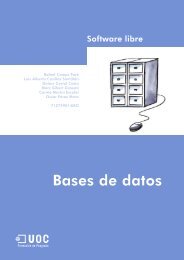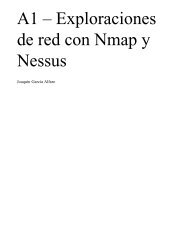Manual introductorio a los Sistemas de Información Geográfica - SW ...
Manual introductorio a los Sistemas de Información Geográfica - SW ...
Manual introductorio a los Sistemas de Información Geográfica - SW ...
You also want an ePaper? Increase the reach of your titles
YUMPU automatically turns print PDFs into web optimized ePapers that Google loves.
<strong>Manual</strong> Introductorio a <strong>los</strong><br />
<strong>Sistemas</strong> <strong>de</strong> Información<br />
Geográfica (SIG) <strong>de</strong> Código<br />
Abierto.<br />
Con aplicación a dinámicas<br />
biológicas espaciales<br />
Juan Manuel Escamilla Mólgora<br />
Tesis <strong>de</strong> Licenciatura<br />
Facultad <strong>de</strong> Ciencias, UNAM.<br />
14 <strong>de</strong> enero <strong>de</strong> 2011
Juan Escamilla M.<br />
II
Índice general<br />
Prefacio<br />
VII<br />
0.1. Objetivos <strong>de</strong>l manual . . . . . . . . . . . . . . . . . . . . . . . VII<br />
0.2. Estructura . . . . . . . . . . . . . . . . . . . . . . . . . . . . . VIII<br />
0.3. Agra<strong>de</strong>cimientos . . . . . . . . . . . . . . . . . . . . . . . . . IX<br />
0.4. Software utilizado . . . . . . . . . . . . . . . . . . . . . . . . . X<br />
0.5. Licencia <strong>de</strong> uso . . . . . . . . . . . . . . . . . . . . . . . . . . X<br />
1. GNU/Linux para biólogos 1<br />
1.1. Historia y fi<strong>los</strong>ofía <strong>de</strong>l Software Libre . . . . . . . . . . . . . 1<br />
1.1.1. Breve historia <strong>de</strong>l Software Libre . . . . . . . . . . . . 1<br />
1.1.2. Lectura actual <strong>de</strong>l movimiento <strong>de</strong>l Software Libre . . 4<br />
1.2. GNU/Linux . . . . . . . . . . . . . . . . . . . . . . . . . . . . 6<br />
1.2.1. Breve <strong>de</strong>scripción . . . . . . . . . . . . . . . . . . . . . 6<br />
1.2.2. El entorno gŕafico . . . . . . . . . . . . . . . . . . . . 8<br />
1.2.3. Modularidad en Linux y el paradigma orientado a<br />
objetos . . . . . . . . . . . . . . . . . . . . . . . . . . . 9<br />
1.3. Linux práctico . . . . . . . . . . . . . . . . . . . . . . . . . . . 14<br />
1.3.1. Instalación <strong>de</strong> un sistema Linux . . . . . . . . . . . . 14<br />
1.3.2. Instalación <strong>de</strong> aplicaciones . . . . . . . . . . . . . . . 17<br />
1.3.3. La consola <strong>de</strong> Linux otra forma <strong>de</strong> trabajar . . . . . . 19<br />
2. Conceptos básicos <strong>de</strong> <strong>los</strong> <strong>Sistemas</strong> <strong>de</strong> Información Geográfica 23<br />
2.1. Algunas <strong>de</strong>finiciones <strong>de</strong> <strong>los</strong> SIG . . . . . . . . . . . . . . . . . 23<br />
2.2. Representaciones <strong>de</strong> la superficie terreste . . . . . . . . . . . 24<br />
2.2.1. Mo<strong>de</strong><strong>los</strong> <strong>de</strong> la Tierra . . . . . . . . . . . . . . . . . . . 24<br />
2.2.2. Mapas y proyecciones . . . . . . . . . . . . . . . . . . 33<br />
2.2.3. <strong>Sistemas</strong> <strong>de</strong> coor<strong>de</strong>nadas geográficas . . . . . . . . . 47<br />
2.3. Representaciones <strong>de</strong> <strong>los</strong> fenómenos en la superficie terrestre 49<br />
2.3.1. Mo<strong>de</strong><strong>los</strong> <strong>de</strong> datos georreferenciados . . . . . . . . . . 50<br />
2.3.2. Transformaciones entre mo<strong>de</strong><strong>los</strong> <strong>de</strong> datos . . . . . . . 56<br />
III
Índice general<br />
3. SIG <strong>de</strong> escritorio y herramientas geomáticas <strong>de</strong> código abierto -<br />
OSGIS- 57<br />
3.1. SIG <strong>de</strong> escritorio . . . . . . . . . . . . . . . . . . . . . . . . . . 58<br />
3.2. Perfiles <strong>de</strong> usuario . . . . . . . . . . . . . . . . . . . . . . . . 58<br />
3.3. Principales SIG <strong>de</strong> escritorio libres . . . . . . . . . . . . . . . 59<br />
3.3.1. Quantum GIS . . . . . . . . . . . . . . . . . . . . . . . 60<br />
3.3.2. GRASS . . . . . . . . . . . . . . . . . . . . . . . . . . . 61<br />
3.4. Aprendiendo a usar QGIS . . . . . . . . . . . . . . . . . . . . 64<br />
3.4.1. Algunas fuentes <strong>de</strong> información . . . . . . . . . . . . 64<br />
3.4.2. Descargar mapas <strong>de</strong>l SIG <strong>de</strong> CONABIO . . . . . . . . 65<br />
3.4.3. Cargar mapas en QGIS . . . . . . . . . . . . . . . . . . 66<br />
3.4.4. Busqueda <strong>de</strong> atributos . . . . . . . . . . . . . . . . . . 69<br />
3.4.5. Otras fuentes <strong>de</strong> información . . . . . . . . . . . . . . 69<br />
3.4.6. Edición <strong>de</strong> mapas vectoriales. . . . . . . . . . . . . . . 74<br />
3.4.7. Crear mapas vectoriales . . . . . . . . . . . . . . . . . 76<br />
3.4.8. Georreferenciar imagenes. . . . . . . . . . . . . . . . . 77<br />
3.4.9. Importar datos en formato <strong>de</strong> texto . . . . . . . . . . 78<br />
3.4.10. Preprocesamiento <strong>de</strong> texto. . . . . . . . . . . . . . . . 80<br />
3.4.11. Lectura y escritura en dispositivos GPS . . . . . . . . 81<br />
3.5. Herramientas con línea <strong>de</strong> comandos . . . . . . . . . . . . . . 82<br />
3.5.1. GDAL . . . . . . . . . . . . . . . . . . . . . . . . . . . 83<br />
3.5.2. OGR . . . . . . . . . . . . . . . . . . . . . . . . . . . . 90<br />
3.5.3. Instalación <strong>de</strong> GDAL/OGR . . . . . . . . . . . . . . . 96<br />
3.5.4. UbuntuGIS al rescate . . . . . . . . . . . . . . . . . . . 99<br />
3.5.5. Nueva forma <strong>de</strong> instalación para usuarios <strong>de</strong> Ubuntu<br />
9.10 o superior . . . . . . . . . . . . . . . . . . . . . 101<br />
4. Geoprocesamiento básico con GRASS 103<br />
4.1. Geoprocesamiento vectorial: El hipotético mapa <strong>de</strong> dificultad<br />
para conservar especies . . . . . . . . . . . . . . . . . . . . . . . 103<br />
4.1.1. Datos necesarios . . . . . . . . . . . . . . . . . . . . . 104<br />
4.1.2. Cómo crear localida<strong>de</strong>s . . . . . . . . . . . . . . . . . 105<br />
4.1.3. Interfaz gráfica con aprendizaje <strong>de</strong> comandos . . . . 106<br />
4.1.4. Cómo configurar la región <strong>de</strong> trabajo . . . . . . . . . 110<br />
4.1.5. Importar mapas . . . . . . . . . . . . . . . . . . . . . . 111<br />
4.1.6. Importar datos en texto simple. . . . . . . . . . . . . . 111<br />
4.1.7. Cómo extraer información <strong>de</strong> bases <strong>de</strong> datos o<br />
mapas vectoriales . . . . . . . . . . . . . . . . . . . . . 112<br />
4.1.8. Subiendo <strong>de</strong> dimensión... conversión <strong>de</strong> puntos y<br />
líneas a polígonos <strong>de</strong> área . . . . . . . . . . . . . . . . 114<br />
4.1.9. Teselaciones . . . . . . . . . . . . . . . . . . . . . . . . 117<br />
Juan Escamilla M.<br />
IV
Índice general<br />
4.1.10. Transformar mapas vectoriales a ráster . . . . . . . . 119<br />
4.1.11. Cómo convertir valores cualitativos (ca<strong>de</strong>na <strong>de</strong> caracteres)<br />
en cuantitativos (números) . . . . . . . . . . 120<br />
4.1.12. Álgebra <strong>de</strong> mapas . . . . . . . . . . . . . . . . . . . . 121<br />
4.1.13. Cómo exportar resultados a otros formatos . . . . . . 124<br />
4.1.14. Interfaz <strong>de</strong> GRASS en QGIS . . . . . . . . . . . . . . . 124<br />
4.2. Geoprocesamiento básico con datos ráster . . . . . . . . . . . 127<br />
4.2.1. Importar ráster en GRASS . . . . . . . . . . . . . . . . 127<br />
4.2.2. Obtención <strong>de</strong> mapas <strong>de</strong> México por medio <strong>de</strong> la<br />
clave <strong>de</strong> cartas . . . . . . . . . . . . . . . . . . . . . . . 129<br />
4.2.3. Cómo empalmar mapas ráster . . . . . . . . . . . . . 133<br />
4.2.4. Relieve topográfico . . . . . . . . . . . . . . . . . . . . 135<br />
4.2.5. Mo<strong>de</strong><strong>los</strong> Hidrológicos . . . . . . . . . . . . . . . . . . 135<br />
4.2.6. Coloración <strong>de</strong> mapas . . . . . . . . . . . . . . . . . . . 137<br />
4.2.7. Curvas <strong>de</strong> nivel y pen<strong>de</strong>ndientes . . . . . . . . . . . . 141<br />
4.2.8. Instalación <strong>de</strong> otros módu<strong>los</strong> fuera <strong>de</strong> la instalación<br />
base . . . . . . . . . . . . . . . . . . . . . . . . . . . . . 143<br />
.1. Apéndice A . . . . . . . . . . . . . . . . . . . . . . . . . . . . 151<br />
.1.1. Algunos comandos <strong>de</strong> la consola Bash . . . . . . . . . 151<br />
.2. Apéndice B . . . . . . . . . . . . . . . . . . . . . . . . . . . . . 158<br />
.2.1. G<strong>los</strong>ario . . . . . . . . . . . . . . . . . . . . . . . . . . 158<br />
.3. Apéndice C . . . . . . . . . . . . . . . . . . . . . . . . . . . . 162<br />
.3.1. Script conversor <strong>de</strong> grados sexagesimales a <strong>de</strong>cimales<br />
para datos <strong>de</strong> INEGI . . . . . . . . . . . . . . . . . 162<br />
V Juan Escamilla M.
Índice general<br />
Juan Escamilla M.<br />
VI
Prefacio<br />
Todo lo que suce<strong>de</strong>, suce<strong>de</strong> en algún lugar. Esta frase es la primera que<br />
aparece en el libro: Geographic Information Systems and Science (Longley<br />
et al., 2005) uno <strong>de</strong> <strong>los</strong> nuevos clásicos <strong>de</strong> esta aun joven disciplina. A<br />
pesar <strong>de</strong> que esta ciencia, la geomática, es relativamente nueva (cerca<br />
<strong>de</strong> 30 años) (López, 2004), actualmente ha tenido un crecimiento y<br />
diversificación muy gran<strong>de</strong> <strong>de</strong>bido al avance <strong>de</strong> las nuevas tecnologías<br />
como <strong>los</strong> dispositivos GPS, internet inalámbrico, banda ancha, re<strong>de</strong>s y<br />
bases <strong>de</strong> datos semánticas. Ahora, prácticamente todo es suceptible <strong>de</strong><br />
referenciarse geográficamente. Estas nuevas herramientas llegan en el<br />
momento en que necesitamos resolver serios problemas que involucran<br />
el <strong>de</strong>sarrollo y bienestar <strong>de</strong> las futuras generaciones. El cambio climático,<br />
el manejo óptimo <strong>de</strong> recursos naturales y el or<strong>de</strong>namiento territorial son<br />
sólo algunos <strong>de</strong> <strong>los</strong> problemas a <strong>los</strong> que las nuevas generaciones <strong>de</strong><br />
científicos se están avocando; problemas que requieren necesariamente <strong>de</strong><br />
la componente espacial para ser <strong>de</strong>scritos a<strong>de</strong>cuadamente.<br />
Los <strong>Sistemas</strong> <strong>de</strong> Información Geográfica (SIG) permiten integrar información<br />
espacial con cualquier otro tipo <strong>de</strong> información digital, generalmente<br />
bases <strong>de</strong> datos. Esta integración hace posible la participación <strong>de</strong><br />
expertos <strong>de</strong> distintas ciencias, siendo entonces una área idónea para la inter<br />
y transdisciplina. De esta forma se pue<strong>de</strong>n forjar nuevos conocimientos,<br />
preguntas y soluciones que con <strong>los</strong> métodos disciplinares canónicos no<br />
se hubieran podido siquiera soñar. En particular se facilita la mo<strong>de</strong>lación<br />
y simulación <strong>de</strong> fenómenos complejos que ocurren en la Tierra; permitiéndonos<br />
tomar <strong>de</strong>cisiones óptimas en el manejo <strong>de</strong> recursos naturales,<br />
<strong>de</strong>sastres, control <strong>de</strong> epi<strong>de</strong>mias, or<strong>de</strong>namiento territorial, planeación <strong>de</strong><br />
vías <strong>de</strong> comunicación y uso <strong>de</strong> suelo, entre muchos otros problemas.<br />
0.1. Objetivos <strong>de</strong>l manual<br />
Existe muchísima literatura entorno al uso <strong>de</strong> SIG para prácticamente<br />
cualquier aplicación; <strong>de</strong>s<strong>de</strong> geosimulación con autómatas celulares (Benen-<br />
VII
Capítulo 0. Prefacio<br />
son y Torrens, 2006) hasta geomarketing (Cliquet, 2006) pero no hay mucha<br />
información disponible en español, menos con una orientación ambiental<br />
y mucho menos utilizando Software Libre. Es importante trabajar en este tema<br />
porque a pesar <strong>de</strong> ser una herramienta po<strong>de</strong>rosa para <strong>los</strong> biólogos, en<br />
el plan <strong>de</strong> estudios <strong>de</strong> ésta carrera, en la Facultad <strong>de</strong> Ciencias <strong>de</strong> la UNAM,<br />
no se contempla su uso. Este manual preten<strong>de</strong>: i) ser una referencia rápida,<br />
básica en lenguaje amigable y fácil <strong>de</strong> enten<strong>de</strong>r para estudiantes <strong>de</strong><br />
ciencias ambientales en nivel licenciatura. ii) mostrar que no es necesario<br />
gastar miles <strong>de</strong> pesos para realizar dichos análisis. Todo se pue<strong>de</strong> hacer<br />
con Software Libre. Es muy importante que <strong>los</strong> biólogos conozcan las alternativas<br />
libres y sepan que hay personas trabajando para que podamos<br />
usar, apren<strong>de</strong>r, modificar y distribuir estas herramientas. El comienzo, como<br />
todo, cuesta trabajo, pero vale la pena pues tendremos mucha más<br />
flexibilidad para trabajar. Sin reparos afirmo: El Software Libre es vanguardia.<br />
0.2. Estructura<br />
Capitulo 1: Se da una introducción al Software Libre, su fi<strong>los</strong>ofía, historía<br />
y algunos conceptos básicos. Se <strong>de</strong>scribe cómo instalar un sistema<br />
operativo Libre <strong>de</strong> la familia Linux, a saber, Ubuntu. Se brinda una<br />
pequeña introducción al uso <strong>de</strong> la consola y comandos, instalación<br />
<strong>de</strong> programas y un esquema general <strong>de</strong> la programación orientada a<br />
objetos. 1<br />
Capítulo 2 : Se presentan <strong>los</strong> conceptos básicos <strong>de</strong> <strong>los</strong> SIG, con especial<br />
énfasis en <strong>los</strong> conceptos cartográficos como: coor<strong>de</strong>nadas, proyecciones,<br />
datums, geoi<strong>de</strong>, elipsoi<strong>de</strong>. Se explican <strong>los</strong> mo<strong>de</strong><strong>los</strong> ráster, vectorial<br />
y volumétrico. Se hace énfasis en <strong>los</strong> parámetros, proyecciones<br />
y datums más usados en México.<br />
Capítulo 3 : Se <strong>de</strong>scriben las herramientas libres que se van a utilizar para<br />
<strong>los</strong> SIG, con énfasis en QGIS. Se hacen ejemp<strong>los</strong> vectoriales utilizando<br />
esta aplicación. Mostrando como bajar mapas, editar<strong>los</strong>, buscar<br />
valores en la tabla <strong>de</strong> atributos y georreferenciar, entre otras cosas.<br />
Se incluye también una guía <strong>de</strong> instalación <strong>de</strong> las bibliotecas<br />
1 Los paquetes <strong>de</strong> procesamiento geográfico (i.e. SIG) que se van a utilizar originalmente<br />
fueron diseñados para sistemas UNIX. Actualmente hay versiones para computadoras<br />
con Windows y aunque en teoría estas aplicaciones <strong>de</strong>bieran funcionar igual pue<strong>de</strong><br />
haber diferencias en <strong>los</strong> usos. Si se va a optar por utilizar Windows se pue<strong>de</strong> saltar este<br />
capítulo.<br />
Juan Escamilla M.<br />
VIII
0.3. Agra<strong>de</strong>cimientos<br />
GDAL/OGR y su utilización para transformar coor<strong>de</strong>nadas y reproyectar<br />
mapas. También se hace una <strong>de</strong>scripción general <strong>de</strong>l SIG<br />
GRASS, su instalación y su estructura <strong>de</strong> datos.<br />
Capítulo 4 : Se ejemplifican tareas <strong>de</strong> geoprocesamiento básico utilizando<br />
como plataforma GRASS. Entre las activida<strong>de</strong>s realizadas están:<br />
creación <strong>de</strong> localida<strong>de</strong>s, importar mapas vectoriales y ráster, importar<br />
datos en texto simple, extraer subconjuntos <strong>de</strong> datos <strong>de</strong> un mapa<br />
en particular, conversión <strong>de</strong> puntos y líneas en áreas, manipulación<br />
<strong>de</strong> la tabla <strong>de</strong> atributos y base <strong>de</strong> datos, transformación <strong>de</strong> mapas<br />
vectoriales a ráster y para mo<strong>de</strong><strong>los</strong> ráster:<br />
fusión <strong>de</strong> mapas<br />
creación <strong>de</strong> mapas <strong>de</strong> relieve topográfico<br />
manipulación <strong>de</strong> capas <strong>de</strong> color para imágenes Landsat<br />
obtención <strong>de</strong> mapas <strong>de</strong> pendientes y curvas <strong>de</strong> nivel<br />
Apéndices : Consta <strong>de</strong> tres secciones. La primera <strong>de</strong>scribe <strong>los</strong> 80 comandos<br />
más utilizados <strong>de</strong> la consola en sistemas Linux con su correspondiente<br />
sintáxis. La segunda consta <strong>de</strong> un g<strong>los</strong>ario <strong>de</strong> términos<br />
geográficos y computacionales utilizados en el texto. El último<br />
apéndice es el código fuente <strong>de</strong> un programa escrito en Python que<br />
convierte las coor<strong>de</strong>nadas, en grados sexagesimales, <strong>de</strong> las localida<strong>de</strong>s<br />
<strong>de</strong> <strong>los</strong> datos <strong>de</strong>l Censo <strong>de</strong> Población y Vivienda <strong>de</strong>l año 2000<br />
publicado por el (INEGI) y Instituto Nacional <strong>de</strong> Estadística y Geografía<br />
(2009) en grados <strong>de</strong>cimales. Se incluye para ejemplificar la programación<br />
en dicho lenguaje y el modo a<strong>de</strong>cuado <strong>de</strong> documentación<br />
e incorporación <strong>de</strong> la licencia GPL.<br />
0.3. Agra<strong>de</strong>cimientos<br />
A mis padres, Sergio Escamilla y Teresa Mólgora por apoyarme en<br />
absolutamente todo, especialmente en <strong>los</strong> momentos más difíciles. A mi<br />
tia María Mólgora por su cariño, apoyo y confianza. A Mónica Minjares<br />
por todo el tiempo que hemos estado caminando juntos. A Pablo Padilla<br />
por confiar en mí. A Rocío Alanís por prestarme algunas imágenes<br />
satelitales <strong>de</strong> su proyecto. A mis amigos: Everardo Robredo, Juan Car<strong>los</strong><br />
González, Guillermo Espartaco Orozco, Julia Moreno, Erika Hagman,<br />
Bruno Barrales, Emmanuel Gómez Isaac Ramos y Julio Zetter por el<br />
tiempo compartido, en especial en esos viajes trascen<strong>de</strong>ntales que nos<br />
IX Juan Escamilla M.
Capítulo 0. Prefacio<br />
cambiaron para bien. Al proyecto <strong>de</strong> DGAPA-UNAM (PAPIIT IN229109-<br />
2) por la beca otorgada. A la comunidad <strong>de</strong>l Software Libre por <strong>de</strong>sarrollar<br />
y mantener herramientas tan maravil<strong>los</strong>as. Al pueblo <strong>de</strong> México.<br />
0.4. Software utilizado<br />
El texto fue escrito en el lenguaje L A TEX. Las imagenes fueron creadas<br />
con Inkscape y Gimp. Los mapas fueron elaborados y preparados en QGIS<br />
y GRASS. Para algunas cosillas más se utilizó Python. Este manual fue<br />
hecho al 100 % con SOFTWARE LIBRE.<br />
0.5. Licencia <strong>de</strong> uso<br />
Esta obra está protegida bajo una licencia Attribution-NonCommercial-<br />
NoDerivs 2.5 Mexico <strong>de</strong> Creative Commons. Usted es libre <strong>de</strong> copiarla, distribuirla<br />
y compartirla. Para ver más <strong>de</strong>talles y una copia <strong>de</strong> esta licencia, visite:<br />
http://creativecommons.org/licenses/by-nc-nd/2.5/mx/<br />
o envie una carta a Creative Commons, 171 Second Street, Suite 300, San<br />
Francisco, California 94105, USA.<br />
Juan Manuel Escamilla Mólgora<br />
Ciudad <strong>de</strong> México, enero, 2011.<br />
molgor@gmail.com<br />
molgor@ciencias.unam.mx<br />
Copyright c○2011, Juan Manuel Escamilla Mólgora<br />
Juan Escamilla M.<br />
X
Capítulo 1<br />
GNU/Linux para biólogos<br />
La libertad <strong>de</strong> <strong>los</strong> otros prolonga la mia hasta el infinito.<br />
–Mijaíl Bakunin. 1<br />
El objetivo <strong>de</strong> este capítulo es motivar en el lector la migración a<br />
sistemas operativos libres ya que por sus características superan por<br />
mucho a <strong>los</strong> paquetes comerciales <strong>de</strong> código privado. Para lograr tal<br />
fin, revisaremos brevemente la historia <strong>de</strong>l movimiento <strong>de</strong>l Software Libre<br />
y su fi<strong>los</strong>ofía. Daré una lectura personal <strong>de</strong> éste en la actualidad y<br />
veremos también las implementaciones <strong>de</strong> esta fi<strong>los</strong>ofía en el <strong>de</strong>sarrollo<br />
<strong>de</strong> GNU/Linux. La segunda sección <strong>de</strong>l capítulo compren<strong>de</strong> aspectos<br />
prácticos, que abarcan la instalación <strong>de</strong> este sistema operativo, comandos,<br />
aplicaciones básicas, instalación <strong>de</strong> programas y algunos trucos en la red.<br />
1.1. Historia y fi<strong>los</strong>ofía <strong>de</strong>l Software Libre<br />
1.1.1. Breve historia <strong>de</strong>l Software Libre<br />
En <strong>los</strong> comienzos <strong>de</strong>l uso generalizado <strong>de</strong> las computadoras <strong>los</strong><br />
fabricantes <strong>de</strong> éstas otorgaban el sistema operativo como un añadido al<br />
producto para que <strong>los</strong> clientes pudieran usarlas. Los programadores y<br />
usuarios <strong>de</strong> éstas cotidianamente intercambiaban sus programas entre sí y<br />
con esto podían avanzar más rápidamente en sus proyectos.<br />
Fue hasta finales <strong>de</strong> <strong>los</strong> años 70 que las compañías comenzaron el hábito<br />
<strong>de</strong> imponer restricciones a <strong>los</strong> usuarios y <strong>de</strong>sarrolladores con el uso <strong>de</strong><br />
1 Consigna <strong>de</strong> protesta en las pare<strong>de</strong>s <strong>de</strong>l Liceo Condorcet. París, mayo <strong>de</strong> 1968.<br />
1
Capítulo 1. GNU/Linux para biólogos<br />
acuerdos <strong>de</strong> licencia.<br />
La historia <strong>de</strong>l Software Libre comenzó cuando el laboratorio <strong>de</strong> inteligencia<br />
artificial AILab <strong>de</strong>l Massachusetts Institute of Technology (MIT) tuvo<br />
problemas con su impresora <strong>de</strong> red. Ésta tenía un error recurrente <strong>de</strong> atasco<br />
<strong>de</strong> papel cuando llegaban peticiones <strong>de</strong> impresión simultaneamente.<br />
Des<strong>de</strong> hacia tiempo las corporaciones tecnológicas “obsequiaban” prototipos<br />
a <strong>los</strong> laboratorios <strong>de</strong> computo <strong>de</strong> universida<strong>de</strong>s renombradas como el<br />
MIT y Harvard, con la intención implícita <strong>de</strong> reducir <strong>los</strong> costos <strong>de</strong> la corrección<br />
<strong>de</strong> errores en el software (bugs) ya que <strong>los</strong> mismos usuarios <strong>de</strong> estos<br />
prototipos sabian <strong>de</strong> programación y compartian las mejoras y correcciones<br />
con la compañía sin costo alguno. Las compañías a su vez, publicaban<br />
el código <strong>de</strong>l programa en un lenguaje accesible para el <strong>de</strong>sarrollador. A<br />
este tipo <strong>de</strong> código se le llama Código Fuente . Sin embargo, este no fue el caso<br />
<strong>de</strong> la nueva impresora laser <strong>de</strong>sarrollada por Xerox y ubicada en algún<br />
rincón <strong>de</strong>l AILab. Richard Stallman , entonces un estudiante <strong>de</strong> física en<br />
Harvard y hacker en el AILab <strong>de</strong>cidió darse a la tarea <strong>de</strong> corregir el problema,<br />
similar al que había resuelto antes para la pre<strong>de</strong>cesora <strong>de</strong> la nueva Xerox.<br />
Lo que finalmente encontró fue un código ininteligible, el código que<br />
sólo la computadora pue<strong>de</strong> ejecutar; puros unos y ceros. Cuando Stallman<br />
acudió a Xerox para la obtención <strong>de</strong>l código fuente este le fue negado. A<br />
pesar <strong>de</strong> esto, con ayuda <strong>de</strong> otro laboratorio <strong>de</strong> cómputo en Harvard pudo<br />
resolver el problema. A medida que pasaba el tiempo era más notorio<br />
que las compañias empezaban a cobrar por el software que antes se distribuía<br />
libre y gratuitamente. Se inventaron <strong>los</strong> Acuerdos <strong>de</strong> Licencia y <strong>los</strong><br />
<strong>de</strong>sarrolladores, algunos compañeros <strong>de</strong> Stallman, estaban obligados a no<br />
compartir su software incluso si utilizaba código <strong>de</strong> terceras personas. Era<br />
apropiarse <strong>de</strong>l trabajo <strong>de</strong> muchas personas y ponerle un solo apellido y un<br />
solo dueño. Así, la gente <strong>de</strong>l AILab comenzó a ven<strong>de</strong>r su código, lo que<br />
contra<strong>de</strong>cía <strong>los</strong> valores éticos <strong>de</strong> Stallman, quien se fue apartando <strong>de</strong> sus<br />
compañeros convirtíendose, en poco tiempo, en un ermitaño.<br />
Era la epoca en que gran<strong>de</strong>s compañías como Microsoft empezaban a<br />
crecer y aún no se asociaba el software con el logotipo corporativo. Con<br />
esta nueva ten<strong>de</strong>ncia el 27 <strong>de</strong> septiembre <strong>de</strong> 1983 Stallman se <strong>de</strong>cidió a<br />
publicar en UseNet 2 el inicio <strong>de</strong>l proyecto GNU 3 , que perseguía la<br />
creación <strong>de</strong> un sistema operativo completamente libre, apegado a las<br />
cuatro leyes básicas <strong>de</strong> ética hacker (Williams, 2002) propuestas en el<br />
mismo documento. Así, todo software que cumpliera con estas cuatro<br />
2 Usenet es uno <strong>de</strong> <strong>los</strong> sistemas más antiguos <strong>de</strong> comunicaciones entre re<strong>de</strong>s <strong>de</strong><br />
computadoras, aún en uso.<br />
3 El nombre GNU proviene <strong>de</strong>l acrónimo GNU’s not Unix; siguiendo una tradición<br />
hacker <strong>de</strong> acrónimos recursivos.<br />
Juan Escamilla M. 2
1.1. Historia y fi<strong>los</strong>ofía <strong>de</strong>l Software Libre<br />
liberta<strong>de</strong>s se le reconocería como Software Libre en inglés Free Software .<br />
Estas liberta<strong>de</strong>s son:<br />
0. La libertad <strong>de</strong> po<strong>de</strong>r ejecutar el programa para cualquier propósito.<br />
1. La libertad <strong>de</strong> apren<strong>de</strong>r y analizar el funcionamiento <strong>de</strong>l programa,<br />
adaptándolo a las necesida<strong>de</strong>s <strong>de</strong> <strong>los</strong> usuarios.<br />
2. La libertad <strong>de</strong> po<strong>de</strong>r distribuir las copias originales o modificadas.<br />
3. La libertad <strong>de</strong> mejorar el programa y llevar las mejoras al público,<br />
beneficiando a toda la comunidad.<br />
Stallman también fue creador <strong>de</strong> la Fundación <strong>de</strong>l Software Libre , FSF<br />
por su acrónimo en inglés, la cual funge como protectora <strong>de</strong>l Software<br />
Libre garantizando las cuatro liberta<strong>de</strong>s con el uso <strong>de</strong> la licencia GPL<br />
(General Public License) (Foundation). Esta licencia es una <strong>de</strong> las más<br />
usadas hoy en día por <strong>los</strong> <strong>de</strong>sarrolladores <strong>de</strong>l Software Libre.<br />
Lo que sigue es un fragmento <strong>de</strong>l comunicado publicado el 27 <strong>de</strong><br />
septiembre <strong>de</strong> 1983.<br />
Inicialmente, GNU constará <strong>de</strong> un núcleo <strong>de</strong>l sistema [ kernel ] más todas las<br />
utilerías necesarias para escribir y ejecutar programas en lenguaje C: editor,<br />
interface <strong>de</strong> comandos [ shell ], compilador C, enlazador, ensamblador, y algunas<br />
otras cosas. Después se añadirá un formateador <strong>de</strong> texto, un juego tipo imperio,<br />
una hoja <strong>de</strong> cálculo, y cientos <strong>de</strong> otras cosas. Esperamos proporcionar, en el<br />
futuro, todas aquellas cosas útiles que normalmente vienen con un sistema Unix,<br />
y cualquier otra cosa que sea útil, incluyendo documentación en-línea e impresa.<br />
(Stallman)<br />
El nacimiento <strong>de</strong> Linux<br />
Un sistema operativo se pue<strong>de</strong> enten<strong>de</strong>r como una máquina con dos<br />
componentes esenciales. Uno llamado núcleo, kernel, que es el software<br />
encargado <strong>de</strong> operar las partes físicas <strong>de</strong> la computadora (hardware) i.e.<br />
administrar la memoria, la escritura y lectura en el disco duro, conexiones<br />
<strong>de</strong> red, usb, monitor, etcétera. Otra parte se encarga <strong>de</strong> las aplicaciones, es<br />
<strong>de</strong>cir programas; compiladores, interfaz gráfica, reproductores <strong>de</strong> música,<br />
SIG 4 , juegos, etcétera.<br />
Cuando Stallman publicó su propuesta para crear un sistema operativo<br />
acor<strong>de</strong> a las liberta<strong>de</strong>s <strong>de</strong> la FSF, tenía la mayoría <strong>de</strong> las aplicaciones<br />
4 <strong>Sistemas</strong> <strong>de</strong> Información Geográfica<br />
3 Juan Escamilla M.
Capítulo 1. GNU/Linux para biólogos<br />
listas pero le faltaba lo más importante, el núcleo. Esta aportación fue<br />
realizada en 1991 por Linus Torvalds, un computólogo finlandés que<br />
acababa <strong>de</strong> liberar bajo la licencia GPL un núcleo <strong>de</strong> sistema operativo<br />
llamado Minix el cual ya llevaba trabajando algunos años antes (Torvalds,<br />
1991). Fue hasta ese momento don<strong>de</strong> las consecuencias <strong>de</strong> una historia<br />
<strong>de</strong>l cooperativismo <strong>de</strong>l gremio computólogo que nació el primer sistema<br />
operativo libre: el sistema operativo GNU/Linux 5 .<br />
1.1.2. Lectura actual <strong>de</strong>l movimiento <strong>de</strong>l Software Libre<br />
Un elemento imprescindible para el <strong>de</strong>sarrollo <strong>de</strong>l Software Libre es la<br />
comunicación <strong>de</strong> sus integrantes. Si el movimiento <strong>de</strong>l Software Libre ha<br />
crecido tanto en estos años se <strong>de</strong>be en gran medida a la socialización <strong>de</strong> la<br />
información por el surgimiento <strong>de</strong> un medio <strong>de</strong> comunicación extensivo,<br />
autoorganizado y global llamado Internet . La presencia <strong>de</strong> este medio se<br />
ha hecho, recientemente, más conspicua en todo el mundo. Prácticamente<br />
en cualquier sitio urbano se pue<strong>de</strong>n encontrar puntos <strong>de</strong> acceso inalámbricos,<br />
wifi spots. Las re<strong>de</strong>s moviles están llegando a una población consi<strong>de</strong>rable<br />
que pue<strong>de</strong> costear el servicio. En muchas universida<strong>de</strong>s, aeropuertos,<br />
sitios y plazas públicas se encuentran disponibles re<strong>de</strong>s <strong>de</strong> libre acceso.<br />
Por otro lado, la creación <strong>de</strong> proyectos <strong>de</strong> <strong>de</strong>sarrollo <strong>de</strong> software ha trascendido<br />
a <strong>los</strong> <strong>de</strong>sarrolladores mismos. Ahora la comunidad linux no consta<br />
únicamente <strong>de</strong> programadores y expertos en sistemas. Cualquier persona<br />
interesada pue<strong>de</strong> participar ya sea reportando errores en <strong>los</strong> programas,<br />
bugs, traduciendo aplicaciones, publicando comentarios, soluciones<br />
y configuraciones en foros y creando arte gráfico como, íconos, pantallas<br />
<strong>de</strong> inicio, menús, temas, protectores <strong>de</strong> pantalla, etcétera. En fin, cada día<br />
la comunidad crece más y se integra a su vez con proyectos en principio<br />
in<strong>de</strong>pendientes. e.g la integración <strong>de</strong>l explorador <strong>de</strong> archivos Konqueror<br />
con la Wikipedia. En resumen, el Software Libre se ha acoplado a un movimiento<br />
todavía más gran<strong>de</strong> <strong>de</strong> generación <strong>de</strong> conocimieto colectivo con<br />
copyright universal o mejor dicho, copyleft 6 (Foundation) universal.<br />
Sin embargo todavía hay muchos problemas por resolver. Esta intricada<br />
pero frágil red todavía esta a merced <strong>de</strong> <strong>los</strong> gran<strong>de</strong>s monopolios y compañias<br />
internacionales. México, acor<strong>de</strong> a las políticas neo-liberales y más<br />
aun a nuestra historia particular, ha sido una tierra fértil <strong>de</strong> ese corporativismo<br />
rapaz. El informe anual <strong>de</strong>l Programa <strong>de</strong> las Naciones Unidas para<br />
5 La razón <strong>de</strong>l nombre Linux , viene <strong>de</strong> la conjunción <strong>de</strong> Linus y Unix<br />
6 Copyleft significa que cualquiera que redistribuya el software, con o sin cambios,<br />
no podrá restringir a nadie la libertad <strong>de</strong> copiarlo, redistribuirlo o cambiarlo. Copyleft<br />
garantiza que el usuario mantenga su libertad.<br />
Juan Escamilla M. 4
1.1. Historia y fi<strong>los</strong>ofía <strong>de</strong>l Software Libre<br />
el Desarrollo, PNUD indica que en la actualidad (abril, 2009) en el país<br />
se paga un acceso a Internet caro y lento comparado con la mayor parte<br />
<strong>de</strong>l continente, <strong>de</strong>bido, sobre todo, al oligopolio <strong>de</strong> las telecomunicaciones<br />
verbigracia, Telmex. Prácticamente toda la información electrónica que sale<br />
<strong>de</strong> México pasa por alguno <strong>de</strong> sus servidores. Esto compromete la libertad<br />
<strong>de</strong> <strong>los</strong> usuarios a compartir información que atente en contra <strong>de</strong> <strong>los</strong><br />
intereses <strong>de</strong> compañías, gobiernos o sus socios comerciales. El crecimiento<br />
acelerado <strong>de</strong> la comunidad <strong>de</strong>l Software Libre ha hecho que estas gran<strong>de</strong>s<br />
compañías busquen formas para aniquilar el movimiento. Entre las que<br />
<strong>de</strong>stacan propaganda <strong>de</strong> <strong>de</strong>sacreditación, restricción <strong>de</strong> controladores <strong>de</strong>l<br />
hardware e incluso prohibición <strong>de</strong> acceso a ciertos sitios web por utilizar<br />
un sistema operativo abierto. Sobra <strong>de</strong>cir que sólo con la participación <strong>de</strong><br />
la mayoría <strong>de</strong> <strong>los</strong> usuarios podremos alcanzar la emancipación y apropiación<br />
<strong>de</strong>l conocimiento y tecnología, en un principio en la esfera <strong>de</strong>l software<br />
pero con repercuciones inimaginables. Ésta es una <strong>de</strong> tantas razones<br />
para seguir utilizando Software Libre e incentivar a otros a utilizarlo.<br />
Otras razones para utilizar Software Libre<br />
Los principios <strong>de</strong>l Software Libre garantizan la posibilidad <strong>de</strong> auditar<br />
el programa en busca <strong>de</strong> vulnerabilida<strong>de</strong>s y fal<strong>los</strong> <strong>de</strong> programación. Esto<br />
le brinda al usuario final seguridad en su información y rendimiento en<br />
sus operaciones. A<strong>de</strong>más, es tanta la cantidad <strong>de</strong> usuarios y <strong>de</strong>sarrolladores<br />
trabajando en esta comunidad que prácticamente cualquier paquete<br />
comercial tiene una versión libre. 7 Esto significa que po<strong>de</strong>mos olvidarnos<br />
<strong>de</strong> comprar costosos programas o en su <strong>de</strong>fecto utilizar herramientas piratas<br />
que sólo comprometen nuestro sistema y nuestra información. Utilizando<br />
Software Libre como plataforma <strong>de</strong> trabajo ayudamos a contraer la<br />
brecha digital entre personas pues la mayoria <strong>de</strong> las aplicaciones corren en<br />
muchos tipos <strong>de</strong> computadoras, nuevas y viejas. El Software Libre con su<br />
constante actualización provee <strong>de</strong> algorítmos y programas eficientes que<br />
aumentan significativamente la vida útil <strong>de</strong> las máquinas, permitiendo el<br />
reuso <strong>de</strong> computadoras viejas. Lo más importante es que cualquier persona<br />
en el mundo tiene la capacidad <strong>de</strong> darle vida a un proyecto creado por<br />
y para la colectividad. Esta forma <strong>de</strong> trabajo autoorganizada surge y se<br />
traduce como una vanguardia en contra <strong>de</strong> las imposiciones <strong>de</strong> gobiernos,<br />
monopolios y corporaciones en todo el mundo.<br />
El <strong>de</strong>sarrollo en paralelo <strong>de</strong>l software también reduce sígnificativamente<br />
<strong>los</strong> costos y tiempos <strong>de</strong> producción. Sólo para dar una i<strong>de</strong>a: un estudio<br />
7 Sitio <strong>de</strong> Alternativas Libres www.freealts.com<br />
5 Juan Escamilla M.
Capítulo 1. GNU/Linux para biólogos<br />
sobre la distribución Red Hat 7.1 en 2001 , reveló que este conjunto <strong>de</strong><br />
programas posee más <strong>de</strong> 30 millones <strong>de</strong> líneas <strong>de</strong> código real. Utilizando<br />
el mo<strong>de</strong>lo <strong>de</strong> cálculo <strong>de</strong> costos COCOMO (Boehm et al., 1995) , pue<strong>de</strong><br />
estimarse que esta distribución requeriría 8,000 programadores por año<br />
para su <strong>de</strong>sarrollo. De haber sido <strong>de</strong>sarrollado por medios convencionales<br />
<strong>de</strong> código cerrado (propietario), hubiera costado más <strong>de</strong> mil millones <strong>de</strong><br />
dólares en <strong>los</strong> Estados Unidos (Wheeler, 2001).<br />
En un estudio posterior se realizó el mismo análisis para Debian<br />
GNU/Linux versión 2.2.(actualizado al año 2000) (González-Barahona<br />
et al., 2001). Esta distribución contenía más <strong>de</strong> 55 millones <strong>de</strong> líneas <strong>de</strong><br />
código fuente. Habría costado 1,900 millones <strong>de</strong> dólares <strong>de</strong>sarrollarla por<br />
medios convencionales (no libres). En comparación el núcleo <strong>de</strong> Linux en<br />
octubre <strong>de</strong> 2003 tenía unas 5.5 millones <strong>de</strong> líneas <strong>de</strong> código.<br />
Unix fue pensado para ser un sistema operativo multiusuarios,<br />
característica heredada a Linux. Ésta le da al sistema operativo mayor<br />
capacidad <strong>de</strong> gestión <strong>de</strong> cuentas y permisos. En Linux tenemos total<br />
libertad <strong>de</strong> dar a <strong>los</strong> usuarios <strong>de</strong>l sistema permisos <strong>de</strong> ejecución, lectura<br />
y escritura <strong>de</strong> cualquier archivo. Incluso se pue<strong>de</strong>n crear grupos <strong>de</strong><br />
usuarios con <strong>de</strong>terminados permisos para un proyecto en particular.<br />
Esta es una <strong>de</strong> las razones por las cuales <strong>los</strong> virus, troyanos, gusanos,<br />
en general todo programa malicioso tiene muy pocas posibilida<strong>de</strong>s <strong>de</strong><br />
éxito, muchísimas menos comparado con sistemas Windows. Si a esto<br />
le sumamos la constante actualización, Linux se convierte en uno <strong>de</strong> <strong>los</strong><br />
sistemas operativos más seguros <strong>de</strong>l mundo.<br />
1.2. GNU/Linux<br />
1.2.1. Breve <strong>de</strong>scripción<br />
GNU/Linux, o comúnmente, Linux. Es una familia <strong>de</strong> sistemas<br />
operativos genéricos originalmente <strong>de</strong>sarrollados para ser similares al<br />
sistema Unix. El <strong>de</strong>sarrollo <strong>de</strong> GNU/Linux 8 se <strong>de</strong>be fundamentalmente<br />
a su fi<strong>los</strong>ofía <strong>de</strong> Software Libre y al mejoramiento continuo por parte <strong>de</strong><br />
la comunidad internacional <strong>de</strong> <strong>de</strong>sarrolladores. Con el paso <strong>de</strong>l tiempo<br />
Linux ha evolucionado en función <strong>de</strong> las necesida<strong>de</strong>s <strong>de</strong> sus usuarios,<br />
para convertirse en un sistema operativo estable, completo y eficiente;<br />
superando por mucho las expectativas originales. Más aún, <strong>de</strong> <strong>los</strong> grupos<br />
<strong>de</strong> usuarios surgen sabores diferentes que también evolucionan y se<br />
8 En a<strong>de</strong>lante Linux<br />
Juan Escamilla M. 6
1.2. GNU/Linux<br />
diversifican. Las variantes <strong>de</strong> estos sistemas llamadas distribuciones tienen<br />
el objetivo <strong>de</strong> ofrecer un sistema operativo completo y acor<strong>de</strong> a las<br />
necesida<strong>de</strong>s <strong>de</strong> <strong>de</strong>terminado grupo <strong>de</strong> personas con oficios afines. Tal es<br />
el caso <strong>de</strong> Ubuntu Server, especialmente diseñado para uso en servidores;<br />
Geento, especializado en rendimiento y configurable al límite; Debian,<br />
pensado como un sistema operativo totalmente libre y recomendado por<br />
la FSF, entre muchos otros. Así, existen tantas distribuciones <strong>de</strong> Linux<br />
como usos variados se le pue<strong>de</strong>n dar a la máquina. Des<strong>de</strong> computadoras<br />
para niños en paises en vias <strong>de</strong> <strong>de</strong>sarrollo 9 hasta supercomputadoras.<br />
10 . Para darse una i<strong>de</strong>a <strong>de</strong> la cantidad <strong>de</strong> distribuciones existentes basta<br />
visitar el sitio : http://distrowatch.com <strong>de</strong>dicado exclusivamente a<br />
recomendar y analizar prácticamente todas las distribuciones existentes.<br />
En ocasiones es común encontrar el término distro como abreviatura <strong>de</strong><br />
distribución.<br />
Hay muchas formas diferentes <strong>de</strong> explorar el mundo Linux. Si no se le<br />
conoce o no se ha estado en contacto con él, se pue<strong>de</strong> utilizar una versión<br />
en vivo ( Live-CD ). Estas distribuciones pue<strong>de</strong>n ser grabadas en un disco<br />
compacto, en una memoria USB o en una tarjeta <strong>de</strong> memoria (Memory<br />
Stick, SD/MMC, etc). La mayoría <strong>de</strong> las distribuciones nuevas tienen esta<br />
opción en el arranque. En Ubuntu esta opción se encuentra al insertar el<br />
disco <strong>de</strong> instalación y reiniciar la computadora en el menú que aparece<br />
<strong>de</strong>spués <strong>de</strong> seleccionar el idioma. Como se pue<strong>de</strong> ver en la figura 1.2<br />
lleva el nombre <strong>de</strong> Probar Ubuntu sin alterar el equipo. Con esta opción, el<br />
sistema se carga en la memoria RAM, que es la memoria temporal, y no se<br />
manipula el disco duro, <strong>de</strong>jando todos <strong>los</strong> archivos y el sistema operativo<br />
original intactos. Las versiones en vivo permiten experimentar, <strong>de</strong>struir,<br />
jugar y en la mayoría <strong>de</strong> <strong>los</strong> casos, convencer a efectuar la instalación<br />
<strong>de</strong>finitiva en el disco duro. La mayoría <strong>de</strong> las distros tienen una versión<br />
Live-CD.<br />
Escoger distribución<br />
Debido a la gran diversidad <strong>de</strong> distribuciones disponibles. La respuesta<br />
a la pregunta ¿qué distribución escojer ? <strong>de</strong>pen<strong>de</strong> <strong>de</strong> la pregunta más<br />
importante <strong>de</strong> todas :<br />
¿ Para qué voy a utilizar la computadora?<br />
9 Proyecto OLPC http://laptop.org/es<br />
10 De hecho la supercomputadora que encabeza la lista (noviembre,2008) <strong>de</strong>l Top 500<br />
en po<strong>de</strong>r <strong>de</strong> cómputo en el mundo tiene un sistema operativo Linux. Ver : www.top500.org<br />
.<br />
7 Juan Escamilla M.
Capítulo 1. GNU/Linux para biólogos<br />
Para <strong>los</strong> fines <strong>de</strong> este manual supondremos que el lector está interesado<br />
en la ecología <strong>de</strong>l paisaje, análisis espacial, <strong>Sistemas</strong> <strong>de</strong> Información<br />
Geográficos (SIG), análisis estadísticos y <strong>de</strong>más utilida<strong>de</strong>s para el quehacer<br />
<strong>de</strong>l científico, en particular <strong>de</strong>l biólogo. A<strong>de</strong>más <strong>de</strong> que se utiliza una<br />
computadora estándar (PC o Mac) y que no se quiere profundizar en instalaciones<br />
a la medida <strong>de</strong> hardware.<br />
Dado este perfil <strong>de</strong> usuario, es hora <strong>de</strong> anunciar que este manual se<br />
basará en la distribución más popular <strong>de</strong> todas; Ubuntu bajo el entorno<br />
gráfico KDE 11 . Utilizamos este sabor por las frecuentes actualizaciones<br />
que tiene, su facilidad para instalar programas, compatibilidad y fácil configuración<br />
<strong>de</strong> controladores propietarios (firmware) , aplicaciones básicas<br />
preinstaladas, cantidad <strong>de</strong> usuarios y <strong>de</strong> foros en línea. Ubuntu es la forma<br />
más sencilla <strong>de</strong> empezar a explorar este mundo. Si se requiere una<br />
distribución apegada más a necesida<strong>de</strong>s específicas, el sitio:<br />
http://www.zegeniestudios.net/ldc/ es una buena ayuda. Tras<br />
una prueba rápida dará la mejor opción.<br />
1.2.2. El entorno gŕafico<br />
Un entorno gráfico es una colección <strong>de</strong> programas que se comunican<br />
entre sí y nos dan la facultad <strong>de</strong> manejar ventanas, tener barra <strong>de</strong><br />
menú principal, ejecutar programas, ver vi<strong>de</strong>os, etc. Estas colecciones <strong>de</strong><br />
programas <strong>de</strong>pen<strong>de</strong>n a su vez <strong>de</strong> programas base llamados bibliotecas<br />
para su funcionamiento y es por esto que po<strong>de</strong>mos hacer una distinción<br />
<strong>de</strong> entornos gráficos con base en las diferentes bibliotecas que utilizan.<br />
Cada entorno tiene sus rasgos característicos, programas preferidos para<br />
manejo <strong>de</strong> archivos, navegador web, mensajero web, etc. Al contrario <strong>de</strong><br />
Windows. Linux ejecuta la interfaz gráfica como si fuera un programa<br />
más en su pila <strong>de</strong> ejecución. Esto implica que Linux pue<strong>de</strong> funcionar con<br />
o sin interfaz gráfica (servidor X). De hecho cuando se quiere utilizar<br />
todo el potencial <strong>de</strong>l sistema operativo se suele hacer sin ejecutar ésta.<br />
Dependiendo <strong>de</strong> las necesida<strong>de</strong>s <strong>de</strong> <strong>los</strong> usuarios se pue<strong>de</strong>n omitir <strong>los</strong><br />
entornos gráficos y como veremos más a<strong>de</strong>lante trabajar sólo con líneas<br />
<strong>de</strong> texto/comandos. Existen una variedad notable <strong>de</strong> entornos gráficos<br />
diferentes pero <strong>los</strong> más populares y por en<strong>de</strong> con más nivel <strong>de</strong> <strong>de</strong>sarrollo<br />
son:<br />
Gnome Un entorno 100 % Software Libre. Inicialmente <strong>de</strong>sarrollado por el<br />
mexicano Miguel <strong>de</strong> Icaza, matemático <strong>de</strong> la Facultad <strong>de</strong> Ciencias.<br />
11 En realidad a este proyecto se le llama Kubuntu. Pero la distribución esencialmente<br />
es la misma.<br />
Juan Escamilla M. 8
1.2. GNU/Linux<br />
Gnome pronto tuvo apoyo <strong>de</strong> muchos programadores y se convirtió<br />
rápidamente en un entorno completo con juegos, hojas <strong>de</strong> cálculo,<br />
editor <strong>de</strong> textos, aplicaciones estéticas, etc. En la actualidad Gnome<br />
es <strong>de</strong> <strong>los</strong> entornos más utilizados por su fácil acoplamiento con otros<br />
programas, incluidos efectos 3D y su buen <strong>de</strong>sempeño en equipos<br />
viejos.<br />
KDE Criticado por <strong>los</strong> más ortodoxos <strong>de</strong> la FSF <strong>de</strong>bido a que KDE utiliza<br />
una librería llamada qt que no estaba liberada bajo licencia GPL. Esta<br />
diferencia en la licencia ocasionó que su <strong>de</strong>sarrollo se limitara en<br />
su mayor parte a gran<strong>de</strong>s compañías <strong>de</strong>sarrolladoras <strong>de</strong> software<br />
como Novell, <strong>de</strong>jando <strong>de</strong> lado a <strong>los</strong> usuarios <strong>de</strong> la comunidad<br />
Gnu-Linux. Actualmente la biblioteca qt ha sido liberada con la<br />
licencia GPL restringida (LGPL) y toda la interfaz <strong>de</strong> programación<br />
<strong>de</strong> aplicaciones (API) fue adquirida por Nokia. KDE es a mi<br />
parecer el entorno más completo y amigable que hay para Linux.<br />
Las aplicaciones son útiles, intuitivas, estables y hay más efectos<br />
visuales (útiles e inútiles). Todo esto con un costo adicional en<br />
rendimiento, comparado con <strong>los</strong> otros entornos. Si tu computadora<br />
tiene suficientes recursos disponibles, KDE 12 es una buena opción<br />
para comenzar. En la figura 1.1 se muestra una imagen <strong>de</strong> un<br />
escritorio en KDE 3.x.<br />
Xfc Este entorno fue originalmente pensado para máquinas con recursos<br />
muy limitados, por lo que no tenía muchos efectos visualmente<br />
asombrosos. Sin embargo ha cobrado tanta popularidad que muchas<br />
personas han trabajado en su diseño y estilo, creando un entorno<br />
elegante y rápido. Este entorno es i<strong>de</strong>al para equipos viejos o para<br />
usuarios con mucha necesidad <strong>de</strong> computo. 13<br />
1.2.3. Modularidad en Linux y el paradigma orientado a<br />
objetos<br />
Linux originalmente fue <strong>de</strong>sarrollado por programadores, por lo que<br />
la estructura <strong>de</strong>l sistema operativo está planeada <strong>de</strong> forma tal que pueda<br />
ser escalable y actualizable fácilmente <strong>de</strong> acuerdo a nuestras necesida<strong>de</strong>s<br />
<strong>de</strong> trabajo.<br />
12 La distribución <strong>de</strong> Ubuntu que viene preparada con KDE se llama Kubuntu más<br />
información en: www.kubuntu.org<br />
13 La distribución <strong>de</strong> Ubuntu correspondiente se llama Xubuntu más en:<br />
www.xubuntu.org<br />
9 Juan Escamilla M.
Capítulo 1. GNU/Linux para biólogos<br />
Figura 1.1: Mi escritorio en KDE ( KDE Desktop Environment )<br />
Existen muchas formas <strong>de</strong> programar a las que <strong>los</strong> <strong>de</strong>sarrolladores<br />
llaman paradigmas <strong>de</strong> programación. Éstas difieren escencialmente en<br />
cómo abordar el problema a resolver. Actualmente el paradigma más<br />
utilizado es el orientado a objetos, que consiste en crear un objeto abstracto<br />
con atributos, funciones (métodos) y parámetros <strong>de</strong> entrada y salida. Es<br />
como una máquina que crea muchos objetos con atributos iguales, en un<br />
sentido sustantivo, pero diferentes en un sentido adjetivo.<br />
Cuando se tiene un problema muy gran<strong>de</strong> y complejo el lema maquiavélico<br />
“Divi<strong>de</strong> y venceras ” es la mejor opción; para esto el paradigma<br />
orientado a objetos no tiene comparación.<br />
Por ejemplo, pensemos en el siguiente problema:<br />
Queremos hacer una pequeña base <strong>de</strong> datos <strong>de</strong> bichos que hayamos<br />
colectado en las localida<strong>de</strong>s visitadas en una práctica <strong>de</strong> campo. 14<br />
La forma <strong>de</strong> implementar el problema sería <strong>de</strong> la siguiente manera:<br />
1. Creamos una clase 15 que <strong>de</strong>fina un objeto <strong>de</strong> tipo Bicho con <strong>los</strong><br />
siguientes atributos:<br />
string Localidad<br />
float[] Georreferencia<br />
string Especie<br />
string Colector<br />
14 Este es sólo un problema hipotético para ejemplificar el paradigma orientado a<br />
objetos. Si se quiere hacer una base <strong>de</strong> datos real recomiendo el lenguaje estándar MySQL.<br />
15 Una fabriquita<br />
Juan Escamilla M. 10
1.2. GNU/Linux<br />
2. Creamos las funciones 16 (acciones) que va a realizar el objeto Bicho<br />
estas pue<strong>de</strong>n ser:<br />
void cambiaLocalidad (string localidad)<br />
float[] daGeorreferencia (void )<br />
string quienColectó (void)<br />
void guardaEnDisco(void)<br />
Analicemos un poco esto. En la mayoría <strong>de</strong> <strong>los</strong> lenguajes es necesario<br />
<strong>de</strong>clarar qué tipo <strong>de</strong> dato es cada atributo. Esto quiere <strong>de</strong>cir que <strong>de</strong>bemos<br />
especificar para cada uno el tipo; si es <strong>de</strong> punto flotante (float), entero<br />
(int), ca<strong>de</strong>na <strong>de</strong> caracteres (string), booleano (bool), etc. De la misma forma,<br />
en <strong>los</strong> métodos también es conveniente ( en algunos lenguajes obligado)<br />
<strong>de</strong>cirle al compilador el tipo <strong>de</strong> dato que va a recibir y el tipo <strong>de</strong> dato<br />
que va a <strong>de</strong>volver tras efectuar las instrucciones ahí <strong>de</strong>scritas. Observemos<br />
el caso <strong>de</strong> la función: void cambiaLocalidad (string localidadnueva).<br />
Aquí el método se llama cambiaLocalidad y su función es la <strong>de</strong> cambiar la<br />
localidad <strong>de</strong>l objeto. La sintaxis difiere en cada lenguaje pero en general<br />
la palabra <strong>de</strong>l principio <strong>de</strong>fine el tipo <strong>de</strong> dato que va a ser <strong>de</strong>vuelto al<br />
finalizar la función. En este caso utilizamos la palabra reservada void,<br />
que significa literalmente vacío, lo que implica que este método no va<br />
a <strong>de</strong>volver nada. Tiene sentido pués el método lo único que hace es<br />
cambiar el atributo localidad <strong>de</strong>l objeto al cual le aplicaremos la<br />
función. Esta nueva localidad la vamos <strong>de</strong>finir en la siguiente parte <strong>de</strong>l<br />
método, en la parte (string localidadnueva). A esta sección se le<br />
llama: parámetros <strong>de</strong> entrada. Es aquí don<strong>de</strong> le diremos al compilador lo que<br />
va a recibir, en este ejemplo sería una ca<strong>de</strong>na <strong>de</strong> caracteres y a esa ca<strong>de</strong>na<br />
introducida se le va a dar el nombre temporal <strong>de</strong> localidadnueva.<br />
Esta será una variable que únicamente estará <strong>de</strong>finida al interior <strong>de</strong> la<br />
función cambiaLocalidad, por eso es temporal. Vemos que hay un tipo<br />
<strong>de</strong> dato distinto <strong>de</strong>clarado en el atributo float[] Georreferencia y<br />
en el método float[] daGeorreferencia ( void ). Este tipo <strong>de</strong><br />
dato lleva el nombre <strong>de</strong> arreglo y es esencialmente un vector <strong>de</strong> datos<br />
simples, en este caso float[] es un vector <strong>de</strong> valores <strong>de</strong> punto flotante,<br />
lo necesitamos así pues en la georreferenciación necesitamos tres valores,<br />
latitud, longitud y altitud. Aclarado esto es fácil ver porque el método<br />
daGeorreferencia necesita <strong>de</strong>volver un vector flotante.<br />
Una vez <strong>de</strong>finida la clase, en un archivo aparte se proce<strong>de</strong> a crear el<br />
programa principal llamado main que es el que hará concreto el problema,<br />
16 En muchos lenguajes como Java se les llama métodos<br />
11 Juan Escamilla M.
Capítulo 1. GNU/Linux para biólogos<br />
implementación en el argot <strong>de</strong>l programador. Hará referencia a la clase<br />
don<strong>de</strong> <strong>de</strong>finimos el objeto Bicho utilizará sus atributos y funciones y<br />
construirá un objeto Bicho distinto por cada muestra que hayamos tomado<br />
<strong>de</strong>l campo.<br />
Por ejemplo: hemos regresado <strong>de</strong>l campo con tres muestras: una planta,<br />
un hongo y una garrapata. Quisieramos meter estos datos en la base <strong>de</strong><br />
datos para <strong>de</strong>spués hacer análisis o simplemente guardarlo en el disco.<br />
En el programa main se pue<strong>de</strong> hacer lo siguiente: 17<br />
Usa: Bicho ;<br />
Aquí le <strong>de</strong>cimos al lenguaje (compilador) que queremos usar la clase<br />
Bicho.<br />
Bicho planta ( Cuetzalan, helianthum, Juan) ;<br />
Esto crea (construye) un objeto <strong>de</strong> tipo Bicho llamado planta que se<br />
colectó en Cuetzalan, cuyo género es Helianthum y su colector fue<br />
Juan.<br />
Bicho hongo(Zempoala,Amanita, Tobías);<br />
Bicho garrapata(San Agustin, Ixo<strong>de</strong>s, El Ingeniero) ;<br />
Supongamos ahora que nos equivocamos <strong>de</strong> localidad en el bicho llamado<br />
hongo. Como ya tenemos un método llamado cambiaLocalidad(L)<br />
sólo hay que invocar esta función, para hacer esto bastará con llamarlo con<br />
el operador ·, a esto se le llama instanciar un método. En el ejemplo seria<br />
así:<br />
hongo.cambiaLocalidad(CuatroCienagas);<br />
Aquí se utiliza el método cambiaLocalidad y se le introduce como<br />
parámetro un nuevo nombre, i.e. CuatroCienegas. Ahora el bicho hongo<br />
tendrá como atributo <strong>de</strong> localidad CuatroCienegas.<br />
Al crear la clase Bicho no nos preocupamos por utilizar ahí sus<br />
métodos, estos <strong>los</strong> utilizamos –instanciamos– sólo en la clase main. De<br />
esta forma po<strong>de</strong>mos añadir cualquier elemento nuevo a la base <strong>de</strong> datos<br />
sin tener que modificar el archivo don<strong>de</strong> se <strong>de</strong>fine a la clase Bicho.<br />
17 Esto sólo es una explicación, cada lenguaje <strong>de</strong> programación tiene su propia sintaxis,<br />
pero la estructura es esencialmente la misma.<br />
Juan Escamilla M. 12
1.2. GNU/Linux<br />
Esta forma <strong>de</strong> programación ha resultado muy efectiva para <strong>de</strong>sarrollar<br />
aplicaciones colectivamente. Existen muchos lenguajes <strong>de</strong> programación<br />
orientados a este paradigma. Los más comunes son: C++, Java y Python.<br />
Éste es el más nuevo y sencillo <strong>de</strong> apren<strong>de</strong>r, una revolucion en el<br />
Software Libre por la facilidad con que se pue<strong>de</strong> acoplar con otras aplicaciones<br />
Lutz y Ascher (1999) tienen un buen libro para comenzar con este<br />
gran lenguaje.<br />
¿Por qué es importante saber usar esto?<br />
Anteriormente comentamos que Linux se basa en bibliotecas. Las bibliotecas<br />
contienen código y datos que proporcionan servicios a programas <strong>de</strong><br />
forma in<strong>de</strong>pendiente. Esto permite que el código y <strong>los</strong> datos se compartan<br />
y puedan modificarse <strong>de</strong> forma modular. Algunos programas ejecutables<br />
pue<strong>de</strong>n ser a la vez programas in<strong>de</strong>pendientes y bibliotecas pero la mayoría<br />
<strong>de</strong> éstas no son ejecutables. La mayoría <strong>de</strong> <strong>los</strong> sistemas operativos<br />
mo<strong>de</strong>rnos como <strong>los</strong> basados en Linux proporcionan bibliotecas que implementan<br />
la mayoría <strong>de</strong> <strong>los</strong> servicios <strong>de</strong>l sistema. De esta manera, estos<br />
servicios se convierten en una ”materia prima”que cualquier aplicación<br />
mo<strong>de</strong>rna espera que el sistema operativo ofrezca. Cuando se ejecuta un<br />
comando o un programa, éste por lo general <strong>de</strong>pen<strong>de</strong> <strong>de</strong> distintas bibliotecas<br />
para su ejecución. Por ejemplo si utilizamos el reproductor <strong>de</strong> música<br />
Amarok (el reproductor más completo creado hasta ahora) éste utiliza una<br />
biblioteca para la interfaz gráfica (botones, colores, etc), otra para manipular<br />
el hardware <strong>de</strong> sonido, otra para <strong>de</strong>codificar y reproducir <strong>los</strong> archivos<br />
<strong>de</strong> música, otra para conectarse a internet y bajar información <strong>de</strong> la canción<br />
etc. Amarok <strong>de</strong>pen<strong>de</strong> <strong>de</strong> varias bibliotecas que son in<strong>de</strong>pendientes<br />
unas <strong>de</strong> otras, a diferencia <strong>de</strong> Windows que muchos <strong>de</strong> sus programas<br />
son in<strong>de</strong>pendientes y tienen sus propias bibliotecas. Por ejemplo el tener<br />
instalado varias versiones <strong>de</strong> Microsoft Office no significa que ambas versiones<br />
compartan bibliotecas, cada versión tiene las propias en lenguaje <strong>de</strong><br />
máquina, es <strong>de</strong>cir sólo ese programa las pue<strong>de</strong> utilizar. Esta es una <strong>de</strong> las<br />
razones por la cual <strong>los</strong> paquetes en Windows ocupan siempre más espacio<br />
que <strong>los</strong> paquetes <strong>de</strong> Linux.<br />
Esta estructura hace, en principio, que la aproximación a Linux por<br />
usuarios no programadores sea lenta y sin sentido cuando se compara con<br />
<strong>los</strong> S.O. comerciales. Sin embargo, es la razón <strong>de</strong> fondo que lleva a Linux<br />
a superar por mucho a <strong>los</strong> otros sistemas. El éxito <strong>de</strong> la migración consiste<br />
en cambiar el paradigma <strong>de</strong> procesos in<strong>de</strong>pendientes (como Windows)<br />
al <strong>de</strong> procesos <strong>de</strong>pendientes comunicantes. Cada programa cumple su<br />
función y se comunica con <strong>los</strong> <strong>de</strong>más programas por medio <strong>de</strong> estándares<br />
13 Juan Escamilla M.
Capítulo 1. GNU/Linux para biólogos<br />
establecidos llamados mensajes o llamadas a función. Esto permite que<br />
el sistema operativo <strong>de</strong> po<strong>de</strong>r sea modular y pueda configurarse al<br />
gusto <strong>de</strong>l usuario. Cuando creamos una clase, lo que estamos haciendo<br />
es creando un tipo <strong>de</strong> biblioteca que pue<strong>de</strong> ser compartido con otros<br />
programas. Muchas <strong>de</strong> las herramientas libres útiles para nuestro oficio<br />
están implementadas bajo el paradigma orientado a objetos por lo que<br />
enten<strong>de</strong>rlo cabalmente es esencial para po<strong>de</strong>r realizar nuestras tareas con<br />
mayor eficiencia.<br />
1.3. Linux práctico<br />
1.3.1. Instalación <strong>de</strong> un sistema Linux<br />
Los requisitos mínimos para Ubuntu<br />
PC<br />
CPU: Intel Pentiun III o AMD Athlon a 600 MHz o superior.<br />
RAM: Al menos 384 MB para ejecutar el LiveCD o 256 MB para<br />
ejecutar el instalador.<br />
Disco duro <strong>de</strong> 3 GB o más.<br />
Tarjeta <strong>de</strong> red y conexion a internet (muy recomendable)<br />
Tarjeta gráfica: Mínimo <strong>de</strong> 2 MB <strong>de</strong> vi<strong>de</strong>o ó 32 MB con aceleracion<br />
3D (recomendable). Para mejor rendimiento visual.<br />
Opcional:Tarjeta <strong>de</strong> sonido<br />
Si no se cumple con <strong>los</strong> requerimientos se pue<strong>de</strong> optar por instalar Debian<br />
o DSL (Damn Small Linux).<br />
Obtención <strong>de</strong>l software<br />
Ubuntu pue<strong>de</strong> ser <strong>de</strong>scargado <strong>de</strong> dos posibles formas. Mediante su sitio:<br />
http://www.ubuntu.com/getubuntu/download o por medio <strong>de</strong><br />
un archivo Torrent. En ambos casos <strong>de</strong>bemos bajar una versión <strong>de</strong>pendiendo<br />
<strong>de</strong> la arquitectura <strong>de</strong>l procesador. Si es un procesador <strong>de</strong> 64 bits<br />
su arquitectura será AMD64, x86-64, o x64 (todos estos sinónimos). Al utilizar<br />
esta versión se optimiza el rendimiento <strong>de</strong>l procesador <strong>de</strong> 64 bits. Los<br />
Juan Escamilla M. 14
1.3. Linux práctico<br />
procesadores <strong>de</strong> la serie Athlon 64 y Core2 son compatibles con ésta. Para<br />
más información consulta la página <strong>de</strong>l fabricante. Por el contrario, si es<br />
un procesador viejo o no se sabe cuál es su arquitectura se <strong>de</strong>be <strong>de</strong> bajar la<br />
versión para 32 bits. Esta versión funciona en ambos tipos <strong>de</strong> procesadores.<br />
El archivo que se baja tiene la extensión .iso (ubuntu[VERSION].iso)<br />
se <strong>de</strong>be <strong>de</strong> quemar como imagen <strong>de</strong> CD. Actualmente casi todos <strong>los</strong><br />
programas para grabar CDs traen esta opción. Al finalizar la grabación<br />
se habrá obtenido una copia <strong>de</strong>l disco <strong>de</strong> instalación <strong>de</strong>l sistema operativo<br />
Ubuntu.<br />
Otra forma <strong>de</strong> apropiarse <strong>de</strong> una copia <strong>de</strong> Ubuntu es pidiendo el disco<br />
<strong>de</strong> instalación <strong>de</strong>s<strong>de</strong> la página <strong>de</strong>l proyecto 18 la entrega es gratuita pero<br />
tarda alre<strong>de</strong>dor <strong>de</strong> diez semanas.<br />
Arranque<br />
Es necesario arrancar la computadora <strong>de</strong>s<strong>de</strong> el CD 19 , para ello reinicia<br />
tu equipo con el disco grabado en el lector <strong>de</strong> CD/DVD principal. Al<br />
arrancar (ver figura 1.2), aparecerá una pantalla en la que nos da la opción<br />
<strong>de</strong> seleccionar el idioma. Una vez hecho esto nos aparece la pantalla <strong>de</strong><br />
bienvenida. Seleccionamos en ésta la primera opción si <strong>de</strong>seamos ejecutar<br />
el entorno <strong>de</strong> Ubuntu corriendo <strong>de</strong>s<strong>de</strong> el CD-Rom (Live-CD) o si tenemos<br />
claro que queremos hacer la instalación en el disco duro seleccionamos la<br />
segunda opción.<br />
Si elegimos la primera opción, tras unos minutos, <strong>de</strong>pendiendo <strong>de</strong>l<br />
equipo, el entorno gráfico <strong>de</strong> Ubuntu se habrá cargado en la memoria.<br />
Así se pue<strong>de</strong> explorarlo probando las aplicaciones para tener una i<strong>de</strong>a <strong>de</strong><br />
lo que Ubuntu pue<strong>de</strong> hacer sin tener nada instalado. Hay que tener en<br />
cuenta que una vez instalado en el disco duro es mucho más rápido que<br />
al ejecutarlo en vivo. Para iniciar la instalación se <strong>de</strong>be hacer doble clic en<br />
el ícono <strong>de</strong>l escritorio que dice : Install. Si en el paso anterior elegimos la<br />
opción dos pasamos directamente al proceso <strong>de</strong> instalación.<br />
Atención: Antes <strong>de</strong> proce<strong>de</strong>r a la instalación es muy recomendable respaldar<br />
la información importante que tengamos. Es posible que haya errores !<br />
en la instalación o el particionado <strong>de</strong>l disco y se pierda irremediablemente<br />
la información.<br />
18 https://shipit.ubuntu.com/<br />
19 Es posible que la máquina no esté configurada para cargar <strong>de</strong>s<strong>de</strong> CD. Esto se<br />
soluciona configurando el BIOS <strong>de</strong> la PC. Frecuentemente sale la opción Setup al<br />
encen<strong>de</strong>rla. Se <strong>de</strong>be buscar la opción Boot loa<strong>de</strong>r o Boot or<strong>de</strong>r<br />
15 Juan Escamilla M.
Capítulo 1. GNU/Linux para biólogos<br />
Figura 1.2: Pantalla <strong>de</strong> instalación<br />
Instalación y configuración<br />
Pasos a seguir:<br />
1. Elegir el idioma.<br />
2. Elegir la zona horaria. Pulsar sobre alguna zona para ampliar el<br />
mapa y <strong>de</strong>spués sobre la ciudad representativa <strong>de</strong>l huso horario<br />
<strong>de</strong>seado.<br />
3. Elegir la distribución <strong>de</strong>l teclado. El teclado en español más común<br />
para México <strong>de</strong>bería estar seleccionado <strong>de</strong> facto y lleva el nombre <strong>de</strong><br />
teclado ✭✭Latin America✮✮ (la). Asegúrate <strong>de</strong> que esto es así escribiendo<br />
en la caja <strong>de</strong> texto que hay en la parte inferior, pulsando algunas<br />
teclas específicas <strong>de</strong>l español, como la ✭✭ñ✮✮ y <strong>los</strong> acentos.<br />
4. ¡Cuidado! Este es uno <strong>de</strong> <strong>los</strong> pasos más importantes y <strong>de</strong>licados.<br />
Se trata <strong>de</strong> indicar dón<strong>de</strong> se <strong>de</strong>be instalar Ubuntu. Escoje la opción<br />
correcta o podrías formatear una partición no <strong>de</strong>seada. Si se va a<br />
compartir el disco duro con otros sistemas operativos hay que hacer<br />
un respaldo <strong>de</strong> la información antes. Hay tres formas <strong>de</strong> instalación<br />
en el disco duro:<br />
a) Formatear todo el disco duro. Elije ésta si <strong>de</strong>seas borrarlo todo<br />
y usar todo el disco duro como único para Ubuntu. Es la opción<br />
más fácil y menos problemática.<br />
Juan Escamilla M. 16
1.3. Linux práctico<br />
b) Espacio libre contiguo. Ubuntu usará una parte <strong>de</strong>l espacio<br />
libre <strong>de</strong>l disco duro para instalarse. Ésta es la opción más<br />
recomendable si <strong>de</strong>seas conservar tu antiguo sistema operativo<br />
o alguna partición con tus datos. Es una opción muy habitual<br />
para aquél<strong>los</strong> que <strong>de</strong>sean seguir también con un primer o<br />
segundo sistema operativo como Windows o MacOSX.<br />
c) Particionamiento manual. Con esta opción, podrás especificar<br />
cómo serán las particiones <strong>de</strong> forma manual. Ésta no es la mejor<br />
opción si nunca se ha hecho una partición o se ha instalado<br />
Linux antes.<br />
Se recomienda sólo para usuarios expertos, se pue<strong>de</strong>n per<strong>de</strong>r<br />
todos <strong>los</strong> datos y el sistema operativo original.<br />
5. En este paso <strong>de</strong> la instalación se preguntarán <strong>los</strong> datos <strong>de</strong> <strong>los</strong><br />
usuarios : Nombre real y nombre <strong>de</strong> usuario. Por ejemplo, el nombre<br />
real podría ser: ✭✭Molgor Tourette✮✮ y el nombre <strong>de</strong> usuario: ✭✭molgor✮✮.<br />
Después se tendra que escoger una contraseña y un nombre para la<br />
computadora.<br />
6. En la pantalla siguiente el instalador mostrará <strong>los</strong> datos para que<br />
revisar<strong>los</strong>. Asegúrate <strong>de</strong> que todo está en or<strong>de</strong>n y pulsa Siguiente<br />
para comenzar a copiar <strong>los</strong> archivos <strong>de</strong> Ubuntu al disco duro. Si<br />
durante el proceso <strong>de</strong> instalación tenemos conexión a internet, el<br />
programa <strong>de</strong> instalación se conectará y <strong>de</strong>scargará <strong>los</strong> paquetes<br />
necesarios para <strong>de</strong>jar nuestra instalación <strong>de</strong> Ubuntu completamente<br />
en nuestro idioma.<br />
7. Si todo se instaló correctamente, al final la instalación preguntará si<br />
se <strong>de</strong>sea reiniciar (sin el disco) o continuar usando la sesión<br />
en vivo. Si optamos por la primera opción <strong>de</strong>l menú inicial nos<br />
solicitará reiniciar el sistema para completar la instalación.<br />
Esta fue una <strong>de</strong>scripción <strong>de</strong> la instalación, pue<strong>de</strong> haber algunas diferencias.<br />
Si se tienen dudas el sitio <strong>de</strong> Ubuntu : http://www.ubuntu.com/<br />
tiene las respuestas a la mayoría <strong>de</strong> las preguntas.<br />
1.3.2. Instalación <strong>de</strong> aplicaciones<br />
Prácticamente todo lo que se pueda hacer con software comercial se<br />
pue<strong>de</strong> hacer en Linux con Software Libre. Los paquetes a <strong>los</strong> que estamos<br />
acostumbrados en Windows como Office, Messenger, Internet Ex-<br />
17 Juan Escamilla M.
Capítulo 1. GNU/Linux para biólogos<br />
plorer, S-Plus, ArcMap, ArcInfo, etc, tienen su contraparte libre OpenOffice,<br />
Pidgin, Mozilla, GNU-R, Quantum GIS y GRASS, respectivamente.<br />
Más aun, en el mundo <strong>de</strong>l Software Libre hay una gran variedad<br />
<strong>de</strong> paquetes diferentes que cumplen con la misma función. El sitio:<br />
http://osluz.unizar.es/aplicaciones nos da una lista <strong>de</strong>tallada<br />
<strong>de</strong> las aplicaciones libres equivalentes a programas comerciales. Sin embargo,<br />
como explicamos en la sección anterior, hay programas que son<br />
necesarios para muchos otros, como las bibliotecas. Lo que significa que<br />
para que se ejecute un programa, este <strong>de</strong>be saber específicamente dón<strong>de</strong><br />
están <strong>los</strong> <strong>de</strong>más programas que necesita. A estos programas, en general,<br />
se les llama <strong>de</strong>pen<strong>de</strong>ncias . Anteriormente las <strong>de</strong>pen<strong>de</strong>ncias, programas y<br />
bibliotecas, convertian el proceso <strong>de</strong> instalación en un problema muy engorroso.<br />
Para solucionarlo, Debian inventó el apt. Un sistema <strong>de</strong> gestión<br />
<strong>de</strong> paquetes que hace referencia a bases <strong>de</strong> datos <strong>de</strong> <strong>de</strong>pen<strong>de</strong>ncias e instala<br />
todos <strong>los</strong> paquetes necesarios para que pueda funcionar el programa que<br />
queramos instalar. Apt se pue<strong>de</strong> usar <strong>de</strong> dos formas, con línea <strong>de</strong> comandos<br />
o con una aplicación gráfica llamada synaptic.<br />
Los repositorios.<br />
El limbo <strong>de</strong> <strong>los</strong> programas.<br />
Un repositorio es un sitio centralizado don<strong>de</strong> se almacena y mantiene<br />
información digital, habitualmente bases <strong>de</strong> datos o archivos informáticos.<br />
En Ubuntu y su padre Debian, <strong>los</strong> repositorios son sitios <strong>de</strong> internet<br />
don<strong>de</strong> están almacenados una variedad grandísima <strong>de</strong> paquetes a instalar,<br />
incluidas todas sus <strong>de</strong>pen<strong>de</strong>ncias. Cada repositorio almacena un grupo<br />
<strong>de</strong> programas específicos y una versión en particular. Por ejemplo, <strong>los</strong><br />
programas con licencia GPL están en el repositorio base <strong>de</strong> Ubuntu.<br />
Si queremos instalar programas que no estén <strong>de</strong>l todo liberados se<br />
tendrá que habilitar el repositorio multiverse, esto es necesario para instalar<br />
flash player. Esto se pue<strong>de</strong> hacer con un gestor <strong>de</strong> paquetes como: Synaptic,<br />
A<strong>de</strong>pt Manager o Aptitu<strong>de</strong>. Recuerda, para ejecutar cualquiera <strong>de</strong> estos<br />
programas necesitas ser administrador. La figura 1.3 muestra la pantalla<br />
<strong>de</strong>l gestor A<strong>de</strong>pt Manager <strong>de</strong> KDE.<br />
La forma en la que funcionan estos programas es que hacen referencia<br />
al comando apt-get que a su vez hace referencia al comando dpkg y<br />
éste utiliza la lista <strong>de</strong> archivos instalables y sus <strong>de</strong>pen<strong>de</strong>ncias. Apt-get<br />
<strong>los</strong> baja <strong>de</strong> la red y <strong>los</strong> instala y A<strong>de</strong>pt nos da una interfaz amigable.<br />
La diferencia con Gnome radica únicamente en este último programa, la<br />
interfaz gráfica es algo diferente, pero utilizan <strong>los</strong> mismos programas base.<br />
Para saber como funcionan estos comandos o cualquier otro, se pue<strong>de</strong><br />
Juan Escamilla M. 18
1.3. Linux práctico<br />
Figura 1.3: Gestor <strong>de</strong> paquetes A<strong>de</strong>pt<br />
utilizar el comando man en la terminal escribiendo: man apt-get, man<br />
dpkg o man synaptic. En general, man [comando]<br />
1.3.3. La consola <strong>de</strong> Linux otra forma <strong>de</strong> trabajar<br />
La consola, terminal o shell es el intérprete <strong>de</strong> ór<strong>de</strong>nes y comandos <strong>de</strong><br />
un sistema Unix/Linux y no se <strong>de</strong>be confundir con el sistema operativo.<br />
El sistema operativo es todo el conjunto <strong>de</strong> programas que hace que<br />
la computadora sea capaz <strong>de</strong> procesar y representar información. La<br />
consola es una interfaz que nos proporciona utilida<strong>de</strong>s <strong>de</strong> trabajo y<br />
permite establecer una relación con el sistema operativo. Es <strong>de</strong>cir, la<br />
consola reconoce una serie <strong>de</strong> ór<strong>de</strong>nes, las interpreta y lanza <strong>los</strong> procesos<br />
necesarios para su ejecución. El sistema operativo ejecuta las ór<strong>de</strong>nes. Hay<br />
varios tipos <strong>de</strong> shells, entre <strong>los</strong> más comunes están:<br />
Bourne Shell (sh)<br />
Korn Shell (ksh)<br />
Shell C (csh)<br />
Bourne Again Shell (bash)<br />
Éste último es el más popular y <strong>de</strong>sarrollado. Para ver más información<br />
acerca <strong>de</strong> <strong>los</strong> diferentes shells se pue<strong>de</strong> consultar la referencia (Figgins y<br />
Love, 2000).<br />
19 Juan Escamilla M.
Capítulo 1. GNU/Linux para biólogos<br />
Entradas y salidas estándares y <strong>de</strong> errores<br />
Un sistema Unix dispone <strong>de</strong> tres vías o canales para comunicarse con<br />
el exterior. Una <strong>de</strong> ellas, la entrada estándar, se utiliza para introducir datos<br />
en la consola; <strong>de</strong> forma pre<strong>de</strong>terminada está asociada al teclado. La salida<br />
estándar se utiliza para mostrar información <strong>de</strong> salida <strong>de</strong> una ejecución. De<br />
forma pre<strong>de</strong>terminada está asociada al monitor principal.<br />
Por último, existe un canal <strong>de</strong>dicado a mostrar <strong>los</strong> errores, avisos<br />
o advertencias <strong>de</strong> <strong>los</strong> programas que se estén ejecutando. Por ejemplo,<br />
cuando la ejecución <strong>de</strong> una or<strong>de</strong>n falla por cualquier motivo, el sistema lo<br />
notifica a través <strong>de</strong> este canal. Normalmente, como el canal va asociado a<br />
la salida estándar, <strong>los</strong> errores aparecen en pantalla. En múltiples ocasiones<br />
nos pue<strong>de</strong> interesar redirigir alguna <strong>de</strong> estas salidas a otro canal; para<br />
realizar esto utilizamos <strong>los</strong> siguientes metacaracteres :<br />
< Redirige la entrada estándar. Po<strong>de</strong>mos utilizar este metacaracter<br />
cuando queramos sustituir una serie <strong>de</strong> entradas por teclado por<br />
el contenido <strong>de</strong> un fichero. De esta forma en vez <strong>de</strong> escribir <strong>los</strong><br />
comandos a ejecutar, <strong>los</strong> po<strong>de</strong>mos tener en un archivo <strong>de</strong> texto.<br />
> Redirige la salida estándar. Si esta redirección es a un fichero, lo crea<br />
nuevo en caso <strong>de</strong> que no exista, y si existe elimina su contenido<br />
previo. Un <strong>de</strong>scuido con la redirección nos pue<strong>de</strong> hacer per<strong>de</strong>r un<br />
fichero fácilmente.<br />
>> Redirige la salida estándar. Si esta redirección es a un fichero, y el<br />
fichero existe, la aña<strong>de</strong> al final <strong>de</strong> éste, si no existe lo crea. Utilizando<br />
esta redirección podremos añadir fácilmente una línea a un fichero.<br />
Utiliza la operación concatenación.<br />
2 > Redirige la salida <strong>de</strong> errores. Si esta redirección es a un fichero, lo<br />
crea nuevo en caso <strong>de</strong> que no exista, si existe elimina su contenido<br />
previo.<br />
2 >> Redirige la salida <strong>de</strong> errores. Si esta redirección es a un fichero, y el<br />
fichero existe la aña<strong>de</strong> al final <strong>de</strong> éste, si no existe lo crea.<br />
Algunos comandos básicos<br />
Esta es una lista <strong>de</strong> <strong>los</strong> comandos más utilizados en la consola. Para ver<br />
más comandos útiles revisa el apéndice al final <strong>de</strong>l libro<br />
Juan Escamilla M. 20
1.3. Linux práctico<br />
cat Muestra el contenido <strong>de</strong>l archivo en pantalla en forma continua,<br />
el prompt retornará una vez mostrado el contenido <strong>de</strong> todo el<br />
archivo. Permite concatenar uno o mas archivos <strong>de</strong> texto.<br />
Sintaxis: cat nom archivo.<br />
cd Cambia <strong>de</strong> directorio.<br />
Sintaxis: cd nom directorio.<br />
chmod Cambia <strong>los</strong> permisos <strong>de</strong> lectura, escritura o ejecución <strong>de</strong> <strong>los</strong><br />
archivos. r:lectura w:escritura x:ejecución +: aña<strong>de</strong> permisos -:quita<br />
permisos u:usuario g:grupo <strong>de</strong>l usuario o:otros<br />
Sintaxis: chmod permisos nom archivo<br />
cp Copia archivos en el directorio especificado.<br />
Sintaxis: cp nom archivo nom directorio.<br />
grep Busca patrones en archivos. Escribe en salida estándar aquellas<br />
líneas que concuer<strong>de</strong>n con una ca<strong>de</strong>na <strong>de</strong> caracteres.<br />
Sintaxis: grep [-cilnv] expr nom archivos.<br />
history Lista <strong>los</strong> comandos más recientes que se hayan ejecutado en<br />
la consola.<br />
Sintaxis: history<br />
ls Da una lista <strong>de</strong> <strong>los</strong> archivos y directorios <strong>de</strong>ntro <strong>de</strong>l directorio <strong>de</strong><br />
trabajo en el cual se ejecute.<br />
Sintaxis: ls.<br />
rm Remueve o elimina un archivo. Utilizar el sufijo -r para eliminar<br />
recursivamente todos <strong>los</strong> archivos <strong>de</strong> ese directorio.<br />
Sintaxis: rm nom archivo.<br />
ssh (Secure Shell Client) Interfaz <strong>de</strong> consola remota. La comunicación<br />
entre el usuario y la máquina remota está encriptada para evitar<br />
que terceras personas lean la información. Se <strong>de</strong>be introducir la dirección<br />
<strong>de</strong>l servidor o host y el nombre <strong>de</strong> usuario. Para iniciar sesión<br />
es necesario que se introduzca la contraseña <strong>de</strong>l usuario.<br />
Sintaxis: ssh usuario@maquina remota.<br />
sudo Ejecuta un comando dado a nombre <strong>de</strong>l super usuario.<br />
Sintaxis sudo [comando]<br />
21 Juan Escamilla M.
Capítulo 1. GNU/Linux para biólogos<br />
El mundo <strong>de</strong> Linux es muy gran<strong>de</strong>. Este capítulo ha sido pensado para<br />
cubrir las generalida<strong>de</strong>s <strong>de</strong>l sistema operativo, en particular <strong>de</strong> Ubuntu.<br />
Faltarían muchas cosas más que mencionar pero saldrán a medida que<br />
nos vayamos familiarizando con <strong>los</strong> sistemas <strong>de</strong> información geográfica<br />
(SIG). El aprendizaje <strong>de</strong> <strong>los</strong> SIG <strong>de</strong> código abierto es un poco más lento<br />
que con <strong>los</strong> SIG comerciales, pero vale la pena por su capacidad <strong>de</strong> análisis<br />
y costos.<br />
Juan Escamilla M. 22
Capítulo 2<br />
Conceptos básicos <strong>de</strong> <strong>los</strong> <strong>Sistemas</strong><br />
<strong>de</strong> Información Geográfica<br />
Qué inapropiado llamar Tierra a este planeta,<br />
cuando claramente es Océano.<br />
–Arthur C. Clarke.<br />
Esta sección tiene como objetivo introducir <strong>los</strong> conceptos elementales<br />
para trabajar con cualquier SIG, sea libre o no. La primera parte<br />
nos muestra como representamos a la superficie terrestre mediante la<br />
elaboración <strong>de</strong> mapas. Aquí abordaremos algunos conceptos básicos <strong>de</strong><br />
cartografía, como mo<strong>de</strong><strong>los</strong> terrestres, proyecciones y coor<strong>de</strong>nadas. La segunda<br />
sección muestra como po<strong>de</strong>mos representar fenómenos en la superficie<br />
terrestre, o mejor dicho, en algún mo<strong>de</strong>lo <strong>de</strong> la superficie terrestre.<br />
Revisaremos <strong>los</strong> tipos <strong>de</strong> datos espaciales utilizados en <strong>los</strong> SIG, raster y<br />
vectorial, algo <strong>de</strong> sus atributos y por último representaciones volumétricas.<br />
Al terminar este capítulo el lector podrá compren<strong>de</strong>r y manejar, al menos<br />
básicamente, cualquier Sistema <strong>de</strong> Información Geográfica.<br />
2.1. Algunas <strong>de</strong>finiciones <strong>de</strong> <strong>los</strong> SIG<br />
Existen varias <strong>de</strong>finiciones <strong>de</strong> <strong>los</strong> <strong>Sistemas</strong> <strong>de</strong> Información Geográfica<br />
(SIG). Una <strong>de</strong> las más utilizadas es la <strong>de</strong>scrita por Burrough y McDonnell<br />
(1998) (Un SIG es) –Un conjunto <strong>de</strong> herramientas para reunir, introducir,<br />
almacenar, recuperar, transformar y cartografiar datos espaciales sobre el mundo<br />
real para un conjunto particular <strong>de</strong> objetivos.<br />
A medida que se han <strong>de</strong>sarrollado sistemas más sofisticados se han<br />
establecido otras <strong>de</strong>finiciones más relacionadas con las áreas en don<strong>de</strong><br />
23
Capítulo 2. Conceptos básicos <strong>de</strong> <strong>los</strong> <strong>Sistemas</strong> <strong>de</strong> Información Geográfica<br />
se utilizan. Por ejemplo un enfoque computacional para <strong>los</strong> SIG es el<br />
<strong>de</strong>scrito por Longley et al. (2005), un texto clásico en esta ciencia: – Un<br />
Sistema <strong>de</strong> Información Geográfica es un sistema computacional que consiste<br />
en una base <strong>de</strong> datos que almacena información espacial y <strong>de</strong>scriptiva <strong>de</strong> un<br />
entorno geográfico como parte <strong>de</strong>l mundo real; a<strong>de</strong>más <strong>de</strong> permitir la entrada,<br />
mantenimiento, análisis, transformación, manipulación y presentación <strong>de</strong> datos<br />
espaciales, <strong>de</strong> algún punto geográfico en particular.<br />
Como corolario a esta <strong>de</strong>finición el libro <strong>de</strong> DeMers (2009) ejemplifica<br />
el enfoque ambiental con la siguiente afirmación: las aplicaciones <strong>de</strong> <strong>los</strong> SIG<br />
son útiles <strong>de</strong>s<strong>de</strong> el inventario <strong>de</strong> <strong>los</strong> recursos naturales y humanos hasta el control<br />
y la gestión <strong>de</strong> <strong>los</strong> datos catastrales, <strong>de</strong> propiedad urbana y rústica (catastro<br />
multipropósito), la planificación y la gestión urbana y <strong>de</strong> <strong>los</strong> equipamientos.<br />
En conjunto estas tres <strong>de</strong>finiciones conceptualizarán, en lo abstracto,<br />
<strong>los</strong> <strong>Sistemas</strong> <strong>de</strong> Información Geográfica <strong>de</strong> que hablaremos a lo largo <strong>de</strong><br />
todo el libro.<br />
2.2. Representaciones <strong>de</strong> la superficie terreste<br />
Cuando vamos por la carretera y vemos las montañas y valles, nos<br />
damos cuenta que el suelo no es en absoluto uniforme. De hecho, raras<br />
veces estamos parados en una superficie verda<strong>de</strong>ramente plana. Parece<br />
que, sin importar la escala po<strong>de</strong>mos asegurar que la Tierra no es plana,<br />
lisa o como dirían <strong>los</strong> matemáticos, <strong>de</strong>rivable. A pesar <strong>de</strong> esto, <strong>de</strong>s<strong>de</strong><br />
hace sig<strong>los</strong>, <strong>los</strong> humanos hemos construido mo<strong>de</strong><strong>los</strong> simplificados <strong>de</strong> la<br />
compleja superficie terrestre para resolver problemas relacionados con el<br />
espacio en el que vivimos. e.g. navegación, reparto <strong>de</strong> tierras, caminos<br />
y avisos (USGS Mapping Applications Center, 2000). Gracias a estos<br />
mo<strong>de</strong><strong>los</strong>, es posible construir mapas, asignar coor<strong>de</strong>nadas a lugares en el<br />
mundo y encontrar rutas óptimas.<br />
2.2.1. Mo<strong>de</strong><strong>los</strong> <strong>de</strong> la Tierra<br />
Existen tres mo<strong>de</strong><strong>los</strong> básicos para representar la superficie terrestre,<br />
que se representan el or<strong>de</strong>n <strong>de</strong>l más simple hasta el más complejo:<br />
Mo<strong>de</strong>lo esférico<br />
Mo<strong>de</strong>lo elípsoidal<br />
Mo<strong>de</strong>lo geoi<strong>de</strong> gravimétrico.<br />
Juan Escamilla M. 24
2.2. Representaciones <strong>de</strong> la superficie terreste<br />
El mo<strong>de</strong>lo esférico<br />
La hipótesis <strong>de</strong> la cual parte este mo<strong>de</strong>lo es la <strong>de</strong> suponer que la<br />
distancia <strong>de</strong>l centro <strong>de</strong> la Tierra a cualquier lugar <strong>de</strong> su superficie es<br />
la misma; aproximadamente 6371 km (Longley et al., 2005). La figura<br />
2.1 nos muestra un diagrama <strong>de</strong> una superficie esférica en el espacio<br />
<strong>de</strong> tres dimensiones. El centro <strong>de</strong> masa <strong>de</strong> la Tierra queda en el eje <strong>de</strong><br />
rotación. Al plano que corta perpendicularmente a este eje y que pasa por<br />
el centro se le llama Ecuador. Po<strong>de</strong>mos <strong>de</strong>finir entonces un conjunto <strong>de</strong><br />
planos, parale<strong>los</strong> al eje <strong>de</strong> rotación, que pasan por el centro y que cortan al<br />
Ecuador en ángu<strong>los</strong> constantes <strong>de</strong> 6 grados. A estos cortes <strong>los</strong> llamaremos<br />
meridianos ( ver figura 2.2). Por convención <strong>los</strong> cero grados se localizan en<br />
el Real Observatorio <strong>de</strong> Greenwich en el Reino Unido. A partir <strong>de</strong> ahí se<br />
construyen 30 meridianos al Este y 30 al Oeste. Suman 60 meridianos en<br />
total que abarcan <strong>los</strong> 360 grados <strong>de</strong>l plano ecuador. Es común nombrar<br />
a <strong>los</strong> meridianos <strong>de</strong>l Oeste con números negativos y a <strong>los</strong> <strong>de</strong>l Este con<br />
positivos. Así se construye la coor<strong>de</strong>nada longitud.<br />
La otra coor<strong>de</strong>nada, latitud , (ver figura 2.2). Se divi<strong>de</strong> el ángulo entre<br />
el ecuador y el eje <strong>de</strong> rotación en sentido norte o sur, nombrando <strong>de</strong> 0 a 90<br />
grados latitud norte y <strong>de</strong> 0 a 90 grados latitud sur, respectivamente.<br />
Figura 2.1: Mo<strong>de</strong>lo básico <strong>de</strong> una esfera en tres dimensiones<br />
Esferoi<strong>de</strong><br />
El mo<strong>de</strong>lo esférico, dada su simplicidad, funciona sólo para darnos una<br />
i<strong>de</strong>a <strong>de</strong> como están <strong>de</strong>finidas las coor<strong>de</strong>nadas geográficas, en particular<br />
la longitud. Un mo<strong>de</strong>lo más preciso para <strong>de</strong>finir puntos en la Tierra es el<br />
mo<strong>de</strong>lo elípsoidal o esferoi<strong>de</strong>, porque la distancia <strong>de</strong>l centro <strong>de</strong> la Tierra<br />
25 Juan Escamilla M.
Capítulo 2. Conceptos básicos <strong>de</strong> <strong>los</strong> <strong>Sistemas</strong> <strong>de</strong> Información Geográfica<br />
Figura 2.2: Mo<strong>de</strong>lo esférico <strong>de</strong> la Tierra, en don<strong>de</strong> φ es la latitud y λ la<br />
longitud<br />
a <strong>los</strong> po<strong>los</strong> es menor que la <strong>de</strong>l centro al Ecuador. Esta proporción <strong>de</strong><br />
achatamiento se <strong>de</strong>nota con la letra f y se calcula con la siguiente fórmula:<br />
f =<br />
diámetro polar − diámetro ecuatorial<br />
diámetro ecuatorial<br />
≃ 1<br />
300<br />
Por tanto, la distancia <strong>de</strong>l centro <strong>de</strong> la Tierra al Ecuador es la distancia<br />
<strong>de</strong>l centro a <strong>los</strong> po<strong>los</strong> mas un número cercano a 1 (Iliffe, 2003). Esto le<br />
300<br />
da a la Tierra una forma elíptica o “achatada”. El objeto geométrico que<br />
<strong>de</strong>scribe mejor esta forma se llama elipsoi<strong>de</strong> <strong>de</strong> revolución y se forma al girar<br />
360 grados una elipse -<strong>de</strong> dos dimensiones- sobre uno <strong>de</strong> sus ejes. Para el<br />
caso <strong>de</strong> la Tierra sería sobre el eje <strong>de</strong> rotación. La figura 2.3 muestra la<br />
dirección <strong>de</strong> este giro. La elipse tiene dos parámetros que la <strong>de</strong>finen, que<br />
son las distancias <strong>de</strong>l origen a: i) el eje x y ii) al eje y; a la mayor se le llama<br />
semieje mayor (a) y semieje menor(b) a la segunda. Para la Tierra, el valor<br />
aproximado <strong>de</strong> a es igual a 6, 378. 137 Km (Iliffe, 2003). Como sabemos la<br />
proporción <strong>de</strong> achatamiento (f) po<strong>de</strong>mos utilizar la fórmula siguiente para<br />
calcular b.<br />
b = a(1 − f)<br />
Que es aproximadamente: 6,356.900 Km. Como vemos, es posible <strong>de</strong>finir<br />
en su totalidad un elipsoi<strong>de</strong> sólo con dos parámetros, que pue<strong>de</strong>n ser: b,<br />
a o f. Estos últimos son <strong>los</strong> más utilizados para <strong>de</strong>terminar elipsoi<strong>de</strong>s<br />
y llevan el nombre <strong>de</strong> parámetros elípticos. Durante más <strong>de</strong> 200 años en<br />
diferentes paises <strong>de</strong>l mundo se ha trabajado para encontrar el elipsoi<strong>de</strong><br />
que mejor se aproxime a la forma <strong>de</strong> la Tierra en algún lugar en particular,<br />
con el fin <strong>de</strong> po<strong>de</strong>r producir mapas precisos. Numerosos paises crearon<br />
sus propios mo<strong>de</strong><strong>los</strong> con parámetros a y f diferentes y generalmente no<br />
Juan Escamilla M. 26
2.2. Representaciones <strong>de</strong> la superficie terreste<br />
estaban centrados en el centro <strong>de</strong> masa <strong>de</strong> la Tierra. Fue hasta la <strong>de</strong>cada<br />
<strong>de</strong> <strong>los</strong> 60 con el <strong>de</strong>sarrollo <strong>de</strong> la tecnología satelital y, por <strong>de</strong>sgracia, <strong>de</strong><br />
<strong>los</strong> misiles interoceánicos, que fue necesario llegar a una estandarización<br />
internacional. Hoy en día el mo<strong>de</strong>lo internacional más aceptado es el<br />
WGS84 (World Geo<strong>de</strong>tic System of 1984) , aunque también es frecuente<br />
encontrar mapas o datos que usan como mo<strong>de</strong>lo otro elipsoi<strong>de</strong>. Entre<br />
<strong>los</strong> más conocidos están: NAD27, NAD83, Clark66, GRS80, Helmert. Los<br />
usuarios <strong>de</strong> <strong>los</strong> SIG frecuentemente tenemos que hacer conversiones<br />
entre estos datums 1 para uniformizar <strong>los</strong> datos que usamos. De otro<br />
modo, al relacionar un mapa con otro es posible que no correspondan<br />
a<strong>de</strong>cuadamente.<br />
Coor<strong>de</strong>nadas Una vez construida la superficie <strong>de</strong> revolución será necesario<br />
<strong>de</strong>finir sus coor<strong>de</strong>nadas. Para el caso <strong>de</strong> la longitud estará <strong>de</strong>finida <strong>de</strong><br />
la misma manera que en el mo<strong>de</strong>lo esférico. De hecho, todos <strong>los</strong> planos parale<strong>los</strong><br />
al Ecuador son círcu<strong>los</strong> (por como fue construida la superficie). La<br />
partición <strong>de</strong> <strong>los</strong> meridianos será la misma, i.e. a cada 6 grados empezando<br />
por Greenwich. La latitud será ligeramente diferente.<br />
Construcción: Consi<strong>de</strong>remos un punto p en el esferoi<strong>de</strong>. Hagamos<br />
pasar un plano tangente 2 a la superficie en el punto p, al que llamaremos<br />
Π. Dado Π, es posible construir una recta perpendicular a éste y que pase<br />
por p. A esta recta se le llama normal esferoidal . Esta recta intersecta con el<br />
Ecuador en algún punto. El ángulo resultante entre el Ecuador y la normal<br />
esferoidal <strong>de</strong>finirá la latitud. La figura 2.3 esquematiza esta construcción.<br />
La latitud varía entre <strong>los</strong> 0-90 grados Sur y <strong>los</strong> 0-90 grados Norte. Es<br />
común encontrar coor<strong>de</strong>nadas negativas para el hemisferio sur y positivas<br />
para el hemisferio norte. Usualmente se utiliza la letra griega phi φ como<br />
símbolo para la latitud y la letra griega lambda λ para la longitud. En<br />
términos matemáticos φ y λ toman <strong>los</strong> valores: −90 ≤ φ ≤ 90 y −180 ≤<br />
λ ≤ 180<br />
El Geoi<strong>de</strong><br />
El mo<strong>de</strong>lo esferoidal <strong>de</strong>scrito anteriormente es una buena aproximación<br />
<strong>de</strong> la forma <strong>de</strong> la Tierra, pero no es una representación exacta. La superficie<br />
<strong>de</strong>l planeta <strong>de</strong>pen<strong>de</strong> <strong>de</strong> factores bióticos y abióticos, pero la fuerza<br />
1 Explicación <strong>de</strong>tallada más a<strong>de</strong>lante<br />
2 i.e. Un plano que toque a la superficie sólo en un punto<br />
27 Juan Escamilla M.
Capítulo 2. Conceptos básicos <strong>de</strong> <strong>los</strong> <strong>Sistemas</strong> <strong>de</strong> Información Geográfica<br />
Figura 2.3: Mo<strong>de</strong>lo elipsoidal o esferoi<strong>de</strong> <strong>de</strong> la Tierra. El ángulo φ es el<br />
valor para la latitud. Nótese que éste se forma por la intersección <strong>de</strong> la<br />
normal esferoidal con el Ecuador. La estrella amarilla representa un punto<br />
cualquiera en la superficie. La flecha <strong>de</strong> giro al norte indica la dirección <strong>de</strong><br />
giro en el plano YZ para crear el esferoi<strong>de</strong> <strong>de</strong> revolución.<br />
principal que mol<strong>de</strong>a la superficie es la gravedad. Cuando una fuerza <strong>de</strong> este<br />
tipo actúa en una superficie recibe el nombre <strong>de</strong> superficie equipotencial,<br />
<strong>de</strong>finición que hace referencia a la conservación <strong>de</strong>l trabajo (fuerza por distancia);<br />
es <strong>de</strong>cir el trabajo <strong>de</strong> ir a un lugar y regresar al punto <strong>de</strong> partida es<br />
cero. 3 La corteza terrestre está llena <strong>de</strong> irregularida<strong>de</strong>s y a<strong>de</strong>más está en<br />
continuo movimiento. Una forma menos compleja para caracterizar la superficie<br />
es con el nivel medio <strong>de</strong>l mar, que es perpendicular a la gravedad,<br />
por lo que sigue correspondiendo a una superficie equipotencial.<br />
A la verda<strong>de</strong>ra forma <strong>de</strong> la Tierra se le conoce como Geoi<strong>de</strong>, (ver<br />
figura 2.4) y se <strong>de</strong>fine como la superficie equipotencial que más se aproxime<br />
al nivel medio <strong>de</strong>l mar (Iliffe, 2003). Como el Geoi<strong>de</strong> es muy irregular,<br />
para representar puntos en él se le hace coincidir con algún mo<strong>de</strong>lo<br />
esferoidal. Ambos tienen que coincidir en el origen. Matemáticamente<br />
es una proyección <strong>de</strong>l campo vectorial equipotencial <strong>de</strong>pendiente <strong>de</strong> la<br />
3 Si una función vectorial F : R m −→ R n es el gradiente <strong>de</strong> una función escalar<br />
φ : R n −→ R entonces φ se llama función potencial <strong>de</strong> F . Para una explicación más<br />
<strong>de</strong>tallada ver: (Apostol, 2001).<br />
Juan Escamilla M. 28
2.2. Representaciones <strong>de</strong> la superficie terreste<br />
gravedad sobre el espacio en coor<strong>de</strong>nadas elípticas. De esta forma es<br />
posible asignarle a cada punto <strong>de</strong>l Geoi<strong>de</strong> uno y sólo un punto en el<br />
elipsoi<strong>de</strong>. El lector quisquil<strong>los</strong>o se podrá dar cuenta que la dimensión<br />
<strong>de</strong>l Geoi<strong>de</strong> así como <strong>de</strong>l elipsoi<strong>de</strong> es dos, por tanto son topológicamente<br />
iguales a un plano. La Tierra y todo lo (material) que hay en ella está en<br />
un espacio <strong>de</strong> tres dimensiones. 4 Esto quiere <strong>de</strong>cir que para tener un<br />
buen mo<strong>de</strong>lo <strong>de</strong> coor<strong>de</strong>nadas necesitamos <strong>de</strong> una tercera variable. Esta<br />
será la altura o altitud y se <strong>de</strong>fine como la diferencia entre el Geoi<strong>de</strong> y el<br />
elipsoi<strong>de</strong>. Es <strong>de</strong>cir, si p 0 es un punto en el Geoi<strong>de</strong>, por como fue construido<br />
el elipsoi<strong>de</strong>, existe un punto q 0 en él, tal que apunta en la misma dirección<br />
que p 0 pero que no necesariamente tiene la misma magnitud, es <strong>de</strong>cir, son<br />
<strong>de</strong> la forma:<br />
p 0 = µq 0<br />
Para algún valor µ ∈ R. Como son vectores po<strong>de</strong>mos calcular su norma 5 .<br />
La diferencia entre la norma <strong>de</strong> p 0 y la <strong>de</strong> q 0 nos dará la altitud. Es común<br />
encontrar el término separación geoi<strong>de</strong>-esferoi<strong>de</strong> (N) refiriéndose también a<br />
la altura (ver figura 2.5).<br />
Figura 2.4: Representación <strong>de</strong>l Geoi<strong>de</strong>. Debido a su irregularidad es necesario<br />
construir un mo<strong>de</strong>lo elipsoidal que se adapte mejor a nuestras necesida<strong>de</strong>s.<br />
Tomado <strong>de</strong>: http://op.gfz-potsdam.<strong>de</strong>/grace/results/grav/g003 eigencg01c.html<br />
El Geoi<strong>de</strong> se pue<strong>de</strong> hacer coincidir con muchos mo<strong>de</strong><strong>los</strong> elipsoidales<br />
distintos. Hemos visto anteriormente que con dos parametros a y f es po-<br />
4 Muy al pesar <strong>de</strong> <strong>los</strong> seguidores <strong>de</strong> la teoría <strong>de</strong> cuerdas.<br />
5 La distancia <strong>de</strong>l punto al centro. i.e. Para tres dimensiones ‖p‖ =<br />
√<br />
x 2 p + y 2 p + z 2 p<br />
29 Juan Escamilla M.
Capítulo 2. Conceptos básicos <strong>de</strong> <strong>los</strong> <strong>Sistemas</strong> <strong>de</strong> Información Geográfica<br />
Figura 2.5: Vista <strong>de</strong> una sección en la cual coinci<strong>de</strong>n en un punto el Geoi<strong>de</strong><br />
y el elipsoi<strong>de</strong>. La altura N está <strong>de</strong>finida como la diferencia <strong>de</strong> las distancias<br />
<strong>de</strong> p 0 y q 0 .<br />
sible <strong>de</strong>finir un elipsoi<strong>de</strong>. También vimos que cada elipsoi<strong>de</strong> tendrá diferencias<br />
en las distancias <strong>de</strong>l Ecuador y <strong>de</strong> <strong>los</strong> po<strong>los</strong>, <strong>de</strong>pendiendo <strong>de</strong> a y<br />
<strong>de</strong> f. Con esto claro po<strong>de</strong>mos <strong>de</strong>finir <strong>de</strong> una vez por todas el concepto <strong>de</strong><br />
datum.<br />
¿ Qué es un datum ?<br />
Intituivamente el mejor mo<strong>de</strong>lo elíptico que se <strong>de</strong>bería usar en<br />
cartografía y por esto en la geomática <strong>de</strong>bería ser el elipsoi<strong>de</strong>, cuyos<br />
parametros a y f sean <strong>los</strong> más aproximados al tamaño <strong>de</strong> la Tierra. Es<br />
<strong>de</strong>cir, cuyo parámetro a sea el radio <strong>de</strong>l Ecuador y f la proporción <strong>de</strong> éste<br />
con <strong>los</strong> po<strong>los</strong> (pág 26 sección 2.2.1).<br />
Sin embargo, cuando construimos un elipsoi<strong>de</strong> con estas características,<br />
como el WGS84, obtendremos errores consi<strong>de</strong>rables, que pue<strong>de</strong>n oscilar<br />
entre (−100, 100) metros en cada punto. Estos errores se pue<strong>de</strong>n acumular<br />
<strong>de</strong>pendiendo <strong>de</strong>l análisis que realicemos. Para corregir esto es necesario<br />
cambiar <strong>los</strong> parámetros <strong>de</strong>l esferoi<strong>de</strong>, para que en el área <strong>de</strong> estudio,<br />
el Geoi<strong>de</strong> y el elipsoi<strong>de</strong> coincidan en un punto, llamado punto fundamental.<br />
Con éste po<strong>de</strong>mos crear un nuevo elipsoi<strong>de</strong> con sus correspondientes<br />
parámetros a y f. En este punto la altura N es cero.<br />
El datum es la información necesaria para construir un elipsoi<strong>de</strong><br />
tangente a una zona, región o país <strong>de</strong> estudio. Es <strong>de</strong>cir es el conjunto <strong>de</strong><br />
parámetros que establecen el origen para las coor<strong>de</strong>nadas terrestres latitud<br />
y longitud. Dos datums distintos tienen orígenes distintos. El datum esta<br />
compuesto por:<br />
Los parámetros a y f <strong>de</strong> algún elipsoi<strong>de</strong> a<strong>de</strong>cuado.<br />
El punto fundamental<br />
Juan Escamilla M. 30
2.2. Representaciones <strong>de</strong> la superficie terreste<br />
Con el datum po<strong>de</strong>mos tener distancias y áreas precisas <strong>de</strong> cualquier<br />
zona. En la práctica se pue<strong>de</strong>n encontrar diferentes datums con el mismo<br />
mo<strong>de</strong>lo <strong>de</strong> elipsoi<strong>de</strong> (e.g GRS90 o WGS84), i.e. parámetros iguales. Sin<br />
embargo la diferencia está en su punto fundamental, i.e. en su origen.<br />
Cuando estemos haciendo análisis <strong>de</strong> algún tipo es muy importante que <br />
todos nuestros datos: mapas, puntos, rutas, etc. Esten georeferenciados<br />
bajo el mismo datum y la misma proyección <strong>de</strong> mapa. Los SIG <strong>de</strong>scritos<br />
en este manual tienen herramientas <strong>de</strong> conversión <strong>de</strong> datums que veremos<br />
más a<strong>de</strong>lante.<br />
Tipos <strong>de</strong> datums Los datums se clasifican en dos gran<strong>de</strong>s grupos; datums<br />
globales y datums locales.<br />
Los datums locales están diseñados para tener una representación<br />
precisa <strong>de</strong> una región o <strong>de</strong> un país. Existe una variedad muy gran<strong>de</strong> <strong>de</strong><br />
datums locales. Pue<strong>de</strong>n tener en común mo<strong>de</strong><strong>los</strong> elipsoidales; la diferencia<br />
estará en su punto fundamental , el punto <strong>de</strong> origen <strong>de</strong>l sistema <strong>de</strong><br />
coor<strong>de</strong>nadas. Un ejemplo <strong>de</strong> este tipo es el North American Datum, 1927<br />
(NAD27) usado ampliamente en México hasta finales <strong>de</strong>l siglo pasado.<br />
Los datums globales generalmente han sido creados para tener una<br />
representación exacta <strong>de</strong> toda la Tierra. Tienen su punto <strong>de</strong> origen en el<br />
centro <strong>de</strong> masa <strong>de</strong> la Tierra, son geocéntricos, y sus parámetros son <strong>los</strong> que<br />
mejor se aproximan a <strong>los</strong> <strong>de</strong>l Geoi<strong>de</strong>. En este caso el datum correspon<strong>de</strong><br />
con el elipsoi<strong>de</strong>. Estos datums se usan para aplicaciones mundiales, en<br />
especial para <strong>los</strong> sistemas <strong>de</strong> posicionamiento global.<br />
Des<strong>de</strong> que empezó la tecnología satelital, en <strong>los</strong> comienzos <strong>de</strong> <strong>los</strong> años<br />
sesenta, se ha intentado crear un datum estándar para uso a nivel mundial.<br />
El más utilizado hoy en día es el World Geo<strong>de</strong>tic System 1984 (WGS84)<br />
mantenido por el <strong>de</strong>partamento <strong>de</strong> <strong>de</strong>fensa <strong>de</strong> <strong>los</strong> Estados Unidos. Los<br />
parámetros que utiliza (G, 1993) son: a = 6378137 y f = 1/298.257223563<br />
. Otro datum global es el Geo<strong>de</strong>tic Reference System 1980 (GRS80), que es<br />
similar al WGS84 pero con un factor <strong>de</strong> achatamiento (f) distinto.<br />
Consi<strong>de</strong>raciones para México Hasta 1998 México utilizaba oficialmente<br />
el North American Datum 1927 (NAD27) (Navarro). Por disposición<br />
<strong>de</strong> INEGI éste fue cambiado por el ITRF92 que es mucho más preciso y<br />
tiene tres dimensiones espaciales. 6<br />
El datum ITRF es global y se llama: International Terrestrial Reference<br />
Framework . Es un datum geocéntrico (i.e. su origen es el centro <strong>de</strong> masa <strong>de</strong><br />
6 El datum NAD27 no tiene valores <strong>de</strong> altura, sin embargo, gran parte <strong>de</strong> la cartografía<br />
existente está referenciada con él.<br />
31 Juan Escamilla M.
Capítulo 2. Conceptos básicos <strong>de</strong> <strong>los</strong> <strong>Sistemas</strong> <strong>de</strong> Información Geográfica<br />
la Tierra) muy preciso llegando al nivel <strong>de</strong> milímetros. Al ser tan exacto,<br />
toma en consi<strong>de</strong>ración el movimiento tectónico <strong>de</strong> las placas continentales,<br />
por lo que tiene varias familias como ITRF92, ITRF94 e ITRF96.<br />
A apartir <strong>de</strong> las modificaciones hechas a la norma técnica <strong>de</strong> levantamientos<br />
geodésicos en 1998 el INEGI estableció que todo punto perteneciente<br />
a un levantamiento geodésico <strong>de</strong>berá estar referido al Marco <strong>de</strong><br />
Referencia Terrestre Internacional (ITRF) <strong>de</strong>l Servicio Internacional <strong>de</strong> Rotación<br />
<strong>de</strong> la Tierra (IERS) <strong>de</strong> 1992. Éste es el nuevo Sistema Geodésico <strong>de</strong> Referencia<br />
oficial para México (Navarro). Los parámetros <strong>de</strong> <strong>los</strong> elipsoi<strong>de</strong>s para<br />
WGS84 e ITRF92 son prácticamente <strong>los</strong> mismos, la única diferencia está en<br />
el factor <strong>de</strong> achatamiento f. El cuadro 2.1 muestra esta diferencia.<br />
Cuadro 2.1: Comparación <strong>de</strong> <strong>los</strong> parámetros <strong>de</strong> elipsoi<strong>de</strong> utilizados en dos<br />
datums globales. ITRF92 utiliza el elipsoi<strong>de</strong> GRS80.<br />
Parámetro WGS84 ITRF92<br />
Semieje mayor (a) 6378137 m 6378137 m<br />
Semieje menor (b) 6356752.3114 m 6356752.3114 m<br />
Achatamiento (f) 1/298.257222101 1/298.257223563<br />
Prácticamente el ITRF92 es idéntico al WGS84 para resoluciones<br />
mayores a 10 cm. INEGI ha preferido usar este datum porque, a diferencia<br />
<strong>de</strong>l WGS84, la información es abierta. Se tienen más <strong>de</strong> 300 estaciones<br />
alre<strong>de</strong>dor <strong>de</strong>l mundo, una en México, y la calibración se realiza con<br />
cinco técnicas distintas que hacen referencia a objetos extraterrestres como<br />
estrellas y pulsares.<br />
Consi<strong>de</strong>raciones al georreferenciar. Cuando georeferenciamos algún<br />
punto en un lugar, generalmente lo hacemos con el datum WGS84 o<br />
NAD27 . La precisión <strong>de</strong>l punto <strong>de</strong>pen<strong>de</strong> <strong>de</strong>l dispositivo GPS, <strong>de</strong> la red<br />
<strong>de</strong> efeméri<strong>de</strong>s satelitales y <strong>de</strong>l datum. TODOS <strong>los</strong> puntos a analizar <strong>de</strong>ben<br />
estar referenciados bajo el mismo datum y elipsoi<strong>de</strong>. Hemos visto que para<br />
datos con datum WGS84 no hay diferencias significativas con el ITRF92.<br />
Sin embargo sí las hay para <strong>los</strong> datos con referencia NAD27 ya que, <strong>de</strong>pendiendo<br />
<strong>de</strong>l lugar don<strong>de</strong> sean tomados pue<strong>de</strong>n existir variaciones entre<br />
100 y 200 metros. En estos casos sí será necesario hacer conversiones entre<br />
datums, que veremos en el siguiente capítulo.<br />
Existe otra alternativa al GPS . Este es llamado Global Navigation Satellite<br />
System (GLONASS) y es la variante Rusa <strong>de</strong>l GPS. Este sistema utiliza su<br />
propio datum llamado Soviet Geo<strong>de</strong>tic System 1990 (SGS90 o PZ90); también<br />
Juan Escamilla M. 32
2.2. Representaciones <strong>de</strong> la superficie terreste<br />
es global y difiere un poco <strong>de</strong>l WGS84. Actualmente es posible encontrar<br />
receptores <strong>de</strong> georreferenciación satelital que permiten recibir señales pertenecientes<br />
a <strong>los</strong> dos sistemas; GLONASS y GPS. Esto hace posible tener<br />
una mayor exactitud, pudiendo llegar a precisiones <strong>de</strong> ¡ 1-2 mm !. 7<br />
Recuerda siempre convertir todos <strong>los</strong> datos con datums diferentes a uno<br />
solo. Para una revisión más profunda <strong>de</strong> estos temás se pue<strong>de</strong>n consultar<br />
las siguientes referencias (Iliffe, 2003) y (Dana, 1995)<br />
2.2.2. Mapas y proyecciones<br />
Un mapa es una representación bidimensional <strong>de</strong> ciertos atributos <strong>de</strong><br />
la superficie terrestre. Los mapas varían <strong>de</strong>pendiendo <strong>de</strong> estos atributos, a<br />
pesar <strong>de</strong> estar representando el mismo lugar. Para crear un mapa <strong>de</strong>bemos<br />
hacer coincidir un punto <strong>de</strong> la Tierra con un sólo punto en el plano, más<br />
en concreto, en la hoja <strong>de</strong> papel. A esta acción se le llama proyección. A<br />
pesar <strong>de</strong> que el conjunto <strong>de</strong> todas las proyecciones <strong>de</strong> la esfera al plano<br />
sea infinito no númerable, un infinito muy gran<strong>de</strong>, 8 por la topología<br />
<strong>de</strong> la esfera no es posible proyectar todos <strong>los</strong> puntos <strong>de</strong> la esfera uno a<br />
uno, contínuamente, a algún punto <strong>de</strong>l plano. 9 Esto quiere <strong>de</strong>cir que no<br />
podremos representar toda o una parte <strong>de</strong> la Tierra en una superficie plana<br />
sin que exista algun tipo <strong>de</strong> <strong>de</strong>formación o sobrelapamiento.<br />
A pesar <strong>de</strong> esto, la humanidad ha utilizado mapas <strong>de</strong>s<strong>de</strong> hace muchos<br />
sig<strong>los</strong>. Los cartógrafos y matemáticos han construido muchas formas para<br />
proyectar todo o una parte <strong>de</strong>l globo en el papel. Con el <strong>de</strong>sarrollo <strong>de</strong><br />
esta ciencia, la cartografía, se han diseñado proyecciones que preservan<br />
distancias, direcciones, áreas o formas. Así, <strong>los</strong> usuarios <strong>de</strong> <strong>los</strong> mapas<br />
pue<strong>de</strong>n escoger qué tipo <strong>de</strong> proyección es útil para sus necesida<strong>de</strong>s.<br />
Por ejemplo, un navegante utilizaría un mapa que preserve mejor las<br />
direcciones, en tanto que un grupo <strong>de</strong> ejidatarios utilizaría un mapa que<br />
preserve con exactitud las áreas.<br />
Para po<strong>de</strong>r enten<strong>de</strong>r mejor las características <strong>de</strong> <strong>los</strong> mapas es necesario<br />
<strong>de</strong>finir algunos conceptos primero, que se presentan a continuación:<br />
7 La Unión Europea también planea establecer su propio sistema <strong>de</strong> navegación<br />
satelital para uso civil. Lleva el nombre <strong>de</strong> Galileo<br />
8 De hecho, la cardinalidad (tamaño) <strong>de</strong> este conjunto es igual a la cardinalidad <strong>de</strong>l<br />
conjunto potencia (el conjunto <strong>de</strong> todos <strong>los</strong> posibles subconjuntos) <strong>de</strong> <strong>los</strong> números reales.<br />
i.e. infinitamente más gran<strong>de</strong> que <strong>los</strong> números reales.<br />
9 Ver teorema <strong>de</strong> la invarianza <strong>de</strong>l dominio.<br />
33 Juan Escamilla M.
Capítulo 2. Conceptos básicos <strong>de</strong> <strong>los</strong> <strong>Sistemas</strong> <strong>de</strong> Información Geográfica<br />
Conformalidad Un mapa es conformal si para cualesquiera dos puntos en<br />
la superficie terrestre, el ángulo formado por estos dos puntos se<br />
preserva en la proyección, dicho <strong>de</strong> otra forma, preserva dirección. 10<br />
Esto implica que <strong>los</strong> meridianos y parale<strong>los</strong> intersecan en ángu<strong>los</strong><br />
rectos. También las formas <strong>de</strong> áreas pequeñas se preservan.<br />
Áreas iguales Una proyección es <strong>de</strong> áreas iguales si cualquier fragmento<br />
<strong>de</strong> algún área <strong>de</strong> la superficie terrestre es proporcional a la región<br />
correspondiente <strong>de</strong>l mapa. El factor <strong>de</strong> proporcionalidad i.e. escala<br />
tiene que ser la misma en todo el mapa y en cualquier región. Ningún<br />
mapa pue<strong>de</strong> ser conformal y <strong>de</strong> áreas iguales.<br />
Gratícula La gratícula es el sistema <strong>de</strong> coor<strong>de</strong>nadas esféricas basado en<br />
líneas <strong>de</strong> latitud y longitud. También se le llama grid.<br />
Círcu<strong>los</strong> mayores A <strong>los</strong> círcu<strong>los</strong> producidos por la intersección <strong>de</strong> la<br />
esfera con un plano cuyo origen sea el origen <strong>de</strong> la esfera misma<br />
se les <strong>de</strong>nomina círcu<strong>los</strong> mayores. Para todo par <strong>de</strong> puntos a, b en la<br />
esfera, existe un único círculo mayor C, tal que a y b están en C. A este<br />
segmento <strong>de</strong> arco, en la esfera, le correspon<strong>de</strong> la mínima distancia<br />
entre estos dos puntos,llamada geodésica.<br />
Tipos <strong>de</strong> proyecciones<br />
Con base en la superficie sobre la cual se pue<strong>de</strong> proyectar la Tierra.<br />
Se acostrumbra clasificar a las proyecciones en tres tipos: cilíndricas,<br />
azimutales y cónicas, que se explican a continuación.<br />
10 La <strong>de</strong>finición matemática requiere la noción <strong>de</strong> difeomorfismo que no es más que la<br />
existencia <strong>de</strong> una función <strong>de</strong> un conjunto a otro tal que sea: diferenciable, invertible y<br />
cuya inversa sea también diferenciable. En este caso, la función <strong>de</strong>be ir <strong>de</strong>l elipsoi<strong>de</strong> al<br />
plano <strong>de</strong> proyección. Si existe esta función para todo punto en el elipsoi<strong>de</strong> (inversamente<br />
para todo punto en el plano <strong>de</strong> proyección) <strong>de</strong>cimos que el elipsoi<strong>de</strong> y el plano son<br />
difeomorfos, esto no es verdad globalmente pero localmente si, que es lo que nos interesa.<br />
Con esta i<strong>de</strong>a en mente po<strong>de</strong>mos dar la <strong>de</strong>finición formal <strong>de</strong> mapeo conforme. Sea φ un<br />
difeomorfismo <strong>de</strong> S → ¯S tal que S y ¯S sean superficies regulares ( ver do Carmo (1976)<br />
). φ es un mapeo conforme local si y sólo si existe una vecindad V ⊆ S y ¯V ⊆ ¯S, con<br />
φ : V → ¯V , tal que para todo p ∈ V y v 1 , v 2 ∈ T p V tenemos que:<br />
< dφ p (v 1 ) · dφ p (v 2 ) >= λ 2 (p) < v 1 · v 2 > p<br />
don<strong>de</strong> λ(p) es una función que no se anula y es diferenciable. Decimos que V y ¯V son<br />
localmente conformes. El significado geométrico <strong>de</strong> esta <strong>de</strong>finición dice que el ángulo (no<br />
necesariamente la longitud) se preserva en este tipo <strong>de</strong> mapeo. Cuando el mapeo es una<br />
proyección (pérdida <strong>de</strong> alguna dimensión) se le llama proyección conforme o conformal.<br />
Juan Escamilla M. 34
✬<br />
✩<br />
2.2. Representaciones <strong>de</strong> la superficie terreste<br />
Proyecciones cilíndricas<br />
Este tipo <strong>de</strong> proyecciones se construyen proyectando la esfera alre<strong>de</strong>dor<br />
<strong>de</strong> un cilindro (ver figura 2.6). El ejemplo típico <strong>de</strong> esta proyección<br />
es la <strong>de</strong> Mercator y fue presentada en 1569 (USGS Mapping Applications<br />
Center, 2000). Esta proyección consiste en hacer un cilindro tangente al<br />
Ecuador <strong>de</strong> la esfera aunque en ocasiones éste pue<strong>de</strong> ser secante. Las proyecciones<br />
cilíndricas más usadas son:<br />
Proyección Mercator<br />
Utilizada principalmente para la navegación en regiones ecuatoriales.<br />
Cada línea vértical es llamada línea <strong>de</strong> rumbo. Estas preservan dirección a<br />
todo lo largo. Generalmente éstas líneas no son las trayectorias más cortas.<br />
La figura 2.6 nos muestra esta proyección.<br />
Distorsiones<br />
Se incrementan a medida que la latitud crece, llegando al máximo en<br />
las regiones polares. Sin embargo es conformal en áreas pequeñas.<br />
Distancias<br />
Las distancias son verda<strong>de</strong>ras sólo en el Ecuador. Alredor <strong>de</strong> <strong>los</strong> 15<br />
◦ <strong>de</strong>l Ecuador, al norte y al sur, las distancias son razonablemente<br />
cercanas a la realidad.<br />
Características<br />
El Ecuador y <strong>los</strong> <strong>de</strong>más parale<strong>los</strong> son líneas rectas horizontales. La<br />
distancia entre el<strong>los</strong> se incrementa a medida que se van acercando al<br />
polo. Los meridianos son rectas verticales y el ángulo <strong>de</strong> intersección<br />
<strong>de</strong> éstos con <strong>los</strong> pare<strong>los</strong> es recto. La distancia entre meridianos es<br />
constante. No aparecen <strong>los</strong> po<strong>los</strong>.<br />
✫<br />
35 Juan Escamilla M.<br />
✪
Capítulo 2. Conceptos básicos <strong>de</strong> <strong>los</strong> <strong>Sistemas</strong> <strong>de</strong> Información Geográfica<br />
Figura 2.6: Proyección Mercator un ejemplo <strong>de</strong> proyección cilíndrica.<br />
Modificado y traducido <strong>de</strong>l original con permiso <strong>de</strong>l U.S. Geological Survey.<br />
Proyección Mercator Transversal<br />
Es una proyección cilíndrica. En ésta, el cilindro no es tangente al Ecuador<br />
sino a algún meridiano en particular. Por eso el nombre Transversal, (figura<br />
2.7). Como vimos en la proyección Mercator, ésta preserva distancias<br />
verda<strong>de</strong>ras sólo en la parte en la que es tangente el cilindro. En este<br />
caso será alre<strong>de</strong>dor <strong>de</strong> un meridiano. Es por esta razón que se <strong>de</strong>finen<br />
diferentes zonas <strong>de</strong> proyección <strong>de</strong>pendiendo <strong>de</strong>l lugar <strong>de</strong> estudio. Las<br />
coor<strong>de</strong>nadas UTM, <strong>de</strong> las que hablaremos más a<strong>de</strong>lante, están construidas<br />
bajo este mo<strong>de</strong>lo <strong>de</strong> proyección. Se usa principalmente en mapas <strong>de</strong> áreas<br />
largas que se extien<strong>de</strong>n <strong>de</strong> norte a sur. La USGS a la utiliza para muchos<br />
<strong>de</strong> sus mapas cuadrangulares, con escalas <strong>de</strong>s<strong>de</strong> 1:24,000 a 1:250,000.<br />
Distorsiones<br />
Después <strong>de</strong> la banda <strong>de</strong> <strong>los</strong> 15 ◦ <strong>de</strong> longitud, las distancias, formas y<br />
direcciones se distorsionan significativamente. El mapa es conformal<br />
es <strong>de</strong>cir, en un area suficientemente pequeña, las formas y <strong>los</strong><br />
ángu<strong>los</strong> son verda<strong>de</strong>ros, pero no en áreas gran<strong>de</strong>s.<br />
Distancias<br />
Se incrementan significativamente a partir <strong>de</strong> la banda <strong>de</strong> <strong>los</strong> 15 ◦<br />
alre<strong>de</strong>dor <strong>de</strong>l meridiano central.<br />
Características<br />
El Ecuador es una recta horizontal. Algunos parale<strong>los</strong> se transforman<br />
en curvas cerradas encerrando al polo más cercano.<br />
a Agencia <strong>de</strong> Investigación Geologica <strong>de</strong> <strong>los</strong> Estados Unidos. (U.S.Geological Survey)<br />
web:http://usgs.gov<br />
Juan Escamilla M. 36
✬<br />
✩<br />
2.2. Representaciones <strong>de</strong> la superficie terreste<br />
Figura 2.7: Proyección Mercator Transversal. Modificado y traducido <strong>de</strong>l<br />
original con permiso <strong>de</strong>l U.S. Geological Survey.<br />
Proyección Senoidal <strong>de</strong> Área Equivalente<br />
Se utiliza frecuentemente para mostrar patrones <strong>de</strong> distribución. Estrictamente<br />
no es una proyección cilíndrica sino pseudocilíndrica. Se pue<strong>de</strong> construir<br />
con un meridiano central o con varios; en este caso recibe el nombre<br />
<strong>de</strong> forma interrumpida (ver figura 2.8). Se usa en mapas <strong>de</strong> áreas muy gran<strong>de</strong>s<br />
como Sur América y África. Tiene escalamiento lineal en áreas.<br />
Distorsiones<br />
Las formas se distorsionan más a medida que se alejan <strong>de</strong> <strong>los</strong><br />
meridianos centrales y cerca <strong>de</strong> <strong>los</strong> po<strong>los</strong>.<br />
Distancias<br />
Sobre <strong>los</strong> parale<strong>los</strong> y <strong>los</strong> meridianos centrales, las distancias son<br />
correctas.<br />
Características<br />
Este mapa tiene la propiedad <strong>de</strong> equivalencia <strong>de</strong> áreas, esto es<br />
que el área <strong>de</strong> cualquier parte <strong>de</strong>l mapa es proporcional al area<br />
representada en la Tierra.<br />
Otras proyecciones cilíndricas<br />
Existen otras variantes a las proyecciones<br />
ya <strong>de</strong>scritas. Algunas, como la Mercator Oblicua generaliza la<br />
✫<br />
37 Juan Escamilla M.<br />
✪
Capítulo 2. Conceptos básicos <strong>de</strong> <strong>los</strong> <strong>Sistemas</strong> <strong>de</strong> Información Geográfica<br />
Figura 2.8: Proyección Senoidal <strong>de</strong> Área Equivalente. Modificado y<br />
traducido <strong>de</strong>l original con permiso <strong>de</strong>l U.S. Geological Survey.<br />
superficie tangente a cualquier círculo mayor <strong>de</strong> la Tierra 11 Otras como la<br />
Mercator Oblicua Espacial está diseñada para que el círculo mayor tangente<br />
sea la órbita <strong>de</strong> algún satelite. Esta proyección se ha utilizado para imagenes<br />
satelitales como las Landsat, ya que no presentan distorsiones sobre la<br />
curva <strong>de</strong> barrido terrestre <strong>de</strong>l satelite. Así se pue<strong>de</strong>n obtener mapas continuos<br />
<strong>de</strong> imagenes satelitales. Este barrido se pue<strong>de</strong> ver en tiempo real en<br />
la página:<br />
http://earthnow.usgs.gov/earthnow app.html<br />
Las propieda<strong>de</strong>s <strong>de</strong> distorsiones y distancias son similares en todas las<br />
proyecciones cilíndricas.<br />
Proyecciones azimutales<br />
Las proyecciones azimutales se construyen proyectando el elipsoi<strong>de</strong><br />
en un plano. Se selecciona un punto en la superficie terrestre y se hace<br />
el plano tangente a este punto. Existen muchas proyecciones <strong>de</strong> este<br />
tipo. Algunas son conformales, otras preservan áreas, otras distancias y otras<br />
únicamente perspectivas. Veamos algunas <strong>de</strong> las proyecciones azimutales<br />
más utilizadas en la actualidad.<br />
11 No sólo el Ecuador y <strong>los</strong> meridianos.<br />
Juan Escamilla M. 38
2.2. Representaciones <strong>de</strong> la superficie terreste<br />
Proyección Gnomónica<br />
Esta proyección transforma <strong>los</strong> círcu<strong>los</strong> mayores en líneas rectas. Así,<br />
es fácil encontrar las geodésicas <strong>de</strong> dos puntos cualesquiera con una<br />
línea recta en el mapa. En la navegación se utiliza esta proyección<br />
junto con la <strong>de</strong> Mercator ya que mientras esta última indica el rumbo<br />
verda<strong>de</strong>ro, la gnomónica indica las trayectorias más cortas. Se utiliza<br />
también para trabajos <strong>de</strong> propagación <strong>de</strong> sismos, ondas electromagnéticas<br />
y aeronáutica; es <strong>de</strong>cir, todo lo que involucre distancias mínimas. Esta<br />
proyección es útil para mostrar rutas <strong>de</strong> migración. Muheim et al. (2003)<br />
hicieron un análisis <strong>de</strong> las rutas <strong>de</strong> migración <strong>de</strong> algunas aves encontrando<br />
una correlación espacial con un tipo <strong>de</strong> curvas llamadas loxodrómicas.<br />
Se <strong>de</strong>nomina loxodrómica o loxodromia, a la curva que une dos puntos<br />
cualesquiera <strong>de</strong> la superficie terrestre y que corta todos <strong>los</strong> meridianos<br />
con el mismo ángulo. La loxodrómica, por tanto, es fácil <strong>de</strong> trazar<br />
manteniendo el mismo rumbo marcado por una brújula, en el caso <strong>de</strong> las<br />
aves, por su orientación.<br />
Distorsiones<br />
De forma y <strong>de</strong> área, se incrementan al alejarse <strong>de</strong>l centro.<br />
Distancias<br />
La escala aumenta rápidamente en dirección opuesta al centro.<br />
Características<br />
En la proyección polar todos <strong>los</strong> meridianos son líneas rectas y se<br />
disponen radialmente. En la proyección ecuatorial son líneas rectas<br />
el ecuador y <strong>los</strong> meridianos y se disponen verticalmente. En la<br />
proyección oblicua son líneas rectas el ecuador y <strong>los</strong> meridianos. Ver<br />
figura 2.9<br />
39 Juan Escamilla M.
✬<br />
✩<br />
Capítulo 2. Conceptos básicos <strong>de</strong> <strong>los</strong> <strong>Sistemas</strong> <strong>de</strong> Información Geográfica<br />
Figura 2.9: Proyección Gnomónica es tres aspectos diferentes; polar,<br />
oblicua y ecuatorial. Modificado y traducido <strong>de</strong>l original con permiso <strong>de</strong>l<br />
U.S. Geological Survey.<br />
Proyección Azimutal Equidistante<br />
Se usa en mapas <strong>de</strong> gran escala y en trabajos <strong>de</strong> sismología y radio.<br />
El aspecto oblícuo es usado en mapas continentales. El aspecto polar es<br />
usado para mapas mundiales. Los mapas polares y el emblema <strong>de</strong> la<br />
Organización <strong>de</strong> las Naciones Unidas (ONU) tienen esta proyección (ver<br />
figura 2.10).<br />
Distorsiones<br />
Se incrementan al alejarse <strong>de</strong>l centro <strong>de</strong> proyección.<br />
Distancias y direcciones<br />
Son correctas sólo <strong>de</strong>s<strong>de</strong> el centro <strong>de</strong> proyección a cualquier punto<br />
<strong>de</strong>l mapa. Las distancias son verda<strong>de</strong>ras sólo para puntos que sean<br />
colineales con el centro <strong>de</strong> proyección.<br />
Características<br />
Toda línea recta que pase por el centro es un círculo mayor.<br />
✫<br />
Otras proyecciones azimutales:<br />
Hay una gran variedad <strong>de</strong> proyecciones<br />
azimutales; cada una sirve para un proposito específico. La proyección<br />
Azimutal <strong>de</strong> área equivalente <strong>de</strong> Lambert conserva el tamaño <strong>de</strong> áreas<br />
proporcional a la realidad en cualquier región <strong>de</strong>l mundo. Por otro lado<br />
hay otras como la estereográfica que se utiliza en la navegación polar y en<br />
Juan Escamilla M. 40<br />
✪
2.2. Representaciones <strong>de</strong> la superficie terreste<br />
Figura 2.10: Proyección Azimutal Equidistante. Modificado y traducido<br />
<strong>de</strong>l original con permiso <strong>de</strong>l U.S. Geological Survey.<br />
geofísica para resolver problemas relacionados con la geometría esférica.<br />
Para una <strong>de</strong>scripción más a fondo <strong>de</strong> estas proyecciones se pue<strong>de</strong> revisar<br />
la referencia (USGS Mapping Applications Center, 2000) y para ver <strong>de</strong>talladamente<br />
las ecuaciones y el tratamiento geométrico diferencial <strong>de</strong> éstas<br />
proyecciones, las notas <strong>de</strong> Madrid et al. (1998) explican <strong>de</strong>talladamente<br />
esto.<br />
Proyecciones cónicas<br />
La proyección cónica se obtiene proyectando la superficie <strong>de</strong>l esferoi<strong>de</strong><br />
en una superficie cónica tangente o secante. Se toma como vértice el punto<br />
colineal al eje que une <strong>los</strong> dos po<strong>los</strong>, es <strong>de</strong>cir el eje <strong>de</strong> rotación. La primera<br />
representacion <strong>de</strong> este tipo fue hecha por Ptolomeo aproximadamente en<br />
el año 150 A.D (Longley et al., 2005). Entre las proyecciones cónicas más<br />
usadas están las conformales, las equidistantes y las <strong>de</strong> aŕeas iguales.<br />
41 Juan Escamilla M.
Capítulo 2. Conceptos básicos <strong>de</strong> <strong>los</strong> <strong>Sistemas</strong> <strong>de</strong> Información Geográfica<br />
Proyección cónica <strong>de</strong> Área Equivalente <strong>de</strong> Alberts<br />
Para su construcción se <strong>de</strong>ben escoger dos parale<strong>los</strong> estándar. Como se<br />
ve en la figura 2.11 el cono, en este caso, no es tangente sino secante. Dos<br />
mapas se pue<strong>de</strong>n pegar si: i) tienen la misma escala y ii) tienen <strong>los</strong> mismos<br />
parale<strong>los</strong> estándar. Es útil para regiones que se extien<strong>de</strong>n <strong>de</strong> este a oeste y<br />
que requieren <strong>de</strong> una representación <strong>de</strong> áreas precisa. Se utiliza mucho en<br />
mapas temáticos (ver g<strong>los</strong>ario).<br />
Distorsiones<br />
La escala se preserva sólo a lo largo <strong>de</strong> <strong>los</strong> parale<strong>los</strong> estándar.<br />
Distancias<br />
Son verda<strong>de</strong>ras en ambos parale<strong>los</strong> estándar.<br />
Direcciones<br />
Razonablemente precisas en regiones limitadas.<br />
Características<br />
Todas las áreas en el mapa son proporcionales a las mismas áreas en<br />
la Tierra.<br />
Figura 2.11: Proyección <strong>de</strong> Área Equivalente <strong>de</strong> Albers. Modificado y<br />
traducido <strong>de</strong>l original con permiso <strong>de</strong>l U.S. Geological Survey.<br />
Juan Escamilla M. 42
Proyección cónica Conformal <strong>de</strong> Lambert (CCL)<br />
Similar a la <strong>de</strong> Albert <strong>de</strong> área equivalente. Sin embargo la separación<br />
<strong>de</strong> la gratícula es distinta. Se <strong>de</strong>ben escoger dos parale<strong>los</strong> estándar (ver<br />
figura 2.12). El cono es secante a la Tierra. También es útil para regiones<br />
que se extien<strong>de</strong>n <strong>de</strong> este a oeste. Se utiliza mucho en mapas temáticos (ver<br />
g<strong>los</strong>ario).<br />
Distorsiones<br />
De áreas y formas mínimas cerca <strong>de</strong> <strong>los</strong> parale<strong>los</strong> estándar, pero aumentan<br />
al alejarse. Las formas, en escalas pequeñas, son esencialmente<br />
verda<strong>de</strong>ras.<br />
Distancias<br />
Verda<strong>de</strong>ras a lo largo <strong>de</strong> <strong>los</strong> parale<strong>los</strong> estándar y razonablemente<br />
precisas en regiones limitadas.<br />
Direcciones<br />
Precisas.<br />
Características<br />
Actualmente es la proyección más utilizada en Norte América, en<br />
especial en México.<br />
Consi<strong>de</strong>raciones para México. Esta proyección, junto con la UTM<br />
(zonas 11 – 17) a <strong>de</strong>finida más a<strong>de</strong>lante) son las más utilizadas en México.<br />
La CCL se usa para regiones gran<strong>de</strong>s que abarcan todo o gran parte<br />
<strong>de</strong>l territorio nacional, la UTM para estudios regionales. Los parámetros<br />
oficiales para la proyección CCL en grados <strong>de</strong>cimales son:<br />
Latitud <strong>de</strong>l primer paralelo estándar: 17.5 N<br />
Latitud <strong>de</strong>l segundo paralelo estándar: 29.5 N<br />
Latitud <strong>de</strong>l origen <strong>de</strong> la proyección: 12.0 N<br />
Longitud <strong>de</strong>l meridiano central: -102.0 (102.0 W)<br />
Este <strong>de</strong>l origen b : 2,500,000.00<br />
Norte <strong>de</strong>l origen c : 0.00 .<br />
a (<br />
b También llamado Este falso<br />
c También llamado Norte falso
Capítulo 2. Conceptos básicos <strong>de</strong> <strong>los</strong> <strong>Sistemas</strong> <strong>de</strong> Información Geográfica<br />
Figura 2.12: Proyección Conformal <strong>de</strong> Lambert. Modificado y traducido<br />
<strong>de</strong>l original con permiso <strong>de</strong>l U.S. Geological Survey.<br />
Proyección cónica equidistante<br />
I<strong>de</strong>al para representar regiones en latitu<strong>de</strong>s medias. De manera similar<br />
a las otras se <strong>de</strong>ben escoger dos parale<strong>los</strong> estándar, por eso el cono es<br />
secante. (figura 2.13)<br />
Distorsiones<br />
Se incrementan al alejarse <strong>de</strong> <strong>los</strong> parale<strong>los</strong> estándar.<br />
Distancias<br />
Verda<strong>de</strong>ras a lo largo <strong>de</strong> todos <strong>los</strong> meridianos y sobre <strong>los</strong> parale<strong>los</strong><br />
estándar.<br />
Direcciones, formas y áreas<br />
Razonablemente precisas.<br />
Características<br />
El mapa no es conformal ni preserva áreas pero es intermedio<br />
entre estos dos, i.e. entre la proyección Conformal <strong>de</strong> Lambert y la<br />
proyección <strong>de</strong> Área Equivalente <strong>de</strong> Albers.<br />
Al trabajar con algún SIG <strong>de</strong>bemos escoger la proyección que mejor<br />
preserve las propieda<strong>de</strong>s con las cuales vamos a trabajar y que queramos<br />
conservar al elaborar el mapa resultante en el análisis. Por ejemplo,<br />
si el análisis involucra cambios en área, una proyección que mejor<br />
preserve ésta sería la más conveniente para usar y para visualizar <strong>los</strong><br />
resultados. La buena noticia es que la mayoría <strong>de</strong> <strong>los</strong> paquetes <strong>de</strong><br />
Juan Escamilla M. 44
2.2. Representaciones <strong>de</strong> la superficie terreste<br />
Figura 2.13: Proyección Equidistante, Cónica Simple Modificado y traducido<br />
<strong>de</strong>l original con permiso <strong>de</strong>l U.S. Geological Survey.<br />
SIG ya traen incorporadas herramientas para convertir mapas <strong>de</strong> una<br />
proyección a otra. Estas herramientas también están disponibles en el<br />
mundo <strong>de</strong>l Software Libre y apren<strong>de</strong>remos a utilizarlas más a<strong>de</strong>lante.<br />
Por ahora es importante tener en cuenta que al realizar una conversión<br />
con cualquier herramienta se producen errores <strong>de</strong> aproximación, mismos<br />
que pue<strong>de</strong>n acumularse conforme convertimos multiples veces un mapa.<br />
Eventualmente podremos tener un error suficientemente gran<strong>de</strong> como<br />
para tener un impacto negativo en el análisis.<br />
Para realizar cualquier análisis o actividad en un SIG nos tenemos que<br />
fijar en ¡ tres cosas importantes ! !<br />
El tipo <strong>de</strong> proyección.<br />
El tipo <strong>de</strong> datum.<br />
Las unida<strong>de</strong>s en las que están <strong>los</strong> datos (metros, millas, kilómetros,<br />
ángu<strong>los</strong>, etc.).<br />
Recuerda: todos tus datos <strong>de</strong>ben tener estos tres atributos en común.<br />
a<br />
El formato +proj y el EPSG<br />
Hemos revisado distintas proyecciones y datums; también vimos que<br />
estos son in<strong>de</strong>pendientes entre sí. Un mismo datum pue<strong>de</strong> tener diferentes<br />
parámetros elipsoidales (datum) y también pue<strong>de</strong> estar proyectado <strong>de</strong><br />
varias formas. El número <strong>de</strong> combinaciones posibles es grandísimo.<br />
Prácticamente todos <strong>los</strong> SIG tienen la capacidad <strong>de</strong> analizar distintos<br />
45 Juan Escamilla M.
Capítulo 2. Conceptos básicos <strong>de</strong> <strong>los</strong> <strong>Sistemas</strong> <strong>de</strong> Información Geográfica<br />
datums con distintas proyecciones, e incluso algunos pue<strong>de</strong>n hacer<br />
conversiones entre una proyección y otra. Este manual carecería <strong>de</strong> sentido<br />
si no existieran herramientas libres capaces <strong>de</strong> procesar y transformar<br />
cualquier tipo <strong>de</strong> proyección a cualquier otra, incluidos <strong>los</strong> respectivos<br />
datums. Las herramientas más usadas para estos propósitos son las<br />
bibliotecas Proj4 (Even<strong>de</strong>n et al.) y GDAL/OGR (Warmerdam, 1998-<br />
2010). Muchas aplicaciones SIG libres, sean <strong>de</strong> interfaz gráfica o <strong>de</strong><br />
línea <strong>de</strong> comandos, utilizan estas bibliotecas internamente. En el capítulo<br />
tres se <strong>de</strong>scribe cómo usar e instalar estas herramientas. Por ahora<br />
basta mencionar que éstas traen consigo algunas aplicaciones para<br />
transformar proyecciones, convertir datums y calcular geodésicas. Todos<br />
estos comandos utilizan un tipo especial <strong>de</strong> sintaxis llamado: formato<br />
+proj, el cual <strong>de</strong>fine la proyección, el elipsoi<strong>de</strong> , el datum, las unida<strong>de</strong>s<br />
y <strong>los</strong> parale<strong>los</strong> o meridianos estándar, según sea la proyección <strong>de</strong>seada <strong>de</strong><br />
cualquier mapa. Estos parámetros se <strong>de</strong>finen en un archivo <strong>de</strong> texto común<br />
llamado generalmente WKT (las siglas <strong>de</strong> well known text). El archivo<br />
siempre empieza con el signo + y la sintaxis es la siguiente:<br />
+proj=[proyección] +zone=[sólo en UTM]<br />
+ellp=[elipsoi<strong>de</strong>] +datum=[ ] +units=[m,km,mi,etc.]<br />
Si se tiene un equipo Linux con la biblioteca ProJ.4 instalada (esta instalación<br />
se verá más a<strong>de</strong>lante) po<strong>de</strong>mos encontrar un listado <strong>de</strong> todas las<br />
proyecciones soportadas por este formato en: /usr/share/proj/epsg.<br />
12<br />
El conjunto <strong>de</strong> parámetros geodéticos pue<strong>de</strong> ser muy largo y difícil <strong>de</strong><br />
recordar. Para simplificar el trabajo el Grupo <strong>de</strong> Investigación Petrolera Europea<br />
(EPSG por sus siglas en inglés) ha estandarizado un listado <strong>de</strong> códigos<br />
para cada sistema <strong>de</strong> coor<strong>de</strong>nadas, unida<strong>de</strong>s y <strong>de</strong>más parámetros acerca<br />
<strong>de</strong> todo tipo <strong>de</strong> proyección y datum. Este código se ha convertido en un<br />
estándar internacional y prácticamente todas las aplicaciones SIG pue<strong>de</strong>n<br />
utilizar el código EPSG como entrada para hacer transformaciones. ProJ.4<br />
no es la excepción, el listado con las equivalencias +proj con EPSG está en<br />
el mismo archivo antes mencionado. Se pue<strong>de</strong> encontrar más información<br />
en la página <strong>de</strong>l proyecto EPSG. 13 .<br />
Cabe señalar que en ocasiones, sobre todo en imágenes, estas transformaciones<br />
tienen pérdida <strong>de</strong> información, por lo que lo mejor es transfor-<br />
12 Con el comando more, en una terminal, <strong>de</strong> la siguiente manera:<br />
usuario@maquina:∼<br />
$more /usr/share/proj/epsg<br />
13 http://www.epsg.org<br />
Juan Escamilla M. 46
2.2. Representaciones <strong>de</strong> la superficie terreste<br />
mar <strong>los</strong> datos sólo una vez y no varias. Está pérdida <strong>de</strong> información es<br />
inherente a todo algoritmo <strong>de</strong> transformación; sea libre o no.<br />
2.2.3. <strong>Sistemas</strong> <strong>de</strong> coor<strong>de</strong>nadas geográficas<br />
Dotar al geoi<strong>de</strong> o a una región <strong>de</strong>l mismo con un sistema <strong>de</strong><br />
coor<strong>de</strong>nadas permite po<strong>de</strong>r hacer mediciones sobre esa parte <strong>de</strong> la<br />
superficie, como si fuera una regla en un papel. Cuando proyectamos<br />
una región <strong>de</strong> la Tierra en un mapa, la localización <strong>de</strong> puntos cambia.<br />
Es <strong>de</strong>cir, ya no po<strong>de</strong>mos asignarle valores angulares a la latitud y a<br />
la longitud como se hacía en el mo<strong>de</strong>lo esferoidal. Si queremos hacer<br />
mediciones <strong>de</strong> distancias y áreas será necesario hacer una proyección<br />
a<strong>de</strong>cuada <strong>de</strong>l esferoi<strong>de</strong> en el plano. En general lo que hacemos al proyectar<br />
la superficie en un mapa es un cambio <strong>de</strong> coor<strong>de</strong>nadas esféricas o<br />
elipsoidales a coor<strong>de</strong>nadas rectangulares o cartesianas, es <strong>de</strong>cir, al sistema<br />
<strong>de</strong> coor<strong>de</strong>nadas cartesianas (x, y). Como hemos visto, hay proyecciones<br />
que tienen diferentes características, lo que implica que la forma en la<br />
que correspon<strong>de</strong>n las coor<strong>de</strong>nadas (x, y) con <strong>los</strong> ángu<strong>los</strong> <strong>de</strong> (longitud,<br />
latitud) van a ser diferentes. Po<strong>de</strong>mos <strong>de</strong>cir que a cada proyección (con<br />
su respectivo datum y elipsoi<strong>de</strong>) le corrrespon<strong>de</strong> un sistema <strong>de</strong> coor<strong>de</strong>nas<br />
diferentes. La gratícula o gradilla que tienen <strong>los</strong> mapas es una indicación<br />
<strong>de</strong> la longitud, en lineas verticales, y la latitud, en lineas horizontales. En<br />
general esta cuadrícula no tiene que ser regular, es <strong>de</strong>cir el tamaño <strong>de</strong> <strong>los</strong><br />
cuadros varía según su localización.<br />
El sistema UTM<br />
Uno <strong>de</strong> <strong>los</strong> sistemas <strong>de</strong> coor<strong>de</strong>nadas más utilizados es el sistema<br />
Universal <strong>de</strong> Mercator Transverso, conocido por sus siglas como UTM. Ya<br />
vimos que Mercator Transversa es un tipo <strong>de</strong> proyección cilíndrica que,<br />
entre las bandas <strong>de</strong> <strong>los</strong> 15 ◦ alre<strong>de</strong>dor <strong>de</strong>l meridiano central, la proyección es<br />
conformal es <strong>de</strong>cir, conserva formas, ángu<strong>los</strong> y distancias. Es fácil ver que<br />
si trasladamos el meridiano central a cualquier meridiano que nos interese,<br />
estas propieda<strong>de</strong>s también se preservan en bandas alre<strong>de</strong>dor <strong>de</strong> <strong>los</strong> 15 ◦ ,<br />
es <strong>de</strong>cir, con distancias que varían <strong>de</strong> 1670 km en el Ecuador a 1181 km<br />
a <strong>los</strong> 45 ◦ <strong>de</strong> latitud. Entre más nos acerquemos a <strong>los</strong> po<strong>los</strong> será mayor la<br />
reducción <strong>de</strong> estas distancias.<br />
Afortunadamente no tenemos que preocuparnos por construir una<br />
proyección UTM para cada región <strong>de</strong> interés, pues el Sistema UTM divi<strong>de</strong><br />
a la Tierra en 60 zonas verticales distintas (ver figura 2.14), cada una con<br />
su correspondiente meridiano central. Esta división se hace <strong>de</strong>s<strong>de</strong> <strong>los</strong> 84 ◦<br />
47 Juan Escamilla M.
Capítulo 2. Conceptos básicos <strong>de</strong> <strong>los</strong> <strong>Sistemas</strong> <strong>de</strong> Información Geográfica<br />
latitud norte hasta <strong>los</strong> 80 ◦ latitud sur (DeMers, 2009), cada una con 6 ◦ <strong>de</strong><br />
longitud <strong>de</strong> ancho; esto es alredor <strong>de</strong> 666 km en el Ecuador a 474 km a<br />
<strong>los</strong> 45 ◦ <strong>de</strong> latitud. La figura 2.15 muestra como se reducien las distancias<br />
conforme la latitud se aleja <strong>de</strong>l Ecuador.<br />
Figura 2.14: División <strong>de</strong> la superficie terrestre en 60 zonas UTM.<br />
Zonas UTM para México En el caso <strong>de</strong> México se utiliza oficialmente<br />
esta proyección para estudios regionales . México, por su extensión,<br />
está entre las zonas 11 y 17, por lo que <strong>de</strong>pendiendo <strong>de</strong>l sitio <strong>de</strong> estudio,<br />
Juan Escamilla M. 48
2.3. Representaciones <strong>de</strong> <strong>los</strong> fenómenos en la superficie terrestre<br />
Figura 2.15: Disminución <strong>de</strong> las áreas (regiones sombreadas) en el<br />
sistema UTM conforme se alejan <strong>de</strong>l Ecuador. El meridiano central es<br />
el correspondiente a la zona 14 norte, 99 ◦ oeste. Las unida<strong>de</strong>s están en<br />
metros; al norte N (eje y) y al este E (eje x). La división está <strong>de</strong> <strong>los</strong> 84 ◦<br />
latitud norte a <strong>los</strong> 80 ◦ latitud sur. Basado en <strong>los</strong> diagramas <strong>de</strong> (Dana, 1995)<br />
y (DeMers, 2009).<br />
<strong>de</strong>beremos trabajar con alguna <strong>de</strong> estas zonas. La figura 2.16 muestra<br />
como está particionado el territorio mexicano en estas seis zonas. Si la<br />
región <strong>de</strong> interés está justo en la frontera <strong>de</strong> dos zonas, se <strong>de</strong>be escoger<br />
aquella en la que su ubique la mayor parte <strong>de</strong> la región esté, o sí hay<br />
imprecisión se pue<strong>de</strong> optar por la que mejor convenga.<br />
2.3. Representaciones <strong>de</strong> <strong>los</strong> fenómenos en la<br />
superficie terrestre<br />
La información en una base <strong>de</strong> datos georeferenciada es, esencialmente,<br />
una representación digital y simplificada <strong>de</strong> ciertos datos o mediciones<br />
en alguna región <strong>de</strong> la Tierra. Estos datos pue<strong>de</strong>n estar organizados bajo<br />
diferentes criterios que en el lenguaje <strong>de</strong> <strong>los</strong> sistemas <strong>de</strong> información<br />
geográfica se llaman capas. Cada capa representa diferentes conjuntos <strong>de</strong><br />
datos o relaciones <strong>de</strong> éstos. Estas capas <strong>de</strong>ben estar representando una región<br />
y <strong>de</strong>ben tener un mismo sistema <strong>de</strong> coor<strong>de</strong>nadas. Así po<strong>de</strong>mos aplicar<br />
diferentes acciones y con esto crear nueva información acerca <strong>de</strong> un<br />
problema en particular que involucre al espacio.<br />
Cada capa <strong>de</strong>be estar almacenada bajo un mo<strong>de</strong>lo <strong>de</strong> datos apropiado<br />
49 Juan Escamilla M.
Capítulo 2. Conceptos básicos <strong>de</strong> <strong>los</strong> <strong>Sistemas</strong> <strong>de</strong> Información Geográfica<br />
Figura 2.16: Particionado oficial <strong>de</strong> México en las diferentes zonas UTM .<br />
Tomado <strong>de</strong> SEMARNAT en http://inforteca.semarnat.gob.mx<br />
que <strong>de</strong>pen<strong>de</strong> <strong>de</strong> la fuente <strong>de</strong> la infomación y su uso potencial.<br />
2.3.1. Mo<strong>de</strong><strong>los</strong> <strong>de</strong> datos georreferenciados<br />
Llamamos datos georeferenciados a la información que tiene asignadas<br />
coor<strong>de</strong>nadas espaciales y por tanto se pue<strong>de</strong> relacionar con puntos en<br />
la superficie terrestre. Estos tipos <strong>de</strong> datos poseen dos componentes: la<br />
espacial (gráfica o geométrica), que <strong>de</strong>scribe la localidad y distribución <strong>de</strong><br />
fenómenos geográficos y la componente <strong>de</strong> atributos usada para <strong>de</strong>scribir<br />
las propieda<strong>de</strong>s <strong>de</strong> estos fenómenos. Los atributos nos dan información<br />
cuantitativa <strong>de</strong> estos fenómenos. Mientras que la componente espacial<br />
nos indica el lugar geográfico don<strong>de</strong> ocurre el fenómeno a analizar. La<br />
componente espacial pue<strong>de</strong> representarse usando uno <strong>de</strong> <strong>los</strong> siguientes<br />
tipos datos:<br />
Representación <strong>de</strong> campo. Aquí cada elemento <strong>de</strong> área (pixel) en<br />
el espacio tiene asignado un valor. Se pue<strong>de</strong> interpretar como una<br />
matriz (n,m) don<strong>de</strong> cada entrada representa una unidad <strong>de</strong> área<br />
(pixel). Esta implementación <strong>de</strong> dato se llama mo<strong>de</strong>lo <strong>de</strong> dato ráster o<br />
simplemente ráster. Para este tipo <strong>de</strong> datos se <strong>de</strong>ben tener en cuenta<br />
dos parámetros. i) la región (el tamaño <strong>de</strong> la matriz) y ii) la resolución,<br />
que representa la unidad <strong>de</strong> área mínima que representa cada pixel.<br />
Dependiendo <strong>de</strong> si <strong>los</strong> datos están proyectados o no, este parámetro<br />
se pue<strong>de</strong> <strong>de</strong>finir en unida<strong>de</strong>s cartesianas (m 2 , km 2 , ha, acre) o en<br />
Juan Escamilla M. 50
2.3. Representaciones <strong>de</strong> <strong>los</strong> fenómenos en la superficie terrestre<br />
grados sexagesimales (si no están proyectados).<br />
Representación con objetos geométricos. Aquí las características geográficas<br />
se <strong>de</strong>finen con puntos, líneas y áreas, todos <strong>de</strong>finidos por sus<br />
coor<strong>de</strong>nadas. Este tipo <strong>de</strong> mo<strong>de</strong>lo recibe el nombre <strong>de</strong> Mo<strong>de</strong>lo <strong>de</strong> dato<br />
vectorial.<br />
La componente <strong>de</strong> atributos está asociada a un valor escalar; si estamos<br />
usando un mo<strong>de</strong>lo raster o a una base <strong>de</strong> datos si usamos un mo<strong>de</strong>lo<br />
vectorial.<br />
La característica geográfica <strong>de</strong> las representaciones pue<strong>de</strong> cambiar conforme<br />
cambiemos la escala. Por ejemplo, un camino pue<strong>de</strong> representarse<br />
como una línea a una escala pequeña 14 . Al aumentar la escala, el camino<br />
se pue<strong>de</strong> representar como un objeto con otra dimensión, que sería el ancho<br />
<strong>de</strong>l camino. De igual forma un poblado se pue<strong>de</strong> representar como un<br />
punto o como un área <strong>de</strong>pendiendo <strong>de</strong> la escala.<br />
Para un manejo efectivo <strong>de</strong>l SIG es importante conocer las funciones y<br />
propieda<strong>de</strong>s básicas <strong>de</strong> estos mo<strong>de</strong><strong>los</strong>.<br />
Mo<strong>de</strong>lo <strong>de</strong> datos ráster<br />
Un ráster se pue<strong>de</strong> representar <strong>de</strong> dos formas: como una matriz o<br />
como una cuadrícula. Este mo<strong>de</strong>lo pue<strong>de</strong> representar campos escalares<br />
continuos, como elevación, humedad, tempertura, <strong>de</strong>nsidad <strong>de</strong> clorofila,<br />
etc. En este caso <strong>los</strong> valores asignados están <strong>de</strong>terminados por <strong>los</strong> vértices<br />
<strong>de</strong> la cuadrícula. Este tipo <strong>de</strong> dato a veces es llamado látiz. Si <strong>los</strong> valores<br />
son asignados en las celdas <strong>de</strong> la cuadrícula, entonces ésta representa una<br />
imagen y cada entrada <strong>de</strong> la matríz es un valor <strong>de</strong> color. Frecuentemente<br />
encontraremos que cada entrada correspon<strong>de</strong> con un pixel. Aunque no es<br />
el caso siempre.<br />
Las imágenes pue<strong>de</strong>n ser <strong>de</strong> cualquier tipo: satelital, mapa digitalizado,<br />
ortofotografía, mapa topográfico, mapa <strong>de</strong> precipitación, humedad,<br />
viento, etc. El valor <strong>de</strong> las celdas pue<strong>de</strong> representar valores distintos al color,<br />
por ejemplo categorias (números enteros). De esta forma se le pue<strong>de</strong>n<br />
asociar uno o más atributos que <strong>de</strong>scriban otras características <strong>de</strong>l lugar,<br />
como por ejemplo textura, pH, cobertura, entre otros.<br />
14 Recor<strong>de</strong>mos que una escala es una proporción entre las unida<strong>de</strong>s <strong>de</strong> la imagen y el<br />
tamaño <strong>de</strong>l sitio que se representa. Cuando se menciona la palabra escala pequeña, esta<br />
se refiere a una proporción pequeña. Esto es que el <strong>de</strong>nominador es muy gran<strong>de</strong>; ejemplo:<br />
1:1,000,000. Por otro lado una escala gran<strong>de</strong> es cuando el <strong>de</strong>nominador no es tan gran<strong>de</strong>;<br />
ejemplo: 1:100. La resolución, entonces, es proporcional al tamaño <strong>de</strong> la escala.<br />
51 Juan Escamilla M.
Capítulo 2. Conceptos básicos <strong>de</strong> <strong>los</strong> <strong>Sistemas</strong> <strong>de</strong> Información Geográfica<br />
El área representada por cada celda es calculada por la longitud <strong>de</strong>l<br />
lado <strong>de</strong> la celda, también llamado resolución. Este parámetro controla<br />
el nivel <strong>de</strong> <strong>de</strong>talle espacial dado por el dato ráster (ver figura 2.17).<br />
En general se utilizan rásters <strong>de</strong> dos dimensiones (plano). En este caso<br />
la unidad <strong>de</strong> área se llama pixel. También hay mo<strong>de</strong><strong>los</strong> ráster <strong>de</strong> tres<br />
dimensiones que guardan información acerca <strong>de</strong> volúmenes. En este caso<br />
la unidad mínima <strong>de</strong> trabajo se llama voxel. Un ejemplo <strong>de</strong> este tipo<br />
<strong>de</strong> dato son las resonancias magnéticas. La máquina va apilando rásters<br />
bidimensionales <strong>de</strong> forma tal que se consigue al final un “cubo” <strong>de</strong> datos<br />
que representa las lecturas hechas a un objeto con un número gran<strong>de</strong><br />
<strong>de</strong> planos, que globalmente representan un volumen. Recientemente han<br />
aparecido en el mercado rásters multidimensionales que están siendo<br />
utilizados para representar datos con dinámicas espacio-temporales o<br />
multiespectrales. 15<br />
Hay una variedad muy gran<strong>de</strong> <strong>de</strong> formatos para este tipo <strong>de</strong> datos<br />
entre <strong>los</strong> más frecuentes se encuentran:<br />
JPEG2000 (.jp2, .j2k)<br />
Mo<strong>de</strong><strong>los</strong> <strong>de</strong> elevación digital (.<strong>de</strong>m)<br />
Erdas Imagine (.img)<br />
GeoTIFF o TIFF con archivo world (.tif, tfw)<br />
Figura 2.17: Ejemplo <strong>de</strong> una imagen ráster monocromática. El tamaño <strong>de</strong><br />
la celda representa la resolución.<br />
Como veremos más a<strong>de</strong>lante, el formato ráster es utilizado frecuentemente<br />
para estudios <strong>de</strong> sistemas biológicos. como vegetación, diversidad,<br />
flujo <strong>de</strong> agua, etc. En general es el objeto <strong>de</strong> estudio <strong>de</strong> la percepción remota.<br />
El trabajar con mo<strong>de</strong><strong>los</strong> raster tiene ventajas y <strong>de</strong>sventajas. Esto no<br />
15 Ver HDF format: http://www.hdfgroup.org/<br />
Juan Escamilla M. 52
2.3. Representaciones <strong>de</strong> <strong>los</strong> fenómenos en la superficie terrestre<br />
<strong>de</strong>be ser una limitación para nosotros cuando estemos trabajando con un<br />
SIG multipropósito, i.e. capaz <strong>de</strong> analizar datos ráster y vectoriales; sin embargo<br />
es bueno saber las capacida<strong>de</strong>s y limitaciones <strong>de</strong> <strong>los</strong> tipos <strong>de</strong> datos<br />
que utilizan <strong>los</strong> SIG.<br />
PROS<br />
CONTRAS<br />
• Simplicidad en el manejo <strong>de</strong> datos continuos por sus algoritmos<br />
<strong>de</strong> análisis y mo<strong>de</strong>lación, incluyendo álgebra <strong>de</strong> mapas.<br />
• No es eficiente para análisis con datos discretos, como distancias<br />
óptimas, análisis <strong>de</strong> re<strong>de</strong>s y otros tipos <strong>de</strong> datos <strong>de</strong>pendientes<br />
directamente <strong>de</strong> primitivas geométricas como puntos, líneas<br />
y polígonos. e.g. fronteras estatales, ejidales, áreas <strong>de</strong> polígonos,<br />
etc.<br />
• Suceptible a errores y distorsiones al transformarse y aumentar<br />
la escala.<br />
Mo<strong>de</strong>lo <strong>de</strong> datos vectoriales<br />
Este mo<strong>de</strong>lo fue diseñado para representar objetos con muchos<br />
atributos y que se pue<strong>de</strong>n mo<strong>de</strong>lar con áreas, líneas y puntos estos<br />
tres objetos también son llamados también primitivas geométricas. Estas<br />
primitivas, <strong>de</strong>pendiendo <strong>de</strong> la escala pue<strong>de</strong>n representar objetos <strong>de</strong> una,<br />
dos o tres dimensiones.<br />
Recor<strong>de</strong>mos que un vector es un elemento <strong>de</strong> un conjunto matemático<br />
llamado espacio vectorial. Por <strong>de</strong>finición tiene asociadas dos operaciones<br />
que relacionan una pareja <strong>de</strong> vectores con otro vector que necesariamente<br />
está en el espacio vectorial. Estas operaciones son la suma <strong>de</strong> vectores y la<br />
multiplicación por escalar. Si se quiere profundizar en este tema se pue<strong>de</strong><br />
revisar cualquier libro introductoria a la geometría analítica o al álgebra<br />
lineal. El libro <strong>de</strong> Ramírez-Galarza (2004) es una muy buena referencia.<br />
Para ejemplificar lo que hemos visto, consi<strong>de</strong>remos el espacio vectorial R 2 ,<br />
que es como una hoja <strong>de</strong> papel infinítamente gran<strong>de</strong>. Cualquier punto en<br />
ese espacio es un vector y para representarlo se necesitan dos valores; uno<br />
para el eje x y otro para el eje y. El espacio vectorial por <strong>de</strong>finición tiene<br />
un punto <strong>de</strong> origen (i.e. el vector cero (0, 0)). Así pues, un vector en R 2<br />
se pue<strong>de</strong> representar como un punto en el plano o como un segmento <strong>de</strong><br />
recta que va <strong>de</strong>l origen (0, 0) al punto. Si se representa <strong>de</strong> esta última forma<br />
vemos también que tiene dirección y longitud. Las operaciones <strong>de</strong> suma y<br />
multiplicación se pue<strong>de</strong>n representar geometricamente como traslaciones,<br />
en el caso <strong>de</strong> la suma y escalamientos, en el caso <strong>de</strong> la multiplicación por<br />
53 Juan Escamilla M.
Capítulo 2. Conceptos básicos <strong>de</strong> <strong>los</strong> <strong>Sistemas</strong> <strong>de</strong> Información Geográfica<br />
escalar. De esta forma po<strong>de</strong>mos representar objetos geométricos complejos<br />
como listas <strong>de</strong> vectores or<strong>de</strong>nados <strong>de</strong> alguna manera en particular.<br />
Los objetos geométricos vectoriales implementados en <strong>los</strong> SIG, están<br />
hechos a partir <strong>de</strong> puntos, por tanto no se <strong>de</strong>forman por cambios en<br />
la escala, rotaciones ni traslaciones. Se dice que son invariantes bajo<br />
transformaciones afines. El mo<strong>de</strong>lo <strong>de</strong> datos vectorial está basado en la<br />
estructura arc-no<strong>de</strong>, la cual consta <strong>de</strong> líneas que no se intersectan llamadas<br />
arcos. Éstos son almacenados como una lista <strong>de</strong> puntos <strong>de</strong> la forma (x,y)<br />
o (x,y,z). Los dos extremos <strong>de</strong>l arco se llaman nodos y <strong>los</strong> elementos <strong>de</strong><br />
la lista se llaman vértices. Dos puntos consecutivos en la lista se llaman<br />
segmentos <strong>de</strong> arco. Los arcos forman primitivas <strong>de</strong> nivel mayor como líneas<br />
(e.g. caminos, carreteras) o áreas. Los arcos que <strong>de</strong>finen un área (polígono)<br />
se llaman en conjunto frontera.<br />
A cada característica <strong>de</strong>l mapa le es asignada una categoría numérica,<br />
que relaciona el dato geométrico con un dato <strong>de</strong>scriptivo <strong>de</strong> algún<br />
atributo. Los datos vectoriales generalmente tienen incorporada una base<br />
<strong>de</strong> datos. Cada objeto <strong>de</strong> un mapa vectorial pue<strong>de</strong> tener un número<br />
arbitrario <strong>de</strong> atributos, a diferencia <strong>de</strong>l mo<strong>de</strong>lo ráster. Por ejemplo, si<br />
se tiene el mapa vectorial <strong>de</strong> las estaciones <strong>de</strong>l Metro, a cada vértice<br />
se le pue<strong>de</strong> asociar una categoría que correspon<strong>de</strong> a la línea a la que<br />
pertenece (2, 3, 7, A, B, etc.), otra <strong>de</strong>l promedio <strong>de</strong> viajeros diarios, otra <strong>de</strong><br />
velocida<strong>de</strong>s y tiempos, etcétera. La figura 2.18 muestra un mapa <strong>de</strong> este<br />
tipo <strong>de</strong> mo<strong>de</strong>lo. También es común encontrar distintos tipos <strong>de</strong> formatos.<br />
Los más comunes son:<br />
Shapefiles (.shp)<br />
datos <strong>de</strong> GPS (.gpx)<br />
ArcInfo (.e00)<br />
MapInfo(.tab, .mid, .mif)<br />
Usos y limitaciones <strong>de</strong> este mo<strong>de</strong>lo:<br />
PROS<br />
• Son muy eficientes con datos discretos que pue<strong>de</strong>n ser <strong>de</strong>scritos<br />
como: puntos, líneas o polígonos con geometría simple, como<br />
caminos, re<strong>de</strong>s, fronteras <strong>de</strong> propieda<strong>de</strong>s privadas, planos,<br />
etc. Incluso se pue<strong>de</strong>n representar datos continuos utilizando<br />
isolíneas, isosuperficies, gradientes y grids.<br />
Juan Escamilla M. 54
2.3. Representaciones <strong>de</strong> <strong>los</strong> fenómenos en la superficie terrestre<br />
Figura 2.18: Ejemplo <strong>de</strong> un mapa vectorial <strong>de</strong> la Republica Mexicana. En<br />
ver<strong>de</strong> <strong>los</strong> puntos correspondientes a algunas localida<strong>de</strong>s, todo el territorio<br />
nacional es un polígono.<br />
CONTRAS<br />
• Para analizar y mo<strong>de</strong>lar representaciones más complejas con<br />
variables continuas el tiempo <strong>de</strong> cómputo <strong>de</strong> <strong>los</strong> algoritmos<br />
para este tipo <strong>de</strong> datos pue<strong>de</strong> ser muy gran<strong>de</strong>, infinitamente<br />
gran<strong>de</strong>.<br />
Estos dos mo<strong>de</strong><strong>los</strong> pue<strong>de</strong>n ser cargados simultáneamente como capas<br />
en un SIG multipropósito, como <strong>los</strong> libres que veremos más a<strong>de</strong>lante. De<br />
esta forma se pue<strong>de</strong>n utilizar las ventajas <strong>de</strong> ambos, ya que sus pros y<br />
contras se complementan entre si.<br />
Atributos y bases <strong>de</strong> datos<br />
Los atributos son la otra componente <strong>de</strong> <strong>los</strong> datos georeferenciados.<br />
Es <strong>de</strong>cir, sabemos que un objeto está en <strong>de</strong>terminada localidad pero<br />
no sabemos que objeto es ¿Cómo distinguirlo entre otros objetos? Los<br />
atributos son datos <strong>de</strong>scriptivos que proveen información asociada a<br />
<strong>los</strong> datos geométricos. La información <strong>de</strong> <strong>los</strong> atributos pue<strong>de</strong>n ser<br />
administrados en bases <strong>de</strong> datos externas o internas al SIG que estemos<br />
utilizando. Incluso pue<strong>de</strong>n estar incrustadas (embed<strong>de</strong>d) en <strong>los</strong> mismos<br />
datos vectoriales, como en el fomrato Shapefile (shp). Los SIG usan<br />
las correspondientes coor<strong>de</strong>nadas o números <strong>de</strong> i<strong>de</strong>ntificación para<br />
relacionar <strong>los</strong> atributos con <strong>los</strong> datos geométricos. Algunas bases <strong>de</strong> datos<br />
como PostGIS 16 basada en PostgreSQL permiten al usuario almacenar<br />
información georeferenciada fácilmente.<br />
16 PostGIS , http://postgis.refractions.net<br />
55 Juan Escamilla M.
Capítulo 2. Conceptos básicos <strong>de</strong> <strong>los</strong> <strong>Sistemas</strong> <strong>de</strong> Información Geográfica<br />
2.3.2. Transformaciones entre mo<strong>de</strong><strong>los</strong> <strong>de</strong> datos<br />
Un mismo fenómeno pue<strong>de</strong> ser representado por diferentes mo<strong>de</strong><strong>los</strong><br />
<strong>de</strong> datos. Los SIG usualmente incluyen herramientas para transformaciones<br />
entre distintos mo<strong>de</strong><strong>los</strong> (vectorial, ráster). Por ejemplo, la elevación<br />
pue<strong>de</strong> ser medida con datos vectoriales y luego interpolada a un mapa<br />
ráster que <strong>de</strong>spués se utiliza para obtener curvas <strong>de</strong> nivel <strong>de</strong> tipo vectorial.<br />
Las transformaciones entre diferentes datos no son perfectas. Se pue<strong>de</strong><br />
per<strong>de</strong>r información, tener <strong>de</strong>formaciones o <strong>de</strong>splazamientos por la transformación.<br />
Más a<strong>de</strong>lante veremos también que en <strong>de</strong>terminadas circunstancias<br />
<strong>de</strong>beremos transformar un mo<strong>de</strong>lo en él mismo, pero bajo otra proyección<br />
u otro formato.<br />
Juan Escamilla M. 56
Capítulo 3<br />
SIG <strong>de</strong> escritorio y herramientas<br />
geomáticas <strong>de</strong> código abierto<br />
-OSGIS-<br />
Este capítulo esta estructurado para sentar las bases en el uso <strong>de</strong> SIG<br />
<strong>de</strong> escritorio. Por cuestiones prácticas se clasificaron <strong>los</strong> tipos <strong>de</strong> usuario<br />
potenciales en tres tipos <strong>de</strong> categorias: casual, intermedio y avanzado. En la<br />
primera sección <strong>de</strong>l capítulo se hace una <strong>de</strong>scripción <strong>de</strong> las mismas. En las<br />
secciones subsecuentes revisaremos <strong>los</strong> tipos <strong>de</strong> SIG disponibles y dos <strong>de</strong><br />
las principales aplicaciones SIG libres: GRASS y QGIS, pues son las más<br />
usadas hoy en día. Veremos las capacida<strong>de</strong>s <strong>de</strong> cada uno, así como algunos<br />
ejemp<strong>los</strong>, formas <strong>de</strong> instalación e integración con otros programas para<br />
exten<strong>de</strong>r más sus capacida<strong>de</strong>s.<br />
Este capítulo cuenta con dos unida<strong>de</strong>s didácticas fundamentales:<br />
herramientas gráficas y herramientas en línea <strong>de</strong> comandos. En la primera<br />
se hace una <strong>de</strong>scripción general <strong>de</strong> las aplicaciones antes mencionadas.<br />
Se explican sus respectivas formas <strong>de</strong> instalación, que aunque sencillas,<br />
ciertamente son diferentes a las instalaciones en máquinas con Windows.<br />
La segunda unidad da cuenta <strong>de</strong> las herramientas <strong>de</strong> línea <strong>de</strong> comandos,<br />
que permiten optimizar el análisis mediante instrucciones sencillas<br />
llamadas scripts. Veremos como hacernos <strong>de</strong> una caja <strong>de</strong> herramientas<br />
(GeoKit ) con todos <strong>los</strong> programas necesarios para po<strong>de</strong>r realizar prácticamente<br />
cualquier tarea que involucre visualización, análisis, conversión<br />
e incluso geoestadística y simulación <strong>de</strong> datos georeferenciados, utilizando<br />
99 % Software Libre. La parte <strong>de</strong>l procesamiento espacial lo <strong>de</strong>jaremos<br />
para el último capítulo.<br />
57
Capítulo 3. SIG <strong>de</strong> escritorio y herramientas geomáticas <strong>de</strong> código abierto<br />
-OSGIS-<br />
3.1. SIG <strong>de</strong> escritorio<br />
El mundo <strong>de</strong> <strong>los</strong> SIG es muy diverso. Existen diferentes paquetes informáticos<br />
que ofrecen distintas herramientas <strong>de</strong> acuerdo a nuestras necesida<strong>de</strong>s<br />
y presupuestos. Aún así po<strong>de</strong>mos separar<strong>los</strong> en dos gran<strong>de</strong>s grupos:<br />
a) <strong>los</strong> SIG basados en el esquema cliente-servidor, como podrían ser:<br />
Google Earth, Guía Roji, Google Maps y su variante libre OpenStreetMap;<br />
1 b) el otro grupo <strong>de</strong> SIG son <strong>los</strong> llamados SIG <strong>de</strong> escritorio (e.g. GRASS,<br />
QGIS, ArcGIS). Los primeros recopilan la información <strong>de</strong> la red, es <strong>de</strong>cir,<br />
<strong>de</strong>s<strong>de</strong> el servidor y mediante una interfaz web, con el navegador <strong>de</strong> internet<br />
nos muestra la información. Estos sistemas usualmente respon<strong>de</strong>n<br />
a consultas básicas y generalmente no se pue<strong>de</strong>n crear datos nuevos en<br />
el<strong>los</strong>. Los SIG <strong>de</strong> escritorio por el contrario, son plataformas mucho más<br />
versátiles. Po<strong>de</strong>mos crear, modificar y procesar datos geoespaciales con<br />
total libertad. Lo que resta <strong>de</strong>l manual estará basado en entornos SIG <strong>de</strong><br />
escritorio. Incluso en este segmento <strong>de</strong> SIG (libres <strong>de</strong> escritorio) hay muchas<br />
apliaciones que po<strong>de</strong>mos utilizar. La opción a elegir está dada por las<br />
necesida<strong>de</strong>s que tengamos. La siguiente sección busca orientar al lector en<br />
su <strong>de</strong>cisión para comenzar a trabajar con el SIG que mejor le convenga.<br />
3.2. Perfiles <strong>de</strong> usuario<br />
Cada persona interesada en información georeferenciada utiliza algún<br />
tipo <strong>de</strong> SIG para realizar alguna tarea en particular. Estas pue<strong>de</strong>n variar<br />
<strong>de</strong>s<strong>de</strong> una sencilla visualización <strong>de</strong> datos georeferenciados en campo (e.g.<br />
colectas) hasta análisis complicados <strong>de</strong> terrenos, usos <strong>de</strong> suelo, mo<strong>de</strong>lados<br />
hidrológicos, etcétera. Dada esta diversidad <strong>de</strong> motivaciones para iniciarse<br />
en el mundo SIG, agruparemos a <strong>los</strong> usuarios en tres categorías:<br />
1 OpenStreetMap es un proyecto colaborativo para crear mapas libres y<br />
editables. Los mapas se crean utilizando información geográfica capturada<br />
con dispositivos GPS móviles, ortofotografías y otras fuentes libres. sitio:http://wiki.openstreetmap.org/wiki/Main<br />
Page<br />
Juan Escamilla M. 58
3.3. Principales SIG <strong>de</strong> escritorio libres<br />
Casual<br />
Aquél que busca únicamente visualizar sus datos<br />
y exportar<strong>los</strong> como imágenes.<br />
Intermedio Aquél que quiere hacer algo <strong>de</strong> análisis espacial,<br />
como busquedas en bases <strong>de</strong> datos y gráficas<br />
para ver estadísticas sencillas.<br />
Avanzado<br />
Aquél que busca hacer análisis complejos como<br />
geoestadística, simulaciones y crear aplicaciones<br />
particulares para resolver un problema en concreto.<br />
A lo largo <strong>de</strong> este libro abarcaremos casi todas estas categorias, cada<br />
una contenida en la siguiente pero sin llegar a profundizar mucho en la<br />
categoria avanzada. Para el usuario casual, las herramientas básicas <strong>de</strong><br />
un SIG amigable como uDig o QGIS pue<strong>de</strong>n satisfacer sus necesida<strong>de</strong>s. El<br />
intermedio tendrá que invertir un poco más <strong>de</strong> tiempo en apren<strong>de</strong>r algo<br />
<strong>de</strong> bases <strong>de</strong> datos y utilizar otras funciones más avanzadas. Tal vez con<br />
QGIS tenga suficiente para trabajar, pero necesitará bibliotecas especiales<br />
como GDAL/OGR y una que otra aplicación más. Su curiosidad lo pue<strong>de</strong><br />
llevar más lejos y comenzar con GRASS.<br />
El mundo <strong>de</strong> <strong>los</strong> SIG <strong>de</strong> código abierto (OSGIS) es muy gran<strong>de</strong> se<br />
pue<strong>de</strong> consultar:<br />
http://www.osgeo.org<br />
http://www.free.gis.org<br />
http://opensourcegis.org<br />
http://maptools.org<br />
He escogido <strong>los</strong> proyectos más maduros y robustos para que podamos<br />
construir nuestra caja <strong>de</strong> herramientas geomáticas y podamos hacer las<br />
mismas cosas o más que con las costosas herramientas SIG tradicionales <strong>de</strong><br />
licencia privada. Esto permitirá satisfacer las necesida<strong>de</strong>s <strong>de</strong> <strong>los</strong> usuarios<br />
casuales e intermedios y guiará el camino <strong>de</strong> <strong>los</strong> más avanzados.<br />
3.3. Principales SIG <strong>de</strong> escritorio libres<br />
Existe una infinidad <strong>de</strong> SIG libres, cada uno diseñado con un propósito<br />
específico y bajo un lenguaje <strong>de</strong> programación específico también. Para ver<br />
todos estos programas se pue<strong>de</strong> visitar el sitio:<br />
59 Juan Escamilla M.
Capítulo 3. SIG <strong>de</strong> escritorio y herramientas geomáticas <strong>de</strong> código abierto<br />
-OSGIShttp://freegis.org/database<br />
.<br />
Para <strong>los</strong> fines prácticos <strong>de</strong> este manual sólo vamos a trabajar con <strong>los</strong><br />
SIG: Quantum GIS ( QGIS) y Geographic Resources Analysis Suport System<br />
GRASS. Estos son <strong>los</strong> más <strong>de</strong>sarrollados y <strong>de</strong>pendiendo <strong>de</strong> sus versiones<br />
también son <strong>los</strong> más estables. El or<strong>de</strong>n en que fueron mencionados es<br />
directamente proporcional a su capacidad <strong>de</strong> análisis e inversamente al<br />
tiempo requerido para apren<strong>de</strong>r a usar sus herramientas básicas (curva<br />
<strong>de</strong> aprendizaje). Recordando <strong>los</strong> perfiles <strong>de</strong> usuario <strong>de</strong>finidos en el capítulo<br />
anterior, po<strong>de</strong>mos clasificar a QGIS en la categoría Casual a Intermedio y<br />
a GRASS en la categoría Avanzada. Esto no quiere <strong>de</strong>cir que apren<strong>de</strong>r<br />
a usar el paquete más <strong>de</strong>sarrollado y po<strong>de</strong>roso, es <strong>de</strong>cir GRASS, sea<br />
muy complicado. Si bien no es tan amigable como el QGIS, posee una<br />
capacidad <strong>de</strong> análisis impresionante. No nos <strong>de</strong>be preocupar apren<strong>de</strong>r<br />
dos formas distintas <strong>de</strong> trabajar pues existe una interfaz (plugin) <strong>de</strong> QGIS<br />
que nos permitirá trabajar en GRASS sin salirnos <strong>de</strong>l amigable QGIS.<br />
Hay muchas tareas que se pue<strong>de</strong>n hacer con SIG sencil<strong>los</strong>. Es justo darle<br />
a todos <strong>los</strong> lectores la opción que mejor convenga a sus necesida<strong>de</strong>s.<br />
Una vez finalizado esta introducción a las herramientas, el paso siguiente<br />
será enfrentarnos a un problema <strong>de</strong> real.<br />
3.3.1. Quantum GIS<br />
Quantum GIS (QGIS) es un Sistema <strong>de</strong> Información Geografía <strong>de</strong><br />
Código Abierto (OSGIS) por su acrónimo ingles, que está liberado bajo<br />
la licencia pública <strong>de</strong> GNU GPL . Esta aplicación pue<strong>de</strong> correr en Linux,<br />
MacOSX o Windows y pue<strong>de</strong> soportar capas <strong>de</strong> datos ráster, vectoriales<br />
y bases <strong>de</strong> datos. El proyecto <strong>de</strong> QGIS empezó en mayo <strong>de</strong>l 2002 por<br />
iniciativa <strong>de</strong> Gary Sherman (Sherman, 2008), que buscaba un visualizador<br />
<strong>de</strong> capas SIG para Linux que fuera rápido y soportara una gran variedad<br />
<strong>de</strong> formatos <strong>de</strong> datos. La primera versión sólo podía leer bases <strong>de</strong> datos<br />
y se estrenó el 19 <strong>de</strong> Julio <strong>de</strong> 2002 (Quantum GIS Development Team,<br />
2009). QGIS se ha <strong>de</strong>sarrollado por la comunidad libre <strong>de</strong>s<strong>de</strong> entonces,<br />
convirtiéndose en uno <strong>de</strong> <strong>los</strong> SIG libres más usados y fáciles <strong>de</strong> manejar.<br />
Entre sus principales características están (Quantum GIS Development<br />
Team, 2009):<br />
Visualización y sobrelapamiento <strong>de</strong> capas en distintos formatos, sin<br />
necesidad <strong>de</strong> exportar<strong>los</strong> a un formato particular.<br />
Conversión en tiempo real (al vuelo) <strong>de</strong> proyecciones y datums.<br />
Juan Escamilla M. 60
3.3. Principales SIG <strong>de</strong> escritorio libres<br />
Entre <strong>los</strong> formatos soportados incluye :<br />
• Mo<strong>de</strong><strong>los</strong> vectoriales como: ESRI Shapefile, MapInfo, SDTS y<br />
GML. 2<br />
• Mo<strong>de</strong><strong>los</strong> ráster como: Landsat, DEM y Erdas 3 .<br />
• Bases <strong>de</strong> datos como: PosgreSQL y su variante para SIG PostGIS.<br />
• Servicios web <strong>de</strong> datos espaciales como: WMS y WFS.<br />
Digitalización, creación y exportación <strong>de</strong> datos espaciales usando:<br />
• El plugin georreferenciador (Georreferencer), que proporciona<br />
una interfaz sencilla para referenciar objetos como puntos,<br />
líneas, polígonos e incluso imágenes.<br />
• Herramientas para <strong>de</strong>scargar, actualizar e introducir datos en<br />
dispositivos GPS mediante el módulo GPSBabel.<br />
• Herramientas para digitalizar y crear datos vectoriales tipo<br />
Shapefile o tipo GRASS.<br />
Herramientas <strong>de</strong> análisis espaciales para datos tipo ráster con el<br />
plugin <strong>de</strong> GRASS o con las herramientas brindadas por la biblioteca<br />
FWTools para datos vectoriales.<br />
Entre <strong>los</strong> modu<strong>los</strong> <strong>de</strong> análisis disponibles estan:<br />
• Análisis <strong>de</strong> terreno<br />
• Álgebra <strong>de</strong> mapas<br />
• Mo<strong>de</strong><strong>los</strong> hidrológicos<br />
• Análisis <strong>de</strong> re<strong>de</strong>s<br />
Se pue<strong>de</strong> adaptar a las necesida<strong>de</strong>s específicas <strong>de</strong> <strong>los</strong> usuarios por<br />
medio <strong>de</strong> scripts y <strong>de</strong> un API (ver g<strong>los</strong>ario) sencillo basado en<br />
Python.<br />
3.3.2. GRASS<br />
El nombre GRASS viene <strong>de</strong>l acrónimo en inglés para Geographical<br />
Resources Analysis Support System, algo así como Sistema Geográfico <strong>de</strong><br />
Apoyo para Análisis <strong>de</strong> Recursos. GRASS fue creado por el Cuerpo <strong>de</strong><br />
2 En general todos <strong>los</strong> <strong>de</strong> la biblioteca OGR.<br />
3 En general, <strong>los</strong> <strong>de</strong> la biblioteca GDAL<br />
61 Juan Escamilla M.
Capítulo 3. SIG <strong>de</strong> escritorio y herramientas geomáticas <strong>de</strong> código abierto<br />
-OSGIS-<br />
Ingenieros <strong>de</strong>l Laboratorio <strong>de</strong> Investigación <strong>de</strong> Ingeniería <strong>de</strong> la Construcción <strong>de</strong><br />
la armada <strong>de</strong> <strong>los</strong> Estados Unidos, USA-CERL por sus siglas en inglés,<br />
entre 1982 y 1995 como herramienta para administrar el territorio <strong>de</strong><br />
las instalaciones militares <strong>de</strong> E.U. En 1995 el USA-CERL abandonó el<br />
<strong>de</strong>sarrollo <strong>de</strong> GRASS (M.Neteler y Mitasova, 2008) y lo adoptó el<br />
laboratorio <strong>de</strong> geografía física y ecología <strong>de</strong>l paisaje en la Universidad <strong>de</strong><br />
Hannover bajo la dirección <strong>de</strong> Marcus Neteler., quien liberó el código en<br />
1998 bajo la versión 4.2.1 . El <strong>de</strong>sarrollo <strong>de</strong> la versión 5.0 comenzó cuando<br />
se liberó el código con la licencia GNU-GPL en 1999, conviertiéndose en el<br />
primer SIG Libre. A partir <strong>de</strong> entonces numerosas universida<strong>de</strong>s, agencias<br />
gubernamentales y compañias han usado y <strong>de</strong>sarrollado GRASS y se ha<br />
convertido en el proyecto SIG <strong>de</strong> Software Libre más gran<strong>de</strong> y completo<br />
<strong>de</strong>l mundo (GRASS Development Team, 2009).<br />
En la versión estable <strong>de</strong> GRASS, la 6.4.x, existen alre<strong>de</strong>dor <strong>de</strong> 350<br />
módu<strong>los</strong>, que en conjunto combinan motores <strong>de</strong> procesamiento avanzados<br />
para datos geoespaciales tipo ráster y vectoriales, que se integrán en<br />
un sólo paquete para hacer análisis espaciales, procesamiento <strong>de</strong> imágenes,<br />
visualización, geoestadística y mo<strong>de</strong>lado discreto y continuo. Para<br />
mayor información se pue<strong>de</strong> revisar el manual compilado por GRASS Development<br />
Team (2009).<br />
En el sitio <strong>de</strong>l proyecto : http://grass.itc.it se pue<strong>de</strong> encontrar<br />
toda la información necesaria para trabajar con GRASS, <strong>de</strong>s<strong>de</strong> pequeños<br />
tutoriales, ejemp<strong>los</strong>, documentación, preguntas frecuentes, formas <strong>de</strong> citar<br />
el proyecto y hasta contribuir al mismo.<br />
Estructura <strong>de</strong> datos<br />
GRASS está programado bajo el mo<strong>de</strong>lo cliente-servidor. Es <strong>de</strong>cir,<br />
organiza <strong>los</strong> datos <strong>de</strong> forma tal que un número ilimitado <strong>de</strong> usuarios 4<br />
pue<strong>de</strong> acce<strong>de</strong>r a la base <strong>de</strong> datos, hacer análisis y guardar sus resultados<br />
simultáneamente sin afectar ni modificar el trabajo <strong>de</strong> <strong>los</strong> otros usuarios,<br />
en otras palabras, cada usuario tiene o <strong>de</strong>be tener su propio espacio <strong>de</strong><br />
trabajo.<br />
Los proyectos <strong>de</strong> GRASS están organizados por localida<strong>de</strong>s. Cada<br />
localidad es administrada por una persona (administrador) y ésta tiene<br />
permiso para subir, modificar y eliminar <strong>los</strong> datos que van a estar a<br />
disposición <strong>de</strong> <strong>los</strong> <strong>de</strong>más usuarios <strong>de</strong>l proyecto, es <strong>de</strong>cir, <strong>de</strong> <strong>los</strong> usuarios<br />
<strong>de</strong> la localidad. Automáticamente cuando el administrador crea la localidad<br />
4 El número <strong>de</strong> usuarios <strong>de</strong>pen<strong>de</strong> <strong>de</strong> la capacidad <strong>de</strong> la computadora que esté corriendo<br />
GRASS, <strong>de</strong>l tamaño <strong>de</strong> <strong>los</strong> datos y <strong>de</strong> la memoria en el sistema.<br />
Juan Escamilla M. 62
3.3. Principales SIG <strong>de</strong> escritorio libres<br />
se crea una carpeta llamada Permanent. Cada usuario que trabaje en<br />
la localidad tendrá su propia carpeta don<strong>de</strong> podrá leer y escribir datos<br />
libremente. Normalmente todas las localida<strong>de</strong>s <strong>de</strong> GRASS se guardan en<br />
la misma carpeta llamada GRASS database. La figura 3.1 muestra como es<br />
la jerarquía <strong>de</strong> <strong>los</strong> archivos.<br />
Figura 3.1: Jerarquía <strong>de</strong> archivos <strong>de</strong>: localida<strong>de</strong>s,usuarios y datos en<br />
GRASS. Tomado <strong>de</strong> http://grass.itc.it/<br />
Por ahora sólo nos limitaremos a esta <strong>de</strong>scripción. Veremos como<br />
utilizarlo en el siguiente capítulo, <strong>de</strong>dicado al geoprocesamiento <strong>de</strong> datos.<br />
Ahí aprovecharemos las capacida<strong>de</strong>s <strong>de</strong> GRASS haciendo énfasis en datos<br />
con mo<strong>de</strong><strong>los</strong> ráster.<br />
Instalación Estable<br />
GRASS tiene una versión estable en <strong>los</strong> repositorios <strong>de</strong> Ubuntu. Para<br />
instalarlo se pue<strong>de</strong> utilizar la interfaz gráfica (Synaptic o A<strong>de</strong>pt Manager)<br />
o la línea <strong>de</strong> comandos (i.e. el shell). Esta última opción se instala con el<br />
comando siguiente:<br />
sudo apt-get install grass<br />
Una <strong>de</strong> las <strong>de</strong>sventajas <strong>de</strong> GRASS es que utiliza su propio formato<br />
<strong>de</strong> datos 5 Esto quiere <strong>de</strong>cir que <strong>de</strong>bemos convertir nuestros datos<br />
5 Cuando <strong>de</strong>cimos datos nos referimos a cualquier tipo <strong>de</strong> información georeferenciada.<br />
Pue<strong>de</strong>n ser mapas ráster, vectoriales, bases <strong>de</strong> datos, puntos, caminos e incluso recursos<br />
63 Juan Escamilla M.
Capítulo 3. SIG <strong>de</strong> escritorio y herramientas geomáticas <strong>de</strong> código abierto<br />
-OSGISa<br />
uno a<strong>de</strong>cuado para él. Otro <strong>de</strong> <strong>los</strong> inconvenientes es que primero<br />
necesitamos <strong>de</strong>finir una localidad para comenzar a cargar <strong>los</strong> mapas y<br />
po<strong>de</strong>r hacer <strong>los</strong> análisis. Esto podría parecer engorroso al principio pero<br />
<strong>los</strong> <strong>de</strong>sarrolladores <strong>de</strong> GRASS han optado por mantener esta estructura<br />
así porque a medida que <strong>los</strong> proyectos geomáticos van creciendo, <strong>los</strong><br />
datos y <strong>los</strong> resultados también. El tener el material organizado hace que<br />
se pueda trabajar más fácil y eficientemente, en especial para trabajos en<br />
equipo. Mostraremos con ejemp<strong>los</strong> las capacida<strong>de</strong>s <strong>de</strong> geoprocesamiento<br />
<strong>de</strong> GRASS en el siguiente capítulo.<br />
3.4. Aprendiendo a usar QGIS<br />
QGIS se instala con relativa facilidad siguiendo <strong>los</strong> pasos mencionados<br />
más a<strong>de</strong>lante (pág. 99, sección 3.5.4). Por ahora veremos algunos ejemp<strong>los</strong><br />
para mostrar cómo se pue<strong>de</strong> manipular información georreferenciada.<br />
3.4.1. Algunas fuentes <strong>de</strong> información<br />
Lo primero que necesitamos para trabajar es información georeferenciada<br />
y qué mejor que la <strong>de</strong> un mapa vectorial que tiene, como hemos<br />
visto, asociada una base <strong>de</strong> datos. Hay muchos sitios don<strong>de</strong> po<strong>de</strong>mos conseguir<br />
mapas gratuitos. Por ahora mencionaré tres posibles servicios disponibles<br />
públicamente.<br />
CONABIO<br />
Un sitio importante <strong>de</strong> información en formato vectorial relativa al<br />
territorio nacional es el servidor SIG <strong>de</strong> la Comisión Nacional para el<br />
Conocimiento y Uso <strong>de</strong> la Biodiversidad ( CONABIO ). Este servicio se<br />
encuentra en el sitio:<br />
http://www.conabio.gob.mx/informacion/gis/<br />
y ofrece información georreferenciada relacionada con la topografía,<br />
hidrología, uso <strong>de</strong>l suelo, biodiversidad, edafología, división política,<br />
entre otras, <strong>de</strong>l territorio mexicano en formato vectorial tipo ESRI Shapefile<br />
y por tanto compatible con QGIS y GRASS.<br />
<strong>de</strong> internet.<br />
Juan Escamilla M. 64
3.4. Aprendiendo a usar QGIS<br />
UNIBIO<br />
El proyecto multidisciplinario llamado UNIBIO (Instituto <strong>de</strong> Biología,<br />
2008), administrado en la UNAM, preten<strong>de</strong> sistematizar y publicar<br />
en Internet toda la información sobre biodiversidad albergada en esa<br />
institución. El sitio está actualmente en construcción pero promete tener<br />
información georrefenciada <strong>de</strong> colectas y distribución <strong>de</strong> especies <strong>de</strong> todo<br />
el país con acceso remoto via PostGIS. Forma parte <strong>de</strong>l macroproyecto<br />
Sistema <strong>de</strong> Informática para la Biodiversidad y el Ambiente (SIBA), el cual<br />
junto con el Instituto <strong>de</strong> Geografía (2008) ponen a disposición pública<br />
información geográfica útil para <strong>los</strong> científicos ambientales.<br />
UNIGEO<br />
El sitio UNIGEO (Instituto <strong>de</strong> Geografía, 2008) tiene por objetivo<br />
crear un sistema avanzado <strong>de</strong> información para or<strong>de</strong>nar, sistematizar y<br />
analizar en línea la vasta información geográfica primaria, <strong>de</strong>l Instituto<br />
<strong>de</strong> Geografía <strong>de</strong> la UNAM, y sentar las bases para exten<strong>de</strong>r este proceso<br />
a otros institutos y faculta<strong>de</strong>s que producen información espacial, tanto<br />
primarias como sus <strong>de</strong>rivados temáticos. Actualmente proveen servicios<br />
WMS disponibles en:<br />
http://132.248.26.13:8080/geoserver/wms 6<br />
3.4.2. Descargar mapas <strong>de</strong>l SIG <strong>de</strong> CONABIO<br />
Para <strong>los</strong> posteriores ejemp<strong>los</strong> <strong>de</strong> este capítulo, utilizaremos el mapa<br />
llamado Densidad <strong>de</strong> población por entidad fe<strong>de</strong>rativa, 2000 en formato<br />
ESRI:Shapefile publicado por CONABIO en 2006. Localizado en<br />
el sitio mencionado arriba. Dicho mapa se pue<strong>de</strong> bajar con cualquier<br />
navegador web que soporte Java Script 7 . Al cargar el sitio <strong>de</strong>l SIG, hay una<br />
sección en el menú <strong>de</strong>l lado izquierdo que dice: Población/ Aspectos<br />
Generales. El mapa se pue<strong>de</strong> visualizar en la parte izquierda <strong>de</strong>l applet 8<br />
en el navegador web. Ahí, en la parte superior, hay una pestaña que dice<br />
metadatos. Al hacerle click, aparecerá toda la información relacionada al<br />
archivo, como fuente <strong>de</strong> información, datum, tipo <strong>de</strong> proyección, autores,<br />
etcétera. Busquemos una liga llamada: Datos:ESRI Shapefile(SHP).<br />
Hay dos ligas con el mismo nombre; la diferencia está en la proyección en<br />
6 Para acce<strong>de</strong>r a esta información es necesario un SIG que soporte WMS<br />
7 Los navegadores más populares como: Firefox, Crome e Internet Explorer lo<br />
soportan.<br />
8 ver g<strong>los</strong>ario.<br />
65 Juan Escamilla M.
Capítulo 3. SIG <strong>de</strong> escritorio y herramientas geomáticas <strong>de</strong> código abierto<br />
-OSGISla<br />
que está el archivo a <strong>de</strong>scargar. Sin pérdida <strong>de</strong> generalidad elegiremos el<br />
que tiene sólo coor<strong>de</strong>nadas geográficas WGS84. Una vez bajado el archivo<br />
y previa <strong>de</strong>scompresión se pue<strong>de</strong> proce<strong>de</strong>r a cargarlo en QGIS. Vemos que<br />
el archivo <strong>de</strong>scomprimido tiene muchos otros archivos. Por ahora el que<br />
nos interesa es el que tiene la extensión shp .<br />
3.4.3. Cargar mapas en QGIS<br />
Para ejecutar la aplicación basta con abrir una terminal y escribir en la<br />
línea <strong>de</strong> comandos:<br />
✛<br />
✘<br />
juan@consola:/home/GIS/tutorial$<br />
✚<br />
qgis<br />
✙<br />
La figura 3.2a muestra una captura <strong>de</strong> pantalla <strong>de</strong>l programa recién<br />
ejecutado nombrando <strong>los</strong> elementos <strong>de</strong> la interfaz gráfica. 9 En la barra <strong>de</strong><br />
menues, si damos click en Layer (resaltado en amarillo en la figura 3.2a) y<br />
<strong>de</strong>spués en Add vector layer aparecerá un cuadro <strong>de</strong> diálogo don<strong>de</strong><br />
podremos seleccionar el archivo con formato shp. El programa cargará el<br />
mapa pero seguramente nos lo mostrará en un sólo color.<br />
Colorear por valores <strong>de</strong> atributos<br />
Supongamos que queremos ver qué estados son <strong>los</strong> más <strong>de</strong>nsamente<br />
poblados. La mayoría <strong>de</strong> <strong>los</strong> SIG pue<strong>de</strong>n representar esto fácilmente utilizando<br />
un gradiente <strong>de</strong> color en don<strong>de</strong> el usuario <strong>de</strong>be asignar uno para el<br />
valor máximo y otro para el valor mínimo. El SIG hace una interpolación<br />
lineal a <strong>los</strong> valores intermedios asignándole un color distinto a cada uno.<br />
Para realizar esto en QGIS <strong>de</strong>bemos dar click <strong>de</strong>recho en el ícono con el<br />
nombre <strong>de</strong>l mapa cargado en el menú <strong>de</strong> capas, que es la barra <strong>de</strong>l lado <strong>de</strong>recho<br />
(ver figura 3.2a). En este caso el mapa es llamado: <strong>de</strong>nedo2kgw (ver<br />
figura 3.2b). Aparecerá un menú emergente con varias opciones. Seleccionemos<br />
la que lleva el nombre <strong>de</strong> Preferencias (Preferences). Esta opción<br />
abrirá un cuadro <strong>de</strong> diálogo con varias pestañas. De momento vayamos<br />
a la sección Symbology. Aquí podremos seleccionar algún atributo <strong>de</strong> la<br />
base <strong>de</strong> datos asociada al mapa vectorial y visualizarlo <strong>de</strong> varias formas,<br />
<strong>de</strong>pendiendo nuestras necesida<strong>de</strong>s. Po<strong>de</strong>mos dividir <strong>los</strong> valores en clases<br />
9 Atención: La versión <strong>de</strong> QGIS que estamos manejando en este manual está en inglés<br />
por tanto, <strong>los</strong> nombres <strong>de</strong> las herramientas y <strong>los</strong> menús estarán dados en este idioma. Esta<br />
aclaración es necesaria porque recientemente han salido algunas versiones en español y<br />
<strong>de</strong>bido a la traducción <strong>los</strong> nombres pue<strong>de</strong>n variar un poco.<br />
Juan Escamilla M. 66
3.4. Aprendiendo a usar QGIS<br />
(a) Captura recien ejecutado<br />
(b) Captura visualizando el mapa <strong>de</strong> <strong>de</strong>nsidad<br />
poblacional <strong>de</strong> CONABIO Comisión<br />
Nacional para el Conocimiento y Uso <strong>de</strong> la<br />
Biodiversidad (CONABIO) (2006). Se utiliza<br />
un gradiente <strong>de</strong> color para el atributo<br />
De po 2000.<br />
Figura 3.2: Capturas <strong>de</strong> pantalla <strong>de</strong> QGIS<br />
y darle un color a cada una. Si son puntos po<strong>de</strong>mos asignarle íconos <strong>de</strong> diferentes<br />
formas, colores o tamaños, incluso cargar íconos personalizados.<br />
Para este ejemplo asignemos un color contínuo (Continuos Color) a un campo<br />
<strong>de</strong> área (polígonos) como el <strong>de</strong> PO TO 2000, que es el que representa<br />
<strong>los</strong> valores <strong>de</strong> la población total por estado. Elijamos un color rojo para<br />
el valor máximo (Distrito Fe<strong>de</strong>ral) y uno amarillo para el mínimo (Baja<br />
California Sur), <strong>de</strong>l resto se encarga QGIS.<br />
Otras configuraciones <strong>de</strong> <strong>los</strong> mapas<br />
Dentro <strong>de</strong>l cuadro <strong>de</strong> Preferencias existen otras secciones que es<br />
importante mencionar para conocerlas.<br />
General: En esta sección po<strong>de</strong>mos cambiarle el nombre a la capa, así como<br />
la proyección y datum para que concuer<strong>de</strong> con otras. Esta opción<br />
se pue<strong>de</strong> ejecutar al vuelo (i.e. en tiempo real), pero consume más<br />
recursos.<br />
Metadata: Aquí se encuentra toda la información referente al archivo<br />
que estemos utilizando: su proyección, fecha <strong>de</strong> creación, ubicación<br />
en disco, sistema <strong>de</strong> coor<strong>de</strong>nadas, datum, número <strong>de</strong> atributos y<br />
primitivas geométricas.<br />
67 Juan Escamilla M.
Capítulo 3. SIG <strong>de</strong> escritorio y herramientas geomáticas <strong>de</strong> código abierto<br />
-OSGIS-<br />
Labels: La mayoría <strong>de</strong> <strong>los</strong> datos tienen campos tipo String (ca<strong>de</strong>na<br />
<strong>de</strong> caracteres) que hacen referencia a nombres, adjetivos, códigos,<br />
etcétera. Estas ca<strong>de</strong>nas pue<strong>de</strong>n insertarse en el mapa en forma<br />
<strong>de</strong> etiquetas (labels) para tener una visualización directa <strong>de</strong> su<br />
localización. En esta sección se gestionan todas las configuraciones<br />
referentes a este tema. En el mapa <strong>de</strong> <strong>de</strong>nsidad utilizado se pue<strong>de</strong>n<br />
hacer estos ejercicios en el campo Entidad.<br />
Action: Es posible ejecutar una tarea, aplicación, cálculo, etcétera, cada<br />
vez que se le pida a QGIS información sobre algún atributo <strong>de</strong>l<br />
mapa. Qgis mandará el valor <strong>de</strong>l atributo a alguna otra aplicación<br />
externa, pasándola como argumento. Por ejemplo, podríamos querer<br />
hacer una busqueda en Internet <strong>de</strong> algún campo en particular, buscar<br />
en una base <strong>de</strong> datos externa, hacer referencia a un archivo, crear<br />
reportes <strong>de</strong> localida<strong>de</strong>s, mostrar gráficas <strong>de</strong> algún tipo, etcétera.<br />
Las posibilida<strong>de</strong>s son tantas como nuestra creatividad y necesidad<br />
para resolver <strong>los</strong> problemas que algún proyecto nos <strong>de</strong>man<strong>de</strong>. Para<br />
crear una acción bastará con introducir la información requerida en<br />
el cuadro <strong>de</strong> diálogo (ver figura 3.3). El campo importante es el<br />
llamado Action porque aquí es don<strong>de</strong> ejecutaremos la acción. Por<br />
fortuna tiene la misma sintáxis que el shell. Si quisieramos buscar en<br />
Google algún valor <strong>de</strong> un atributo en el mapa, por ejemplo, el nombre<br />
que algún objeto <strong>de</strong>l mapa tenga en el campo Entidad, <strong>de</strong>bemos<br />
poner primero el comando que vamos a llamar, en este caso sería<br />
firefox seguido <strong>de</strong> la URL: http://www.google.com/search?q=<br />
y el nombre <strong>de</strong>l atributo antecedido por el signo % que servirá como<br />
variable. Una vez hecho esto damos click en Update action y<br />
cerramos el cuadro. Po<strong>de</strong>mos correr la acción <strong>de</strong>s<strong>de</strong> la tabla <strong>de</strong><br />
atributos o con la herramienta I<strong>de</strong>ntify Features (ubicada en la barra<br />
<strong>de</strong> herramientas) que <strong>de</strong>spliega un cuadro con todos <strong>los</strong> atributos<br />
relacionados a un punto seleccionado por el usuario. Una vez abierto<br />
este cuadro, al darle click <strong>de</strong>recho al atributo <strong>de</strong> interés, aparecerá el<br />
nombre <strong>de</strong> nuestra acción en el menú emergente ( Así se le llama<br />
al menú que sale en pantalla al dar click <strong>de</strong>recho en cualquier<br />
aplicación).<br />
Attributes: Nos servirá para editar la tabla <strong>de</strong> atributos <strong>de</strong>l mapa, incluso<br />
también se pue<strong>de</strong>n agregar más <strong>de</strong> éstos. Utiliza la biblioteca OGR.<br />
Juan Escamilla M. 68
3.4. Aprendiendo a usar QGIS<br />
Figura 3.3: Cuadro <strong>de</strong> diálogo para crear acciones.<br />
3.4.4. Busqueda <strong>de</strong> atributos<br />
La tabla <strong>de</strong> atributos proporcionada por el archivo Shapefile es una base<br />
<strong>de</strong> datos que pue<strong>de</strong> ser accedida por QGIS gracias a la implementación<br />
<strong>de</strong>l estándar <strong>de</strong>l Lenguaje <strong>de</strong> Consultas Estructuradas SQL. De esta forma<br />
po<strong>de</strong>mos hacer consultas complejas utilizando <strong>los</strong> operadores <strong>de</strong> SQL.<br />
Por ejemplo, si quisieramos encontrar <strong>los</strong> estados <strong>de</strong>l país con más <strong>de</strong><br />
500 habitantes por km 2 <strong>de</strong>beríamos abrir la tabla <strong>de</strong> atributos y dar click<br />
en el botón: Open Attribute Table. Aparecerá una tabla con toda la<br />
información <strong>de</strong> <strong>los</strong> atributos. Como nuestra busqueda es más compleja <strong>de</strong><br />
lo que nos ofrecen las opciones a la vista, <strong>de</strong>bemos dar click en el botón:<br />
Advanced Search que tiene puntos suspensivos (. . .) . Ahí po<strong>de</strong>mos<br />
realizar busquedas más complejas. En este caso buscamos en el campo<br />
<strong>de</strong>n pob 2000 <strong>los</strong> valores que sean mayores a 500. Al finalizar po<strong>de</strong>mos<br />
visualizar <strong>los</strong> lugares <strong>de</strong> interés presionando las teclas: Ctrl + J . La<br />
figura 3.4 muestra <strong>los</strong> resultados <strong>de</strong> esta operación.<br />
3.4.5. Otras fuentes <strong>de</strong> información<br />
Hay una infinidad <strong>de</strong> sitios que proveen <strong>de</strong> información georeferenciada.<br />
Aquí se muestran otras dos formas <strong>de</strong> conseguir esta información.<br />
Para datos urbanos y <strong>de</strong> carreteras po<strong>de</strong>mos ir al siguiente sitio.<br />
69 Juan Escamilla M.
Capítulo 3. SIG <strong>de</strong> escritorio y herramientas geomáticas <strong>de</strong> código abierto<br />
-OSGIS-<br />
(a) Cuadro <strong>de</strong> busqueda avanzada. Utiliza algunos<br />
comandos <strong>de</strong> SQL para realizar consultas.<br />
(b) Visualización <strong>de</strong> <strong>los</strong> estados que cumplen la<br />
propiedad buscada resaltados con color amarillo.<br />
Figura 3.4: Búsqueda y visualización <strong>de</strong> un atributo particular, en este caso<br />
estados con <strong>de</strong>nsidad poblacional > 500 hab/km 2 .<br />
Juan Escamilla M. 70
3.4. Aprendiendo a usar QGIS<br />
¿Sabías que:<br />
existe una implementación libre <strong>de</strong>l estándar SQL llamado<br />
PostgreSQL? Se ha <strong>de</strong>sarrollado un plugin para este<br />
administrador <strong>de</strong> bases <strong>de</strong> datos para que soporte datos<br />
georreferenciados. Esta aplicación, llamada PostGIS es<br />
utilizada por la gran mayoría <strong>de</strong> <strong>los</strong> SIG tanto libres como<br />
comerciales. QGIS no es la excepción, y posee herramientas<br />
<strong>de</strong> conexión, creación y conversión <strong>de</strong> datos Shapefiles a<br />
PostGIS . Esta herramienta se llama SPIT y viene en la instalación<br />
base <strong>de</strong> QGIS. Se pue<strong>de</strong> buscar en el menú Plugins.<br />
OpenStreetMap Hay un proyecto similar al conocido Google Maps<br />
llamado OpenStreetMap. 10 La diferencia es que toda la información<br />
mostrada es Libre bajo la licencia GPLv3. Usuarios <strong>de</strong> todo el mundo<br />
han recorrido millones <strong>de</strong> caminos para que podamos contar con esta<br />
plataforma. Los datos pue<strong>de</strong>n ser bajados en la sección export <strong>de</strong>ntro<br />
<strong>de</strong>l sitio. Un “inconveniente” es que estos datos tienen un formato<br />
propio (.osm). Por fortuna las nuevas versiones <strong>de</strong> QGIS incorporan un<br />
plugin que permite la lectura y escritura en este formato. En la versión<br />
actual (MIMAS) hay errores en el módulo <strong>de</strong> <strong>de</strong>scargas automáticas<br />
que se pue<strong>de</strong>n evitar <strong>de</strong>scargando <strong>los</strong> datos <strong>de</strong>l sitio en el formato<br />
OpenStreetMap XML y cargándo<strong>los</strong> manualmente en QGIS con el plugin<br />
mencionado. Para ejemplificarlo he <strong>de</strong>scargado una región al sur <strong>de</strong> la<br />
Ciudad <strong>de</strong> México. Como se pue<strong>de</strong> ver en la figura 3.5b el mapa contiene<br />
terrenos (polígonos), caminos (líneas) y sitios <strong>de</strong> “interés” (puntos),<br />
divididos en tres mapas.<br />
Servicios web WMS El Open Geospatial Consortium diseñó las especificaciones<br />
para po<strong>de</strong>r proporcionar un servicio web <strong>de</strong> mapas llamado<br />
WMS (OpenGIS Web Map service ). Esta implementación provee una interfaz<br />
HTTP simple para hacer consultas <strong>de</strong> mapas ráster o vectoriales<br />
a distintas bases <strong>de</strong> datos geospaciales que pue<strong>de</strong>n estar distribuidas en<br />
varios sitios (como el caso <strong>de</strong>l servidor JPL <strong>de</strong> la NASA que provee imágenes<br />
satelitales en mosaico mostrando todo el globo terráqueo en <strong>los</strong> doce<br />
meses <strong>de</strong>l año pudiéndose ver como crecen y disminuyen <strong>los</strong> hie<strong>los</strong> inver-<br />
10 http://openstreetmap.org<br />
71 Juan Escamilla M.
Capítulo 3. SIG <strong>de</strong> escritorio y herramientas geomáticas <strong>de</strong> código abierto<br />
-OSGISnales<br />
en <strong>los</strong> dos hemisferios simultáneamente). Una petición WMS <strong>de</strong>fine<br />
el área <strong>de</strong> interés que se <strong>de</strong>sea procesar, así como una capa don<strong>de</strong> se va a<br />
<strong>de</strong>splegar esa información. La petición regresa una o más imagenes georreferenciadas<br />
que pue<strong>de</strong>n tener distintos formatos (JPEG, PNG,GIFF, etc).<br />
Éstas se pue<strong>de</strong>n visualizar en cualquier aplicación que soporte la especificación<br />
WMS, pue<strong>de</strong> ser el navegador mediante un applet Java o un SIG <strong>de</strong><br />
escritorio con soporte web. La especificación completa se pue<strong>de</strong> revisar en<br />
Open Geographic Consortium, (2009).<br />
Tanto QGIS como GRASS soportan este servicio. GRASS baja la<br />
información a la computadora y luego la convierte a su formato nativo,<br />
mientras que QGIS la manipula directamente.<br />
Conexión WMS via QGIS QGIS tiene, <strong>de</strong> forma pre<strong>de</strong>terminada,<br />
cargados varios servidores WMS. Un ejemplo ilustrativo es el servicio<br />
Blue Marble <strong>de</strong> la Agencia Espacial Norteamericana (NASA) . El servidor<br />
WMS <strong>de</strong> la NASA se llama One Earth Web Map Server y posee un catálogo<br />
grandísimo <strong>de</strong> información ráster acerca <strong>de</strong> todo tipo <strong>de</strong> fenómenos<br />
planetarios. La mayoría sólo cubre el territorio estadouni<strong>de</strong>nse, pero<br />
algunos cubren todo el globo como el Blue Marble (BMNG) (Stockli et al.,<br />
2005). Este servicio es un mosaico sin nubes y con correcciones ópticas<br />
para mostrar las características <strong>de</strong> la superficie terrestre a lo largo <strong>de</strong>l<br />
año, tal y como el ojo humano lo podría ver <strong>de</strong>s<strong>de</strong> el espacio. Una<br />
capa WMS se pue<strong>de</strong> abrir <strong>de</strong>s<strong>de</strong> el menú: Layer / Add WMS layer.<br />
Aparecerá un cuadro <strong>de</strong> diálogo con <strong>los</strong> servidores disponibles. Si aún<br />
no <strong>los</strong> hay <strong>de</strong>bemos dar click en el botón Add <strong>de</strong>fault servers. Para<br />
ver el servicio Blue Marble <strong>de</strong>bemos conectarnos al servidor NASA (JPL)<br />
y escoger la carpeta BMNG; ahí podremos seleccionar cualquier archivo<br />
disponible, haciendo click en add se carga la capa seleccionada (ver figura<br />
3.5a).<br />
El Instituto Nacional <strong>de</strong> Geografía y Estadística (INEGI) tiene para<br />
disposición pública un servicio WMS <strong>de</strong> ortofotografías (INEGI, 2009) <strong>de</strong><br />
todo el territorio nacional, en dos escalas diferentes; 20 km y 3 m. Para<br />
acce<strong>de</strong>r a esta información es necesario un SIG que soporte WMS (como<br />
QGIS). La dirección <strong>de</strong> este servicio es:<br />
http://antares.inegi.org.mx/cgi-bin/map4/mapserv orto<br />
Para cargar este sitio en la lista <strong>de</strong> QGIS basta localizar y hacer click en el<br />
ícono <strong>de</strong> la barra <strong>de</strong> herramientas que lleva el nombre <strong>de</strong> add WMS layer<br />
y tiene un globo terraqueo que lo i<strong>de</strong>ntifica y seleccionar el botón NEW.<br />
Dependiendo <strong>de</strong> la escala seleccionada tendremos que tener una región<br />
en esa escala para po<strong>de</strong>r ver <strong>los</strong> rasters.<br />
Juan Escamilla M. 72
3.4. Aprendiendo a usar QGIS<br />
(a) Mosaico <strong>de</strong>l proyecto Blue Marble adquirida con el servicio<br />
WMS. Correspondiente a diciembre <strong>de</strong> 2004. (Stockli et al.,<br />
2005), NASA Earth Observatory (NASA Goddard Space Flight<br />
Center)<br />
(b) Imagen compuesta por las capas <strong>de</strong> calles y terrenos <strong>de</strong>l<br />
archivo <strong>de</strong> OpenStreetMap con valor transparente. Ortofotografías<br />
<strong>de</strong>l servicio WMS <strong>de</strong> INEGI en 2009 para resolución <strong>de</strong><br />
3M. Mapa <strong>de</strong> <strong>de</strong>nsidad poblacional (Comisión Nacional para<br />
el Conocimiento y Uso <strong>de</strong> la Biodiversidad (CONABIO), 2006)<br />
superpuesto con valor alpha (transparente) y etiquetas <strong>de</strong>l mapa<br />
calles con buffer blanco para73 mejor visualización. Juan Escamilla M.<br />
Figura 3.5: Ejemp<strong>los</strong> <strong>de</strong> visualización multicapa con servicios WMS
Capítulo 3. SIG <strong>de</strong> escritorio y herramientas geomáticas <strong>de</strong> código abierto<br />
-OSGIS-<br />
3.4.6. Edición <strong>de</strong> mapas vectoriales.<br />
Supongamos ahora que quisieramos hacer un mapa vectorial <strong>de</strong> la<br />
Reserva <strong>de</strong>l Pedregal <strong>de</strong> San Ángel (REPSA) en Ciudad Universitaria<br />
y zonas aledañas. Lo primero que necesitamos es un polígono <strong>de</strong>l área<br />
y algunos caminos y veredas. Esto quiere <strong>de</strong>cir que <strong>de</strong>bemos <strong>de</strong> tener<br />
polígonos y líneas como datos, para lo cual <strong>de</strong>bemos hacer un mapa<br />
shapefile con la información <strong>de</strong>l área (polígonos). Para esto nos servirá la<br />
capa que bajamos <strong>de</strong>l proyecto OpenStreetMap <strong>de</strong> la zona sur <strong>de</strong> la<br />
Ciudad <strong>de</strong> México. Cargándola con el plugin OSM que ya vimos, po<strong>de</strong>mos<br />
seleccionar las tres áreas pertenecientes a la zona núcleo <strong>de</strong>finidas en el<br />
sitio oficial <strong>de</strong> la reserva (UNAM, 2007). Esto lo po<strong>de</strong>mos hacer <strong>de</strong> varias<br />
formas; una pue<strong>de</strong> ser seleccionando cada una <strong>de</strong> las zonas y guardando<br />
cada selección como un archivo Shapefile en el menú Layer y luego hacer<br />
un archivo general con la unión <strong>de</strong> estas tres zonas. Esta operación, junto<br />
con otras operaciones <strong>de</strong> conjuntos como intersección, complemento y<br />
resta, se pue<strong>de</strong> hacer con las herramientas <strong>de</strong> geoprocesamiento incluidas<br />
en el menú Tools / Geoprocessing tools. Otra forma <strong>de</strong> hacernos<br />
<strong>de</strong>l mapa es por medio <strong>de</strong> la aplicación <strong>de</strong> búsqueda avanzada en la tabla<br />
<strong>de</strong> atributos. En este caso sólo bastó introducir la siguiente consulta SQL<br />
en el campo correspondiente:<br />
name = ’Reserva <strong>de</strong>l Pedregal <strong>de</strong> San Ángel’ OR name = ’<br />
forest’<br />
Recor<strong>de</strong>mos que es importante ver primero <strong>los</strong> nombres <strong>de</strong> <strong>los</strong> atributos<br />
y <strong>los</strong> valores buscados para tener éxito en la consulta. En este caso<br />
el nombre <strong>de</strong>l atributo es: name y el valor que nos interesa es Reserva<br />
<strong>de</strong>l Pedregal <strong>de</strong> San Ángel o forest, ya que por alguna razón la persona<br />
que subió la información <strong>de</strong>l lado este <strong>de</strong> la reserva no fue consistente<br />
con el nombre verda<strong>de</strong>ro y utilizó el genérico forest. La búsqueda<br />
regresa un aviso diciendo que se encontraron tres registros válidos,<br />
mismos que se seleccionan automáticamente, por lo que sólo hará falta<br />
crear el mapa .shp ( Layer / Save selection as Shapefile ).<br />
También nos gustaría cambiarle <strong>los</strong> nombres forest por <strong>los</strong> correctos.<br />
Para esto, ya habiendo creado el mapa .shp, po<strong>de</strong>mos entrar a sus<br />
propieda<strong>de</strong>s y en la pestaña Attributes; en la columna edit widget<br />
seleccionamos value map. Se abrirá un cuadro <strong>de</strong> diálogo con la<br />
capa a cargar y <strong>de</strong>más opciones útiles, seleccionamos el campo forest<br />
y escribimos el nombre a<strong>de</strong>cuado i.e. Reserva <strong>de</strong>l Pedregal <strong>de</strong><br />
San Ángel (REPSA) núcleo oriente. Hay algunas regiones como<br />
el Jardín Botánico, el Espacio Escultórico y algunos otros edificios que<br />
Juan Escamilla M. 74
3.4. Aprendiendo a usar QGIS<br />
según Programa Universitario <strong>de</strong>l Medio Ambiente (PUMA-UNAM, 2007)<br />
que no forman parte <strong>de</strong> la reserva, y por tanto hay que quitar<strong>los</strong> <strong>de</strong>l área.<br />
Cómo editar nuestro mapa. Debemos comenzar por seleccionar la capa <strong>de</strong><br />
interés (don<strong>de</strong> está el objeto a editar) en el menú <strong>de</strong> capas; <strong>de</strong>spués en la<br />
barra <strong>de</strong> menú damos click en Layer / toggle editing. Aparecerán<br />
ahora, en la barra <strong>de</strong> herramientas, herramientas <strong>de</strong> edición que antes<br />
no estaban disponibles, <strong>de</strong>pendiendo <strong>de</strong>l tipo <strong>de</strong> geometría que estemos<br />
utilizando (i.e. puntos, líneas o áreas). Para este caso en particular (área)<br />
po<strong>de</strong>mos utilizar la herramienta para agregar agujeros (add ring ver<br />
figura 3.6), 11 a<strong>de</strong>más <strong>de</strong> herramientas básicas <strong>de</strong> edición como: agregar,<br />
borrar y mover vértice. También hay otras un poco más avanzadas que<br />
nos servirán mucho para el trabajo <strong>de</strong> digitalización y edición, que es el<br />
más engorroso. Estas herramientas son:<br />
Add island Se pue<strong>de</strong> crear un área nueva fuera <strong>de</strong> la región <strong>de</strong> interés.<br />
Create / Delete ring Crea o borra un agujero <strong>de</strong>ntro <strong>de</strong> la región<br />
<strong>de</strong> interés, para así po<strong>de</strong>r hacerla simplemente conexa.<br />
Delete part Borra una subregión <strong>de</strong>l área <strong>de</strong> interés.<br />
Simplify feature Elimina vértices <strong>de</strong>l perímetro <strong>de</strong>l área, i.e. lo hace<br />
más poligonal, más cuadrado.<br />
Reshape feature Seleccionando una región <strong>de</strong> algún objeto po<strong>de</strong>mos<br />
trazar una nueva línea para re<strong>de</strong>finir su frontera (perímetro).<br />
Split feature Elimina una región <strong>de</strong>l objeto seleccionado; la región<br />
eliminada <strong>de</strong>pen<strong>de</strong>rá <strong>de</strong> como fue trazada la línea <strong>de</strong> corte.<br />
La edición comienza cuando el cursor cambia <strong>de</strong> forma y se le da click<br />
con el botón primario (izquierdo) al objeto a editar en el punto a empezar.<br />
Para terminar un trazo o alguna otra acción <strong>de</strong> edición <strong>de</strong>bemos dar click<br />
con el botón secundario (<strong>de</strong>recho). Sólo pue<strong>de</strong> editarse en el objeto que<br />
ha sido seleccionado con anterioridad. Para que <strong>los</strong> cambios surjan efecto<br />
se <strong>de</strong>be remover la selección <strong>de</strong> edición en: Layer / Toggle Editing.<br />
Los nombres <strong>de</strong> <strong>los</strong> atributos pue<strong>de</strong>n modificarse también si esta opción<br />
está activada.<br />
11 Matemáticos: Con esta herramienta po<strong>de</strong>mos transformar una región simplemente<br />
conexa en una múltiplemente conexa<br />
75 Juan Escamilla M.
Capítulo 3. SIG <strong>de</strong> escritorio y herramientas geomáticas <strong>de</strong> código abierto<br />
-OSGIS-<br />
Figura 3.6: Modo <strong>de</strong> Edición <strong>de</strong> mapas vectoriales. En amarillo se resalta la<br />
herramienta <strong>de</strong> agujeros (Add Ring) que es la que se usa para eliminar<br />
una región en el interior <strong>de</strong> un polígono.<br />
3.4.7. Crear mapas vectoriales<br />
Muchas veces tendremos la necesidad <strong>de</strong> construir nuestros propios<br />
mapas tomando las formas <strong>de</strong> atributos <strong>de</strong> otros e incorporando nueva<br />
información (no disponible en otros mapas). A este proceso se le llama<br />
digitalizar y es un proceso tardado porque generalmente tiene que hacerse<br />
a mano con las herramientas <strong>de</strong> edición que ya hemos visto. La forma<br />
más común <strong>de</strong> encontrarnos con estos problemas es cuando tenemos<br />
datos ráster y el proyecto requiere obligadamente datos en formato<br />
vectorial. Existen herramientas <strong>de</strong> conversión automática pero muchas<br />
veces es necesario hacer algunas correcciones a mano. Un ejemplo en<br />
concreto: con las ortofotos provistas por INEGI tenemos que hacer un<br />
mapa <strong>de</strong> <strong>los</strong> caminos <strong>de</strong>ntro <strong>de</strong> la reserva ( REPSA ). Para fines prácticos,<br />
tomaremos por caminos <strong>los</strong> manchones claros carentes <strong>de</strong> vegetación que<br />
se ven en las ortofotos (ver en la figura 3.7a). QGIS tiene una interfaz<br />
para hacer estos mapas. Vayamos a Layers / New Vector Layer,<br />
y aparecerá un cuadro <strong>de</strong> diálogo con la información requerida para<br />
crear el nuevo mapa. El apartado llamado Type es don<strong>de</strong> se <strong>de</strong>fine<br />
la geometría <strong>de</strong> <strong>los</strong> datos. i.e. puntos, líneas o áreas (polygon). Para<br />
este ejemplo <strong>de</strong>berá ser Line. El siguiente apartado Attributes es<br />
don<strong>de</strong> se especifican <strong>los</strong> atributos que pue<strong>de</strong>n ser nombres, categorías,<br />
valores enteros o flotantes. Se <strong>de</strong>be especificar el nombre <strong>de</strong>l atributo<br />
así como su tipo, es <strong>de</strong>cir si es ca<strong>de</strong>na <strong>de</strong> caracteres (String) y el tamaño<br />
máximo <strong>de</strong> caracteres permitido (Width), entero (Integer) o flotante<br />
Juan Escamilla M. 76
3.4. Aprendiendo a usar QGIS<br />
(a) Ortofotográfia <strong>de</strong> la Reserva <strong>de</strong>l<br />
Pedregal <strong>de</strong> San Ángel (REPSA) tomada<br />
<strong>de</strong>l acervo en línea <strong>de</strong>l INEGI. Escala<br />
1:11400 con resolución <strong>de</strong> 20km. Lo que<br />
se digitalizó como caminos son las líneas<br />
claras al interior <strong>de</strong> la REPSA.<br />
(b) Captura <strong>de</strong> pantalla <strong>de</strong> QGIS mostrando<br />
las herramientas <strong>de</strong> edición en el<br />
modo <strong>de</strong> captura <strong>de</strong> línea. Resaltando el<br />
ícono en amarillo.<br />
Figura 3.7: Creación / digitalizacíon <strong>de</strong> mapas vectoriales con QGIS<br />
(Float). Se pue<strong>de</strong>n agregar tantos atributos como sea necesario. Para<br />
este ejemplo sólo he agregado un atributo llamado NOMBRE. Cuando se<br />
le da Aceptar se guardará como un archivo ESRI Shapefile. Una vez<br />
guardado el mapa se cargará como una nueva capa sin información.<br />
Para empezar la digitalización <strong>de</strong>bemos ejecutar las herramientas <strong>de</strong><br />
edición antes mencionadas (Layer / Toggle Editing). Para empezar<br />
la digitalización <strong>de</strong>bemos utilizar la herramienta Capture Line; en la<br />
figura 3.7b se pue<strong>de</strong> ver resaltado en amarillo el ícono correspondiente. El<br />
cursor <strong>de</strong>l ratón cambiará, señalando que está activa la opción <strong>de</strong> captura.<br />
Ahora po<strong>de</strong>mos empezar a trazar <strong>los</strong> caminos <strong>de</strong> la reserva. Cuando<br />
hayamos terminado <strong>de</strong> trazar un camino po<strong>de</strong>mos registrar el valor <strong>de</strong><br />
<strong>los</strong> atributos con el botón <strong>de</strong>recho <strong>de</strong>l ratón. Una vez que hayamos<br />
terminado <strong>de</strong>beremos salirnos <strong>de</strong> la opción <strong>de</strong> edición ( nuevamente<br />
Layer / Toggle Editing ). Una vez salvado el trabajo habremos<br />
creado un mapa .shp con <strong>los</strong> caminos <strong>de</strong> la REPSA que pue<strong>de</strong> ser utilizado<br />
en cualquier SIG; incluso se pue<strong>de</strong> exportar y subir a OpenStreetMap<br />
utilizando el correspondiente plugin.<br />
3.4.8. Georreferenciar imagenes.<br />
Es posible que tengamos imágenes en bruto (sin referencia geográfica)<br />
<strong>de</strong> algunas regiones y queramos incorporarlas al proyecto en forma<br />
<strong>de</strong> ráster. Estas imágenes pue<strong>de</strong>n brindar información muy importante<br />
77 Juan Escamilla M.
Capítulo 3. SIG <strong>de</strong> escritorio y herramientas geomáticas <strong>de</strong> código abierto<br />
-OSGISpero<br />
<strong>de</strong>bido a que no tienen un sistema <strong>de</strong> referencia geográfica 12 , se<br />
<strong>de</strong>sperdician en el cajón o en el disco duro. Los <strong>de</strong>sarrolladores <strong>de</strong> QGIS<br />
han pensado en esto y han incorporado un plugin para empalmar <strong>de</strong><br />
forma muy precisa fotografías o imágenes en mapas georreferenciados<br />
bajo cualquier sistema <strong>de</strong> coor<strong>de</strong>nadas o proyección. Este plugin se<br />
llama Georeferencer GDAL y se pue<strong>de</strong> encontrar con la herramienta <strong>de</strong><br />
administración <strong>de</strong> plugins en: Plugins / Manage Plugins. Una vez<br />
ejecutado este módulo se abrirá un cuadro <strong>de</strong> diálogo preguntándonos<br />
el lugar don<strong>de</strong> se encuentra la imagen a georreferenciar, <strong>los</strong> algoritmos<br />
<strong>de</strong> interpolación disponibles, el nombre <strong>de</strong>l futuro ráster y el nombre <strong>de</strong>l<br />
archivo world file (.wld) que es don<strong>de</strong> se guardará la metainformación <strong>de</strong>l<br />
ráster nuevo, i.e. la información referente al datum y a la proyección.<br />
Para seguir con la REPSA probemos con una imagen aerea en bruto que<br />
se pue<strong>de</strong> <strong>de</strong>scargar <strong>de</strong>:<br />
http://www.repsa.unam.mx/imagenes/reserva aerea 600.png<br />
Como vemos es una imagen común y corriente con una resolución<br />
muy pequeña. A pesar <strong>de</strong> esto tiene el suficiente <strong>de</strong>talle para po<strong>de</strong>r<br />
georreferenciarse con las ortofotos <strong>de</strong> INEGI con las que hemos venido<br />
trabajando. Para empezar el proceso <strong>de</strong>bemos abrir el plugin y cargar la<br />
imagen. Una vez cargada aparecerá un cursor en forma <strong>de</strong> cruz en el<br />
cuadro sobre la imagen (ver figura 3.8). El proceso es el siguiente: <strong>de</strong>bemos<br />
encontrar puntos en la imagen que sean facilmente i<strong>de</strong>ntificables para<br />
<strong>de</strong>spués capturar<strong>los</strong> en el mapa cargado en la pantalla <strong>de</strong> QGIS ( este lugar<br />
se conoce como Map Canvas). De esta forma le asignamos a cada punto<br />
nuevo <strong>de</strong> la imagen en bruto un punto con coor<strong>de</strong>nadas geográficas, como<br />
se muestra en la figura 3.8.<br />
Se pue<strong>de</strong>n agregar tantos puntos como se quieran. Entre más y mejor<br />
ubicados estén, más precisa será la interpolación y el empalme. También<br />
es mejor utilizar una interpolación no lineal para tener un error <strong>de</strong><br />
propagación menor; el inconveniente es que el tiempo <strong>de</strong> cálculo pue<strong>de</strong><br />
ser muy largo. Si son pocos puntos y la región es pequeña no hay problema<br />
en usar una interpolación lineal.<br />
3.4.9. Importar datos en formato <strong>de</strong> texto<br />
En muchas ocasiones nos enfrentaremos al problema <strong>de</strong> procesar<br />
información que no está estructurada en mapas. No siempre existirá un<br />
12 Es <strong>de</strong>cir un mo<strong>de</strong>lo <strong>de</strong> elipsoi<strong>de</strong>, un datum y una proyección<br />
Juan Escamilla M. 78
3.4. Aprendiendo a usar QGIS<br />
Figura 3.8: Módulo para georreferenciar imagenes y transformarlas a<br />
imagenes ráster georreferenciadas. Utiliza la biblioteca GDAL<br />
mapa a<strong>de</strong>cuado para nuestras necesida<strong>de</strong>s y muchas veces tendremos que<br />
crear <strong>los</strong> nuestros propios. Podría tratarse <strong>de</strong> puntos <strong>de</strong> colecta, muestreos<br />
u otros sitios <strong>de</strong> interés. Tanto QGIS como GRASS (que veremos más<br />
a<strong>de</strong>lante) tienen la capacidad <strong>de</strong> cargar esta información y <strong>de</strong>splegarla en<br />
forma <strong>de</strong> un mapa vectorial. 13<br />
Para cargar estos datos, primero necesitamos un archivo <strong>de</strong> texto simple (<br />
txt, dat o csv 14 ), que <strong>de</strong>be tener la siguiente estructura:<br />
Un caracter (símbolo) llamado <strong>de</strong>limitador, que servirá para separar<br />
<strong>los</strong> datos en diferentes variables o campos.<br />
Un encabezado en la primera línea <strong>de</strong>l archivo que consta <strong>de</strong> <strong>los</strong><br />
nombres <strong>de</strong> las variables separados por el <strong>de</strong>limitador.<br />
Un cuerpo don<strong>de</strong> cada tipo <strong>de</strong> dato estará separado por el <strong>de</strong>limitador.<br />
Como se pue<strong>de</strong> ver, el archivo <strong>de</strong> texto <strong>de</strong>be tener una estructura similar<br />
a una tabla (cuadro), en la que cada columna representa <strong>los</strong> posibles<br />
valores <strong>de</strong> una variable en particular. El nombre <strong>de</strong> ésta se <strong>de</strong>fine en la<br />
primera entrada <strong>de</strong> esa columna. Como cargará una capa vectorial, cada<br />
variable será un atributo <strong>de</strong>l mapa. La figura 3.9 muestra un ejemplo <strong>de</strong> la<br />
estructura <strong>de</strong> un archivo <strong>de</strong> este tipo.<br />
QGIS tiene un módulo para cargar este tipo <strong>de</strong> datos. Este plugin<br />
se pue<strong>de</strong> cargar con el Administrador <strong>de</strong> Plugins (Plugin<br />
13 Sobra <strong>de</strong>cir que para que podamos hacer esto, <strong>los</strong> datos a cargar tienen que tener<br />
valores <strong>de</strong> longitud y latitud.<br />
14 comma separated value<br />
79 Juan Escamilla M.
Capítulo 3. SIG <strong>de</strong> escritorio y herramientas geomáticas <strong>de</strong> código abierto<br />
-OSGIS-<br />
Manager) y se llama Add <strong>de</strong>limited text layer. Al ejecutarlo aparecerá<br />
un cuadro <strong>de</strong> diálogo con las opciones necesarias para cargar <strong>los</strong><br />
datos, como el <strong>de</strong>limitador antes mencionado.<br />
"NOM_LOC"|"LATI"|"LONG"|"ALTI"|"P_TOT"|"P_MC"|"P_FM"<br />
"Aguascalientes"|21.88|-102.3|1870|663671|319649|344022<br />
"Granja A<strong>de</strong>lita"|21.87|-102.37|1900|10|"*"|"*"<br />
"Agua Azul"|21.88|-102.36|1850|30|13|17<br />
"Rancho Alegre"|21.85|-102.37|1880|0|0|0<br />
"Los Arbolitos (Rancho <strong>de</strong> <strong>los</strong> Arbolitos)"|21.78|-102.36|1880|6|<br />
"Ardillas <strong>de</strong> Abajo (Las Ardillas)"|21.95|-102.19|2030|0|0|0<br />
"Arellano"|21.8|-102.27|1890|1349|661|688<br />
"Bajio <strong>los</strong> Vazquez"|21.75|-102.12|1960|68|32|36<br />
"Bajio <strong>de</strong> Montoro"|21.76|-102.29|1870|3|"*"|"*"<br />
"Resi<strong>de</strong>ncial San Nicolas"|21.85|-102.36|1860|85|46|39<br />
"Buenavista <strong>de</strong> Peñuelas"|21.72|-102.3|1810|821|410|411<br />
"Cabecita 3 Marias"|21.77|-102.41|1900|185|85|100<br />
"Cañada Gran<strong>de</strong> <strong>de</strong> Cotorina"|21.78|-102.24|1980|359|183|176<br />
"Estacion Cañada Honda"|22.01|-102.2|1910|414|210|204<br />
"Los Caños"|21.78|-102.47|1900|1053|507|546<br />
"El Cariñan"|21.89|-102.37|1880|298|140|158<br />
"Granja el Carmen"|21.89|-102.32|1860|0|0|0<br />
"El Cedazo (<strong>de</strong> San Antonio)"|21.7|-102.31|1855|227|117|110<br />
"Centro <strong>de</strong> Arriba (El Taray)"|21.73|-102.5|1860|1076|494|582<br />
"Cieneguilla (La Lumbrera)"|21.73|-102.45|1800|853|399|454<br />
"Cobos"|21.83|-102.24|1960|9|5|4<br />
Figura 3.9: Formato <strong>de</strong> un archivo <strong>de</strong> texto para ser cargado y procesado<br />
por QGIS o GRASS. Obsérvese el <strong>de</strong>limitador | y el encabezado. Datos<br />
tomados <strong>de</strong>l Conteo <strong>de</strong> Población y Vivienda 2005, (INEGI, 2005)<br />
.<br />
3.4.10. Preprocesamiento <strong>de</strong> texto.<br />
En la red hay mucha información disponible en formato simple. Quise<br />
utilizar datos <strong>de</strong>l territorio nacional para ejemplificar el geoprocesamiento<br />
por esta vía. Sin embargo aunque sea fácil crear y cargar datos <strong>de</strong> esta<br />
forma, muchas veces <strong>los</strong> datos que necesitamos no se pue<strong>de</strong>n cargar<br />
directamente y se tienen que editar antes. Si son pocos datos, la edición<br />
pue<strong>de</strong> hacerse manualmente modificando el archivo con cualquier editor<br />
<strong>de</strong> texto (Gedit, Kate, Emacs, Notepad (Windows)). Si son algunos cientos, la<br />
edición podría hacerse en una hoja <strong>de</strong> cálculo como OpenOffice SpreadSheet,<br />
Excell (Windows). Pero cuando son miles <strong>de</strong> datos la única solución es hacer<br />
Juan Escamilla M. 80
3.4. Aprendiendo a usar QGIS<br />
un pequeño programa que lea todo el archivo y lo convierta a uno con<br />
el formato que <strong>de</strong>seamos. A esta acción se le llama preprocesamiento y <strong>los</strong><br />
bioinformáticos son expertos en esto. Generalmente se utilizan lenguajes<br />
diseñados para manejar ca<strong>de</strong>nas <strong>de</strong> caracteres, como Perl, Rubi o<br />
Python; personalmente prefiero este último. Apren<strong>de</strong>r a programar no<br />
es difícil y sobre todo es muy recomendable porque nos permite ahorrar<br />
mucho tiempo.<br />
Ejemplo: El caso <strong>de</strong>l Catálogo <strong>de</strong> INEGI<br />
El portal <strong>de</strong> INEGI tiene mucha información geoespacial disponible <strong>de</strong><br />
acceso público. Un servicio <strong>de</strong> éstos es el Catálogo <strong>de</strong> entida<strong>de</strong>s fe<strong>de</strong>rativas,<br />
municipios y localida<strong>de</strong>s XII Censo <strong>de</strong> Población y Vivienda (2005). Este<br />
catálogo tiene la localización, población total, femenina, masculina y<br />
número <strong>de</strong> viviendas habitadas <strong>de</strong> todas las localida<strong>de</strong>s <strong>de</strong>l territorio<br />
mexicano, un total <strong>de</strong> 293 716. El sitio tiene la opción <strong>de</strong> bajar <strong>los</strong> datos<br />
en texto simple 15 , así que lo natural sería bajar<strong>los</strong> y cargar<strong>los</strong> en QGIS<br />
directamente. INEGI advierte que la latitud y longitud que acompañan<br />
a todos sus datos están en grados sexagesimales y si se quiere utilizar<strong>los</strong><br />
en un SIG se <strong>de</strong>be hacer una conversión. Una sencilla conversión que<br />
requiere obviamente <strong>de</strong> un programa <strong>de</strong> preprocesamiento para esos<br />
datos, que pue<strong>de</strong> ser hecho por nosotros. La pregunta obligada es: ¿ Por<br />
qué INEGI teniendo toda esa información no proporciona <strong>los</strong> datos ya<br />
convertidos ? Esto no nos va a <strong>de</strong>tener. Una guía <strong>de</strong> programación va más<br />
allá <strong>de</strong> las intenciones <strong>de</strong> este manual pero no pu<strong>de</strong> evitar hacer algo al<br />
respecto. Hice un script en Python que resuelve este problema creando<br />
un nuevo archivo llamado salida.cvs. El código <strong>de</strong>l programa está en<br />
el apéndice.<br />
Con este script po<strong>de</strong>mos cargar el archivo salida.cvs en QGIS<br />
utilizando el símbolo | como <strong>de</strong>limitador. Es importante hacer notar que el<br />
sistema <strong>de</strong> coor<strong>de</strong>nadas <strong>de</strong> estos datos esta en WGS84 y no esta proyectado<br />
bajo ningún mo<strong>de</strong>lo, sólo está <strong>de</strong>finido el elipsoi<strong>de</strong>. Si se necesita cambiar<br />
<strong>de</strong> coor<strong>de</strong>nadas se <strong>de</strong>be hacer una conversión al vuelo (sólo en QGIS) o<br />
crear un nuevo mapa o conjunto <strong>de</strong> datos con la nueva conversión.<br />
3.4.11. Lectura y escritura en dispositivos GPS<br />
El plugin GPS Tools brinda herramientas para cargar datos <strong>de</strong> dispositivos<br />
GPS <strong>de</strong> varias marcas. También tiene la opción <strong>de</strong> subir datos (rutas<br />
15 El<strong>los</strong> lo llaman Texto DOS<br />
81 Juan Escamilla M.
Capítulo 3. SIG <strong>de</strong> escritorio y herramientas geomáticas <strong>de</strong> código abierto<br />
-OSGISy<br />
puntos) al aparato. De esta forma podríamos subir caminos, sitios <strong>de</strong> colecta,<br />
parcelas y planificar mejor muestreos y experimentos. Este módulo<br />
usa la biblioteca gpsbabel, por tanto antes <strong>de</strong> usarla se requiere la instalación<br />
<strong>de</strong> ésta. Si nuestro dispositivo no esta soportado por esa biblioteca<br />
o el controlador está restringido a Windows po<strong>de</strong>mos <strong>de</strong>scargar el archivo<br />
.gpx <strong>de</strong>l dispositivo <strong>de</strong>s<strong>de</strong> otra computadora y cargarlo en QGIS con<br />
mismo módulo GPS Tools. Para subir datos al dispositivo, así como para<br />
modificar<strong>los</strong> <strong>de</strong>bemos tener un archivo .gpx.<br />
Con estos ejemp<strong>los</strong> hemos visto algunas generalida<strong>de</strong>s <strong>de</strong> QGIS.<br />
Podremos volver a él más a<strong>de</strong>lante cuando estemos estudiando GRASS.<br />
QGIS es un proyecto que está creciendo muy rápido y eso se <strong>de</strong>be en<br />
gran medida a la capacidad que tiene para trabajar con módu<strong>los</strong> (plugins);<br />
profundizar en cada uno sería <strong>de</strong>sgastante, si se quiere revisar alguno en<br />
particular o buscar una explicación más <strong>de</strong>tallada se pue<strong>de</strong> hacer en la<br />
página <strong>de</strong>l proyecto o en el wiki-manual <strong>de</strong> usuario en: (Sherman et al.,<br />
2009).<br />
3.5. Herramientas con línea <strong>de</strong> comandos<br />
Hemos hablado <strong>de</strong> las ventajas <strong>de</strong> la modularidad en <strong>los</strong> sistemas<br />
basados en UNIX, pero hasta ahora esta <strong>de</strong>scripción no nos ha motivado<br />
realmente a escalar la empinada curva <strong>de</strong> aprendizaje en estos sistemas.<br />
Ahora vamos a poner en práctica estas metodologías y veremos que<br />
efectivamente al realizar tareas <strong>de</strong> mayor complejidad tanto para datos<br />
como para procesos, el tiempo se acorta <strong>de</strong> forma significativa.<br />
Primero empezaremos por instalar un kit <strong>de</strong> herramientas geomáticas<br />
<strong>de</strong> línea <strong>de</strong> comandos para el shell. Estas herramientas están diseñadas<br />
especialmente para manejo <strong>de</strong> objetos georeferenciados, i.e. mo<strong>de</strong><strong>los</strong><br />
ráster o vectorial. Una <strong>de</strong> estas herramientas, llamada GDAL/OGR,<br />
es esencialmente un conjunto <strong>de</strong> bibliotecas y controladores que nos<br />
pemitirán, entre otras muchas cosas, convertir objetos <strong>de</strong> un tipo a otro<br />
y transformar<strong>los</strong> <strong>de</strong> un formato a otro. Esta herramienta es indispensable<br />
porque la mayoría <strong>de</strong> las aplicaciones OSGIS (Open Source GIS) utilizan<br />
estas bibliotecas <strong>de</strong>ntro <strong>de</strong> su maquinaria. Otra herramienta, llamada GMT<br />
(Herramientas <strong>de</strong> mapeo genéricas), por sus siglas en inglés, está diseñada<br />
para crear <strong>los</strong> mapas una vez procesados <strong>los</strong> datos, y permite crear mapas<br />
<strong>de</strong> excelente calidad <strong>de</strong>s<strong>de</strong> la línea <strong>de</strong> comandos.<br />
La línea <strong>de</strong> comandos nos asusta a muchos al principio porque son<br />
Juan Escamilla M. 82
3.5. Herramientas con línea <strong>de</strong> comandos<br />
muchos símbo<strong>los</strong> “sin sentido“ que pocas veces producen resultados<br />
visualmente atractivos. No <strong>de</strong>bemos olvidar que muchas <strong>de</strong> nuestras<br />
aplicaciones favoritas, especialmente en el mundo <strong>de</strong>l Software Libre<br />
funcionan por <strong>de</strong>ntro con estas herramientas. Apren<strong>de</strong>r a utilizarlas nos<br />
ahorrará mucho tiempo y a la larga será imprescindible para trabajos más<br />
elaborados.<br />
Una <strong>de</strong> las bibliotecas-aplicaciones <strong>de</strong> este estilo es la llamada Biblioteca<br />
Geoespacial <strong>de</strong> Abstracción <strong>de</strong> Datos, GDAL por sus siglas en inglés. GDAL<br />
y su compañero OGR son bibliotecas que soportan una variedad muy<br />
gran<strong>de</strong> <strong>de</strong> formatos <strong>de</strong> datos, tanto para mo<strong>de</strong><strong>los</strong> vectoriales como ráster.<br />
De hecho la utilería que proporciona soporte para mo<strong>de</strong><strong>los</strong> ráster es<br />
GDAL, OGR se usa para mo<strong>de</strong><strong>los</strong> vectoriales.<br />
3.5.1. GDAL<br />
GDAL es una biblioteca para leer, escribir y transformar varios formatos<br />
ráster geoespaciales. De hecho pue<strong>de</strong> soportar <strong>los</strong> más populares; si se<br />
necesita <strong>de</strong> uno que no esté soportado en el paquete básico será necesario<br />
bajar el controlador, tal vez construir <strong>de</strong>pen<strong>de</strong>ncias y compilar el código<br />
fuente 16 . La lista completa <strong>de</strong> formatos soportados por <strong>de</strong>fecto se pue<strong>de</strong>n<br />
encontrar en la página <strong>de</strong>l proyecto 17 así como las posibles formas <strong>de</strong> instalación<br />
<strong>de</strong> otros formatos como MrSID (Warmerdam, 1998-2010).<br />
GDAL a<strong>de</strong>más <strong>de</strong> ser una biblioteca (i.e. <strong>de</strong>fine objetos ráster en abstracto)<br />
posee también varios comandos que se pue<strong>de</strong>n utilizar directamente<br />
en el Shell para hacer transformaciones <strong>de</strong> coor<strong>de</strong>nadas, proyecciones,<br />
fusionar imagenes, crear mosaicos (merging) e incluso quitar y corregir distorsiones<br />
(warping).<br />
Para ver la lista completa <strong>de</strong> estas utilerías se pu<strong>de</strong> revisar la página:<br />
http://www.gdal.org/gdal utilities.html, don<strong>de</strong> también se<br />
encontrará la documentación y ayuda para utilizar estos comandos.<br />
Formatos ráster soportados por GDAL<br />
GDAL soporta más <strong>de</strong> 90 formatos distintos (Warmerdam, 1998-2010).<br />
Entre <strong>los</strong> más populares, según Sherman (2008), po<strong>de</strong>mos nombrar <strong>los</strong><br />
siguientes:<br />
16 Los usuarios <strong>de</strong> Ubuntu pue<strong>de</strong>n prescindir <strong>de</strong> todo este proceso con la anexión <strong>de</strong> un<br />
par <strong>de</strong> repositorios disponibles en el sitio <strong>de</strong> launchpad las instrucciones <strong>de</strong> cómo hacer<br />
esto se ve en la sección UbuntuGIS al rescate (pág 99).<br />
17 http://www.gdal.org/<br />
83 Juan Escamilla M.
GDAL: Formatos soportados<br />
Arc / Info ASCII<br />
Grid<br />
Arc / Info Binary<br />
Grid(.adf)<br />
USGS DOQ (.doq)<br />
ESRI .hdr Labelled<br />
ENVI .hdr Labelled<br />
Raster<br />
GMT Compatible<br />
netCDF<br />
GRASS Rasters<br />
TIFF/GeoTIFF (.tiff)<br />
eXchan-<br />
GXF–Grid<br />
ge<br />
Capítulo 3. SIG <strong>de</strong> escritorio y herramientas geomáticas <strong>de</strong> código abierto<br />
-OSGIS-<br />
Hierarchical Data<br />
Format Release 4<br />
(HDF4)<br />
Hierarchical Data<br />
Format Release 5<br />
(HDF5)<br />
Erdas<br />
(.img)<br />
JPEG JFIF (.jpg)<br />
Imagine<br />
JPEG2000 (.jpg, .j2k)<br />
MrSID<br />
Portable Network<br />
Graphics (.png)<br />
ArcSDE Raster<br />
USGS SDTS DEM<br />
(*CATD.DDF)<br />
USGS ASCII DEM<br />
(.<strong>de</strong>m)<br />
Ejemp<strong>los</strong> GDAL | Reproyecciones ráster<br />
Hemos visto en el capítulo anterior que aunque el mo<strong>de</strong>lo elipsoidal<br />
cuente con parámetros (Semi-eje Mayor, a y Proporción <strong>de</strong> achatamiento,<br />
f) muy aproximados a la “realidad” (como el WGS84) si queremos<br />
medir distancias o áreas entre objetos será imposible, pues las unida<strong>de</strong>s<br />
<strong>de</strong> este mo<strong>de</strong>lo son en segmentos <strong>de</strong> arco, es <strong>de</strong>cir, ángu<strong>los</strong>. Para que<br />
podamos medir en unida<strong>de</strong>s cartesianas (metro, pie, milla, kilómetro, etc)<br />
es necesario trabajar con datos proyectados bajo algún mo<strong>de</strong>lo <strong>de</strong> <strong>los</strong> que<br />
ya hemos visto (ver pág 33).<br />
Averiguar la Metainformación<br />
Para que <strong>los</strong> datos puedan ser procesados por cualquier SIG es<br />
necesario que, aparte <strong>de</strong> la información que están <strong>de</strong>scribiendo per se,<br />
tengan información acerca <strong>de</strong> su proyección, datum, parámetros <strong>de</strong>l<br />
geoi<strong>de</strong>, fecha <strong>de</strong> elaboración, autoría, etcétera. Al conjunto <strong>de</strong> toda<br />
Juan Escamilla M. 84
3.5. Herramientas con línea <strong>de</strong> comandos<br />
información se le llama Metadatos . Estos datos pue<strong>de</strong>n estar embebidos<br />
en el mismo archivo que utiliza el SIG para procesarlo (como el caso <strong>de</strong>l<br />
formato ráster GeoTIFF) o pue<strong>de</strong> estar en archivos separados (como <strong>los</strong><br />
.prj) <strong>de</strong> <strong>los</strong> Shapefile. Estos metadatos por lo regular son archivos muy<br />
largos y se pue<strong>de</strong> per<strong>de</strong>r mucho tiempo buscando la información que<br />
necesitemos, que por lo general es la <strong>de</strong> la proyección. GDAL/OGR tiene<br />
un comando llamado gdalinfo que nos brinda la información necesaria,<br />
casi siempre suficiente, sin tener que explorar todo el archivo, que pue<strong>de</strong><br />
llegar a miles <strong>de</strong> líneas. Para ejemplificar esto usaremos un archivo ráster<br />
correspondiente a una imagen satelital <strong>de</strong> la región <strong>de</strong>l Volcán <strong>de</strong> Cólima,<br />
que la bióloga Rocío Alanís Anaya nos dió como cortesía; forma parte<br />
<strong>de</strong> su trabajo <strong>de</strong> maestría relacionado con el estudio <strong>de</strong> la sucesión<br />
vegetal en esa zona. Alanís-Anaya (2010). El comando se usa con la<br />
siguiente sintaxis: gdalinfo [NombreArchivo.ext]<br />
La extensión <strong>de</strong>be ser una soportada por GDAL. Este comando tiene<br />
otras opciones que se pue<strong>de</strong>n ver en el manual <strong>de</strong>l mismo (i.e. $: man<br />
gdalinfo). Para este ejemplo el archivo se llama VolcanColima.tiff<br />
y sus metadatos están incrustados en él mismo. Por tanto es imposible<br />
leer la metainformación directamente, pero, con este comando sí. La<br />
información obtenida <strong>de</strong> este archivo es:<br />
85 Juan Escamilla M.
Capítulo 3. SIG <strong>de</strong> escritorio y herramientas geomáticas <strong>de</strong> código abierto<br />
-OSGIS-<br />
✬<br />
juan@consola:/home/GIS/tutorial$<br />
gdalinfo<br />
VolcanColima.tif<br />
1 Driver: GTiff/GeoTIFF<br />
2 Files: VolcanColima.tif<br />
3 Size is 7747, 7357<br />
4 Coordinate System is:<br />
5 PROJCS["WGS 84 / UTM zone 13N",<br />
6 GEOGCS["WGS 84",<br />
7 DATUM["WGS_1984",<br />
8 SPHEROID["WGS 84",6378137,298.257223563,<br />
9 AUTHORITY["EPSG","7030"]],<br />
10 AUTHORITY["EPSG","6326"]],<br />
11 PRIMEM["Greenwich",0],<br />
12 UNIT["<strong>de</strong>gree",0.0174532925199433],<br />
13 AUTHORITY["EPSG","4326"]],<br />
14 PROJECTION["Transverse_Mercator"],<br />
15 PARAMETER["latitu<strong>de</strong>_of_origin",0],<br />
16 PARAMETER["central_meridian",-105],<br />
17 PARAMETER["scale_factor",0.9996],<br />
18 PARAMETER["false_easting",500000],<br />
19 PARAMETER["false_northing",0],<br />
20 UNIT["metre",1,<br />
21 AUTHORITY["EPSG","9001"]],<br />
22 AUTHORITY["EPSG","32613"]]<br />
23 Origin = (510777.00000000000,2184582.00000000000)<br />
24 Pixel Size = (28.50000000000,-28.50000000000)<br />
25 Metadata:<br />
26 AREA_OR_POINT=Point<br />
27 TIFFTAG_XRESOLUTION=72<br />
28 TIFFTAG_YRESOLUTION=72<br />
29 TIFFTAG_RESOLUTIONUNIT=2 (pixels/inch)<br />
30 Image Structure Metadata:<br />
31 INTERLEAVE=BAND<br />
32 Corner Coordinates:<br />
33 Upper Left ( 510777.000, 2184582.000)<br />
34 (104d53’49.67"W, 19d45’24.79"N)<br />
35 Lower Left ( 510777.000, 1974907.500)<br />
36 (104d53’53.80"W, 17d51’42.77"N)<br />
37 Upper Right ( 731566.500, 2184582.000)<br />
38 (102d47’24.97"W, 19d44’35.81"N)<br />
39 Lower Right ( 731566.500, 1974907.500)<br />
40 (102d48’53.47"W, 17d50’58.80"N)<br />
41 Center ( 621171.750, 2079744.750)<br />
42 (103d51’0.40"W, 18d48’21.30"N)<br />
43<br />
Juan<br />
Band<br />
Escamilla<br />
1 Block=7747x1<br />
M.<br />
Type=Byte,<br />
86<br />
ColorInterp=Gray<br />
✫<br />
✩<br />
✪
3.5. Herramientas con línea <strong>de</strong> comandos<br />
Vemos que la línea 1 nos dice que el mapa tiene formato tipo GeoTIFF<br />
(soportado por GDAL), las líneas 5 y <strong>de</strong> la 14 a la 23 nos da información<br />
sobre la proyección, así como el código EPSG correspondiente al mo<strong>de</strong>lo<br />
elipsoidal, datum y proyección (este último será el global para todo<br />
el mapa). Es claro ver que la proyección es Transversal Universal <strong>de</strong><br />
Mercator (UTM) en zona 13 norte, la cual, como hemos visto es una<br />
buena proyección conformal que dada la zona tiene pocas distorsiones<br />
y conserva bien las distancias. Para efectos didácticos haremos dos<br />
transformaciones <strong>de</strong> proyección. Una será convertir el mapa <strong>de</strong> <strong>de</strong>nsidad<br />
poblacional que hemos venido utilizando. Este mapa originalmente lo<br />
bajamos sin proyección, es <strong>de</strong>cir, sólo está <strong>de</strong>finido con un mo<strong>de</strong>lo<br />
elipsoidal tipo WGS84, sus unida<strong>de</strong>s son en segmentos <strong>de</strong> arco y por tanto<br />
no po<strong>de</strong>mos efectuar mediciones. Lo transformaremos a una proyección<br />
UTM Zona 14 Norte para po<strong>de</strong>r sobrelapar (en forma <strong>de</strong> capas) el ráster<br />
<strong>de</strong>l Volcán <strong>de</strong> Colima, que es UTM 13 N. La otra transformación que<br />
haremos será reproyectar este mapa (el <strong>de</strong>l Volcán) en UTM 14 N para<br />
que que<strong>de</strong> acor<strong>de</strong> con el mapa <strong>de</strong> <strong>de</strong>nsidad poblacional. Como hemos visto<br />
GDAL se encarga <strong>de</strong> procesar sólo <strong>los</strong> datos ráster por lo que no podremos<br />
hacer la reproyección <strong>de</strong>l mapa <strong>de</strong> <strong>de</strong>nsidad poblacional con este comando<br />
pues el mapa es vectorial (para esto utilizaremos OGR (ver pág 90) pero si<br />
podremos transformar el ráster <strong>de</strong>l Volcán <strong>de</strong> Colima. Esta transformación<br />
se pue<strong>de</strong> realizar con el comando gdalwarp y tiene varias opciones<br />
disponibles así como distintos métodos <strong>de</strong> interpolación (como es ráster,<br />
la transformación no es uno y sólo a uno, hay pérdida <strong>de</strong> información<br />
que se tiene que “rellenar“ a<strong>de</strong>cuadamente) que pue<strong>de</strong>n ser: lineal, bilineal<br />
y cúbica. Para transformarla a UTM 14N lo haremos con las opciones <strong>de</strong><br />
facto. 18 La forma <strong>de</strong> utilización es por línea <strong>de</strong> comandos, ésta y el mensaje<br />
exitoso <strong>de</strong> la transformación se muestran a continuación.<br />
✬<br />
✩<br />
juan@consola:/home/GIS/tutorial$<br />
gdalwarp<br />
-t srs EPSG:32614 VolcanColima.tif<br />
VolcanColimaUTM14.tif<br />
Creating output file that is 7991P x 7615L.<br />
Processing input file VolcanColima.tif.<br />
0...10...20...30...40...50...60...70...<br />
80...90...100 - done.<br />
✫<br />
✪<br />
Hay dos puntos importantes que mencionar: i) Primero se pone el<br />
archivo a procesar ( VolcanColima.tif ) y <strong>de</strong>spués el archivo transformado (<br />
18 Si se quiere profundizar en otras formas <strong>de</strong> transformación véase el manual <strong>de</strong>l<br />
mismo ($ man gdalwarp)<br />
87 Juan Escamilla M.
Capítulo 3. SIG <strong>de</strong> escritorio y herramientas geomáticas <strong>de</strong> código abierto<br />
-OSGIS-<br />
VolcanColimaUTM14.tif ). ii) la opción -t srs EPSG:32614 quiere <strong>de</strong>cir<br />
que el sistema <strong>de</strong> coor<strong>de</strong>nas <strong>de</strong>l archivo transformado (target) será el<br />
equivalente al código EPSG 32614, que es el equivalente al datum WGS84<br />
con proyección UTM zona 14 norte ( ver página 2.2.2 ). Si se prefiere<br />
utilizar el formato proj en vez <strong>de</strong>l código EPSG éste sería:<br />
✬<br />
✩<br />
juan@consola:/home/GIS/tutorial$<br />
gdalwarp<br />
-t srs " +proj=utm +zone=14 +ellps=WGS84<br />
+datum=WGS84 +units=m +no <strong>de</strong>fs"<br />
VolcanColima.tif VolcanColimaUTM14.tif<br />
Creating output file that is 7991P x 7615L.<br />
Processing input file VolcanColima.tif.<br />
0...10...20...30...40...50...60...70...<br />
80...90...100 - done.<br />
✫<br />
✪<br />
Una vez finalizado el cálculo se pue<strong>de</strong> cargar el nuevo archivo<br />
(VolcanColimaUTM14.tif) en cualquier SIG que soporte formato GeoTiff;<br />
como QGIS o GRASS. Al haber hecho la reproyección, el archivo original<br />
en UTM 13 N sigue existiendo. Suponiendo que tenemos el mapa <strong>de</strong><br />
<strong>de</strong>nsidad <strong>de</strong> población ya transformado a UTM 14 N po<strong>de</strong>mos hacer el<br />
sobrelapamiento <strong>de</strong> <strong>los</strong> dos rásters (UTM 13 N y UTM 14 N) <strong>de</strong>l área<br />
<strong>de</strong> Colima para ver que efectivamente la transformación es a<strong>de</strong>cuada. La<br />
figura 3.10 muestra que en (a) el sobrelapamiento <strong>de</strong>l ráster con proyección<br />
UTM 13 N sobre el mapa <strong>de</strong> <strong>de</strong>nsidad <strong>de</strong> población (en UTM 14 N) no<br />
está bien pues el ráster <strong>de</strong> Colima está entre Puebla, Tlaxcala y More<strong>los</strong>.<br />
Por otro lado, haciendo la reproyección a<strong>de</strong>cuada (i.e. a la misma <strong>de</strong>l<br />
mapa base) como en 3.10b tenemos un sobrelapamiento perfecto <strong>de</strong>l ráster<br />
<strong>de</strong> Colima con el vectorial <strong>de</strong> <strong>de</strong>nsidad <strong>de</strong> población en UTM 14 N. Para<br />
hacerlo más explícito, nótese la línea costera <strong>de</strong> ambos, ¡ es prácticamente<br />
la misma!<br />
La biblioteca GDAL tiene muchos comandos para manipulación <strong>de</strong><br />
archivos ráster. Entre <strong>los</strong> más útiles están:<br />
gdal translate Si se quiere pasar a otro formato ráster, extraer una parte <strong>de</strong> alguno<br />
(clipping) o darle valores <strong>de</strong> transparencia a <strong>los</strong> valores nu<strong>los</strong>.<br />
gdal contour Crea un ráster <strong>de</strong> curvas <strong>de</strong> nivel a partir <strong>de</strong> un ráster <strong>de</strong> elevación<br />
digital.<br />
gdal grid Crea un rejilla (gradilla) que representa las líneas <strong>de</strong> meridianos y<br />
parale<strong>los</strong>.<br />
gdal rasterize Convierte archivos vectoriales a ráster.<br />
Juan Escamilla M. 88
3.5. Herramientas con línea <strong>de</strong> comandos<br />
(a) Sobrelapamiento <strong>de</strong>sfasado <strong>de</strong> la imagen con<br />
proyección UTM 13N sobre el mapa en UTM 14N.<br />
(b) Sobrelapamiento con trasformación <strong>de</strong> proyección<br />
a UTM 14N, la misma que el mapa <strong>de</strong> <strong>de</strong>nsidad<br />
poblacional.<br />
Figura 3.10: Comparación <strong>de</strong>l sobrelapamiento <strong>de</strong> la imagen Landsat <strong>de</strong>l<br />
estado <strong>de</strong> Colima con dos proyecciones; en (a) UTM 13 N y en (b) UTM<br />
14 N. El mapa base es el <strong>de</strong> <strong>de</strong>nsidad poblacional <strong>de</strong> la Comisión Nacional<br />
para el Conocimiento y Uso <strong>de</strong> la Biodiversidad (CONABIO) (2006) con<br />
proyección UTM 14 N. Ráster cortesía <strong>de</strong> Rocío Alanís Anaya, 2010.<br />
89 Juan Escamilla M.
Capítulo 3. SIG <strong>de</strong> escritorio y herramientas geomáticas <strong>de</strong> código abierto<br />
-OSGIS-<br />
3.5.2. OGR<br />
OGR es el compadre <strong>de</strong> GDAL y forma parte <strong>de</strong> su biblioteca. Se<br />
encarga <strong>de</strong> manipular datos vectoriales (Warmerdam, 1998-2010). Como<br />
su compañero, OGR soporta varios formatos diferentes; más <strong>de</strong> 30. En<br />
algunos casos OGR pue<strong>de</strong> crear capas vectoriales nuevas y en otros sólo<br />
pue<strong>de</strong> leer<strong>los</strong>. Los archivos más populares <strong>de</strong> datos vectoriales pue<strong>de</strong>n ser<br />
procesados por OGR. Algunos <strong>de</strong> éstos, según Sherman (2008), son:<br />
OGR: Formatos soportados<br />
Arc/Info Binary Coverage<br />
Comma-Separated<br />
Value (.csv)<br />
DWG<br />
DXF<br />
ESRI Personal Geo-<br />
Database<br />
ESRI ArcSDE<br />
ESRI<br />
(.shp)<br />
GML<br />
Shapefile<br />
GRASS<br />
KML<br />
Mapinfo File<br />
MySQL<br />
ODBC<br />
Oracle Spatial<br />
PostgreSQL<br />
SDTS<br />
SQLite<br />
TIGER/Line<br />
Generic Mapping<br />
Tools; GMT<br />
VRT - Virtual Datasource<br />
GPX<br />
Informix DataBla<strong>de</strong><br />
La lista <strong>de</strong> todos <strong>los</strong> formatos compatibles está disponible en la página<br />
<strong>de</strong>l proyecto:<br />
http://www.gdal.org/<br />
Ejemp<strong>los</strong> OGR | Reproyecciones vectoriales<br />
En la figura 3.10 está empalmada la imagen satelital con un mapa<br />
vectorial UTM zona 14 N <strong>de</strong> <strong>de</strong>nsidad poblacional, el cual hemos venido<br />
trabajando. No hay que olvidar que este mapa lo bajamos <strong>de</strong>l portal<br />
<strong>de</strong> información geográfica <strong>de</strong> CONABIO en coor<strong>de</strong>nadas WGS84 sin<br />
proyección. Si utilizamos la herramienta <strong>de</strong> medición <strong>de</strong> QGIS en este<br />
Juan Escamilla M. 90
3.5. Herramientas con línea <strong>de</strong> comandos<br />
mapa nos daremos cuenta que sus unida<strong>de</strong>s están en grados. Para <strong>los</strong><br />
siguientes análisis será necesario tener todos nuestros datos con un<br />
mo<strong>de</strong>lo <strong>de</strong> proyección pues vamos a tener necesidad <strong>de</strong> hacer mediciones<br />
sobre la superficie en metros. Como ya convertimos la imagen ráster a<br />
UTM 14 N, convertamos también el mapa <strong>de</strong> CONABIO a UTM 14 N. Al<br />
igual que <strong>los</strong> rásters <strong>los</strong> datos vectoriales también tienen sus respectivos<br />
metadatos. La herramienta análoga a gdalinfo es, adivinaron, ogrinfo.<br />
Una diferencia es que por <strong>de</strong>fault da poca información <strong>de</strong>l archivo. Si<br />
le pedimos que nos dé toda la información con el parámetro -al nos<br />
dará literalmente TODA LA INFORMACIÓN <strong>de</strong>l mapa incluyendo todas<br />
las coor<strong>de</strong>nadas <strong>de</strong> <strong>los</strong> puntos, arcos, líneas y polígonos.Un comando que<br />
arroja menos información pero suficientemente útil será:<br />
$ ogrinfo -so -al [ARCHIVO]<br />
Vayamos al caso concreto <strong>de</strong>l mapa <strong>de</strong> <strong>de</strong>nsidad <strong>de</strong> población <strong>de</strong> la<br />
CONABIO. La sintaxis <strong>de</strong>l comando y su salida en la consola sería como<br />
se muestra en la figura 3.11<br />
Con esto vemos que el mapa no está proyectado, sólo tiene <strong>de</strong>finido un<br />
mo<strong>de</strong>lo elipsoidal, por tanto sus unida<strong>de</strong>s son en grados, como lo indica<br />
la línea 14. La transformación es <strong>de</strong> forma similar al mo<strong>de</strong>lo ráster, la<br />
diferencia está claramente en el algoritmo. Mientras que en el ráster se<br />
trata <strong>de</strong> hacer una interpolación para la transformación <strong>de</strong> <strong>los</strong> valores <strong>de</strong><br />
las celdas, lo que con lleva pérdida <strong>de</strong> información. En el mo<strong>de</strong>lo vectorial<br />
sólo se hace una trasformación lineal a<strong>de</strong>cuada, esto es, se multiplica<br />
cada vector por una matriz <strong>de</strong> transformación <strong>de</strong> 2x2. En este caso la<br />
transformación sí es invertible y por tanto no hay pérdida <strong>de</strong> información,<br />
i.e. se pue<strong>de</strong>n hacer tantas transformaciones como se quieran. El comando<br />
que transforma proyecciones y a<strong>de</strong>más cambia <strong>de</strong> un formato vectorial a<br />
otro es ogr2ogr y la sintaxis es como se muestra acontinuación.<br />
$ ogr2ogr -f ‘‘Formato soportado’’ -s srs<br />
‘‘TIPO COORD’’ -t srs ‘‘TIPO COORD’’<br />
Archivo Salida.ext Archivo Entrada.ext<br />
Utilicemos este comando para reproyectar nuestro mapa vectorial.<br />
La ejecución <strong>de</strong> la transformación así como su correspondiente salida<br />
estándar con el comando ogrinfo será la mostrada en la figura 3.12<br />
Observemos que las líneas <strong>de</strong> arriba que no están numeradas correspon<strong>de</strong><br />
a la or<strong>de</strong>n <strong>de</strong> reproyección, cada or<strong>de</strong>n empieza con el signo $ que<br />
representa el cursor (prompt) <strong>de</strong> la consola 19 . La siguiente or<strong>de</strong>n (ogrinfo<br />
19 Claramente no se tiene que escribir ese signo.<br />
91 Juan Escamilla M.
Capítulo 3. SIG <strong>de</strong> escritorio y herramientas geomáticas <strong>de</strong> código abierto<br />
-OSGIS-<br />
✬<br />
juan@consola:/home/GIS/tutorial$<br />
<strong>de</strong>nedo2kgw.shp<br />
ogrinfo -so -al<br />
1 INFO: Open of ‘<strong>de</strong>nedo2kgw.shp’<br />
2 using driver ‘ESRI Shapefile’ successful.<br />
✩<br />
3<br />
4 Layer name: <strong>de</strong>nedo2kgw<br />
5 Geometry: Polygon<br />
6 Feature Count: 382<br />
7 Extent: (-118.366027, 14.534005)<br />
8 - (-86.710744, 32.718767)<br />
9 Layer SRS WKT:<br />
10 GEOGCS["GCS_WGS_1984",<br />
11 DATUM["WGS_1984",<br />
12 SPHEROID["WGS_1984",6378137.0,298.257223563]],<br />
13 PRIMEM["Greenwich",0.0],<br />
14 UNIT["Degree",0.0174532925199433]]<br />
15 AREA: Real (20.5)<br />
16 PERIMETER: Real (20.5)<br />
17 COV_: Real (11.0)<br />
18 COV_ID: Real (11.0)<br />
19 NUM_EDO: Real (11.0)<br />
20 ENTIDAD: String (100.0)<br />
21 CAPITAL: String (100.0)<br />
22 PO_TO_2000: Real (20.0)<br />
23 SUPER_KM2_: Real (20.0)<br />
24 DE_PO_2000: Real (20.0)<br />
✫<br />
✪<br />
Figura 3.11: Salida estándar <strong>de</strong>l comando ogrinfo con parámetros -so<br />
-al<br />
Juan Escamilla M. 92
3.5. Herramientas con línea <strong>de</strong> comandos<br />
✬<br />
juan@consola:/home/GIS/tutorial$<br />
$ogr2ogr -f ‘‘ESRI Shapefile’’ -t srs EPSG:32614<br />
<strong>de</strong>nedo2kgw.shp <strong>de</strong>nspobUTM14.shp<br />
$ogrinfo -so -al <strong>de</strong>nspobUTM14.shp<br />
1 INFO: Open of ‘<strong>de</strong>nedoUTM14.shp’<br />
2 using driver ‘ESRI Shapefile’ successful.<br />
3<br />
4 Layer name: <strong>de</strong>nedoUTM14<br />
5 Geometry: Polygon<br />
6 Feature Count: 382<br />
7 Extent: (-1403680.640250, 1617663.740535)<br />
8 - (1786784.007451, 3748495.203533)<br />
9 Layer SRS WKT:<br />
10 PROJCS["WGS_1984_UTM_Zone_14N",<br />
11 GEOGCS["GCS_WGS_1984",<br />
12 DATUM["WGS_1984",<br />
13 SPHEROID["WGS_1984",6378137<br />
14 ,298.257223563]],<br />
15 PRIMEM["Greenwich",0],<br />
16 UNIT["Degree",0.017453292519943295]],<br />
17 PROJECTION["Transverse_Mercator"],<br />
18 PARAMETER["latitu<strong>de</strong>_of_origin",0],<br />
19 PARAMETER["central_meridian",-99],<br />
20 PARAMETER["scale_factor",0.9996],<br />
21 PARAMETER["false_easting",500000],<br />
22 PARAMETER["false_northing",0],<br />
23 UNIT["Meter",1]]<br />
24 AREA: Real (20.5)<br />
25 PERIMETER: Real (20.5)<br />
26 COV_: Real (11.0)<br />
27 COV_ID: Real (11.0)<br />
28 NUM_EDO: Real (11.0)<br />
29 ENTIDAD: String (100.0)<br />
30 CAPITAL: String (100.0)<br />
31 PO_TO_2000: Real (20.0)<br />
32 SUPER_KM2_: Real (20.0)<br />
33 DE_PO_2000: Real (20.0)<br />
✫<br />
✩<br />
✪<br />
Figura 3.12: Salida estandar <strong>de</strong> la conversión <strong>de</strong> formatos vectoriales con<br />
el comando ogr2ogr.<br />
93 Juan Escamilla M.
Capítulo 3. SIG <strong>de</strong> escritorio y herramientas geomáticas <strong>de</strong> código abierto<br />
-OSGIS-<br />
-so -al <strong>de</strong>nspobUTM14.shp) es para que nos muestre la información<br />
(metadatos) <strong>de</strong>l nuevo mapa, producto <strong>de</strong> la reproyección a UTM 14 N.<br />
Como vemos, esta información sale en pantalla y en este cuadro se representa<br />
por todas las líneas numeradas. Vemos pues que <strong>de</strong> la línea 17 a la 23<br />
este nuevo archivo ya tiene <strong>de</strong>finidos parámetros <strong>de</strong> proyección y unida<strong>de</strong>s<br />
en UTM 14 N y metros (ver línea 23) respectivamente. Para comparar<br />
geométricamente dicha transformación vease la figura 3.13<br />
(a) Sin proyección.<br />
(b) Proyección UTM zona 14 norte.<br />
Figura 3.13: Comparación <strong>de</strong>l mapa <strong>de</strong> <strong>de</strong>nsidad poblacional <strong>de</strong> la<br />
Comisión Nacional para el Conocimiento y Uso <strong>de</strong> la Biodiversidad<br />
(CONABIO) (2006) sin proyectar (en a) y proyectado en UTM 14N en (b).<br />
Nótese la <strong>de</strong>formación a medida que se aleja <strong>de</strong>l Trópico <strong>de</strong> Cancer. En b<br />
el área es más angosta y <strong>de</strong>forme hacia el norte.<br />
Juan Escamilla M. 94
3.5. Herramientas con línea <strong>de</strong> comandos<br />
Otro problema con INEGI<br />
Este instituto tiene a disposición pública datos vectoriales que pue<strong>de</strong>n<br />
ser <strong>de</strong>scargados gratuitamente <strong>de</strong> su portal. Un ejemplo es el Polígono <strong>de</strong><br />
localida<strong>de</strong>s urbanas geoestadísticas (INEGI, 2009), disponible en:<br />
http://mapserver.inegi.org.mx/data/mgm/<br />
Al <strong>de</strong>scargar el archivo y revisar sus metadatos con ogrinfo nos damos<br />
cuenta que no tiene asignada información <strong>de</strong> datum, coor<strong>de</strong>nadas, mo<strong>de</strong>lo<br />
elipsoidal, unida<strong>de</strong>s y proyección. es <strong>de</strong>cir, carece completamente <strong>de</strong><br />
referencia geográfica. Al regresar al sitio INEGI señala, <strong>de</strong> forma informal<br />
pues no esta incorporada en <strong>los</strong> datos, que el datum utilizado es el ITRF92<br />
y tiene una proyección geográfica Cónica Conforme <strong>de</strong> Lambert. El datum<br />
no es problema pues ya hemos visto que para resoluciones mayores<br />
a 10 cm es equivalente al WGS84. Pero si es problema la proyección<br />
ya que aunque sabemos qué tipo <strong>de</strong> proyección es, carecemos <strong>de</strong> <strong>los</strong><br />
parale<strong>los</strong> estándar necesarios, a<strong>de</strong>más no hay código EPSG con esa<br />
proyección para alguna región <strong>de</strong> México 20 . Tenemos dos opciones. i)<br />
<strong>de</strong>terminar <strong>los</strong> parale<strong>los</strong> nosotros mismos o ii) ir al sitio SpatialReference.org<br />
21 que tiene este tipo <strong>de</strong> información. No sobra <strong>de</strong>cir que es otro <strong>de</strong><br />
tantos proyectos abiertos y colaborativos en <strong>los</strong> que gente <strong>de</strong> todo el<br />
mundo pue<strong>de</strong> participar subiendo y bajando información <strong>de</strong> sistemas <strong>de</strong><br />
referencia geográfica en varios formatos. En ese espíritu <strong>de</strong> colaboración<br />
alguien subió la información apropiada referente a la proyección Cónica<br />
Conforme <strong>de</strong> Lambert para México ; pero para datum NAD83. Como<br />
nosotros estamos trabajando con un datum WGS84 será necesario hacer<br />
algunas modificaciones a <strong>los</strong> parametros <strong>de</strong> proyección, <strong>de</strong> hecho es una<br />
modificación muy pequeña, don<strong>de</strong> diga NAD83 pondremos WGS84. Por<br />
ejemplo si utilizamos el estándar ProJ4 las instrucciones que necesitamos<br />
serán las siguientes:<br />
+proj=lcc +lat 1=17.5 +lat 2=29.5<br />
+lat 0=12 +lon 0=-102 +x 0=2500000 +y 0=0<br />
+ellps=WGS84 +units=m +no <strong>de</strong>fs<br />
Con esta información ya po<strong>de</strong>mos reproyectar el mapa <strong>de</strong> polígonos<br />
urbanos con el comando ogr2ogr, recor<strong>de</strong>mos que si vamos a introducir<br />
<strong>los</strong> parámetros <strong>de</strong> proyección en formato Proj.4 <strong>de</strong>bemos encerrar todo ese<br />
texto entre comillas simples o dobles. Otra forma <strong>de</strong> hacerlo es mediante<br />
20 ¿Qué le pasa a esa gente <strong>de</strong> INEGI?<br />
21 http://spatialreference.org/<br />
95 Juan Escamilla M.
Capítulo 3. SIG <strong>de</strong> escritorio y herramientas geomáticas <strong>de</strong> código abierto<br />
-OSGISun<br />
archivo <strong>de</strong> texto en el cual guar<strong>de</strong>mos sólo ese texto. Nombramos <strong>de</strong><br />
alguna manera ese archivo y cuando corramos el comando ogr2ogr le<br />
<strong>de</strong>cimos que tome <strong>los</strong> parámetros <strong>de</strong> proyección <strong>de</strong> ese archivo.<br />
3.5.3. Instalación <strong>de</strong> GDAL/OGR<br />
Hay varias formas <strong>de</strong> instalar las bibliotecas GDAL/OGR. Estas<br />
<strong>de</strong>pen<strong>de</strong>rán <strong>de</strong> nuestras necesida<strong>de</strong>s, nuestro equipo y nuestro sistema<br />
operativo. En el mejor <strong>de</strong> <strong>los</strong> casos (y el más probable, supongo) tenemos<br />
una computadora con procesador Intel o AMD y contamos con una<br />
distribución Linux popular Ubuntu, Fedora, RedHat, Debian,etc. Una<br />
forma fácil <strong>de</strong> instalar esta biblioteca es usando paquetes precompilados.<br />
El gestor <strong>de</strong> paquetes <strong>de</strong> nuestra distribución nos ahorrará mucho tiempo<br />
( y probablemente muchas maldiciones). Si estamos usando Ubuntu o<br />
Debian bastará con buscar en <strong>los</strong> repositorios con el gestor Synaptic o<br />
vía línea <strong>de</strong> comandos con la herramienta apt. En la figura 3.14 se<br />
muestra un ejemplo <strong>de</strong> busqueda <strong>de</strong>l paquete GDAL en <strong>los</strong> repositorios<br />
<strong>de</strong> Ubuntu con la ayuda <strong>de</strong>l comando apt-cache search. La lista<br />
resultante son todos <strong>los</strong> paquetes relacionados a GDAL que po<strong>de</strong>mos<br />
instalar en nuestra PC con el comando apt-get install [PAQUETE]<br />
siendo super usuario o con el prefijo sudo. Si se va a optar por esta forma<br />
<strong>de</strong> instalación, conviene instalar 22 <strong>los</strong> paquetes marcados con negritas.<br />
Otra opción es continuar la lectura o, por qué no, saltarse a la página<br />
99 don<strong>de</strong> se explica una forma más fácil y rápida <strong>de</strong> instalar todos estos<br />
paquetes si y sólo si se tiene instalada una distribución basada en Ubuntu.<br />
FWTools<br />
Otra forma <strong>de</strong> instalar esta biblioteca es a través <strong>de</strong>l proyecto FWTools<br />
23 . Este proyecto es un conjunto <strong>de</strong> paquetes <strong>de</strong> código abierto que<br />
está diseñado especialmente para usuarios GIS <strong>de</strong>l mundo Open Source.<br />
En palabras <strong>de</strong> su fundador Frank Warmerdam este kit esta pensado para<br />
el usuario final. Son paquetes precompilados, esto es que no tenemos que<br />
compilar <strong>de</strong> la fuente, crear <strong>de</strong>pen<strong>de</strong>ncias y todo ese proceso engorroso.<br />
Sólo lo bajamos, instalamos y usamos. FWTools incluye las siguientes<br />
aplicaciones:<br />
22 e.g. sudo apt-get install libgdal1-1.4.0-grass<br />
23 http://fwtools.maptools.org/<br />
Juan Escamilla M. 96
3.5. Herramientas con línea <strong>de</strong> comandos<br />
✬<br />
juan@consola:/home/GIS/tutorial$<br />
search gdal<br />
✫<br />
sudo apt-cache<br />
gdal-bin - Geospatial Data Abstraction<br />
Library - Utility programs<br />
libgdal-doc - Documentation for the<br />
Geospatial Data Abstraction Library<br />
libgdal-perl - Perl bindings to the<br />
Geospatial Data Abstraction Library<br />
libgdal-ruby - Ruby bindings to the<br />
Geospatial Data Abstraction Library<br />
libgdal-ruby1.8 - Ruby 1.8 bindings to the<br />
Geospatial Data Abstraction Library<br />
libgdal1-1.4.0 - Geospatial Data Abstraction<br />
Library<br />
libgdal1-1.4.0-grass - GRASS extension for the<br />
Geospatial Data Abstraction Library<br />
libgdal1-<strong>de</strong>v - Geospatial Data Abstraction<br />
Library - Development files<br />
python-gdal - Python bindings to the<br />
Geospatial Data Abstraction Library<br />
✩<br />
✪<br />
Figura 3.14: Instalación <strong>de</strong> la biblioteca GDAL/OGR<br />
97 Juan Escamilla M.
Capítulo 3. SIG <strong>de</strong> escritorio y herramientas geomáticas <strong>de</strong> código abierto<br />
-OSGIS-<br />
Paquetes incluidos en FWTools<br />
GDAL: Biblioteca para manipular datos vectoriales<br />
y ráster.<br />
OpenEV: Herramienta <strong>de</strong> visualización <strong>de</strong> datos<br />
ráster y vectoriales.<br />
PROJ.4: Biblioteca <strong>de</strong> proyecciones cartográficas<br />
con utilida<strong>de</strong>s para linea <strong>de</strong> comandos.<br />
OGDI: Biblioteca multiformato para lectura <strong>de</strong><br />
datos ráster y vectoriales con soporte para varios<br />
formatos militares como VPF (ie. VMAP, VITD),<br />
RPF (ie. CADRG, CIB), y ADRG.<br />
Mapserver: Paquete para <strong>de</strong>sarrollo <strong>de</strong> GIS con<br />
interfaz web.<br />
Python: Lenguaje <strong>de</strong> programación tipo<br />
intérprete para generar scripts.<br />
Pue<strong>de</strong> ser el caso que algunas <strong>de</strong> las aplicaciones <strong>de</strong> FWTools ya esten<br />
instaladas en nuestra PC, <strong>de</strong> facto, Python. El proceso <strong>de</strong> instalación <strong>de</strong><br />
FWTools no interfiere con paquetes ya instalados o por instalarse via apt.<br />
Esto es porque FWTools se instala <strong>de</strong> forma local en nuestro directorio<br />
<strong>de</strong> trabajo y por tal razón no se necesitan privilegios <strong>de</strong> super usuario.<br />
Si trabajamos en una computadora don<strong>de</strong> no somos <strong>los</strong> administradores,<br />
está es una buena opción.<br />
Instalación <strong>de</strong> FWTools<br />
De la página http://fwtools.maptools.org/ bajamos el paquete<br />
correspondiente a nuestro sistema operativo. En el caso <strong>de</strong> usuarios Linux<br />
damos click en FWTools 2.0.6 (Linux x86 32bit) 24 . El número <strong>de</strong><br />
versión (en este caso 2.0.6) pue<strong>de</strong> cambiar <strong>de</strong>bido a nuevas actualizaciones<br />
que hayan hecho <strong>los</strong> <strong>de</strong>sarrolladores <strong>de</strong> FWTools.<br />
Una vez bajado el paquete (aproximadamente 27MB) proce<strong>de</strong>remos<br />
a su instalación. En virtud <strong>de</strong> recordar y fomentar el uso <strong>de</strong>l<br />
shell efectuaremos la instalación en la línea <strong>de</strong> comandos 25 . Supongamos<br />
que el archivo bajado se encuentra en la carpeta Descargas.<br />
24 Esta versión también soporta arquitecturas <strong>de</strong> 64 bits<br />
25 De hecho no hay otra forma <strong>de</strong> instalar FWTools mas que ésta<br />
Juan Escamilla M. 98
3.5. Herramientas con línea <strong>de</strong> comandos<br />
Es recomendable hacer una carpeta llamada fwtools (por ejemplo) en<br />
home/usuario/ con el comando mkdir fwtools. Copiamos el archivo<br />
<strong>de</strong> la carpeta Descargas al directorio fwtools con el comando<br />
cp Descargas/FWTools-linux-2.0.6.tar.gz fwtools/. Lo <strong>de</strong>scomprimimos<br />
con tar -zxvf FWTools-linux-2.0.6.tar.gz (<strong>de</strong>ntro<br />
<strong>de</strong> la carpeta fwtools, obviamente). Inspeccionamos el contenido con<br />
el comando ls y buscamos que el archivo install.sh esté. Como es un<br />
script <strong>de</strong> shell lo ejecutamos con sh install.sh. Al terminar, el paquete<br />
estará instalado.<br />
Crear variables <strong>de</strong> entorno<br />
Ahora sólo falta <strong>de</strong>finir la ruta <strong>de</strong> <strong>los</strong> ejecutables para que podamos<br />
utilizar<strong>los</strong> en cualquier directorio <strong>de</strong> trabajo. Para esto <strong>de</strong>bemos crear una<br />
variable <strong>de</strong> entorno. Esto se hace con el comando:<br />
PATH=$PATH:$HOME/FWTools.VERSION/bin safe.<br />
Este último paso habrá que hacerse cada vez que se reinicie la computadora.<br />
Si se quiere <strong>de</strong>jarlo <strong>de</strong>finido siempre, se tendrá que añadir este comando<br />
en el script <strong>de</strong> inicio ( /.bash profile) este archivo se pue<strong>de</strong> modificar<br />
con cualquier editor <strong>de</strong> texto.<br />
En la figura 3.15 se presenta un facsímil <strong>de</strong> la instalación vía línea <strong>de</strong><br />
comandos.<br />
3.5.4. UbuntuGIS al rescate<br />
Para usuarios <strong>de</strong> Debian o Ubuntu existe otra forma, sencilla y<br />
completa <strong>de</strong> instalar la mayoría <strong>de</strong> las herramientas <strong>de</strong>l GeoKit, Usando<br />
la plataforma launchpad.net creada por <strong>los</strong> <strong>de</strong>sarrolladores <strong>de</strong> Ubuntu.<br />
Los <strong>de</strong>sarrolladores <strong>de</strong>l proyecto UbuntuGIS se han dado a la tarea <strong>de</strong><br />
compilar y empaquetar las versiones más nuevas <strong>de</strong> estos programas y<br />
están disponibles para nosotros en el sitio:<br />
https://launchpad.net/ ubuntugis/+archive/ubuntugis-unstable<br />
sólo tenemos que añadir <strong>los</strong> repositorios a nuestra base <strong>de</strong> datos y registrar<br />
la llave pública y podremos instalar via apt o synaptic <strong>los</strong> paquetes que<br />
necesitemos. Para esto copiamos las direcciones marcadas en el recuadro<br />
inferior en la lista <strong>de</strong> repositorios ubicada en /etc/apt/sources.list. Po<strong>de</strong>mos<br />
utilizar el editor <strong>de</strong> texto que queramos. Sólo hay que recordar que<br />
podremos modificar la lista <strong>de</strong> repositorios sólo si estamos en modo <strong>de</strong><br />
superusuario es <strong>de</strong>cir, si somos <strong>los</strong> administradores <strong>de</strong>l equipo don<strong>de</strong><br />
99 Juan Escamilla M.
Capítulo 3. SIG <strong>de</strong> escritorio y herramientas geomáticas <strong>de</strong> código abierto<br />
-OSGIS-<br />
Instalación <strong>de</strong> FWTools<br />
✬<br />
juan@Jaguar:˜/Descargas$ ls<br />
FWTools-linux-2.0.6.tar.gz<br />
✩<br />
juan@Jaguar:˜/Descargas$ cp FWTools-linux-2.0.6.tar.gz ../<br />
juan@Jaguar:˜/$ tar -zxvf FWTools-linux-2.0.6.tar.gz<br />
juan@Jaguar:˜/$ cd FWTools-linux-2.0.6<br />
juan@Jaguar:˜/FWTools-2.0.6$ ls<br />
bin html install.sh pics README.1ST<br />
conf inclu<strong>de</strong> lib pymod sbin<br />
<strong>de</strong>mo-data info man ramps share<br />
symbols xmlconfig tools wms<br />
juan@Jaguar:˜/FWTools-2.0.6$ sh install.sh<br />
...<br />
Compiling lib/python2.2/rfc822.py ...<br />
Compiling lib/python2.2/rlcompleter.py ...<br />
Compiling lib/python2.2/robotparser.py ...<br />
Compiling lib/python2.2/sched.py ...<br />
Compiling lib/python2.2/sgmllib.py ...<br />
...<br />
juan@Jaguar:˜/FWTools-2.0.6$ PATH=$PATH:/home/juan/<br />
FWTools-2.0.6/bin_safe<br />
✫<br />
✪<br />
Figura 3.15: Pasos a seguir para instalar FWTools en la consola.<br />
Juan Escamilla M. 100
3.5. Herramientas con línea <strong>de</strong> comandos<br />
vamos a instalar el software (o si p<strong>de</strong>mos conseguir la contraseña <strong>de</strong>l<br />
administrador <strong>de</strong> algún modo )©.<br />
<strong>de</strong>b http://ppa.launchpad.net/ubuntugis/ubuntugis-unstable/ubuntu hardy main<br />
<strong>de</strong>b-src http://ppa.launchpad.net/ubuntugis/ubuntugis-unstable/ubuntu hardy main<br />
Observaciones: al final <strong>de</strong> las dos direcciones vemos las frases ubuntu<br />
hardy main la palabra hardy hace referencia a la versión <strong>de</strong> ubuntu que<br />
estoy usando (8.04). Actualmente está disponible la versión (10.04) con<br />
soporte <strong>de</strong> tres años, esto significa que <strong>los</strong> <strong>de</strong>sarrolladores <strong>de</strong> ubuntu se<br />
comprometen a mantener esta versión por tres años. El nombre se ésta se<br />
llama lucid. Es importante que se le cambie el nombre hardy por aquel<br />
que le corresponda a la versión <strong>de</strong> ubuntu don<strong>de</strong> se quiera instalar este<br />
software pue<strong>de</strong> ser intrepid, jaunty, karmic, lucid o próximamente maverick.<br />
El archivo don<strong>de</strong> se <strong>de</strong>ben agregar estas direcciones se llama sources.list y<br />
se encuentra en la carpeta /etc/apt/. Al guardar el archivo modificado<br />
habrá que actualizar la base <strong>de</strong> datos <strong>de</strong> <strong>los</strong> programas con el comando<br />
sudo apt-get update. Concluido este paso sólo falta registrar la llave<br />
pública <strong>de</strong> <strong>los</strong> nuevos repositorios. Para escribimos (en el shell como lo hemos<br />
hecho hasta ahora):<br />
sudo apt-key adv --keyserver keyserver.ubuntu.com<br />
--recv-keys 12345678<br />
Tendremos que reemplazar la clave 12345678 por la escrita en la página<br />
<strong>de</strong> ubuntugis en launchpad.net 26 . Confiando en que no cambiará en<br />
el futuro sería:314DF160. Actualizando <strong>los</strong> repositorios, quedarán dados<br />
<strong>de</strong> alta y la instalación <strong>de</strong>l GeoKit es pan comido, se pue<strong>de</strong><br />
usar synaptic o en el shell apt-get install qgis grass libgdal<br />
libgdal-mrsid-src libgdal-ecw-src.<br />
De esta forma se tiene también la versión <strong>de</strong> QGIS y GRASS más<br />
recientes y las compilaciones <strong>de</strong> GDAL/OGR para fomatos restringidos<br />
como MrSID y ERDAS .<br />
3.5.5. Nueva forma <strong>de</strong> instalación para usuarios <strong>de</strong> Ubuntu<br />
9.10 o superior<br />
Esta forma <strong>de</strong> instalación es más sencilla que la <strong>de</strong>scrita anteriormente.<br />
De hecho sólo involucra abrir una terminal y escribir:<br />
26 la llave son <strong>los</strong> ocho caracteres <strong>de</strong>spués <strong>de</strong> 1024R<br />
101 Juan Escamilla M.
Capítulo 3. SIG <strong>de</strong> escritorio y herramientas geomáticas <strong>de</strong> código abierto<br />
-OSGISsudo<br />
add-apt-repository<br />
ppa:ubuntugis/ubuntugis-unstable<br />
Una vez ejecutada esta or<strong>de</strong>n, ubuntu bajará automáticamente <strong>los</strong> repositorios<br />
a<strong>de</strong>cuados y la llave <strong>de</strong> auteticación. Bastará actualizar <strong>los</strong> repositorios<br />
con sudo apt-get update y listo, podremos instalar <strong>los</strong> programas<br />
<strong>de</strong>l GeoKit más recientes con ayuda <strong>de</strong>l synaptic o apt-get install<br />
[PAQUETE].<br />
Juan Escamilla M. 102
Capítulo 4<br />
Geoprocesamiento básico con<br />
GRASS<br />
En este capítulo realizaremos dos activida<strong>de</strong>s que servirán para ejemplificar<br />
la potencialidad <strong>de</strong> <strong>los</strong> SIG, en particular GRASS, para crear mapas<br />
temáticos y hacer análisis espacial a partir <strong>de</strong> <strong>los</strong> datos con <strong>los</strong> que hemos<br />
trabajado y otros nuevos. Este proceso, al tener información espacial, recibe<br />
el nombre <strong>de</strong> geoprocesamiento. La existencia, diversificación y éxito <strong>de</strong><br />
<strong>los</strong> SIG está en la facultad <strong>de</strong> procesar, análizar y crear datos nuevos para<br />
compren<strong>de</strong>r y respon<strong>de</strong>r todo tipo <strong>de</strong> preguntas relacionadas con el espacio.<br />
En la práctica, tomar mejores <strong>de</strong>cisiones para problemas <strong>de</strong> cambio<br />
climático, conservación, uso <strong>de</strong> suelo, or<strong>de</strong>namiento territorial, etcétera.<br />
4.1. Geoprocesamiento vectorial: El hipotético<br />
mapa <strong>de</strong> dificultad para conservar especies<br />
Esta sección muestra cómo hacer un mapa temático (ver g<strong>los</strong>ario)<br />
vectorial que nos mostrará, con un gradiente <strong>de</strong> color, la dificultad para<br />
conservar las áreas prioritarias para la conservación terrestre publicadas por<br />
la Comisión Nacional para el Conocimiento y Uso <strong>de</strong> la Biodiversidad<br />
(CONABIO) et al. (2008). Los pasos a seguir serán <strong>los</strong> siguientes:<br />
1. Crear un nuevo mapa vectorial en el cual se conviertan <strong>los</strong> puntos<br />
<strong>de</strong>l censo en polígonos <strong>de</strong> área. A esta acción se le llama buffering .<br />
2. Fusionar las áreas a<strong>de</strong>cuadamente si hay traslapes.<br />
3. Crear un mapa ráster, producto <strong>de</strong> la transformación <strong>de</strong>l mapa<br />
vectorial <strong>de</strong> sitios prioritarios.<br />
103
Capítulo 4. Geoprocesamiento básico con GRASS<br />
4. Crear otro ráster, esta vez, el transformado <strong>de</strong> las áreas <strong>de</strong>l censo<br />
hecho en el paso 1.<br />
5. Utilizar álgebra <strong>de</strong> mapas para calcular el gradiente <strong>de</strong> dificultad para<br />
conservar.<br />
Esto ha sido “la receta <strong>de</strong> cocina“ <strong>de</strong> como será la realización <strong>de</strong>l mapa<br />
<strong>de</strong> dificultad, veremos a lo largo <strong>de</strong> esta sección que nos encontraremos con<br />
algunos <strong>de</strong>talles que iremos resolviendo poco a poco.<br />
4.1.1. Datos necesarios<br />
Los datos requeridos para esta actividad son:<br />
Mapa <strong>de</strong> sitios terrestres prioritarios para la conservación con<br />
elipsoi<strong>de</strong> WGS84. El mapa pue<strong>de</strong> ser bajado <strong>de</strong>l sitio:<br />
http://www.conabio.gob.mx/informacion/gis/<br />
Datos <strong>de</strong> localida<strong>de</strong>s georreferenciadas <strong>de</strong>l XII Censo <strong>de</strong> Población y<br />
Vivienda, 2000; (INEGI, 2005), convertido en formato <strong>de</strong>cimal, ver<br />
apéndice 3.<br />
Recomendable: Geokit <strong>de</strong> herramientas (pág 82) .<br />
Indispensable: GRASS y biblioteca GDAL/OGR.<br />
Preparativos<br />
Tenemos que organizar <strong>los</strong> datos antes para po<strong>de</strong>r hacer análisis.<br />
Lo primero que haremos será preparar el entorno <strong>de</strong> trabajo <strong>de</strong> GRASS.<br />
Para esto, previa instalación <strong>de</strong> él (ver páginas 63 y 99), ejecutaremos el<br />
programa en la consola, <strong>de</strong>pendiendo la versión instalada pue<strong>de</strong> ser uno<br />
u otro.<br />
✬<br />
✩<br />
juan@consola:/home/GIS/tutorial$<br />
(grass64)<br />
✫<br />
grass<br />
✪<br />
Al iniciar aparecerá un diálogo como el <strong>de</strong> la figura 4.1.<br />
Hemos comentado que GRASS necesita un espacio <strong>de</strong> trabajo <strong>de</strong>finido<br />
previamente llamado localidad 1 (location). Al <strong>de</strong>finir esto, todos nuestros<br />
1 En las versiones al español se utiliza el nombre locación<br />
Juan Escamilla M. 104
4.1. Geoprocesamiento vectorial: El hipotético mapa <strong>de</strong> dificultad para<br />
conservar especies<br />
datos estarán <strong>de</strong>s<strong>de</strong> el inicio bajo una proyección y en general un sistema<br />
<strong>de</strong> referencia geográfica arbitrario. Como GRASS tiene su propio formato<br />
<strong>de</strong> datos será necesario importar <strong>los</strong> mapas <strong>de</strong>s<strong>de</strong> él para que <strong>los</strong> convierta<br />
al formato nativo.<br />
4.1.2. Cómo crear localida<strong>de</strong>s<br />
GRASS tiene tres formas <strong>de</strong> crear localida<strong>de</strong>s: i) Por medio <strong>de</strong> un<br />
archivo georreferenciado. ii) Definiendo las coor<strong>de</strong>nadas extremas <strong>de</strong>l<br />
norte, sur, este y oeste; con su correspondiente datum y parámetros <strong>de</strong><br />
proyección. iii) Con el código EPSG <strong>de</strong> una zona en particular; como<br />
podría ser una zona UTM con datum WGS84 o NAD27. Una forma<br />
alternativa es mediante el plugin <strong>de</strong> GRASS, con QGIS. Este módulo<br />
incorpora muchas herramientas <strong>de</strong> GRASS <strong>de</strong>ntro <strong>de</strong> QGIS, incluso para<br />
crear localida<strong>de</strong>s; se <strong>de</strong>fine dibujando un cuadro en algún lugar <strong>de</strong> interés<br />
<strong>de</strong> un mapamundi con una herramienta sencilla.<br />
El índice <strong>de</strong> dificultad lo calcularemos para todas las zonas prioritarias<br />
para la conservación <strong>de</strong>l país, por tanto necesitamos <strong>de</strong>finir una localidad<br />
que contenga todo el territorio nacional. Po<strong>de</strong>mos utilizar el mapa Shapefile<br />
<strong>de</strong> <strong>de</strong>nsidad poblacional <strong>de</strong> CONABIO <strong>de</strong>l año 2006 2 para crear la<br />
localidad con la forma (i) <strong>de</strong>scrita anteriormente. Para esto <strong>de</strong>bemos dar<br />
click en el botón Archivo georreferenciado en el cuadro <strong>de</strong> inicio<br />
como el <strong>de</strong> la figura 4.1<br />
Aparecerá un cuadro con dos campos: uno para darle nombre a la<br />
localidad y otro para darle la ruta <strong>de</strong>l directorio don<strong>de</strong> se va a guardar<br />
la información. Al dar aceptar, GRASS creará automáticamente toda la<br />
estructura <strong>de</strong> directorios que vimos en el capítulo anterior (ver figura<br />
3.1). Por omisión sólo tendrá el mapset Permanent, por tanto <strong>de</strong>spués<br />
<strong>de</strong> crear la localidad tenemos que crear un nuevo directorio <strong>de</strong> mapas<br />
para trabajar más or<strong>de</strong>nadamente. Esto se pue<strong>de</strong> hacer con el botón:<br />
Crear directorio <strong>de</strong> mapas , como se pue<strong>de</strong> ver en la figura 4.1<br />
en el cuadro azul. Aquí po<strong>de</strong>mos añadir directorios <strong>de</strong> trabajo asignados<br />
para cada usuario o proceso <strong>de</strong> elaboración <strong>de</strong> algún proyecto.<br />
Consi<strong>de</strong>raciones: Hemos comentado que GRASS utiliza su propio<br />
formato <strong>de</strong> datos, a diferencia <strong>de</strong> QGIS, el proceso para cargar información<br />
requiere previamente <strong>de</strong> un proceso <strong>de</strong> conversión al formato <strong>de</strong> GRASS.<br />
Este proceso, <strong>de</strong>pendiendo <strong>de</strong> <strong>los</strong> datos, pue<strong>de</strong> llegar a ser tardado.<br />
2 Recor<strong>de</strong>mos que cuando bajamos este mapa lo hicimos con un datum WGS84 y sin<br />
proyección.<br />
105 Juan Escamilla M.
Capítulo 4. Geoprocesamiento básico con GRASS<br />
Figura 4.1: Menú <strong>de</strong> inicio <strong>de</strong> GRASS. En el cuadro rojo se muestran las<br />
tres formas <strong>de</strong> crear localida<strong>de</strong>s y en el azul el botón para crear el mapset<br />
<strong>de</strong> usuarios.<br />
La ventaja principal en esto es que, al <strong>de</strong>finir una localidad, si <strong>los</strong><br />
datos para trabajar están proyectados en otro sistema o tienen otro<br />
datum distinto al <strong>de</strong>finido en la localidad, GRASS automáticamente<br />
<strong>los</strong> transforma a<strong>de</strong>cuadamente para que todos estén con las mismas<br />
coor<strong>de</strong>nadas; obteniendo un empalme perfecto y contínuo. Estos nuevos<br />
datos, en formato GRASS, quedarán guardados en el mapset (directorio)<br />
don<strong>de</strong> se importaron previamente. A<strong>de</strong>más todos <strong>los</strong> datos creados e<br />
importados se pue<strong>de</strong>n exportar a otros formatos, como lo veremos más<br />
a<strong>de</strong>lante.<br />
4.1.3. Interfaz gráfica con aprendizaje <strong>de</strong> comandos<br />
En GRASS se pue<strong>de</strong> trabajar <strong>de</strong> dos formas: con una interfaz gráfica o<br />
en la consola con línea <strong>de</strong> comandos. Esta última es la más rápida y eficiente<br />
pues se pue<strong>de</strong>n crear prequeños scripts (programitas) para automatizar<br />
<strong>los</strong> análisis. La <strong>de</strong>sventaja <strong>de</strong> esto es que tenemos que apren<strong>de</strong>rnos<br />
<strong>los</strong> comandos y sus respectivas formas <strong>de</strong> utilización (sintaxis, parámetros,<br />
etc) y esto nos pue<strong>de</strong> llevar más tiempo. Para minimizar esta curva<br />
<strong>de</strong> aprendizaje, <strong>los</strong> <strong>de</strong>sarrolladores <strong>de</strong> GRASS han incluido esta informa-<br />
Juan Escamilla M. 106
4.1. Geoprocesamiento vectorial: El hipotético mapa <strong>de</strong> dificultad para<br />
conservar especies<br />
ción en la interfaz gráfica. De hecho, internamente, la interfaz gráfica (gui 3 )<br />
es un programa in<strong>de</strong>pendiente <strong>de</strong>l módulo a ejecutar, ésta sólo le pasa al<br />
intérprete <strong>de</strong> comandos la ca<strong>de</strong>na <strong>de</strong> caracteres referente al comando y <strong>los</strong><br />
parametros necesarios para hacer algún proceso.<br />
Funcionamiento <strong>de</strong> la interfaz gráfica (gui)<br />
Dependiendo <strong>de</strong> la versión <strong>de</strong> GRASS es posible encontrar dos versiones<br />
<strong>de</strong> gui: la clásica (ver figura 4.2a) llamada tclck y la mo<strong>de</strong>rna llamada<br />
wx, basada en wxpython, una biblioteca <strong>de</strong> python para <strong>de</strong>sarrollar interfaces<br />
gráficas como ventanas, cuadros <strong>de</strong> diálogos, etc. (ver figura 4.2b).<br />
Por lo general la instalación básica <strong>de</strong> GRASS tiene <strong>de</strong>facto la interfaz clásica.<br />
Para fines prácticos ambas sirven <strong>de</strong> igual forma, la versión wx tiene<br />
mayor trabajo estético y por tanto es más amigable. Particularmente, en<br />
este capítulo se utiliza esta interfaz para ejemplificar las activida<strong>de</strong>s por lo<br />
que será común ver capturas <strong>de</strong> pantalla con esta interfaz.<br />
Como po<strong>de</strong>mos ver en las figuras (4.2) hay dos ventanas comunes en<br />
las dos gui. Estas son: la ventana <strong>de</strong> Administración y el Monitor <strong>de</strong><br />
mapas.<br />
La ventana <strong>de</strong> Administración tiene cuatro secciones importante:<br />
Barra <strong>de</strong> menús: Nos servirá para buscar, configurar y ejecutar la<br />
mayoría ( o al menos las más útiles) herramientas <strong>de</strong> GRASS.<br />
Aquí podremos cargar mapas (ráster o vectoriales), importar<strong>los</strong>,<br />
procesar<strong>los</strong>, exportar<strong>los</strong>, visualizar<strong>los</strong>, conectar, administrar y<br />
crear bases <strong>de</strong> datos, hacer análisis estadísticos, etcétera. Hay<br />
casi tantas opciones como comandos y módu<strong>los</strong> se tengan<br />
instalados.<br />
Barra <strong>de</strong> herramientas: Aquí tendremos íconos representativos <strong>de</strong><br />
<strong>los</strong> comandos más utilizados como abrir mapas ráster o vectoriales,<br />
guardar y borrar capas, visualizar gradillas, etcétera.<br />
Menú <strong>de</strong> capas: En esta sección se administran las capas que tenemos<br />
cargadas en el proyecto. Po<strong>de</strong>mos visualizar u ocultar cualquiera<br />
que esté cargada así como editar sus parámetros <strong>de</strong> visualización.<br />
Menú <strong>de</strong> propieda<strong>de</strong>s <strong>de</strong> capa: Esta sección se comunica con el monitor<br />
<strong>de</strong> mapas mandándole <strong>los</strong> parámetros que seleccionemos.<br />
3 Del acrónimo graphical user interface<br />
107 Juan Escamilla M.
Capítulo 4. Geoprocesamiento básico con GRASS<br />
(a) Interfaz gráfica clásica <strong>de</strong> GRASS. ( Invocación en<br />
consola: g.gui gui=tclck). I) Consola, II) Ventana<br />
<strong>de</strong> procesos, III) Administrador <strong>de</strong> capas y menús,<br />
IV)Monitor <strong>de</strong> mapas.<br />
(b) Nueva interfaz gráfica <strong>de</strong> GRASS basada en<br />
wxpython. (Invocación en consola: g.gui gui=wx. I)<br />
Administrador multipropósito, II) Monitor <strong>de</strong> mapas.<br />
Figura 4.2: Distintas gui <strong>de</strong> GRASS<br />
El Monitor <strong>de</strong> mapas nos servirá para visualizar <strong>los</strong> datos. Po<strong>de</strong>mos<br />
hacer acercamientos, alejarnos, mover el mapa, buscar y mostrar<br />
atributos en la base <strong>de</strong> datos asociada, etc. La versión wx tiene más<br />
opciones que la clásica.<br />
Ejecutando comandos<br />
La parte central <strong>de</strong> GRASS es su capacidad <strong>de</strong> cómputo y análisis.<br />
Al ser modular, po<strong>de</strong>mos ejecutar comandos en la terminal o con una<br />
gui. Si lo hacemos por línea <strong>de</strong> comandos e introducimos <strong>los</strong> parámetros<br />
a<strong>de</strong>cuados, GRASS procesará todo y nos <strong>de</strong>volverá el informe <strong>de</strong> lo<br />
Juan Escamilla M. 108
4.1. Geoprocesamiento vectorial: El hipotético mapa <strong>de</strong> dificultad para<br />
conservar especies<br />
realizado en la consola. Por otro lado, estando en la consola, si escribimos<br />
el comando sin parámetros, se abrirá una ventana don<strong>de</strong> aparecerá toda<br />
la información referente al módulo (comando) llamado, a esta acción se le<br />
llama invocación. De esta forma podremos, sin necesidad <strong>de</strong> apren<strong>de</strong>rnos<br />
la sintaxis <strong>de</strong>l mismo, introducir toda la información necesaria para<br />
que el comando realice su tarea. Se ha añadido en la parte inferior<br />
<strong>de</strong> esta ventana, el nombre <strong>de</strong>l comando así como <strong>los</strong> respectivos<br />
parámetros para la acción <strong>de</strong>finida por nosotros en la ventana. De esta<br />
forma po<strong>de</strong>mos ver como hacer la misma acción sin tener que abrir la<br />
ventana <strong>de</strong>l comando correspondiente. La figura 4.3 muestra la ventana<br />
correspondiente al comando v.in.ogr que sirve para importar mapas<br />
vectoriales soportados por la biblioteca GDAL/OGR. En este caso se<br />
utiliza un archivo en formato Shapefile.<br />
(a) Ventana con gui clásica.<br />
(b) Ventana con gui wx.<br />
Figura 4.3: Ventana <strong>de</strong>l comando v.in.ogr. Obsérvese que en ambas,<br />
en la parte inferior, aparece una ca<strong>de</strong>na <strong>de</strong> caracteres que correspon<strong>de</strong> al<br />
comando utilizado con <strong>los</strong> parámetros necesarios para cargar, procesar y<br />
crear <strong>los</strong> mapas sin necesidad <strong>de</strong> abrir la ventana.<br />
Si no utilizamos la consola para ejecutar tareas, si no que usamos<br />
únicamente el Administrador, la información <strong>de</strong> <strong>los</strong> procesos realizados<br />
aparecerán en una ventana <strong>de</strong> procesos en el caso <strong>de</strong> gui clásica (fig: 4.2a)<br />
y en la ventana <strong>de</strong>l Administrador multipropósitos, en la pestaña llamada:<br />
Command output (fig: 4.2b) en el caso wx. A partir <strong>de</strong> este momento,<br />
salvo caso explícito, utilizaremos el comando en su forma pura i.e.<br />
comando + parámetros. Consi<strong>de</strong>rando que el usuario pue<strong>de</strong> también<br />
introducir <strong>los</strong> parámetros interactivamente por medio <strong>de</strong> las ventanas<br />
mencionadas anteriormente.<br />
109 Juan Escamilla M.
Capítulo 4. Geoprocesamiento básico con GRASS<br />
Nombres y apellidos <strong>de</strong> <strong>los</strong> comandos. Los comandos <strong>de</strong> GRASS tienen<br />
una letra al principio seguida <strong>de</strong> un punto y luego un nombre en particular.<br />
Esto es para tener clasificados <strong>los</strong> comandos y que sea más fácil<br />
utilizar<strong>los</strong>. La primera letra hace referencia al nivel en el cual opera el comando.<br />
Por ejemplo si le vamos a aplicar el comando a un mapa vectorial,<br />
la primera letra <strong>de</strong>l comando será v por vectorial; e.g. v.in.ogr. Si vamos<br />
a trabajar con ráster, entonces será r; e.g. r.in.gdal. Para bases <strong>de</strong><br />
datos es db. Si vamos a mostrar la información en el monitor, todos <strong>los</strong> comandos<br />
relacionados a esta actividad empezarán con la letra d <strong>de</strong> display.<br />
Para <strong>los</strong> otros comandos que no involucran manipulación o visualización,<br />
pero sí configuraciones, ayuda e información general, empezarán con la<br />
letra g <strong>de</strong> general.<br />
4.1.4. Cómo configurar la región <strong>de</strong> trabajo<br />
En GRASS una región hace referencia a un área geográfica <strong>de</strong>limitada<br />
basada en un sistema <strong>de</strong> coor<strong>de</strong>nadas y una proyección <strong>de</strong> en particular.<br />
Cada región también tiene asociado valores <strong>de</strong> resolución espacial para<br />
latitud y longitud, necesarios para <strong>los</strong> datos ráster. Esta resolución <strong>de</strong>fine<br />
el tamaño <strong>de</strong> las unida<strong>de</strong>s mínimas que se van a representar, llevan el<br />
nombre <strong>de</strong> celdas.<br />
Los valores <strong>de</strong> la frontera se <strong>de</strong>finen con <strong>los</strong> valores extremos <strong>de</strong> la<br />
región <strong>de</strong> estudio <strong>de</strong>seada. Es <strong>de</strong>cir, para <strong>de</strong>finir una región se necesitan<br />
<strong>los</strong> puntos máximos y mínimos para las coor<strong>de</strong>nadas x (longitud) y<br />
y (latitud). Las fronteras norte y sur en GRASS se llaman northings<br />
y las <strong>de</strong>l este y oeste se les llama eastings. Al <strong>de</strong>finir la resolución,<br />
GRASS calcula el número <strong>de</strong> celdas necesarias para cubrir toda la<br />
región, las resoluciones norte-sur y este-oeste no necesariamente tienen<br />
que ser las mismas, permitiendo la existencia <strong>de</strong> celdas rectangulares y<br />
no únicamente cuadradas. Generalmente todos <strong>los</strong> módu<strong>los</strong> ráster y <strong>de</strong><br />
visualización son afectados por <strong>los</strong> parámetros <strong>de</strong> la región, a excepción<br />
<strong>de</strong> la mayoría <strong>de</strong> <strong>los</strong> módu<strong>los</strong> vectoriales. Al crearse una localidad, GRASS<br />
asigna <strong>de</strong> forma automática ciertos parámetros <strong>de</strong> región para todos <strong>los</strong><br />
mapsets. Sin embargo, al ser multiusuario, la región <strong>de</strong> cada mapset pue<strong>de</strong><br />
modificarse para satisfacer necesida<strong>de</strong>s particulares. El comando para<br />
manipular <strong>los</strong> parámetros es g.region.<br />
g.region Este comando tiene muchas opciones para configurar la región<br />
<strong>de</strong> trabajo. Pue<strong>de</strong> ser por medio <strong>de</strong> entrada manual o copiando <strong>los</strong><br />
parámetros <strong>de</strong> región <strong>de</strong> algún mapa existente; sea ráster o vectorial,<br />
Juan Escamilla M. 110
4.1. Geoprocesamiento vectorial: El hipotético mapa <strong>de</strong> dificultad para<br />
conservar especies<br />
incluso 3-D. Sugiero se revise todas estas opciones directamente en la<br />
ventana <strong>de</strong>l comando. Para que nuestra transformación vectorial-ráster<br />
este bien <strong>de</strong>finida, en una escala razonablemente gran<strong>de</strong>, será necesario<br />
cambiar <strong>los</strong> parámetros <strong>de</strong> resolución <strong>de</strong> la región. Una buena resolución<br />
para el índice pue<strong>de</strong> ser: 0:00:1 , i.e. un segundo <strong>de</strong> grado. Para <strong>de</strong>finir esto<br />
en la consola se <strong>de</strong>be utilizar lo siguiente:<br />
g.region nsres=0:00:1 ewres=0:00:1<br />
Corroboremos el cambio viendo <strong>los</strong> parámetros <strong>de</strong> la resolución con:<br />
g.region -p<br />
Si la localidad está bajo algúna proyección, la resolución, no será en !<br />
grados si no en las unida<strong>de</strong>s cartesianas <strong>de</strong>finidas en la proyección; metro,<br />
Kilómetro, pié, milla, etc.<br />
4.1.5. Importar mapas<br />
Los mapas vectoriales con <strong>los</strong> que hemos trabajado son <strong>de</strong> tipo Shapefile<br />
y texto <strong>de</strong>limitado para el caso <strong>de</strong>l XII Censo <strong>de</strong> Población y Vivienda, 2000<br />
(INEGI, 2005). El comando para importar <strong>los</strong> datos .shp como ya vimos es<br />
con v.in.ogr, pues esta biblioteca manipula datos en este formato 4 La<br />
figura 4.3 muestra la ventana <strong>de</strong> este comando.<br />
Para <strong>los</strong> fines <strong>de</strong>l ejercicio <strong>de</strong>l índice <strong>de</strong> dificultad <strong>de</strong>bemos incluir<br />
el Shapefile <strong>de</strong> <strong>de</strong>nsidad <strong>de</strong> población por estado (CONABIO, 2006),<br />
<strong>de</strong>beremos usar nuevamente este comando para importar ese mapa. La<br />
or<strong>de</strong>n completa sería la siguiente: 5<br />
v.in.ogr dsn=∼/GISejemp<strong>los</strong>/<strong>de</strong>nspob/<strong>de</strong>nedo2kgw.shp<br />
output=divisionpolDENSPOB<br />
min area=0.0001 snap=-1<br />
4.1.6. Importar datos en texto simple.<br />
Hemos visto como hacer esto en QGIS, en GRASS es algo distinto. Utilizaremos<br />
la herramienta: v.in.ascii, <strong>de</strong>bemos <strong>de</strong>finir manualmente <strong>los</strong><br />
nombres <strong>de</strong> las columnas y <strong>de</strong>bemos especificar también <strong>de</strong> qué tipo son<br />
es <strong>de</strong>cir, enteros (integer), flotantes (float), doble precisión (double precision) o<br />
4 Otros formatos soportados por OGR en pág. (90).<br />
5 Téngase en cuenta que el campo dsn= es don<strong>de</strong> <strong>de</strong>bemos poner la ruta en la que se<br />
localiza el archivo. Esta ruta es personal y el símbolo ∼ es una abreviatura <strong>de</strong>l directorio<br />
<strong>de</strong> trabajo <strong>de</strong> la sesión en Linux. En mi caso ∼ :=/juan/GISejemp<strong>los</strong>/<strong>de</strong>nspob/<br />
111 Juan Escamilla M.
Capítulo 4. Geoprocesamiento básico con GRASS<br />
ca<strong>de</strong>na <strong>de</strong> caracteres (varchar(n), don<strong>de</strong> n es el tamaño máximo <strong>de</strong> la ca<strong>de</strong>na). La<br />
or<strong>de</strong>n en texto simple para <strong>los</strong> datos <strong>de</strong>l censo <strong>de</strong> población <strong>de</strong> INEGI, 2005<br />
corregidos previamente con el programa <strong>de</strong>scrito en el Apéndice 3 sería la<br />
siguiente:<br />
1 v.in.ascii -z input="˜/GISejemp<strong>los</strong>/Municipios<br />
2 /salida2.csv"<br />
3 output="localida<strong>de</strong>sPNT" format="point" fs="|" skip=1<br />
4 columns= CVE_ENT int,NOM_ENT varchar(35),CVE_MUN int,<br />
5 NOM_MUN varchar(50),CVE_LOC int,NOM_LOC varchar(80),<br />
6 AMBITO varchar(10),LATITUD double precision,LONGITUD<br />
7 double precision,ALTITUD int,CVE_CARTA varchar(10),<br />
8 POB_TOT int,POB_MASC int,POB_FEM int,TOT_VIV_HAB int"<br />
9 x=9 y=8 z=10 cat=0<br />
Descripción: En <strong>los</strong> renglones 1 y 2 están <strong>de</strong>finidos: la ruta <strong>de</strong>l archivo<br />
(input), el nombre <strong>de</strong>l archivo <strong>de</strong> salida (output), el formato <strong>de</strong><br />
geometría (punto, línea, polígono), el <strong>de</strong>limitador (fs) y el salto entre cada<br />
<strong>de</strong>limitador para llegar a la siguiente variable (skip). Del renglón 4 al 8 se<br />
<strong>de</strong>finen <strong>los</strong> nombres y tipos <strong>de</strong> las variables <strong>de</strong> <strong>los</strong> datos (Columns ) estos<br />
son, <strong>los</strong> nombres y tipos <strong>de</strong> <strong>los</strong> atributos. Notemos como <strong>los</strong> nombres en<br />
MAYÚSCULAS correspon<strong>de</strong>n a <strong>los</strong> nombres <strong>de</strong> las variables asignadas<br />
por <strong>los</strong> autores <strong>de</strong>l mapa. En el último renglón se especifica el número <strong>de</strong><br />
la columna don<strong>de</strong> se encuentran <strong>los</strong> valores <strong>de</strong> longitud (x), latitud (y) y<br />
altura (z).<br />
Una vez finalizado el comando tendremos disponible el mapa <strong>de</strong><br />
puntos en nuestro mapset podremos cargarlo en el Administrador <strong>de</strong>s<strong>de</strong> la<br />
barra <strong>de</strong> herramientas o con el comando d.vect.<br />
4.1.7. Cómo extraer información <strong>de</strong> bases <strong>de</strong> datos o mapas<br />
vectoriales<br />
Dado que <strong>los</strong> puntos en el mapa <strong>de</strong>l censo poblacional por localida<strong>de</strong>s<br />
son muchísmos, aproximadamente 250,000 datos, el tiempo <strong>de</strong> cómputo<br />
para hacer las tareas más sencillas se prolonga <strong>de</strong>masiado. Para evitar<br />
esto, lo primero que vamos a hacer es tomar aquellas localida<strong>de</strong>s cuya<br />
población total sea mayor a 1000 habitantes. Con esto reduciremos<br />
significativamente <strong>los</strong> puntos, ya que hay muchas localida<strong>de</strong>s con menos<br />
<strong>de</strong> 100 habitantes. Estamos suponiendo que las localida<strong>de</strong>s con menos<br />
Juan Escamilla M. 112
4.1. Geoprocesamiento vectorial: El hipotético mapa <strong>de</strong> dificultad para<br />
conservar especies<br />
<strong>de</strong> 1000 personas tienen un impacto no significativo en la conservación<br />
<strong>de</strong> áreas prioritarias para la conservación terrestre. Dada la escala que<br />
estamos trabajando, esta suposición parece razonable.<br />
v.extract:<br />
Esta herramienta nos servirá para este propósito, su funcionamiento,<br />
esencialmente, es buscar por medio <strong>de</strong>l estándar SQL aquel<strong>los</strong> objetos<br />
(puntos, polígonos, líneas) que cumplan con lo especificado en el campo<br />
(con formato SQL) llamado WHERE. Una vez <strong>de</strong>terminados estos objetos,<br />
GRASS creará un nuevo mapa (en formato GRASS) con <strong>los</strong> datos que<br />
cumplieron con la fórmula <strong>de</strong> la búsqueda, obteniendo así un mapa <strong>de</strong><br />
un subconjuto <strong>de</strong>l original con la característica <strong>de</strong> que estos nuevos datos<br />
cumplen con la propiedad arbitariamente especificada. Esta operación,<br />
junto con las <strong>de</strong> unión, intersección, resta y complemento <strong>de</strong> conjuntos<br />
son básicas para crear mapas nuevos 6 . Más aún, con éstas básta para crear<br />
una variedad muy gran<strong>de</strong> <strong>de</strong> datos. Volviendo a nuestro problema, la<br />
busqueda es verda<strong>de</strong>ramente sencilla pués sólo queremos quedarnos con<br />
<strong>los</strong> datos cuyos valores en el campo POB TOT sean mayores a 1000. La<br />
busqueda en el lenguaje SQL se incorpora al comando v.extract en la<br />
entrada where=" " la forma correcta <strong>de</strong> ejecutar toda esta acción es la<br />
siguiente:<br />
v.extract input="localida<strong>de</strong>sPNT@mapset"<br />
output="muestraLOC" type="point,line,<br />
boundary,centroid,area,face"<br />
layer=1 where="POB_TOT>1000" new=-1<br />
La figura 4.4 muestra una captura <strong>de</strong> la ventana correspondiente a este<br />
comando con <strong>los</strong> valores <strong>de</strong> busqueda requeridos. Para ver el nombre <strong>de</strong><br />
las variables así como otra información importante se pue<strong>de</strong> utilizar el<br />
comando:<br />
v.info -c map=NombreMapa@mapset<br />
El mapa resultante (muestraLOC) tiene muchos menos puntos que el<br />
original. De aquí en a<strong>de</strong>lante trabajaremos con éste pues el procesamiento<br />
es más rápido.<br />
6 Los matemáticos teóricos-conjuntistas han <strong>de</strong>mostrado que con las operaciones<br />
elementales <strong>de</strong> conjuntos y fórmulas lógicas <strong>de</strong> primer or<strong>de</strong>n como las que po<strong>de</strong>mos<br />
hacer con SQL se pue<strong>de</strong> recrear la matemática que conocemos actualmente.<br />
113 Juan Escamilla M.
Capítulo 4. Geoprocesamiento básico con GRASS<br />
Figura 4.4: Cuadro <strong>de</strong> diálogo <strong>de</strong>l comando v.extract utilizado para<br />
crear mapas vectoriales cuyos objetos sean subconjuntos <strong>de</strong> otro.<br />
4.1.8. Subiendo <strong>de</strong> dimensión... conversión <strong>de</strong> puntos y<br />
líneas a polígonos <strong>de</strong> área<br />
La geometría <strong>de</strong> <strong>los</strong> datos <strong>de</strong> localida<strong>de</strong>s <strong>de</strong>l censo <strong>de</strong> INEGI, 2005<br />
son puntos. Para po<strong>de</strong>r hacer el índice <strong>de</strong> dificultad <strong>de</strong>bemos transformar<br />
a<strong>de</strong>cuadamente estos puntos en áreas y luego a éstas asignarles <strong>los</strong><br />
valores poblacionales <strong>de</strong> <strong>los</strong> puntos <strong>de</strong> manera unívoca. Por tanto, lo<br />
que queremos hacer es subir <strong>de</strong> dimensión la geometría <strong>de</strong> estos puntos.<br />
Dicho <strong>de</strong> otra manera, A cada punto hacerle correspon<strong>de</strong>r uno y sólo un<br />
polígono. Hay muchos algoritmos que pue<strong>de</strong>n hacer esta transformación.<br />
Utilizaremos dos metodologias para contrastarlas y tomar una mejor<br />
<strong>de</strong>cisión.<br />
Crear Buffers. O cómo inflar líneas y puntos.<br />
Uno <strong>de</strong> <strong>los</strong> algoritmos más usados para estos fines es el buffering. Éste<br />
crea un disco <strong>de</strong> radio r tomando como centro cada punto a convertir.<br />
Si es una curva creará una región a lo largo <strong>de</strong> ésta tomando como<br />
frontera dos curvas paralelas a la curva dada y alejados <strong>de</strong> ésta a una<br />
distancia r. Este proceso es útil para mo<strong>de</strong>lar, simular o analizar regiones<br />
aledañas a ríos, carreteras, fronteras <strong>de</strong> propiedad, etcétera. El parámetro<br />
r no tiene que ser constante, pue<strong>de</strong> ser un atributo, o proporción <strong>de</strong><br />
atributo, <strong>de</strong>l mismo mapa. Otra cosa a consi<strong>de</strong>rar sobre el parámetro<br />
Juan Escamilla M. 114
4.1. Geoprocesamiento vectorial: El hipotético mapa <strong>de</strong> dificultad para<br />
conservar especies<br />
<strong>de</strong> radio r, también llamado distancia, es la unidad métrica sobre la que<br />
está <strong>de</strong>finido. Si <strong>los</strong> mapas no tienen proyección, estas unida<strong>de</strong>s estarán<br />
en grados. Si se requiere una distancia real como metros, pies, etc., se <strong>de</strong>be<br />
proyectar el mapa como mejor convenga. En este ejemplo, como el mapa<br />
no está proyectado utilizaremos unida<strong>de</strong>s en grados, lo que equivale a la<br />
longitud <strong>de</strong> arco.<br />
Determinar el parámetro r Al pensar en el problema surgen algunas<br />
cosas a consi<strong>de</strong>rar antes <strong>de</strong> hacer el buffering. El primero que se presenta<br />
es que, para que sea realista, a fortiori, el disco a crear para cada punto<br />
<strong>de</strong>be estar en función <strong>de</strong>l tamaño poblacional <strong>de</strong> la localidad. Es <strong>de</strong>cir<br />
<strong>de</strong>beremos usar como radio el campo POB TOT. Sin embargo, el rango <strong>de</strong><br />
este campo varía <strong>de</strong> 0 a más <strong>de</strong> 1.8 millones. Si usamos sólo este atributo<br />
como valores <strong>de</strong>l radio, habría áreas que no sólo cubrirían a otras si no<br />
que cubrirían al mismo globo varias veces. Para evitar esto <strong>de</strong>bemos darle<br />
un factor <strong>de</strong> escalamiento a<strong>de</strong>cuado. Este factor podría ser asignarle un<br />
área al punto que concentre mayor población similar a su área verda<strong>de</strong>ra.<br />
Hagamos una busqueda <strong>de</strong> esto, po<strong>de</strong>mos hacer un sencillo análisis<br />
estadístico univariado a la variable POB TOT y ver cuales son sus valores<br />
extremos. Esto lo po<strong>de</strong>mos hacer con el comando:<br />
v.univar map=muestraLOC@mapset column=POB_TOT<br />
El resultado obtenido fue el siguiente:<br />
v.univar map=muestraLOC@mapset column=POB_TOT<br />
Incompatible vector type(s) specified,<br />
only number of features, minimum,<br />
maximum and range can be calculated<br />
number of features with non NULL attribute: 8371<br />
number of missing attributes: 0<br />
number of NULL attributes: 0<br />
minimum: 1001<br />
maximum: 1.82089e+06<br />
range: 1.81989e+06<br />
Aquí po<strong>de</strong>mos ver que el valor máximo es 1,82089e + 06 y buscando<br />
este valor en la tabla <strong>de</strong> atributos, nos damos cuenta que correspon<strong>de</strong> a<br />
la <strong>de</strong>legación Iztapalapa en la Ciudad <strong>de</strong> México. Con la heramienta <strong>de</strong><br />
medición <strong>de</strong>l monitor po<strong>de</strong>mos medir el radio aproximado <strong>de</strong>l polígono<br />
<strong>de</strong> la región. También po<strong>de</strong>mos dar click con la herramienta <strong>de</strong> atributos<br />
115 Juan Escamilla M.
Capítulo 4. Geoprocesamiento básico con GRASS<br />
al mapa <strong>de</strong> localida<strong>de</strong>s <strong>de</strong> INEGI, 2009 en el polígono correspondiente<br />
a la <strong>de</strong>legación Iztapalapa. El mapa pue<strong>de</strong> ser cargado a GRASS como lo<br />
hemos visto o para un vistaso rápido lo po<strong>de</strong>mos hacer en QGIS. El área<br />
<strong>de</strong>l polígono <strong>de</strong> Iztapalapa es 0.010 grados 2 . Para sacar el radio <strong>de</strong> un disco<br />
con área equivalente <strong>de</strong>beremos <strong>de</strong> utilizar la fórmula:<br />
radio =<br />
Çrea<br />
π .<br />
Haciendo las correspondientes susticiones obtenemos que el radio es<br />
aproximadamente: 0.056419 . Este será el factor <strong>de</strong> escalamiento para el<br />
valor máximo, pero para obtener el verda<strong>de</strong>ro factor <strong>de</strong> escalamiento<br />
tendremos que normalizar 7 <strong>los</strong> valores <strong>de</strong> Pob Tot para que el máximo<br />
sea igual a uno y el mínimo mayor que cero y por último multiplicar<strong>los</strong> por<br />
el radio obtenido arriba. Haciendo las operaciones necesarias concluimos<br />
que el verda<strong>de</strong>ro factor <strong>de</strong> escalamiento es:<br />
r = 3,0984e − 08.<br />
Po<strong>de</strong>mos entonces hacer el buffering con el siguiente comando y parámetros:<br />
v.buffer --overwrite input=muestraLOC@mapset<br />
output=localida<strong>de</strong>sAREA@mapset type=point<br />
bufcolumn=POB_TOT<br />
scale=3.0984e-08<br />
El parámetro type es don<strong>de</strong> asignamos que tipo <strong>de</strong> primitiva<br />
geométrica queremos convertir en área, en este caso es punto. La figura<br />
4.5 muestra la ventana <strong>de</strong>l comando v.buffer y el mapa resultante <strong>de</strong><br />
esa aplicación. Este comando no incorpora la tabla <strong>de</strong> atributos <strong>de</strong>l mapa<br />
base, por tanto tendremos que conectar la base <strong>de</strong> datos <strong>de</strong>l mapa base. El<br />
comando db.connect realiza dicha tarea, la or<strong>de</strong>n es la siguiente:<br />
v.db.connect -o map=localida<strong>de</strong>sAREA@mapset<br />
table=muestraLOC<br />
Después <strong>de</strong> este proceso hemos creado un mapa vectorial <strong>de</strong> polígonos<br />
(áreas) que representa el tamaño poblacional <strong>de</strong> una localidad con un<br />
área <strong>de</strong> forma lineal. Pensando en el problema original, parece que no<br />
satisface nuestras necesida<strong>de</strong>s pues hay dos problemas principales: i) Hay<br />
7 dividir<strong>los</strong> entre el máximo.<br />
Juan Escamilla M. 116
4.1. Geoprocesamiento vectorial: El hipotético mapa <strong>de</strong> dificultad para<br />
conservar especies<br />
Figura 4.5: Cuadro <strong>de</strong> diálogo <strong>de</strong>l comando v.buffer (<strong>de</strong>recho) y mapa<br />
resultante en el monitor <strong>de</strong>l lado izquierdo. Los discos grises son las áreas<br />
producidas con v.buffer, <strong>los</strong> “puntos” restantes también son áreas pero<br />
son muy pequeñas para que se puedan apreciar como discos.<br />
localida<strong>de</strong>s con muy poca gente que tienen un área muy pequeña. Si<br />
quisieramos tomar en cuenta estas localida<strong>de</strong>s tendríamos que aumentar<br />
significativamente la resolución <strong>de</strong> nuestra región <strong>de</strong> estudio, lo que<br />
llevaría a incrementar exponencialmente el tiempo <strong>de</strong> cómputo. ii) Hay<br />
sobrelapamiento en las áreas, esto implica que a cada área le pue<strong>de</strong>n<br />
correspon<strong>de</strong>r más <strong>de</strong> un valor poblacional. ¿Cómo po<strong>de</strong>mos <strong>de</strong>terminar<br />
cuál tomar? Para resolver esto tendríamos que hacer algunos ajustes y<br />
cálcu<strong>los</strong> más. Parece ser que para calcular el indice <strong>de</strong> dificultad no nos sirve<br />
mucho este método para crear áreas.<br />
4.1.9. Teselaciones<br />
Pensando en evitar <strong>los</strong> problemas mencionados arriba, <strong>de</strong>bemos<br />
buscar una forma <strong>de</strong> <strong>de</strong>finir áreas, asignarle valores <strong>de</strong> población y evitar<br />
sobrelapamientos. La técnica i<strong>de</strong>al para esto, en especial para no tener<br />
sobrelapamientos, es la <strong>de</strong> particionar a<strong>de</strong>cuadamente el mapa en regiones<br />
ajenas es <strong>de</strong>cir, que no se intersequen. Este proceso lleva el nombre <strong>de</strong><br />
teselación y no es más que una partición <strong>de</strong>l plano mediante polígonos<br />
que convenientemente agrupados recubren enteramente el plano dicho <strong>de</strong><br />
otra forma, partir una región a manera <strong>de</strong> un mosáico. Por <strong>de</strong>finición, una<br />
teselación <strong>de</strong>be tener dos requisitos fundamentales:<br />
No pue<strong>de</strong>n haber huecos entre <strong>los</strong> polígonos.<br />
No pue<strong>de</strong> haber superposición o sobrelapamiento <strong>de</strong> <strong>los</strong> mismos.<br />
117 Juan Escamilla M.
Capítulo 4. Geoprocesamiento básico con GRASS<br />
No podíamos buscar un mo<strong>de</strong>lo matemático más a<strong>de</strong>cuado. Para esto,<br />
en el mundo <strong>de</strong> <strong>los</strong> SIG existe una implementación muy socorrida<br />
<strong>de</strong> un algoritmo llamado teselación <strong>de</strong> Voronoi o polígonos <strong>de</strong> Thiesen.<br />
Este algoritmo crea una partición <strong>de</strong>l plano al unir <strong>los</strong> puntos entre<br />
sí trazando las mediatrices <strong>de</strong> <strong>los</strong> segmentos <strong>de</strong> unión. Las intersecciones<br />
<strong>de</strong> estas mediatrices <strong>de</strong>terminan una serie <strong>de</strong> polígonos en un espacio<br />
bidimensional alre<strong>de</strong>dor <strong>de</strong> un conjunto <strong>de</strong> puntos <strong>de</strong> control, <strong>de</strong> manera<br />
que la frontera <strong>de</strong> <strong>los</strong> polígonos generados sea equidistante a <strong>los</strong> puntos<br />
vecinos, <strong>de</strong>signando <strong>de</strong> esta manera una área <strong>de</strong> influencia.<br />
Como vemos, parece que este método para generar áreas es i<strong>de</strong>al<br />
para nuestro problema ya que se evitan <strong>los</strong> dos problemas principales,<br />
sobrelapamiento y huecos. A<strong>de</strong>más, al <strong>de</strong>finir el área <strong>de</strong> influencia, no por<br />
su <strong>de</strong>nsidad poblacional si no por su proximidad con otras localida<strong>de</strong>s<br />
vecinas, hace posible una mejor resolución <strong>de</strong>l mo<strong>de</strong>lo, dándole mayor<br />
área <strong>de</strong> influencia a localida<strong>de</strong>s aisladas y por en<strong>de</strong> con menos impacto<br />
antropogénico e inversamente un área <strong>de</strong> influencia pequeña a localida<strong>de</strong>s<br />
<strong>de</strong>nsamente pobladas. Así po<strong>de</strong>mos relacionar directamente el área <strong>de</strong><br />
influencia como región potencial para promover la conservación y con esto<br />
un zona más a<strong>de</strong>cuada para calcular directamente el índice <strong>de</strong> dificultad<br />
para la conservación que queremos.<br />
v.voronoi Tomaremos como mapa base el <strong>de</strong> localida<strong>de</strong>s con más <strong>de</strong><br />
1000 habitantes i.e.(muestraLOC). El comando para realizar la teselación<br />
mencionada se pue<strong>de</strong> utilizar <strong>de</strong> la siguiente forma:<br />
v.voronoi input=muestraLOC@mapset<br />
output=voronoiM@mapset<br />
Se generará un nuevo mapa <strong>de</strong> áreas que cubre todo el cuadro <strong>de</strong> la localidad,<br />
incluyendo el mar. Para resolver esto haremos uso <strong>de</strong> las operaciones<br />
<strong>de</strong> conjuntos, en este caso una intersección. Si utilizamos el mapa base <strong>de</strong><br />
<strong>de</strong>nsidad poblacional estatal, sólo para tomar el perímetro <strong>de</strong>l país y lo<br />
intersectamos con el mapa teselado <strong>de</strong> localida<strong>de</strong>s, obtendremos un mapa<br />
en el cual tendremos <strong>los</strong> polígonos que están en <strong>los</strong> dos mapas, <strong>de</strong>jando<br />
<strong>de</strong> lado las teselaciones <strong>de</strong>l mar. El comando para esto es:<br />
v.overlay -t ainput=voronoiM@mapset<br />
binput=divisionpolDENSPOB@PERMANENT<br />
output=AreasTRIM@mapset operator=and<br />
El mapa obtenido pue<strong>de</strong> verse en la figura 4.6, <strong>los</strong> atributos <strong>de</strong> ambos<br />
mapas se han incorporado a <strong>los</strong> <strong>de</strong> este nuevo mapa.<br />
Juan Escamilla M. 118
4.1. Geoprocesamiento vectorial: El hipotético mapa <strong>de</strong> dificultad para<br />
conservar especies<br />
Figura 4.6: Monitor con mapa <strong>de</strong>splegado <strong>de</strong> áreas <strong>de</strong> localida<strong>de</strong>s creado<br />
con la teselación <strong>de</strong> Voronoi / Thiessen utilizando el comando v.voronoi .<br />
4.1.10. Transformar mapas vectoriales a ráster<br />
En el mo<strong>de</strong>lo vectorial las figuras geométricas no tienen problemas con<br />
la escala pues un punto siempre es un punto sin importar a que distancia<br />
estemos <strong>de</strong> él. Lo mismo se aplica para las líneas y polígonos. Esto es muy<br />
diferente en <strong>los</strong> mo<strong>de</strong><strong>los</strong> ráster pues la unidad mínima <strong>de</strong> este mo<strong>de</strong>lo es<br />
la celda, que es un área <strong>de</strong> dos dimensiones. Si queremos transformar un<br />
mapa vectorial a uno ráster tenemos que tener en cuenta esto. Pue<strong>de</strong> ser<br />
que si queremos representar una carretera vectorial en un ráster esto se<br />
convierta en una ca<strong>de</strong>na irregular <strong>de</strong> rectángu<strong>los</strong> gigantes. Se <strong>de</strong>be <strong>de</strong>finir<br />
entonces un tamaño <strong>de</strong> elemento <strong>de</strong> área mínima antes <strong>de</strong> transformar o<br />
procesar datos ráster. Este elemento <strong>de</strong> área se llama resolución y se <strong>de</strong>fine<br />
en la región <strong>de</strong> trabajo.<br />
Para calcular el índice <strong>de</strong> dificultad utilizaremos <strong>los</strong> mapas <strong>de</strong> teselación<br />
(AreasTRIM), <strong>de</strong>nsidad <strong>de</strong> población (divisionpolDENSPOB) y el <strong>de</strong> sitios<br />
prioritarios (SitiosPrioritarios ) y punto a punto calcularemos<br />
el índice. Antes <strong>de</strong> eso será necesario convertir <strong>los</strong> mapas mencionados en<br />
ráster y luego hacer el cálculo celda a celda. Por esto fue necesario modificar<br />
la resolución <strong>de</strong> nuestra región. Si no se satisface la resolución <strong>de</strong>l<br />
mapa resultante <strong>de</strong> la transformación vectorial a ráster se pue<strong>de</strong> modificar<br />
nuevamente y volver a transformar el mapa vectorial.<br />
Transformación vectorial-ráster<br />
v.to.rast Este comando nos servirá para transformar mapas vectoriales a<br />
ráster. El algoritmo toma la sección <strong>de</strong>l mapa vectorial correspondiente<br />
a la región asignada en la localidad (en nuestro caso será todo el<br />
119 Juan Escamilla M.
Capítulo 4. Geoprocesamiento básico con GRASS<br />
mapa). Después divi<strong>de</strong> en una gradilla <strong>de</strong> tamaño tal que cada celda<br />
tendrá la longitud asignada como resolución <strong>de</strong> la región <strong>de</strong> trabajo (ver<br />
tal valor con: g.region -p). Una vez <strong>de</strong>terminada esta cuadrícula se<br />
realiza la conversión, que asigna un valor numérico a cada celda. Este<br />
valor <strong>de</strong>pen<strong>de</strong> <strong>de</strong>l atributo que hayamos seleccionado <strong>de</strong> entre todos <strong>los</strong><br />
posibles <strong>de</strong> la base <strong>de</strong> datos <strong>de</strong>l mapa vectorial. Este campo tiene que ser<br />
<strong>de</strong> tipo numérico, <strong>de</strong> lo contrario no se podrá realizar la conversión. Para<br />
<strong>los</strong> mapas que hemos trabajado utilizaremos como campos <strong>los</strong> atributos:<br />
POB TOT 8 para el mapa <strong>de</strong> áreas teseladas (AreasTRIM).<br />
PO TO 2000 Para el mapa <strong>de</strong> <strong>de</strong>nsidad poblacional.<br />
PRIORIDAD Para el mapa <strong>de</strong> Sitios Prioritarios.<br />
La forma en la que transformaremos estos mapas será con las ór<strong>de</strong>nes:<br />
v.to.rast input=AreasTRIM@mapset<br />
output=AreaTRIMRAST column=a_POB_TOT<br />
v.to.rast input=divisionpolDENSPOB@PERMANENT<br />
output=<strong>de</strong>spobEstatalRAST column=PO_TO_2000<br />
Tenemos listos dos mapas, para el tercero habrá que hacerle algunos<br />
tratamientos más porque el campo que nos interesa, i.e. PRIORIDAD es<br />
una ca<strong>de</strong>na <strong>de</strong> caracteres; <strong>los</strong> valores que toma son: extrema, alta, media y<br />
HUECO. ¿Cómo podremos convertir estas categorias en números?<br />
4.1.11. Cómo convertir valores cualitativos (ca<strong>de</strong>na <strong>de</strong> caracteres)<br />
en cuantitativos (números)<br />
Para hacer esto <strong>de</strong>beremos modificar la base <strong>de</strong> datos <strong>de</strong>l mapa <strong>de</strong><br />
Sitios Prioritarios. Los pasos para lograrlo serán <strong>los</strong> siguientes:<br />
1. Agregar un nuevo campo (columna) a la base <strong>de</strong> datos <strong>de</strong>l mapa <strong>de</strong><br />
SitiosPrioritarios.<br />
Este nuevo campo será <strong>de</strong>l tipo entero (integer) y lo llamaremos<br />
CATPRIO. El comando a utilizar será:<br />
v.db.addcol map=SitiosPrioritarios@mapset columns=CATPRIO<br />
integer<br />
8 Al realizar la intersección <strong>de</strong> mapas, <strong>los</strong> atributos <strong>de</strong> <strong>los</strong> dos mapas se agregaron a la<br />
base <strong>de</strong> datos <strong>de</strong>l resultante. Por tanto, el nombre <strong>de</strong>l atributo POB TOT se cambió por<br />
a POB TOT. Para ver <strong>los</strong> nombres <strong>de</strong> <strong>los</strong> campos (columnas) <strong>de</strong> <strong>los</strong> atributos úsese:<br />
v.info -c map=NombreDelMapa@NombreMapset<br />
Juan Escamilla M. 120
4.1. Geoprocesamiento vectorial: El hipotético mapa <strong>de</strong> dificultad para<br />
conservar especies<br />
2. Relacionar unívocamente cada una <strong>de</strong> las categorías con un valor<br />
entero.<br />
Por ejemplo para la prioridad extrema se le pue<strong>de</strong> asociar el 3,<br />
para alta el 2 y para media el 1, <strong>los</strong> valores HUECO le podremos<br />
asignar el 0 porque representan sitios vacios alre<strong>de</strong>dor <strong>de</strong> otros<br />
categorizados. Estos valores se agregaran en el nuevo campo que<br />
creamos en el paso anterior llamado CATPRIO. Para hacer esto<br />
usaremos el comando v.db.update junto con parámetros <strong>de</strong><br />
busqueda SQL. La figura 4.7 muestra la ventana correspondiente<br />
a este comando. Las ór<strong>de</strong>nes para ejecutar el paso 2 serán las<br />
siguientes:<br />
v.db.update --verbose map=SitiosPrioritarios@mapset<br />
column=CATPRIO value=3 where=PRIORIDAD=’extrema’<br />
v.db.update --verbose map=SitiosPrioritarios@mapset<br />
column=CATPRIO value=2 where=PRIORIDAD=’alta’<br />
v.db.update --verbose map=SitiosPrioritarios@mapset<br />
column=CATPRIO value=1 where=PRIORIDAD=’media’<br />
v.db.update --verbose map=SitiosPrioritarios@mapset<br />
column=CATPRIO value=0 where=PRIORIDAD=’HUECO’<br />
Hemos convertido las categorias cualitativas en valores numéricos<br />
enteros. Ahora ya es posible convertir a ráster este mapa seleccionando<br />
como campo la columna CATPRIO; el comado será:<br />
v.to.rast input=SitiosPrioritarios@mapset<br />
output=sitiospriorRAST@mapset column=CATPRIO<br />
4.1.12. Álgebra <strong>de</strong> mapas<br />
Esta es una <strong>de</strong> las herramientas más po<strong>de</strong>rosas <strong>de</strong> análisis para<br />
datos ráster. Con ella po<strong>de</strong>mos mo<strong>de</strong>lar un sin fin <strong>de</strong> fenómenos porque<br />
tiene la capacidad <strong>de</strong> integrar información y procesarla celda a celda en<br />
todos <strong>los</strong> mapas ráster <strong>de</strong> entrada. A<strong>de</strong>más tiene incorporadas funciones<br />
matemáticas <strong>de</strong> muchos tipos como trigonométricas, lógicas, exponencial,<br />
logaritmos, variables aleatorias, por mencionar algunas. GRASS esta<br />
121 Juan Escamilla M.
Capítulo 4. Geoprocesamiento básico con GRASS<br />
Figura 4.7: Cuadro <strong>de</strong> dialogo <strong>de</strong>l comando v.db.update mostrando<br />
las opciones disponibles así como la utilización <strong>de</strong> <strong>los</strong> parámetros <strong>de</strong><br />
busqueda con SQL.<br />
pensado para ser un entorno <strong>de</strong> programación por tanto es fácil utilizar<br />
esta herramienta en scripts para hacer mo<strong>de</strong>lación <strong>de</strong> sistemas dinámicos.<br />
La implementación <strong>de</strong> autómatas celulares o mo<strong>de</strong><strong>los</strong> basados en agentes<br />
se pue<strong>de</strong> hacer <strong>de</strong> forma sencilla. Incorpora un módulo llamado r.mpeg<br />
con el que se pue<strong>de</strong>n crear animaciones a partir <strong>de</strong> imágenes estáticas.<br />
Si se quiere ver un ejemplo <strong>de</strong> esto ver Bowman (2008) que ejemplifica<br />
cómo programar autómatas celulares en dos dimensiones usando scripts y<br />
álgebra <strong>de</strong> mapas. Para nuestro ejemplo <strong>de</strong>l índice <strong>de</strong> dificultad utilizaremos<br />
una fórmula muy sencilla que muestra en un rango <strong>de</strong>l 0 al 1 la proporción<br />
<strong>de</strong> gente viviendo en una localidad con respecto a la población estatal<br />
multiplicada por un peso (también entre 0 -1) que representa la prioridad<br />
<strong>de</strong> conservación. Para esto tenemos que normalizar <strong>los</strong> tres mapas. Esto<br />
se consigue sabiendo cuál es el valor máximo para cada uno <strong>de</strong> el<strong>los</strong> y<br />
haciendo álgebra <strong>de</strong> mapas, dividir el valor <strong>de</strong> cada una <strong>de</strong> las celdas por<br />
este. Para saber <strong>los</strong> rangos <strong>de</strong>l mapa se pue<strong>de</strong> usar el comando r.info<br />
-r NombreMapaRaster@NombreMapset en este caso el comando junto<br />
con la salida que necesitamos será:<br />
1 r.info -r map=areaTRIMRASTLOW@mapset<br />
2 min=1001<br />
3 max=1820888<br />
4<br />
5 r.info -r map=<strong>de</strong>nspobEstatalRAST@mapset<br />
6 min=0<br />
7 max=13096686<br />
8<br />
Juan Escamilla M. 122
4.1. Geoprocesamiento vectorial: El hipotético mapa <strong>de</strong> dificultad para<br />
conservar especies<br />
Es obvio que las líneas 2, 3, 6, 7 son la salida <strong>de</strong> <strong>los</strong> comandos <strong>de</strong> las líneas<br />
1 y 5.<br />
Con esta información po<strong>de</strong>mos crear nuevos mapas ráster normalizados<br />
(con valores 0 - 1) y luego utilizar estos mapas para hacer el cálculo<br />
<strong>de</strong>l índice. Si se quiere ahorrar tiempo y memoria se pue<strong>de</strong> hacer esto en la<br />
misma operación sin tener que crear <strong>los</strong> mapas normalizados. Denotemos<br />
con:<br />
A :=<strong>de</strong>spobEstatalRAST@mapset,<br />
B :=areaTRIMRASTLOW@mapset,<br />
C :=sitiospriorRAST@mapset.<br />
Conociendo <strong>los</strong> valores máximos <strong>de</strong> cada uno po<strong>de</strong>mos obtener el<br />
índice <strong>de</strong> dificultad con la siguiente fórmula:<br />
I dif =<br />
B<br />
× C<br />
máx(B) máx(C)<br />
A<br />
máx(A)<br />
Don<strong>de</strong> claramente I dif representa el Índice <strong>de</strong> dificultad. Esta formulilla<br />
nos mo<strong>de</strong>la la dificultad para conservar una zona prioritaria para la<br />
conservación <strong>de</strong>pendiendo <strong>de</strong> la cantidad <strong>de</strong> gente viviendo en el área <strong>de</strong><br />
influencia <strong>de</strong> una población multiplicada por la cantidad <strong>de</strong> poblaciones<br />
vecinas. Aunque las letras A B C son mapas, la fórmula está dada<br />
así porque las operaciones <strong>de</strong>l álgebra <strong>de</strong> mapas son entrada a entrada,<br />
formalmente <strong>de</strong>bería ser A i,j B i,j C i,j y I dif (i, j) correspondiente a la<br />
entrada <strong>de</strong>l renglón i y columna j. Como <strong>los</strong> mapas tienen la misma<br />
resolución son <strong>de</strong> la misma región, son matrices con el mismo número<br />
<strong>de</strong> renglones y columnas por tanto la fórmula está bien <strong>de</strong>finida.<br />
El comando en GRASS para realizar este cálculo se llama r.mapcalculator.<br />
Utiliza como base otro llamado r.mapcalc que tiene más flexibilidad por<br />
que es <strong>de</strong> más bajo nivel, a cambio <strong>de</strong> esto se necesitan conocimientos básicos<br />
<strong>de</strong> programación, por ahora limitémonos a éste. La figura 4.8 muestra<br />
la ventana <strong>de</strong> este comando. La or<strong>de</strong>n para implementar el cálculo <strong>de</strong>l<br />
índice sera:<br />
r.mapcalculator amap=<strong>de</strong>spobEstatalRAST@mapset<br />
bmap=areaTRIMRASTLOW@mapset<br />
cmap=sitiospriorRAST@mapset<br />
formula=(bmap/1820888.0) / (amap/13096686.0)<br />
* cmap/4 outfile=difpropEstatalRAST<br />
123 Juan Escamilla M.
Capítulo 4. Geoprocesamiento básico con GRASS<br />
Figura 4.8: Cuadro <strong>de</strong> dialogo <strong>de</strong>l comando r.mapcalculator mostrando<br />
<strong>los</strong> campos para asignar mapas.<br />
4.1.13. Cómo exportar resultados a otros formatos<br />
Como GRASS utiliza la biblioteca GDAL/OGR, en particular pue<strong>de</strong><br />
escribir archivos en <strong>los</strong> formatos soportados por ésta. Esto quiere <strong>de</strong>cir<br />
que po<strong>de</strong>mos exportar <strong>los</strong> resultados en una variedad muy gran<strong>de</strong> <strong>de</strong><br />
formatos posibles. A<strong>de</strong>más <strong>de</strong> éstos pue<strong>de</strong> escribir en otros más. Basta<br />
con ver la cantidad <strong>de</strong> comandos relacionados con v.out.* y r.out.*.<br />
Por ahora exportemos nuestro mapa <strong>de</strong> índice <strong>de</strong> dificultad en formato<br />
GeoTIFF (soportado por GDAL) y guardémoslo en otro directorio. Este<br />
formato se podrá abrir <strong>de</strong>spués en cualquier SIG que lo soporte, que es<br />
la gran mayoría, incluso la familia ESRI ARC. El comando que usaremos<br />
para exportar nuestro mapa será:<br />
r.out.gdal input=difpropEstatalRAST@mapset<br />
format=GTiff output=˜/GISejemp<strong>los</strong>/indicediffGRASSEXP<br />
Terminado el proceso podremos abrirlo con QGIS, por ejemplo.<br />
4.1.14. Interfaz <strong>de</strong> GRASS en QGIS<br />
Como vimos a lo largo <strong>de</strong>l capítulo tres QGIS amplía sustancialmente<br />
sus capacida<strong>de</strong>s con <strong>los</strong> plugins. Hasta ahora hemos visto geoprocesamiento<br />
básico con GRASS que <strong>de</strong>sgraciadamente no es posible hacerlo con<br />
QGIS con sus herramientas básicas. La buena noticia es que QGIS tiene incorporado<br />
un plugin que actúa como cliente <strong>de</strong> GRASS. Con este plugin<br />
Juan Escamilla M. 124
4.1. Geoprocesamiento vectorial: El hipotético mapa <strong>de</strong> dificultad para<br />
conservar especies<br />
po<strong>de</strong>mos crear localida<strong>de</strong>s, abrir mapas y en general ejecutar <strong>los</strong> comandos<br />
<strong>de</strong> GRASS en él. Los comandos <strong>de</strong> GRASS se conectan directamente<br />
con la interfaz <strong>de</strong> QGIS por lo que po<strong>de</strong>mos usar sus ventanas y <strong>de</strong>más<br />
herramientas. El administrador <strong>de</strong> GRASS queda gestionado por el plugin<br />
y <strong>los</strong> mapas en formato <strong>de</strong> GRASS se pue<strong>de</strong>n abrir y visualizar en el Map<br />
Canvas <strong>de</strong> QGIS como si fuera cualquier archivo <strong>de</strong> SIG. Se pue<strong>de</strong>n agregar<br />
y empalmar datos en otros formatos sin necesidad <strong>de</strong> hacer la conversión<br />
<strong>de</strong> formatos (r.in.* o v.in.*). No obstante si se quieren hacer análisis<br />
más complejos con estos mapas usando GRASS sí se tendrán que importar.<br />
Como ejemplo visualicemos el mapa que generamos <strong>de</strong>l índice <strong>de</strong> dificultad<br />
por medio <strong>de</strong>l plugin en QGIS. Para esto <strong>de</strong>bemos ejecutar QGIS en una<br />
terminal y una vez abierto ir al menú Plugins / Manage Plugins.<br />
Buscamos y seleccionamos el apartado <strong>de</strong> GRASS y damos aceptar. Apareceran<br />
unos nuevos íconos en la barra <strong>de</strong> herramientas. Estos íconos hacen<br />
referencia a todas las posibles activida<strong>de</strong>s que po<strong>de</strong>mos hacer con GRASS<br />
usando el plugin <strong>de</strong> QGIS. Estas son:<br />
Abrir mapset.<br />
Crear mapset nuevo.<br />
Cerrar mapset actual.<br />
Añadir mapa ráster<br />
<strong>de</strong> GRASS.<br />
Añadir mapa vectorial<br />
<strong>de</strong> GRASS.<br />
Crear mapa vectorial<br />
<strong>de</strong> GRASS.<br />
Editar mapa vectorial<br />
<strong>de</strong> GRASS.<br />
Herramientas<br />
GRASS.<br />
<strong>de</strong><br />
Mostrar información<br />
<strong>de</strong> la región.<br />
Editar parámetros<br />
<strong>de</strong> región.<br />
Como ya tenemos creada la localidad po<strong>de</strong>mos buscarla y abrirla. La<br />
figura 4.9 muestra las ventanas para abrir localida<strong>de</strong>s y cargar mapas.<br />
Al abrirla po<strong>de</strong>mos cargar el mapa <strong>de</strong>l índice <strong>de</strong> dificultad que creamos<br />
(difpropEstatalRAST). La figura 4.10 muestra cargadas las capas <strong>de</strong><br />
este mapa y el <strong>de</strong> áreas <strong>de</strong> localida<strong>de</strong>s.<br />
125 Juan Escamilla M.
Capítulo 4. Geoprocesamiento básico con GRASS<br />
(a) Selección <strong>de</strong> localidad y mapset.<br />
(b) Selección <strong>de</strong> capa a cargar en QGIS.<br />
Figura 4.9: Configuración <strong>de</strong>l plugin <strong>de</strong> QGIS para importar capas <strong>de</strong><br />
GRASS<br />
Figura 4.10: QGIS pue<strong>de</strong> cargar datos <strong>de</strong>l formato <strong>de</strong> GRASS por medio<br />
<strong>de</strong>l plugin GRASS Layer. Aquí abiertos y sobrelapados dos capas <strong>de</strong><br />
GRASS en el Map Canvas <strong>de</strong> QGIS.<br />
Juan Escamilla M. 126
4.2. Geoprocesamiento básico con datos ráster<br />
4.2. Geoprocesamiento básico con datos ráster<br />
En esta actividad vamos a trabajar con las imágenes Landsat prestadas<br />
por la bióloga Rocío Alanís Anaya, 2010. A<strong>de</strong>más utilizaremos un dato<br />
ráster llamado mo<strong>de</strong>lo digital <strong>de</strong> elevación (DEM) indispensable para tareas<br />
<strong>de</strong> geoprocesamiento. Este mo<strong>de</strong>lo representa el valor <strong>de</strong> elevación <strong>de</strong> una<br />
región en la Tierra celda a celda. Con estas imágenes podremos realizar<br />
otras activida<strong>de</strong>s más relacionadas a geosimulación y prospección.<br />
4.2.1. Importar ráster en GRASS<br />
El paquete <strong>de</strong> imágenes Landsat consta <strong>de</strong> siete rásters. Los nombres<br />
son bastante largos y están proyectados en el sistema UTM zona 14.<br />
La localidad con la que estamos trabajando es sin proyección y con<br />
datum WGS84. GRASS pue<strong>de</strong> sobrecargar ciertos tipos <strong>de</strong> proyección e<br />
importar <strong>los</strong> mapas con la transformación a<strong>de</strong>cuada, sin embargo, por<br />
alguna razón <strong>de</strong>sconocida, no es posible sobrecargar directamente estas<br />
imágenes Landsat. Esto no es impedimento porque po<strong>de</strong>mos transformar<br />
estos datos con las herramientas GDAL/OGR que vimos en el capítulo<br />
anterior (pág. 87). El código EPSG para la localidad en GRASS con la que<br />
estamos trabajando es: 4326. Recomiendo crear una carpeta nueva con el<br />
nombre wgs84 y ahí guardar <strong>los</strong> mapas transformados. Estos comandos,<br />
aunque no forman parte <strong>de</strong> GRASS se pue<strong>de</strong>n ejecutar en la consola don<strong>de</strong><br />
está activo GRASS. 9 El cómando para transformar estos mapas será con<br />
la ór<strong>de</strong>n:<br />
gdalwarp -t srs EPSG:4326 NombreMapaUTM14.tif<br />
wgs84/NombreMapaSalidaWGS84.tif<br />
También se pue<strong>de</strong>n importar datos <strong>de</strong>s<strong>de</strong> servicios wms esto se logra con<br />
el comandor.wms para ráster y v.wfs para vectoriales.<br />
Transformación automática <strong>de</strong> archivos vía Shell.<br />
Po<strong>de</strong>mos optar por hacer esta transformación siete veces o utilizar<br />
las funciones <strong>de</strong> programación sencillas como el bucle for. La forma <strong>de</strong><br />
utilización <strong>de</strong> éste es igual a la que se usa en el shell. Suponiendo que todos<br />
<strong>los</strong> ráster están en la misma carpeta, la ór<strong>de</strong>n para tal conversión sería:<br />
9 Con mkdir wgs84 si se usa Linux<br />
127 Juan Escamilla M.
✬<br />
juan@consola:/home/GIS/tutorial$<br />
1 j=1<br />
2 for i in ‘ls *.tif‘<br />
3 do<br />
Capítulo 4. Geoprocesamiento básico con GRASS<br />
✩<br />
4 gdalwarp -t_srs EPSG:4326 $i wgs84/colimaWGS84$j.tif<br />
5 j=$[$j + 1]<br />
6 done<br />
✫<br />
✪<br />
Explicación: En la línea 1 se inicializa la variable que servirá para<br />
numerar <strong>los</strong> mapas nuevos. En la línea 2 se dan <strong>los</strong> parámetros <strong>de</strong>l ciclo<br />
for. En este caso i funciona como una variable que toma <strong>los</strong> valores<br />
<strong>de</strong> salida <strong>de</strong>l comando ls *.tif. Este comando <strong>de</strong>vuelve todos <strong>los</strong><br />
archivos con extensión .tif presentes en el directorio don<strong>de</strong> se ejecute.<br />
La variable i tomará entonces el nombre <strong>de</strong> cada archivo .tif; que<br />
es la extensión <strong>de</strong> <strong>los</strong> mapas ráster con formato GeoTif. Es importante<br />
utilizar las comillas inversas cuando se <strong>de</strong>fine la ejecución <strong>de</strong> cualquier<br />
comando que esté <strong>de</strong>ntro <strong>de</strong> otro comando. En este caso el comando ls<br />
se ejecuta <strong>de</strong>ntro <strong>de</strong>l comando for. Si no se usan estas comillas el shell no<br />
tomará la or<strong>de</strong>n siguiente como algo a ejecutar; si no como una variable o<br />
una ca<strong>de</strong>na <strong>de</strong> caracteres, en el mejor <strong>de</strong> <strong>los</strong> casos. Las palabras reservadas<br />
do y done <strong>de</strong>limitan las ór<strong>de</strong>nes que se ejecutarán <strong>de</strong>ntro <strong>de</strong>l cíclo las<br />
veces que hayan sido <strong>de</strong>finidas en la cabecera <strong>de</strong>l for (línea 2). Dentro<br />
<strong>de</strong>l do y el done está <strong>de</strong>finida la ór<strong>de</strong>n principal. i.e. gdalwarp. Cuando<br />
anteponemos el signo $ a una variable estamos solicitando el valor <strong>de</strong><br />
esa variable, como i va tomando un nombre distinto por cada uno <strong>de</strong> <strong>los</strong><br />
archivos tif, cuando damos la ór<strong>de</strong>n <strong>de</strong> la línea 4, lo que hacemos es<br />
asignarle el íesimo archivo tif a gdalwarp para que transforme éste en<br />
uno nuevo, a saber, ubicado en la carpeta wgs84 con el nombre formado<br />
por el sufijo: colimaWGS84 seguido <strong>de</strong> el número dado por la variable j.<br />
En la línea 5 sólo se actualiza el valor <strong>de</strong> la variable j para que cada archivo<br />
transformado tenga un número propio. El uso <strong>de</strong> cic<strong>los</strong> fácilita en gran<br />
medida el trabajo porque lo automatiza. En una primera aproximación,<br />
estos nuevos comandos pue<strong>de</strong>n parecer complicados pero vale la pena<br />
trascen<strong>de</strong>r el prejuicio porque su uso nos podrá ahorrar mucho tiempo.<br />
Si se quiere profundizar en estas herramientas recomiendo revisar Arena<br />
(2007), que trae muchos consejos y herramientas, y Figgins y Love (2000)<br />
que trae una <strong>de</strong>scripción <strong>de</strong>tallada <strong>de</strong> la mayoría <strong>de</strong> comandos disponibles<br />
<strong>de</strong>l Shell.<br />
Una vez completada la transformación po<strong>de</strong>mos proce<strong>de</strong>r a importar<br />
Juan Escamilla M. 128
4.2. Geoprocesamiento básico con datos ráster<br />
<strong>los</strong> datos sin necesidad <strong>de</strong> sobrecargar la proyección <strong>de</strong> <strong>los</strong> mismos. La<br />
forma <strong>de</strong> cargar<strong>los</strong> es muy similar a <strong>los</strong> datos vectoriales; el comando<br />
que se utiliza es r.in.gdal porque son datos tiff soportados por la<br />
biblioteca GDAL. Aprovechando que ya sabemos utilizar bucles para<br />
repetir procesos usemos nuevamente el ciclo for para importar <strong>los</strong> mapas.<br />
La ór<strong>de</strong>n sería la siguiente:<br />
✬<br />
juan@consola:/home/GIS/tutorial$<br />
1 j=1<br />
2 for i in ‘ls *.tif‘<br />
3 do<br />
4 ‘r.in.gdal input= $i output=colimarast$j‘<br />
5 j=$[$j + 1]<br />
6 done<br />
✫<br />
✩<br />
✪<br />
La consola <strong>de</strong>volverá un mensaje indicándonos el término <strong>de</strong>l proceso.<br />
Concluido éste podremos visualizar <strong>los</strong> mapas usando las herramientas<br />
<strong>de</strong>l administrador y <strong>de</strong>l monitor.<br />
4.2.2. Obtención <strong>de</strong> mapas <strong>de</strong> México por medio <strong>de</strong> la clave<br />
<strong>de</strong> cartas<br />
.<br />
INEGI tiene a disposición pública y gratuita una cantidad consi<strong>de</strong>rable<br />
<strong>de</strong> mapas digitales en formatos ráster y vectorial. Estos datos pue<strong>de</strong>n ser<br />
<strong>de</strong>scargados <strong>de</strong>l sitio <strong>de</strong> <strong>de</strong>scargas gratuitas <strong>de</strong> INEGI.<br />
http://www.inegi.org.mx/inegi/<strong>de</strong>fault.aspx?s=geo&c=911<br />
Para <strong>de</strong>scargar estos datos, a nivel regional se pue<strong>de</strong> hacer especificando<br />
las coor<strong>de</strong>nadas extremas requeridas (northings y eastings), útil si vamos<br />
a <strong>de</strong>scargar sólo pocos mapas. Otra opción es por medio <strong>de</strong> la clave <strong>de</strong><br />
cartas. INEGI dividió a México en una gradilla regular que distribuye homogéneamente<br />
todas las cartas geográficas <strong>de</strong>l territorio nacional. Existen<br />
dos gradillas distintas caracterizadas por la escala que es usada para <strong>de</strong>finir<br />
tal partición (teselación). Las dos escalas disponibles son: 1 : 250, 000 y<br />
1 : 50, 000. Cada carta tiene una clave que representa la región que representa.<br />
Utilizando esta clave podremos bajar directamente <strong>los</strong> mapas necesarios,<br />
pero ¿ cómo saber que claves usar ? Para respon<strong>de</strong>r esta pregunta<br />
129 Juan Escamilla M.
Capítulo 4. Geoprocesamiento básico con GRASS<br />
utilizaremos QGIS 10 . Vayamos al sitio <strong>de</strong> mapas <strong>de</strong> CONABIO don<strong>de</strong> bajamos<br />
<strong>los</strong> mapas <strong>de</strong> Densidad Poblacional y Sitios prioritarios para la conservación<br />
terrestre.<br />
http://www.conabio.gob.mx/informacion/gis/<br />
En la sección Topografía / Información general se encuentran<br />
<strong>los</strong> mapas vectoriales <strong>de</strong> <strong>los</strong> índices <strong>de</strong> cartas para las escalas: 1 : 250, 000<br />
y 1 : 50, 000. Bajemos la escala más gran<strong>de</strong> (1 : 50, 000) sin proyección y<br />
con datum WGS84.<br />
Si abrimos este mapa en QGIS podremos cargar cualquiera <strong>de</strong> las<br />
imágenes Landsat que hayamos convertimos al datum WGS84 sin proyección.<br />
De esta forma podremos utilizar la Herramienta <strong>de</strong> Selección <strong>de</strong> Atributos<br />
para tomar la región <strong>de</strong> interés y buscar a qué claves <strong>de</strong> cartas correspon<strong>de</strong><br />
toda la región que queremos analizar. La figura 4.11 muestra<br />
la selección <strong>de</strong> <strong>los</strong> cuadros correspondientes a la zona <strong>de</strong> interés. Una vez<br />
Figura 4.11: Cuadros seleccionados con la herramienta <strong>de</strong> selección <strong>de</strong> atributos<br />
( resaltada en la barra <strong>de</strong> herramientas). Estos cuadros representan las<br />
claves <strong>de</strong> las cartas topográficas necesarias <strong>de</strong> la región a trabajar, en este<br />
caso el estado <strong>de</strong> Colima.<br />
seleccionada la región po<strong>de</strong>mos ver <strong>los</strong> atributos <strong>de</strong> estos objetos seleccionados<br />
accediendo a la tabla <strong>de</strong> atributos <strong>de</strong>l mapa <strong>de</strong> cartas. En esa<br />
ventana <strong>de</strong> atributos po<strong>de</strong>mos discriminar sólo estos datos mediante las<br />
herramientas incluidas en la parte inferior <strong>de</strong> la ventana. Hay una que nos<br />
permitirá copiar <strong>los</strong> atributos <strong>de</strong> <strong>los</strong> cuadros seleccionados. Al hacer click<br />
en este ícono (o con las teclas Ctrl + C ) podremos pegar esta tabla en<br />
10 Ya que no necesitamos geoprocesamiento avanzado<br />
Juan Escamilla M. 130
4.2. Geoprocesamiento básico con datos ráster<br />
cualquier editor <strong>de</strong> texto u hoja <strong>de</strong> cálculo. Como sólo queremos las claves<br />
<strong>de</strong> cartas po<strong>de</strong>mos utilizar una hoja <strong>de</strong> cálculo como OpenOffice Spreadsheet<br />
o Excell. Al importarlas a<strong>de</strong>cuadamente (con el símbolo <strong>de</strong> espacio como<br />
<strong>de</strong>limitador) tendremos divididos estos atributos por columnas, la última<br />
columna muestra las claves <strong>de</strong> las cartas correspondientes. Para la zona <strong>de</strong><br />
Colima éstas serán:<br />
E13B26<br />
E13B86<br />
E13B44<br />
E13B67<br />
E13B25<br />
E13B47<br />
E13B43<br />
E13B66<br />
E13B37<br />
E13B22<br />
E13B57<br />
E13B65<br />
E13B24<br />
E13B34<br />
E13B42<br />
E13B64<br />
E13B36<br />
E13B46<br />
E13B56<br />
E13B77<br />
E13B87<br />
E13B33<br />
E13B55<br />
E13B76<br />
E13B23<br />
E13B32<br />
E13B54<br />
E13B75<br />
E13B35<br />
E13B45<br />
E13B53<br />
E13B27<br />
El Continuo <strong>de</strong> Elevaciones Mexicano (CEM)<br />
Este mo<strong>de</strong>lo integra información <strong>de</strong> varios mo<strong>de</strong><strong>los</strong> digitales <strong>de</strong> elevación<br />
<strong>de</strong>l territorio nacional basados en la cartografía topográfica a<br />
escala 1: 50 000 producida por el INEGI. La última versión <strong>de</strong> estos<br />
datos fue generada en 2003. El CEM es un mo<strong>de</strong>lo ráster y proporciona<br />
elevaciones celda a celda <strong>de</strong>l territorio en un continuo nacional<br />
con datums, unida<strong>de</strong>s y elipsoi<strong>de</strong>s consistentes. Actualmente se cuentan<br />
con proyecciones UTM (zonas 11 a 16 norte) y Cónica Conformal<br />
<strong>de</strong> Lambert. En palabras <strong>de</strong>l INEGI, 2010: “se busca que el CEM proporcione<br />
el mejor conjunto <strong>de</strong> datos disponibles en el tema, <strong>de</strong> modo que sirva<br />
como base para diversas aplicaciones (ortorrectificación, hidrología, predicción<br />
<strong>de</strong> zonas <strong>de</strong> saturación, evaluación <strong>de</strong> zonas <strong>de</strong> riesgo, simulación <strong>de</strong> procesos<br />
dinámicos, etc.)” Las cartas <strong>de</strong>l CEM están disponibles en el mismo<br />
sitio: http://mapserver.inegi.org.mx/DescargaMDEWeb/. Po<strong>de</strong>mos<br />
proporcionar ahí la clave <strong>de</strong> la carta correspondiente para bajarlas.<br />
La interfaz para <strong>de</strong>scargar <strong>los</strong> datos no es eficiente ni amigable, por tanto<br />
tendremos que bajar todos <strong>los</strong> datos <strong>de</strong> forma manual.<br />
Antes <strong>de</strong> <strong>de</strong>scargar <strong>los</strong> datos sugiero crear una carpeta don<strong>de</strong> guardar<strong>los</strong>,<br />
al finalizar todas las <strong>de</strong>scargas sugiero también crear una carpeta<br />
131 Juan Escamilla M.
Capítulo 4. Geoprocesamiento básico con GRASS<br />
nueva <strong>de</strong>ntro <strong>de</strong> la primera con el nombre zips, aquí será don<strong>de</strong> guardaremos<br />
una copia <strong>de</strong> respaldo en caso que perdamos o modifiquemos<br />
las originales. En el capítulo 1 vimos que el shell es también un intérprete<br />
<strong>de</strong> comandos y que po<strong>de</strong>mos <strong>de</strong>finir cic<strong>los</strong> (For, While), condicionales (If,<br />
Switch) y formas sentenciales (funciones) <strong>de</strong>ntro <strong>de</strong> él. En este caso, para<br />
ahorrar trabajo, po<strong>de</strong>mos <strong>de</strong>scomprimir todos <strong>los</strong> archivos <strong>de</strong> una vez con<br />
un ciclo For. El cuadro siguiente muestra <strong>los</strong> comandos para hacerlo.<br />
✬<br />
juan@consola:/home/GIS/tutorial$<br />
1 mkdir zips<br />
2 cp *.zip zips/<br />
3 for i in ‘ls *.zip‘<br />
4 do<br />
5 unzip $i<br />
6 done<br />
7 rm *.zip<br />
✫<br />
✩<br />
✪<br />
Explicación En la línea 1 creamos un directorio con nombre zips con el<br />
comando mkdir. En la línea 2 copiamos todos <strong>los</strong> archivos con extensión<br />
.zip (i.e. <strong>los</strong> comprimidos que bajamos <strong>de</strong>l sitio) y <strong>los</strong> guardamos en la<br />
carpeta zips que acabamos <strong>de</strong> crear. Observemos que usamos el símbolo<br />
universal * para especificar TODOS <strong>los</strong> archivos <strong>de</strong>ntro <strong>de</strong> la carpeta<br />
que tengan terminación .zip. En la línea 3 es don<strong>de</strong> comienza el bucle.<br />
Aquí la variable i va a actuar como un archivo con extensión .zip, por<br />
eso <strong>de</strong>ntro <strong>de</strong>l for utilizamos el comando unzip $i para <strong>de</strong>scomprimir<br />
a i. El signo <strong>de</strong> pesos es para que el shell actué sobre la variable i que es<br />
un archivo comprimido. Este proceso se hace tantas veces como archivos<br />
.zip se tengan en la carpeta. Los procesos ejecutados <strong>de</strong>ntro <strong>de</strong>l for están<br />
<strong>de</strong>finidos entre las palabras do y done (líneas 4 a 6). En la última línea<br />
se borran todos <strong>los</strong> archivos .zip <strong>de</strong>jando intacta la copia <strong>de</strong> respaldo<br />
que <strong>de</strong>jamos en la carpeta zips. Es importante hacer notar que para que<br />
ejecutemos un comando en el shell <strong>de</strong>ntro <strong>de</strong> otro comando, como en el<br />
caso <strong>de</strong> la línea 3, este comando anidado <strong>de</strong>be estar <strong>de</strong>finido entre comillas<br />
simples invertidas. Al terminar todo este proceso, si vemos lo que hay<br />
<strong>de</strong>ntro <strong>de</strong> la carpeta, nos encontraremos con archivos con la extensión<br />
.bil, .blw, .hdr. El primero es el ráster y <strong>los</strong> otros dos <strong>los</strong> metadatos<br />
correspondientes. Al pedir un listado <strong>de</strong> éstos tendremos algo como esto:<br />
Juan Escamilla M. 132
4.2. Geoprocesamiento básico con datos ráster<br />
1 GRASS 6.4.0RC5 (MEXWGS84):˜/colimaDEM > ls<br />
2 MDE-n191500s190000e1032000o1034000.bil<br />
3 MDE-n181500s180000e1024000o1030000.bil<br />
4 MDE-n181500s180000e1024000o1030000.blw<br />
5 MDE-n181500s180000e1024000o1030000.hdr<br />
6 ...<br />
7 MDE-n181500s180000e1030000o1032000.bil<br />
8 MDE-n181500s180000e1030000o1032000.blw<br />
9 MDE-n181500s180000e1030000o1032000.hdr<br />
10 MDE-n183000s181500e1024000o1030000.bil<br />
Tenemos listos <strong>los</strong> MDE para importar<strong>los</strong> a GRASS. La forma <strong>de</strong> hacerlo<br />
será nuevamente con un bucle, porque son muchos. El comando para<br />
importar en GRASS es r.in.gdal, utilizaremos este mismo sólo que esta<br />
vez le daremos el parámetro <strong>de</strong> sobrecarga -o es <strong>de</strong>cir que transforme<br />
<strong>los</strong> datos con diferentes datums o proyecciones al mismo <strong>de</strong>finido en<br />
la localidad y región en la que estamos trabajando. Con este parámetro<br />
GRASS <strong>los</strong> convierte <strong>de</strong> forma automática. Las ór<strong>de</strong>nes para importar <strong>los</strong><br />
mapas serán:<br />
1 j=1<br />
2 for i in ‘ls *.bil‘<br />
3 do<br />
4 r.in.gdal -o input=$i output=colDEM$j<br />
5 j=$[$j + 1]<br />
6 done<br />
En la línea 1 <strong>de</strong>claramos una variable j que nos va a servir para numerar<br />
y nombrar <strong>los</strong> mapas transformados, <strong>de</strong> esta manera a<strong>de</strong>más, <strong>los</strong> nombres<br />
<strong>de</strong> <strong>los</strong> mapas son más cortos y fáciles <strong>de</strong> manejar.<br />
4.2.3. Cómo empalmar mapas ráster<br />
En muchas ocasiones necesitaremos crear un mapa ráster a partir<br />
<strong>de</strong> mapas pequeños. Es <strong>de</strong>cir, quisieramos una herramienta que pegara<br />
mapas contiguos haciendo un mosaico sin bor<strong>de</strong>s. En el ejemplo que<br />
estamos usando, <strong>los</strong> MDE (también llamados DEM por sus siglas en<br />
inglés) que bajamos son muchos y dificulta el análisis, pues cada que<br />
queramos hacer algo en toda la región habría que hacerlo en cada uno <strong>de</strong><br />
<strong>los</strong> 32. La herramienta que estamos buscando se llama r.patch y acepta<br />
una lista gran<strong>de</strong> <strong>de</strong> mapas, <strong>de</strong>volviendo la unión cartográfica <strong>de</strong> todos<br />
133 Juan Escamilla M.
Capítulo 4. Geoprocesamiento básico con GRASS<br />
éstos. Para utilizarlo po<strong>de</strong>mos crear una variable temporal MAPA y luego<br />
con un ciclo for concatenar <strong>los</strong> nombres <strong>de</strong> <strong>los</strong> mapas colDEM1, colDEM2,<br />
... ,colDEM32 separados por comas. También se pue<strong>de</strong> usar la ventana<br />
<strong>de</strong>l comando (simplemente ejecutando) r.patch y seleccionar todos <strong>los</strong><br />
mapas requeridos oprimiendo la tecla Ctrl . Para <strong>los</strong> 32 mapas la or<strong>de</strong>n<br />
para el pegado será:<br />
1 r.patch input=colDEM1@mapset,colDEM3@mapset,<br />
2 colDEM2@mapset,colDEM7@mapset,colDEM4@mapset,<br />
3 colDEM5@mapset,colDEM6@mapset,colDEM8@mapset,<br />
4 colDEM9@mapset,colDEM10@mapset,colDEM11@mapset,<br />
5 colDEM12@mapset,colDEM13@mapset,colDEM14@mapset,<br />
6 colDEM15@mapset,colDEM17@mapset,colDEM16@mapset,<br />
7 colDEM19@mapset,colDEM18@mapset,colDEM20@mapset,<br />
8 colDEM21@mapset,colDEM22@mapset,colDEM23@mapset,<br />
9 colDEM24@mapset,colDEM25@mapset,colDEM26@mapset,<br />
10 colDEM27@mapset,colDEM28@mapset,colDEM29@mapset,<br />
11 colDEM30@mapset,colDEM31@mapset,colDEM32@mapset<br />
12 output=colDEMTOT<br />
El mapa resultante colDEMTOT será el producto <strong>de</strong> este pegado. En la<br />
figura 4.12 se pue<strong>de</strong> ver el resultado <strong>de</strong> este módulo.<br />
Figura 4.12: Mosaico generado con el pegado <strong>de</strong> 32 mapas ráster <strong>de</strong> elevación.<br />
El color está dado con la regla elevation en escala logarítmica. El<br />
cuadro obscuro es uno <strong>de</strong> <strong>los</strong> mapas que se usaron para generar éste. Se<br />
incluyó sólo para comparar tamaños. El comando utilizado es comando<br />
(r.patch).<br />
Juan Escamilla M. 134
4.2. Geoprocesamiento básico con datos ráster<br />
4.2.4. Relieve topográfico<br />
Una vez creado el mapa global <strong>de</strong> elevación po<strong>de</strong>mos crear uno con una<br />
apariencia tridimencional que muestre las elevaciones. El comando para<br />
esto se llama r.sha<strong>de</strong>d.relief y utiliza la altitud <strong>de</strong>l sol y el azimut <strong>de</strong><br />
Norte a Este, ambas magnitu<strong>de</strong>s en grados. Con esto, el comando calcula<br />
la sombra que <strong>de</strong>biera tener el terreno dada sus diferencias <strong>de</strong> altura. Se<br />
le pue<strong>de</strong> dar un parámetro <strong>de</strong> escalamiento en la elevación para darle un<br />
mayor realce. Para crear este mapa basta con usar el comando:<br />
1 r.sha<strong>de</strong>d.relief map=colDEMTOT@mapset<br />
2 sha<strong>de</strong>dmap=colSHADED@mapset<br />
3 zmult=2 units=meters<br />
El parámetro zmult=2 (línea 3) es el valor <strong>de</strong> escalamiento <strong>de</strong> altura,<br />
también llamado exageración. Es importante asignar la unidad en la que<br />
está <strong>de</strong>scrita la altitud, en este caso es metro. La figura 4.13 muestra el mapa<br />
resultante <strong>de</strong>spués <strong>de</strong> aplicar este comando al mapa <strong>de</strong> elevaciones.<br />
Figura 4.13: Mapa <strong>de</strong>l relieve topográfico generado con el mosaico <strong>de</strong><br />
elevación y el comando r.sha<strong>de</strong>d.relief . El valor <strong>de</strong> azimut es <strong>de</strong><br />
270 grados y la altura <strong>de</strong>l Sol <strong>de</strong> 30. Tiene un factor <strong>de</strong> exageración <strong>de</strong> 2.<br />
Una vez creado este mapa se le pue<strong>de</strong> asignar un color <strong>de</strong> cobertura para<br />
visualizarlo mejor. Por ejemplo: colDEMTOT con <strong>los</strong> colores <strong>de</strong> altitud.<br />
4.2.5. Mo<strong>de</strong><strong>los</strong> Hidrológicos<br />
GRASS tiene incorporados varios módu<strong>los</strong> <strong>de</strong> análisis hidrológicos<br />
como:<br />
135 Juan Escamilla M.
Capítulo 4. Geoprocesamiento básico con GRASS<br />
Canales <strong>de</strong> corrientes <strong>de</strong> escorrentía<br />
Relleno <strong>de</strong> lagos<br />
Acumulación <strong>de</strong> flujos<br />
Líneas <strong>de</strong> dirección <strong>de</strong> flujos<br />
Simulación <strong>de</strong> aguas subterraneas<br />
Entre muchos otros<br />
Usaremos el rellenado <strong>de</strong> lagos para ejemplificar uno <strong>de</strong> estos mo<strong>de</strong><strong>los</strong>.<br />
¿ Qué pasaría en la costa <strong>de</strong> Colima si aumentara 100 metros el nivel <strong>de</strong>l<br />
mar?<br />
Esta pregunta, así como otras relacionadas a inundaciones, se pue<strong>de</strong><br />
respon<strong>de</strong>r simulando un aumento progresivo y discreto <strong>de</strong>l nivel <strong>de</strong>l<br />
mar en un punto particular <strong>de</strong> la superficie. Para hacer esta simulación<br />
se necesita un mo<strong>de</strong>lo <strong>de</strong> elevación digital (que ya tenemos) para tener<br />
<strong>los</strong> datos <strong>de</strong> altitud en cada celda, un valor arbitrario en metros 11 , que<br />
será la profundidad (en metros sobre el nivel <strong>de</strong>l mar) a la cual va a<br />
llegar la simulación <strong>de</strong> inundación y una lista <strong>de</strong> puntos (semillas) don<strong>de</strong><br />
comenzará ésta. Pue<strong>de</strong>n ser varios puntos e incluso un mapa ráster.<br />
Tomemos entonces un punto en la costa <strong>de</strong> Colima, i.e. en la orilla <strong>de</strong>l<br />
mapa <strong>de</strong> elevación digital colDEMTOT. Este punto se pue<strong>de</strong> tomar con la<br />
herramienta <strong>de</strong> atributos <strong>de</strong>l monitor si tenemos seleccionado el mapa <strong>de</strong><br />
elevación. Seleccionemos un punto cercano a la ciudad <strong>de</strong> Tecomán, las<br />
coor<strong>de</strong>nadas <strong>de</strong> este punto son:<br />
-103.888015993,18.8358457164<br />
En la ventana <strong>de</strong> salida se pue<strong>de</strong> ver que el valor en z <strong>de</strong> este punto es 8<br />
metros, también se pue<strong>de</strong> saber con el comando:<br />
1 r.what -f input=colDEMTOT@mapset<br />
2 east_north=-103.888015993,18.8358457164<br />
11 Pue<strong>de</strong>n ser otras unida<strong>de</strong>s, <strong>de</strong>pen<strong>de</strong> <strong>de</strong> las unida<strong>de</strong>s <strong>de</strong> la región<br />
Juan Escamilla M. 136
4.2. Geoprocesamiento básico con datos ráster<br />
Rellenando lago Utilizando el comando r.lake po<strong>de</strong>mos obtener un<br />
mapa ráster con el área <strong>de</strong> la masa <strong>de</strong> agua aumentada hasta cubrir la<br />
profundidad <strong>de</strong>seada. La or<strong>de</strong>n <strong>de</strong>l comando es la siguiente:<br />
1 r.lake <strong>de</strong>m=colDEMTOT@mapset wl=100 lake=colimaInundada<br />
2 xy=-103.888015993,18.8358457164<br />
Don<strong>de</strong> wl es el parámetro <strong>de</strong> profundidad (water level) y lake el nombre<br />
<strong>de</strong>l mapa resultante. La figura 4.14 muestra el mapa resultante <strong>de</strong> esta<br />
simulación, como se pue<strong>de</strong> ver, varias comunida<strong>de</strong>s quedaron cubiertas<br />
por el aumento <strong>de</strong>l nivel <strong>de</strong>l mar, por lo que pue<strong>de</strong> ser una herramienta<br />
muy importante para <strong>de</strong>terminar zonas <strong>de</strong> riesgo y con esto optimizar<br />
planes <strong>de</strong> evacuación y prevenir tragedias.<br />
Figura 4.14: Mapa resultante <strong>de</strong> la simulación <strong>de</strong> inundación a 100 metros<br />
sobre el nivel <strong>de</strong>l mar en las costas <strong>de</strong> Colima. Éste fue generado con<br />
r.lake y sobrelapado con el mapa vectorial <strong>de</strong> localida<strong>de</strong>s con más <strong>de</strong><br />
1000 habitantes y con el mo<strong>de</strong>lo digital <strong>de</strong> elevación total <strong>de</strong> la región<br />
colDEMTOT.<br />
4.2.6. Coloración <strong>de</strong> mapas<br />
Es posible modificar <strong>los</strong> valores <strong>de</strong> color para mapas ráster, sobre<br />
todo aquel<strong>los</strong> monocromáticos. Los valores <strong>de</strong>l rango <strong>de</strong> color se llaman<br />
colormaps y estos se <strong>de</strong>finen por medio <strong>de</strong> un archivo <strong>de</strong> texto simple<br />
llamado rules. Este archivo pue<strong>de</strong> ser uno creado por nosotros mismos<br />
o pue<strong>de</strong> ser producto <strong>de</strong> un cálculo <strong>de</strong> optimización y equilibrio <strong>de</strong> color,<br />
137 Juan Escamilla M.
Capítulo 4. Geoprocesamiento básico con GRASS<br />
especialmente útil para en imágenes Landsat. El comando para modificar<br />
<strong>los</strong> valores <strong>de</strong> color se llama: r.colors.<br />
Colorear con valores arbitrarios<br />
Lo primero que necesitamos es un pequeño archivo <strong>de</strong> texto llamado<br />
rules para <strong>de</strong>finir <strong>los</strong> colores por el porcentaje <strong>de</strong>l rango <strong>de</strong> elevación<br />
en el ráster. El archivo consta <strong>de</strong> cuatro columnas. La primera indica<br />
el porcentaje <strong>de</strong> elevación y las otras tres el color asignado en notación<br />
RGB. Esta notación es un vector <strong>de</strong> tamaño tres cuyos valores en cada<br />
componente es un número entero entre 0 y 255. Este número es la<br />
saturación <strong>de</strong>l canal correspondiente a la entrada, la primera es el valor<br />
en rojo (Red), la segunda en ver<strong>de</strong> (Green) y la tercera en azul (Blue). La<br />
combinación <strong>de</strong> estos tres valores en el intervalo [0,255] crea cualquier<br />
color siendo el negro = [0,0,0] y el blanco = [255,255,255] <strong>los</strong> valores<br />
extremos. En el cuadro siguiente se muestra un ejemplo <strong>de</strong> como <strong>de</strong>be<br />
estar construido el archivo rules. Este archivo pue<strong>de</strong> ser escrito con<br />
cualquier editor <strong>de</strong> textos (gedit, kate, emacs, vi, nano, etc).<br />
MisColores.rules<br />
1 0% 0 230 0<br />
2 20% 0 160 0<br />
3 35% 50 130 0<br />
4 55% 120 100 30<br />
5 75% 120 130 40<br />
6 90% 170 160 50<br />
7 100% 255 255 100<br />
Guardamos este archivo con el nombre MisColores.rules. Asignemos esta<br />
regla <strong>de</strong> colores al archivo <strong>de</strong> relieve topográfico ColSHADED. Para<br />
hacer esto utilizamos el comando r.colors que con el argumento<br />
color=rules recibe en pantalla <strong>los</strong> valores <strong>de</strong> las reglas <strong>de</strong> color. Como<br />
ya tenemos un archivo guardado que contiene esta información, lo que<br />
po<strong>de</strong>mos hacer es un truquillo <strong>de</strong>l shell llamado piping o entubamiento<br />
<strong>de</strong> datos, que no es otra cosa más que direccionar las salidas <strong>de</strong> <strong>los</strong><br />
comandos para que en vez <strong>de</strong> salir en pantalla <strong>los</strong> reciba otro comando.<br />
En este caso si utilizamos el comando cat MisColores.rules nos<br />
mostrará en pantalla todo el contenido <strong>de</strong>l archivo. La i<strong>de</strong>a es que esta<br />
salida la reciba el comando r.color. Como hemos visto en el capítulo<br />
1, el entubamiento se logra con el símbolo | . El cuadro siguiente muestra<br />
como crear nuevamente el mapa <strong>de</strong> relieve topográfico a partir <strong>de</strong>l mapa<br />
DEM global como en la sección 4.2.4, asignarle al DEM <strong>los</strong> valores nuevos<br />
<strong>de</strong> color y crear un nuevo map que combine el relieve con estos colores.<br />
Juan Escamilla M. 138
4.2. Geoprocesamiento básico con datos ráster<br />
1 r.sha<strong>de</strong>d.relief map=colDEMTOT<br />
2 sha<strong>de</strong>dmap=colSHADED<br />
3 zmult=2 units=meters --overwrite<br />
4 cat MisColores.rules | r.colors map=colDEMTOT color=rules<br />
5 r.his -n h_map=colDEMTOT i_map=colSHADED<br />
6 r_map=colRojo g_map=colVer<strong>de</strong> b_map=colAzul --overwrite<br />
7 r.compsite -d red=colRojo blue=colAzul green=colVer<strong>de</strong><br />
8 output=colCOMBINADO --overwrite<br />
Explicación Las líneas 1 a 3 son las misma que en la sección 4.2.4. En la<br />
línea 4 se le asignan <strong>los</strong> valores <strong>de</strong> coloración mediante el entubamiento<br />
<strong>de</strong>scrito anteriormente. Hay dos comandos que no hemos visto en las<br />
líneas 5 y 7 estos son: r.his que genera capas <strong>de</strong> mapa ráster roja, ver<strong>de</strong><br />
y azul combinando valores <strong>de</strong> tonalidad (hue), intensidad y saturación<br />
(HIS) a partir <strong>de</strong> capas <strong>de</strong> mapas ráster <strong>de</strong> entrada especificadas por el<br />
usuario. En este caso el mapa <strong>de</strong> tonalidad (h map) será el DEM <strong>de</strong> toda la<br />
región (ver sección 4.2.3, pág 133) colDEMTOT y el <strong>de</strong> intensidad (i map)<br />
será el <strong>de</strong>l relieve topográfico colSHADED. Este comando crea tres nuevos<br />
mapas uno con valores en rojo (colRojo), otro en azul (colAzul) y otro<br />
en ver<strong>de</strong> (colVer<strong>de</strong>). El argumento --overwrite sólo es para que, si ya<br />
existen mapas con <strong>los</strong> mismos nombres <strong>los</strong> reemplace por éstos nuevos,<br />
este argumento funciona <strong>de</strong> igual forma en cualquier comando <strong>de</strong> GRASS.<br />
El otro comando, r.composite, (línea 7) es para combinar <strong>los</strong> tres mapas<br />
<strong>de</strong> color en uno sólo a todo color (RGB). Le indicamos qué mapas tome<br />
para qué colores y cual será el nombre <strong>de</strong>l mapa <strong>de</strong> salida, en este caso<br />
colCOMBINADO. La figura 4.15 muestra el resultado <strong>de</strong> estos procesos.<br />
Asignar colores en imágenes Landsat<br />
Los módu<strong>los</strong> para manipular imágenes satellitales, a pesar <strong>de</strong> ser<br />
datos ráster tienen su propio sufijo es <strong>de</strong>cir, todos <strong>los</strong> comandos <strong>de</strong> estos<br />
módu<strong>los</strong> empiezan con la letra i <strong>de</strong> image. En particular hay un módulo<br />
que optimiza el contraste, saturación y coloración en imagenes Landsat y<br />
se llama: i.landsat. Po<strong>de</strong>mos utilizarlo con las imágenes Landsat que<br />
hemos trabajado (Alanís-Anaya, 2010) necesitaremos usar tres imágenes,<br />
el comando sería el siguiente:<br />
1 i.landsat.rgb -f -p -r red=colimarast1@mapset<br />
2 green=colimarast2@mapset blue=colimarast3@mapset<br />
139 Juan Escamilla M.
Capítulo 4. Geoprocesamiento básico con GRASS<br />
Figura 4.15: Mapa <strong>de</strong> color compuesto (RGB) por tres mapas, uno rojo,<br />
uno azul y uno ver<strong>de</strong>; éstos tres generados con el comando r.his a partir<br />
<strong>de</strong> las reglas <strong>de</strong> coloración dadas por el archivo MisColores.rules asignadas<br />
al mapa digital <strong>de</strong> elevación que sirvió para dar <strong>los</strong> valores <strong>de</strong> tonalidad.<br />
Con el mapa <strong>de</strong> relieve topográfico colSHADED se asignaron <strong>los</strong> valores<br />
<strong>de</strong> intensidad.<br />
3 strength=98<br />
Una vez realizados <strong>los</strong> cálcu<strong>los</strong> po<strong>de</strong>mos proce<strong>de</strong>r a crear un mapa<br />
compuesto que toma las tres distintas capas, con colores optimizados, y les<br />
asigna un color primario fotográfico (rojo, azul, ver<strong>de</strong>) a cada una, i.e. color<br />
RGB. El comando para componer el nuevo ráster es similar al <strong>de</strong> la sección<br />
anterior, es <strong>de</strong>cir:<br />
1 r.composite red=colimarast1@mapset<br />
2 green=colimarast2@mapset<br />
3 blue=colimarast3@mapset levels=32<br />
4 output=ColimaCombinado<br />
Se pue<strong>de</strong>n visualizar las imágenes en tres bandas <strong>de</strong> color con dos mo<strong>de</strong><strong>los</strong><br />
diferentes; el RGB y el HIS. Éste último es el acrónimo <strong>de</strong> Tonalidad (Hue),<br />
Intensidad (Instensity) y Saturación (Saturation), <strong>de</strong>pendiendo las bandas<br />
a disposición se pue<strong>de</strong> optar por uno u otro mo<strong>de</strong>lo. Esta forma <strong>de</strong><br />
visualización se logra empalmando tres imágenes y asignándolas como<br />
una capa <strong>de</strong> color fijo. El comando forma parte <strong>de</strong> <strong>los</strong> módu<strong>los</strong> <strong>de</strong><br />
visualización y se llama (d.rgb). En la figura 4.16 se pue<strong>de</strong> ver una<br />
coloración falsa en bandas Landsat 4, 5, 7 utilizando el mo<strong>de</strong>lo RGB.<br />
Juan Escamilla M. 140
4.2. Geoprocesamiento básico con datos ráster<br />
Figura 4.16: Imagen satelital que combina tres bandas Landsat (4, 5, 7)<br />
dándole una coloración falsa que resalta parcelas y localida<strong>de</strong>s humanas<br />
en rojo.<br />
4.2.7. Curvas <strong>de</strong> nivel y pen<strong>de</strong>ndientes<br />
Otra <strong>de</strong> las herramientas más usadas para análisis <strong>de</strong> terreno es el<br />
mapa <strong>de</strong> pendientes. El módulo genera capas <strong>de</strong> mapa ráster <strong>de</strong> pendiente,<br />
orientación, curvaturas y <strong>de</strong>rivadas parciales a partir <strong>de</strong> una capa <strong>de</strong> mapa<br />
ráster <strong>de</strong> valores reales <strong>de</strong> elevación. La orientación se calcula en sentido<br />
horario <strong>de</strong>s<strong>de</strong> el Este.<br />
Como sabemos, la pendiente se pue<strong>de</strong> representar por una función<br />
contínua llamada <strong>de</strong>rivada. Este módulo calcula la <strong>de</strong>rivada <strong>de</strong> cada celda<br />
con respecto sus vecinos mediante una aproximación lineal, en otras<br />
palabras, aproxima un plano tangente al valor <strong>de</strong> la celda en cuestión.<br />
Dicho cálculo incorpora información sobre las <strong>de</strong>rivadas parciales <strong>de</strong> la<br />
superficie, es <strong>de</strong>cir, las <strong>de</strong>rivadas respecto al eje x y y, generando mapas<br />
<strong>de</strong> éstas e incluso <strong>de</strong> las segundas <strong>de</strong>rivadas parciales y mixtas.<br />
Esta información es muy importante para análisis intrínsecos <strong>de</strong>l terreno,<br />
busqueda <strong>de</strong> geodésicas, trayectorias cortas o líneas <strong>de</strong> flujo. Gracias<br />
a estos módu<strong>los</strong> se pue<strong>de</strong>n hacer análisis complejos utilizando <strong>los</strong><br />
elementos <strong>de</strong> la geometría diferencial . Estos mapas también son necesarios<br />
para otros módu<strong>los</strong>, como el módulo <strong>de</strong> radiación solar (r.sun) y <strong>de</strong><br />
sombras (r.sunmask). El comando <strong>de</strong>l módulo <strong>de</strong> pendientes se llama:<br />
r.slope.aspect y la forma <strong>de</strong> utilización, con la opción <strong>de</strong> generar <strong>los</strong><br />
mapas con <strong>de</strong>rivadas parciales x e y, es:<br />
1 r.slope.aspect elevation=colDEMTOT@maset<br />
2 slope=dDEM@juan aspect=dDEmaspect@mapset<br />
141 Juan Escamilla M.
Capítulo 4. Geoprocesamiento básico con GRASS<br />
3 dx=DEMdx@mapset dy=DEMmapset<br />
La figura 4.17 muestra la imagen resultante <strong>de</strong>l cálculo <strong>de</strong> pendientes.<br />
Figura 4.17: Mapa resultante <strong>de</strong>l cálculo <strong>de</strong> pendientes realizado con<br />
r.slope.aspect. Los colores oscuros muestran como las pendientes son<br />
más abruptas y <strong>los</strong> colores claros muestran pendientes ligeras.<br />
Curvas <strong>de</strong> nivel<br />
A veces será necesario tener referencia <strong>de</strong> <strong>los</strong> cambios en la altitud, para<br />
esto po<strong>de</strong>mos usar el módulo <strong>de</strong> curvas <strong>de</strong> nivel. El comando r.contour<br />
crea un mapa vectorial <strong>de</strong> dichas curvas a partir <strong>de</strong> un mapa digital <strong>de</strong><br />
elevación. Acepta distintos tipos <strong>de</strong> parámetros para <strong>de</strong>limitar el rango<br />
en el cúal va a crear las curvas, así como la distancia (en las unida<strong>de</strong>s <strong>de</strong><br />
la región) entre un nivel y otro, a esta distancia se la llama paso (step). Si<br />
aplicamos este comando al mapa <strong>de</strong> elevación, la or<strong>de</strong>n sería la siguiente:<br />
1 r.contour input=colDEMTOT@mapset<br />
2 output=colimaCurvasNivel step=50<br />
Por omisión <strong>los</strong> valores mínimos y máximos que toma para hacer las<br />
curvas son <strong>los</strong> mínimos y máximos <strong>de</strong>l mapa <strong>de</strong> elevación. Aquí utilicé<br />
una distancia (tamaño <strong>de</strong> paso) <strong>de</strong> 50 metros entre curva y curva. La<br />
figura 4.18 muestra el resultado <strong>de</strong> este mapa vectorial sobre el mapa <strong>de</strong><br />
elevación digital.<br />
Juan Escamilla M. 142
4.2. Geoprocesamiento básico con datos ráster<br />
Figura 4.18: Mapa resultante <strong>de</strong>l cálculo <strong>de</strong> curvas <strong>de</strong> nivel con el comando<br />
r.contour, entre cada nivel hay 50 metros <strong>de</strong> diferencia en valores <strong>de</strong><br />
altitud.<br />
4.2.8. Instalación <strong>de</strong> otros módu<strong>los</strong> fuera <strong>de</strong> la instalación<br />
base<br />
Hemos revisado sólo algunas herramientas <strong>de</strong> todas las que tiene<br />
GRASS disponible en la instalación estándar. Cabe señalar que a<strong>de</strong>más<br />
<strong>de</strong> estos módu<strong>los</strong> base se tiene una cantidad grandísima <strong>de</strong> módu<strong>los</strong> extra<br />
disponibles en el sitio <strong>de</strong> GRASS. Para ver la lista <strong>de</strong> todos estos módu<strong>los</strong><br />
se pue<strong>de</strong> visitar el sitio:<br />
http://grass.osgeo.org/wiki/GRASS AddOns<br />
La forma <strong>de</strong> instalación <strong>de</strong> cada módulo pue<strong>de</strong> ser diferente y pue<strong>de</strong><br />
<strong>de</strong>pen<strong>de</strong>r <strong>de</strong> bibliotecas no instaladas en el sistema. Pero básicamente el<br />
proceso <strong>de</strong> instalación es así:<br />
1. Bajar el código fuente <strong>de</strong>l módulo <strong>de</strong> interés en el sitio <strong>de</strong> GRASS.<br />
2. Revisar si se tienen las bibliotecas necesarias para usar el plugin con:<br />
./configure [parámetros opcionales] 12 .<br />
make libs<br />
3. Cada módulo <strong>de</strong>scargado <strong>de</strong>be venir con un archivo Makefile <strong>de</strong><br />
compilación. Para compilarlo sólo ejecútese:<br />
12 ver archivo README <strong>de</strong>ntro <strong>de</strong>l archivo <strong>de</strong>scargado<br />
143 Juan Escamilla M.
Capítulo 4. Geoprocesamiento básico con GRASS<br />
make MODULE TOPDIR=/ruta/a/grass64/<br />
4. La instalación, en ocasiones pue<strong>de</strong> solicitar la cuenta <strong>de</strong>l administrador,<br />
corre con el comando:<br />
make MODULE TOPDIR=/ruta/a/grass64/ install<br />
Esta fue una instalación básica estándar. Cada módulo pue<strong>de</strong> ser<br />
un poco diferente. La forma <strong>de</strong> instalación <strong>de</strong> cada módulo <strong>de</strong>be estar<br />
documentada en el archivo README <strong>de</strong>l mismo. Des<strong>de</strong> ahora po<strong>de</strong>mos<br />
realizar bastantes tipos <strong>de</strong> análisis sólo con las herramientas que hemos<br />
visto. La tarea siguiente será la resolución <strong>de</strong> problemas reales y concretos.<br />
¡Libre proviene <strong>de</strong> Libertad¡<br />
m<br />
Juan Escamilla M. 144
Bibliografía<br />
Rocío M. Alanís-Anaya. Impacto volcánico en la vegetación en Barranca Monte<br />
Gran<strong>de</strong> en el Volcán <strong>de</strong> Colima. 2010. En proceso.<br />
Tom M. Apostol. Calculus, volumen II. Editorial Reverté, Barcelona,<br />
segunda edición, 2001.<br />
Héctor Facundo Arena. 202 Secretos <strong>de</strong> Linux. <strong>Manual</strong>es USERS, primera<br />
edición, 2007. ISBN 9789871347414.<br />
Itzhak Benenson y Paul M. Torrens. Geosimulation: automata-based mo<strong>de</strong>ling<br />
for urban phenomena. John Wiley & Sons Ltd, 2006. ISBN 9780470843499.<br />
Barry Boehm, Bradford Clark, Ellis Horowitz, Ray Madachy, Richard<br />
Shelby, y Chris Westland. Cost mo<strong>de</strong>ls for future software life cycle<br />
processes: Cocomo 2.0. Annals of Software Engineering, 1995.<br />
Hamish Bowman. Conway’s way of life implentation on grass [En línea].<br />
2008 [Última consulta: 14 febrero 2010]. URL http://grass.osgeo.<br />
org/wiki/GRASS_AddOns#r.game_of_life. Es un script para el<br />
shell que implementa el Juego <strong>de</strong> la Vida clásico <strong>de</strong> John Conway. Su<br />
objetivo es <strong>de</strong>mostrar lo fácil que es programar automatas celulares<br />
en GRASS incluyendo ráster en tres dimensiones y visualización con<br />
técnicas <strong>de</strong> series <strong>de</strong> tiempo.<br />
P.A. Burrough y R.A. McDonnell. Principles of Geographical Information<br />
Systems. Oxford University Press, 1998.<br />
Gérard Cliquet. Geomarketing: Methods and Strategies in Spatial Marketing<br />
(Geographical Information Systems Series (ISTE-GIS)). Wiley-ISTE, 2006.<br />
Comisión Nacional para el Conocimiento y Uso <strong>de</strong> la Biodiversidad<br />
(CONABIO). Densidad <strong>de</strong> población por entidad fe<strong>de</strong>rativa, 2000. Datos<br />
tomados <strong>de</strong>l XII Censo <strong>de</strong> Población y Vivienda 2000 <strong>de</strong>l Instituto<br />
Nacional <strong>de</strong> Estadística Geografía e Informática (INEGI), México, 2006.<br />
145
Bibliografía<br />
Formato <strong>de</strong> representación geográfica: Shapefile. Formato vectorial<br />
compuesto por 4 archivos (shp, shx, dbf,prj)<br />
Escala: 1:1000000 Mo<strong>de</strong>lo Elipsoidal: WGS84. Sin proyectar.<br />
Comisión Nacional para el Conocimiento y Uso <strong>de</strong> la Biodiversidad<br />
(CONABIO), Comisión Nacional <strong>de</strong> Áreas Naturales Protegidas (CO-<br />
NANP), y The Nature Conservancy Program México. Sitios prioritarios<br />
terrestres para la conservación <strong>de</strong> la biodiversidad. 2008. Formato <strong>de</strong><br />
representación geográfica: Shapefile. Formato vectorial compuesto por<br />
4 archivos (shp, shx, dbf,prj)<br />
Escala 1:1000000 Proyección Cónica Conforme <strong>de</strong> Lambert WGS84.<br />
(EPSG:48402).<br />
Peter H. Dana. Geo<strong>de</strong>tic datums overview, 1995 [Última consulta:<br />
28 agosto 2009]. URL http://www.colorado.edu/geography/<br />
gcraft/notes/datum/datum_f.html.<br />
Instituto Nacional <strong>de</strong> Estadistica y Geografía. Servicio <strong>de</strong> ortofotos con<br />
resolución <strong>de</strong> 3 metros [En línea]. 2009 [Última consulta: 13 <strong>de</strong> enero<br />
<strong>de</strong> 2010]. URL http://mapserver.inegi.gob.mx/geografia/<br />
espanol/prodyserv/ortofotos/ortofotos.cfm?c=718.<br />
Michael N. DeMers. Gis for Dummies. Wiley Publishing, Inc, primera<br />
edición, 2009.<br />
Manfredo P. do Carmo.<br />
Prentice-Hall, 1976.<br />
Differential Geometry of Curves and Surfaces.<br />
Gerald Even<strong>de</strong>n, Comunidad <strong>de</strong>l Software Libre, y USGS. Proj.4 -<br />
cartographic projections library [En línea, Última consulta: 29 <strong>de</strong><br />
septiembre, 2009]. URL http://trac.osgeo.org/proj/.<br />
Stephen Figgins y Robert Love. Linux in a Nutshell. Oreilly, July 2000. ISBN<br />
0596009305.<br />
Free Software Foundation. General public license [En línea, Última consulta:<br />
8 <strong>de</strong> octubre, 2009]. URL http://www.gnu.org/licenses/<br />
licenses.html.<br />
Seeber G. Satelite Geo<strong>de</strong>sy. Walter <strong>de</strong> Gruyter, 1993.<br />
Jesús M. González-Barahona, Miguel A. Ortuño Pérez, Pedro <strong>de</strong> las<br />
Heras Quirós, José Centeno González, y Vicente Matellán Olivera.<br />
Counting potatoes: the size of <strong>de</strong>bian 2.2. Upgra<strong>de</strong> Magazine, 2001.<br />
http://pascal.case.unibz.it/retrieve/3246/counting-potatoes.html.<br />
Juan Escamilla M. 146
Bibliografía<br />
GRASS Development Team. Geographic Resources Analysis Support System<br />
(GRASS GIS) Software. Open Source Geospatial Foundation, USA, 2009.<br />
URL http://grass.osgeo.org.<br />
Jonathan Iliffe. Datums and Map Projections.For Remote sensing, GIS,and<br />
survey. Whittles Publishing Services, primera edición, 2003.<br />
(INEGI) y Instituto Nacional <strong>de</strong> Estadística y Geografía. Polígono <strong>de</strong><br />
localida<strong>de</strong>s urbanas geoestadísticas. Datos tomados <strong>de</strong>l XII Censo <strong>de</strong><br />
Población y Vivienda 2000, (INEGI), México, 2009. Formato <strong>de</strong><br />
representación geográfica: Formato vectorial Shapefile.<br />
Instituto <strong>de</strong> Biología. Unidad <strong>de</strong> Informática para la Biodiversidad<br />
(UNIBIO) [En línea]. 2008 [Última consulta: 26 enero 2010]. URL<br />
http://unibio.unam.mx/.<br />
Instituto <strong>de</strong> Geografía. Unidad <strong>de</strong> Informática Geoespacial (UNI-<br />
GEO) [En línea]. 2008 [Última consulta: 26 enero 2010]. URL<br />
http://www.unigeo.igeograf.unam.mx/unigeo/in<strong>de</strong>x.php/<br />
Ultimas/Unidad-<strong>de</strong>-Informatica-Geoespacial.html.<br />
Estadística e Informática (INEGI) Instituto Nacional <strong>de</strong> Geografía. Sistema<br />
<strong>de</strong> Descarga <strong>de</strong>l Continuo <strong>de</strong> Elevaciones Mexicano [En línea]. 2010<br />
[Última consulta: 16 Febrero 2010]. URL http://mapserver.inegi.<br />
org.mx/DescargaMDEWeb/?s=geo&c=977.<br />
Paul A. Longley, Michael F. Goodchild, David J. Maguiere, y David W.<br />
Rhind. Geographic Information Systems and Science. John Wiley &<br />
Sons,Ltd, segunda edición, 2005.<br />
Martin Lutz y David Ascher. Learning Python. Oŕeilly, CA, first edición,<br />
1999.<br />
Hector Resendiz López. Los sistemas <strong>de</strong> información geográfica y su aplicación<br />
en la ingenieria civil, 2004. Tesis Licenciatura (Ingeniero Civil) -UNAM<br />
Facultad <strong>de</strong> Estudios Superiores Acatlán.<br />
Silvia Madrid, Arturo Olvera, y Jorge Viveros. Mapas y proyecciones,<br />
1998 [Última consulta: 30 agosto, 2009]. URL http://www.fenomec.<br />
unam.mx/publicaciones/notas/002.pdf.<br />
M.Neteler y H. Mitasova. Open Source GIS: A GRASS GIS Approach.<br />
Número 773 in SECS. Kluwer Aca<strong>de</strong>mic Publishers / Springer, Boston,<br />
third edición, June 2008.<br />
147 Juan Escamilla M.
Bibliografía<br />
Rachel Muheim, Susanne Akesson, y Thomas Alerstam. Compass<br />
orientation and possible migration routes of passerine birds at high<br />
arctic latitu<strong>de</strong>s. Oikos, 103(2):341–349, 2003.<br />
Antonio Hernan<strong>de</strong>z Navarro. Georreferencia <strong>de</strong> la información [Última<br />
consulta: 1 febrero, 2009]. URL http://infoteca.semarnat.<br />
gob.mx/reunion_nal/Dwnl/Georreferencia%20<strong>de</strong>%20la%<br />
20Informaci%C3%B3n.doc.<br />
Open Geospacial Consortium. Opengis web map service (wms) implementation<br />
specification [En línea]. 2009 [Última consulta: 13 <strong>de</strong> enero <strong>de</strong><br />
2010]. URL http://www.opengeospatial.org/standards/wms.<br />
Quantum GIS Development Team. Quantum GIS Geographic Information<br />
System. Open Source Geospatial Foundation, 2009. URL http://<br />
qgis.osgeo.org.<br />
Ana Irene Ramírez-Galarza. Geometría analítica. Universidad Nacional<br />
Autónoma <strong>de</strong> México, Facultad <strong>de</strong> Ciencias, segunda edición, 2004.<br />
Gary E. Sherman. Desktop GIS. Mapping the Planet with Open Source Tools.<br />
Pragmatic Bookshelf, first edición, October 2008.<br />
Gary E. Sherman, Tim Sutton, Radim Blazek, Stephan Holl, Otto Dassau,<br />
Tyler Mitchell, Brendan Morely, Lars Luthman, Godofredo Contreras,<br />
Magnus Homann, y Martin Dobias. Quantum GIS. User and installation<br />
gui<strong>de</strong>. USA, 2009. URL http://download.osgeo.org/qgis/doc/<br />
manual/qgis-0.9.1_user_gui<strong>de</strong>_es.pdf.<br />
Richard Stallman. Free unix ! [En línea, Última consulta: 8 <strong>de</strong><br />
octubre, 2009]. URL http://groups.google.com/group/net.<br />
unix-wizards/msg/4dadd63a976019d7.<br />
Reto Stockli, Erick Vermone, Nazmi Saleous, Robert Simmon, y David<br />
Herring. The blue marble next generation - a true color earth dataset<br />
including seasonal dynamics from modis [En línea]. 2005 [Última<br />
consulta: 15 <strong>de</strong> enero <strong>de</strong> 2010]. URL http://earthobservatory.<br />
nasa.gov/Features/BlueMarble/.<br />
Linus Torvalds. Free minix-like kernel sources for 386-at [En línea]. 1991<br />
[Última consulta: 8 <strong>de</strong> octubre, 2009]. URL http://groups.google.<br />
com/group/comp.os.minix/msg/2194d253268b0a1b.<br />
Juan Escamilla M. 148
Bibliografía<br />
UNAM. Portal <strong>de</strong> la Reserva Ecológica Pedregal <strong>de</strong> San Ángel. [En línea].<br />
2007 [Última consulta: 17 enero 2010]. URL http://www.cic-ctic.<br />
unam.mx:31101/reserva_ecologica.<br />
USGS Mapping Applications Center. Map projections [En línea]. 2000<br />
[Última consulta: 23 agosto, 2009]. URL http://egsc.usgs.gov/<br />
isb/pubs/MapProjections/projections.html.<br />
Frank Warmerdam. GDAL - Geospatial Data Abstraction library [En<br />
línea]. 1998-2010 [Última consulta: 28 enero 2010]. URL http://www.<br />
gdal.org/. Licencia: Open Source, X11/MIT.<br />
David A. Wheeler. More than a gigabuck: Estimating gnu/linux’s size. En<br />
linea: http://www.dwheeler.com/sloc/redhat71-v1/redhat71sloc.html, 2001.<br />
Sam Williams. Free as in Freedom: Richard Stallman’s crusa<strong>de</strong> for Free Software.<br />
OŔeilly & Associates, March 2002.<br />
2000 XII Censo <strong>de</strong> Población y Vivienda. Catálogo <strong>de</strong> entida<strong>de</strong>s<br />
fe<strong>de</strong>rativas, municipios y localida<strong>de</strong>s [En línea]. 2005 [Última consulta:<br />
24 enero 2010]. URL http://mapserver.inegi.org.mx/mgn2k/<br />
?s=geo&c=954.<br />
149 Juan Escamilla M.
Bibliografía
.1. Apéndice A<br />
.1. Apéndice A<br />
.1.1. Algunos comandos <strong>de</strong> la consola Bash<br />
adduser Se utiliza para añadir un usuario. En ese momento, no sólo<br />
se creará la cuenta <strong>de</strong>l usuario, también su directorio <strong>de</strong> trabajo,<br />
un nuevo grupo <strong>de</strong> trabajo que se llamará igual que el usuario y<br />
añadirá una serie <strong>de</strong> ficheros <strong>de</strong> configuración al directorio <strong>de</strong> trabajo<br />
<strong>de</strong>l nuevo usuario.<br />
Sintaxis: adduser [NOMBRE USUARIO]<br />
apt-cache search (texto) Busca en <strong>los</strong> repositorios paquetes que<br />
lleven el nombre o estén relacionados con texto que se introduce<br />
como parámetro y da una breve <strong>de</strong>scripción <strong>de</strong> cada uno.<br />
Sintaxis: apt-cache search [PAQUETE]<br />
apt-get dist-upgra<strong>de</strong> Actualiza todos <strong>los</strong> paquetes instalados en el<br />
sistema a la versión más nueva que haya en <strong>los</strong> repositorios.<br />
Sintaxis: apt-get dist-upgra<strong>de</strong><br />
apt-get install (paquetes) Instala paquetes y sus respectivas <strong>de</strong>pen<strong>de</strong>ncias.<br />
Sintaxis: apt-get install [PAQUETE]<br />
apt-get remove (paquete) Borra paquetes. Con la opción {purge<br />
borramos tambien la configuración <strong>de</strong> <strong>los</strong> paquetes instalados.<br />
Sintaxis: apt-get remove [PAQUETE]<br />
apt-get update Actualiza la lista <strong>de</strong> paquetes disponibles para<br />
instalar.<br />
Sintaxis: apt-get update<br />
at Realiza un tarea programada una sola vez.<br />
Sintaxis: at [-lr] hora [fecha].<br />
bash, sh Abre una terminal tipo bash, sh, csh o ksh.<br />
Sintaxis: bash sh ksh csh.<br />
cal Muestra un calendario.<br />
Sintaxis: cal [[mes] año].<br />
cat Muestra el contenido <strong>de</strong>l archivo en pantalla en forma continua,<br />
el cursor regresará una vez mostrado el contenido <strong>de</strong> todo el archivo.<br />
Permite concatenar uno o mas archivos <strong>de</strong> texto.<br />
Sintaxis: cat nom archivo.<br />
151 Juan Escamilla M.
Bibliografía<br />
cd Cambia <strong>de</strong> directorio.<br />
Sintaxis: cd nom directorio.<br />
chmod Cambia <strong>los</strong> permisos <strong>de</strong> lectura, escritura o ejecución <strong>de</strong> <strong>los</strong><br />
archivos. r:lectura w:escritura x:ejecución +: aña<strong>de</strong> permisos -:quita<br />
permisos u:usuario g:grupo <strong>de</strong>l usuario o:otros<br />
Sintaxis: chmod -c ugo +r-wx permisos nom archivo<br />
clear Limpia la pantalla y coloca el cursor al principio <strong>de</strong> la misma.<br />
Sintaxis: clear.<br />
cmp Compara dos archivos, línea por línea.<br />
Sintaxis: cmp nom archivo1 nom archivo2.<br />
cp Copia archivos en el directorio especificado.<br />
Sintaxis: cp nom archivo nom directorio.<br />
date Da el año, mes, día, hora, minutos y segundos.<br />
Sintaxis: date.<br />
<strong>de</strong>luser Elimina la cuenta <strong>de</strong> algún usuario. Hace referencia a<br />
distintos comandos para que también lo borre <strong>de</strong> grupos <strong>de</strong> trabajo,<br />
directorios personales, permisos, etcétera.<br />
Sintaxis: <strong>de</strong>luser nom usuario.<br />
df Reporta el uso <strong>de</strong>l sistema <strong>de</strong> archivos en disco duro. Muestra <strong>los</strong><br />
dispositivos montados.<br />
Sintaxis:df<br />
dmesg Muestra <strong>los</strong> mensajes <strong>de</strong>l núcleo durante el inicio <strong>de</strong>l sistema.<br />
Sintaxis: dmesg.<br />
dpkg-reconfigure (paquete) Volver a reconfigurar un paquete ya<br />
instalado.<br />
Sintaxis: sudo dpkg-reconfigure [PAQUETE]<br />
du Estima la cantidad <strong>de</strong> espacio en disco utilizado en algún<br />
directorio.<br />
Sintaxis: du<br />
echo Muestra un mensaje por pantalla.<br />
Sintaxis: echo "Ca<strong>de</strong>na <strong>de</strong> caracteres".<br />
Juan Escamilla M. 152
.1. Apéndice A<br />
eject Si el dispositivo no está en uso permite expulsar un disco<br />
óptico.<br />
Sintaxis: eject.<br />
exit Cierra las ventanas, conexiones remotas establecidas o consolas<br />
abiertas. Antes <strong>de</strong> salir es recomendable eliminar todos <strong>los</strong> trabajos<br />
o procesos que se estén ejecutando en la computadora.<br />
Sintaxis: exit.<br />
file Determina el tipo <strong>de</strong>l o <strong>los</strong> archivo(s) indicado(s).<br />
Sintaxis: file nom archivo.<br />
find Busca <strong>los</strong> archivos que satisfagan la condición dada en la carpeta<br />
indicada.<br />
Sintaxis: find nom directorio o nom archivo condición.<br />
finger Da información relacionada con las sesiones <strong>de</strong> algún usuario.<br />
Sintaxis: finger usuario.<br />
free Muestra información sobre el estado <strong>de</strong> la memoria <strong>de</strong>l sistema.<br />
Sintaxis: free.<br />
ftp Protocolo <strong>de</strong> Transferencia <strong>de</strong> Archivos, permite transferir archivos<br />
entre computadoras.<br />
Sintaxis: ftp maquina remota<br />
directorio local<br />
grep Busca patrones en archivos. Escribe en salida estándar aquellas<br />
líneas que concuer<strong>de</strong>n con una ca<strong>de</strong>na <strong>de</strong> caracteres.<br />
Sintaxis: grep [-cilnv] expr nom archivos.<br />
gzip Comprime un archivo utilizando la extensión .gz .<br />
Sintaxis: gzip nom archivo.<br />
head Muestra las líneas <strong>de</strong> un archivo <strong>de</strong> texto arriba para abajo.<br />
Sintaxis: head -count nom archivo.<br />
history Lista <strong>los</strong> 300 comandos más recientes que se hayan ejecutado<br />
en la consola.<br />
Sintaxis: history<br />
ifconfig Administra la configuración <strong>de</strong> las interfaces <strong>de</strong> red.<br />
Sintaxis: sudo ifconfig<br />
153 Juan Escamilla M.
Bibliografía<br />
kill Termina un proceso en ejecución. Se le <strong>de</strong>be introducir el<br />
i<strong>de</strong>ntificador <strong>de</strong> proceso (PID). Este se obtiene con el comando top (ver<br />
más a<strong>de</strong>lante). Kill (pid) termina un proceso y Kill -9 (pid) forza a<br />
terminar un proceso en caso <strong>de</strong> que la opción anterior falle.<br />
Sintaxis: kill [opciones] PID. .<br />
ln Sirve para crear enlaces a archivos, es <strong>de</strong>cir, crear un fichero que<br />
apunta a otro. En Windows se llaman “enlaces directos”.<br />
Sintaxis: ln [-s] nom archivo nom acceso.<br />
logout Cierra la sesión en la consola.<br />
Sintaxis: logout.<br />
ls Da una lista <strong>de</strong> <strong>los</strong> archivos y directorios <strong>de</strong>ntro <strong>de</strong>l directorio <strong>de</strong><br />
trabajo en el cual se ejecute.<br />
Sintaxis: ls.<br />
make Sirve para compilar e instalar programas a partir <strong>de</strong>l código<br />
fuente.<br />
Sintaxis: make.<br />
man Ofrece información acerca <strong>de</strong> <strong>los</strong> comandos o tópicos <strong>de</strong> <strong>los</strong><br />
sistemas UNIX, así como <strong>de</strong> <strong>los</strong> programas y librerías existentes.<br />
Sintaxis: man [comando].<br />
mkdir Crea un directorio nuevo.<br />
Sintaxis: mkdir nom directorio.<br />
more Muestra el contenido <strong>de</strong> un archivo en pantalla línea por línea.<br />
Para salir, presionar q.<br />
Sintaxis: more nom archivo.<br />
mount En Linux no existen las unida<strong>de</strong>s A: ni C: sino que todos <strong>los</strong><br />
dispositivos “cuelgan” <strong>de</strong>l directorio raíz. Para acce<strong>de</strong>r a un disco es<br />
necesario montarlo primero, esto es, asignarle un lugar <strong>de</strong>ntro <strong>de</strong>l<br />
árbol <strong>de</strong> directorios <strong>de</strong>l sistema.<br />
Sintaxis: mount -t sistema <strong>de</strong> archivo dispositivo<br />
nom directorio.<br />
mv Mueve archivos o subdirectorios <strong>de</strong> un directorio a otro. También<br />
cambia el nombre <strong>de</strong>l archivo o directorio.<br />
Sintaxis: mv nom archivo1 ...nom archivoN nom directorio.<br />
Juan Escamilla M. 154
.1. Apéndice A<br />
netstat Muestra las conexiones y puertos abiertos por <strong>los</strong> que se<br />
establecen las comunicaciones.<br />
Sintaxis: netstat.<br />
nice Permite cambiar la prioridad <strong>de</strong> un proceso en nuestro sistema.<br />
Sintaxis: nice -n prioridad PID.<br />
passwd Se utiliza para cambiar la contraseña <strong>de</strong> algún usuario.<br />
Sintaxis: passwd nom usuario.<br />
pstree Muestra un árbol <strong>de</strong> procesos.<br />
Sintaxis: pstree.<br />
pwd Muestra el directorio actual <strong>de</strong> trabajo.<br />
Sintaxis: pwd.<br />
reset Reestablece la consola.<br />
Sintaxis: reset.<br />
rm Remueve o elimina un archivo. Utilizar el sufijo -r para eliminar<br />
recursivamente todos <strong>los</strong> archivos <strong>de</strong> ese directorio.<br />
Sintaxis: rm nom archivo.<br />
rmdir Elimina el directorio indicado, el cual <strong>de</strong>be estar vacío. Utilizar<br />
el sufijo -r para eliminar recursivamente todos <strong>los</strong> archivos <strong>de</strong> ese<br />
directorio.<br />
Sintaxis: rmdir nom directoriofinger .<br />
scp Copia Segura, se utiliza para enviar archivos <strong>de</strong> una computadora<br />
a otra. Es necesario ser usuario en las dos máquinas. La información<br />
viaja encriptada.<br />
Sintaxis: scp usuario@servidor:directorio servidor<br />
directorio local.<br />
sftp Protocolo <strong>de</strong> Transferencia Segura <strong>de</strong> Archivos. La información<br />
viaja encriptada.<br />
Sintaxis: sftp maquina remota.<br />
sort Muestra el contenido <strong>de</strong> un fichero, pero mostrando sus líneas<br />
en or<strong>de</strong>n alfabético.<br />
Sintaxis: Sort [opciones] nom archivo.<br />
ssh (Secure Shell Client) Interfaz <strong>de</strong> consola remota. La comunicación<br />
entre el usuario y la máquina remota está encriptada para evitar<br />
155 Juan Escamilla M.
Bibliografía<br />
que terceras personas lean la información. Se <strong>de</strong>be introducir la dirección<br />
<strong>de</strong>l servidor o host y el nombre <strong>de</strong> usuario. Para iniciar sesión<br />
es necesario que se introduzca la contraseña <strong>de</strong>l usuario.<br />
Sintaxis: ssh usuario@maquina remota.<br />
startx Inicia el entorno gráfico (servidor X).<br />
Sintaxis: startx.<br />
su Inicio <strong>de</strong> sesión como super usuario (administrador).<br />
Sintaxis: su.<br />
sudo Ejecuta un comando dado a nombre <strong>de</strong>l super usuario. Es<br />
frecuente en Ubuntu.<br />
Sintaxis sudo [comando]<br />
tail Despliega el contenido <strong>de</strong> un archivo <strong>de</strong>s<strong>de</strong> la última línea hasta<br />
el principio.<br />
Sintaxis: tail -count nom archivo.<br />
tar Comprime o <strong>de</strong>scomprime archivos y directorios con la extensión<br />
.tar<br />
Sintaxis: tar -[arg] nom archivo.tar nom archivo.<br />
top Muestra <strong>los</strong> procesos que se ejecutan en ese momento. Da<br />
información <strong>de</strong> memoria, recursos <strong>de</strong>l CPU, etc.<br />
Sintaxis: top.<br />
touch Cambia la fecha y hora <strong>de</strong> creación <strong>de</strong> un archivo o fichero.<br />
Sintaxis: touch nom archivo -d [AñoMesDiaHoraMinutoSegundo].<br />
traceroute Da la ruta que toma un paquete enviado por la red <strong>de</strong>s<strong>de</strong><br />
don<strong>de</strong> sale hasta su <strong>de</strong>stino.<br />
Sintaxis: traceroute [opciones] host [tamaño <strong>de</strong>l paquete].<br />
vi Permite editar un archivo en el directorio actual <strong>de</strong> trabajo. Es uno<br />
<strong>de</strong> <strong>los</strong> editores <strong>de</strong> texto más usado en UNIX. Para mas información<br />
referirse al manual <strong>de</strong>l comando.<br />
Sintaxis: vi nom archivo.<br />
view Es similar al vi, solo que no permite guardar modificaciones en<br />
el archivo, es sólo lectura.<br />
Sintaxis: view nom archivo.<br />
wc Cuenta <strong>los</strong> caráteres, palabras o líneas <strong>de</strong> algún archivo <strong>de</strong> texto.<br />
Sintaxis: wc nom archivo.<br />
Juan Escamilla M. 156
.1. Apéndice A<br />
whereis Devuelve la ubicación <strong>de</strong>l archivo especificado, si existe.<br />
Sintaxis: whereis nomb archivo.<br />
who, w Lista quienes están conectados al servidor. Incluye , nombre<br />
<strong>de</strong> usuario, tiempo <strong>de</strong> conexión y el equipo <strong>de</strong>s<strong>de</strong> don<strong>de</strong> se conecta.<br />
Sintaxis: who w.<br />
whoami Escribe el nombre <strong>de</strong> usuario en pantalla.<br />
Sintaxis: whoami.<br />
xmessage Enviar un mensaje al display <strong>de</strong> otro usuario o al nuestro<br />
propio.<br />
Sintaxis: xmessage (mensaje) export DISPLAY=157.92.49.211:0<br />
xmessage Hola!!.<br />
& Añadiendo un & al final <strong>de</strong>l comando haremos que ese comando<br />
se ejecute en segundo plano <strong>de</strong>jando líbre la consola para ejecutar<br />
otros procesos.<br />
Sintaxis: nom comando&.<br />
157 Juan Escamilla M.
Bibliografía<br />
.2. Apéndice B<br />
.2.1. G<strong>los</strong>ario<br />
G<strong>los</strong>ario<br />
API Una interfaz <strong>de</strong> programación <strong>de</strong> aplicaciones o API (<strong>de</strong>l inglés<br />
Application Programming Interface) es el conjunto <strong>de</strong> funciones y<br />
procedimientos (o métodos, si se refiere a programación orientada<br />
a objetos) que ofrece cierta biblioteca para ser utilizado por otro<br />
software como una capa <strong>de</strong> abstracción.<br />
Applet Es un componente <strong>de</strong> una aplicación (programa) que se ejecuta<br />
en el contexto <strong>de</strong> otro programa, por ejemplo un navegador web.<br />
El applet <strong>de</strong>be ejecutarse en una aplicación, que le proporciona un<br />
programa anfitrión, mediante un plugin. A diferencia <strong>de</strong> un programa,<br />
un applet no pue<strong>de</strong> ejecutarse <strong>de</strong> manera in<strong>de</strong>pendiente, ofrece<br />
información gráfica y a veces interactúa con el usuario, típicamente<br />
carece <strong>de</strong> sesión y tiene privilegios <strong>de</strong> seguridad restringidos. Un applet<br />
normalmente lleva a cabo una función muy específica que carece<br />
<strong>de</strong> uso in<strong>de</strong>pendiente. El término fue introducido en AppleScript en<br />
1993.<br />
Archivo Torrent BitTorrent es un protocolo diseñado para el intercambio<br />
<strong>de</strong> archivos punto a punto (peer to peer o P2P). El protocolo<br />
Bit Torrent fue <strong>de</strong>sarrollado originalmente por el programador<br />
Bram Cohen y está basado en Software Libre. Mediante un cliente<br />
BitTorrent se permite a un usuario establecer una conexión tipo<br />
P2P para <strong>de</strong>scargar ficheros que otros usuarios (<strong>de</strong> la misma red <strong>de</strong><br />
archivos) poseen y que están dispuestos a compartir basándose en la<br />
fi<strong>los</strong>ofía <strong>de</strong>l mismo BitTorrent (compartir por igual para todos) para<br />
facilitar el intercambio <strong>de</strong> <strong>los</strong> mismos. Estos programas clientes están<br />
disponibles para diversos sistemas operativos para Linux Ktorrent,<br />
Transmission.<br />
Áreas iguales Una proyección es <strong>de</strong> áreas iguales si cada parte, así como el<br />
todo, tiene la misma área correspondiente a la parte <strong>de</strong> la Tierra,en<br />
la misma escala proyectada. Ningún mapa pue<strong>de</strong> ser conformal y <strong>de</strong><br />
áreas iguales.<br />
Círcu<strong>los</strong> mayores A <strong>los</strong> círcu<strong>los</strong> producidos por la intersección <strong>de</strong> la<br />
esfera con un plano cuyo origen sea el origen <strong>de</strong> la esfera misma se<br />
Juan Escamilla M. 158
.2. Apéndice B<br />
les <strong>de</strong>nomina círcu<strong>los</strong> mayores. Para todo puntos a, b en la esfera existe<br />
un único círculo mayor C. Tal que a y b estan en C. A este segmento<br />
<strong>de</strong> arco le correspon<strong>de</strong> la mínima distancia entre estos dos puntos. A<br />
esta curva se le llama geodésica.<br />
Conformalidad Un mapa es conformal si para todo punto en la proyección,<br />
la escala es la misma en cualquier dirección. Esto implica que<br />
<strong>los</strong> meridianos y parale<strong>los</strong> intersecan en ángu<strong>los</strong> rectos. También las<br />
formas <strong>de</strong> áreas pequeñas se preservan.<br />
CPU La unidad central <strong>de</strong> procesamiento o CPU (por el acrónimo en<br />
inglés <strong>de</strong> Central Processing Unit), es el componente en una computadora<br />
digital que interpreta las instrucciones y procesa <strong>los</strong> datos<br />
contenidos en <strong>los</strong> programas <strong>de</strong> la computadora. Las CPU proporcionan<br />
la característica fundamental <strong>de</strong> la computadora digital (la<br />
programabilidad) y son uno <strong>de</strong> <strong>los</strong> componentes necesarios encontrados<br />
en las computadoras <strong>de</strong> cualquier tiempo, junto con el almacenamiento<br />
primario y <strong>los</strong> dispositivos <strong>de</strong> entrada/salida.<br />
Firmware Es el intermediario (interfaz) entre las ór<strong>de</strong>nes externas que<br />
recibe el dispositivo y su electrónica, ya que es el encargado <strong>de</strong><br />
controlar a ésta última para ejecutar correctamente dichas ór<strong>de</strong>nes<br />
externas.<br />
Gratícula La gratícula es el sistema <strong>de</strong> coor<strong>de</strong>nadas esféricas basado en<br />
líneas <strong>de</strong> latitud y longitud.<br />
HTTP Protocolo <strong>de</strong> transferencia <strong>de</strong> hipertexto (HTTP, HyperText Transfer<br />
Protocol ). Es un protocolo orientado a transacciones y sigue el<br />
esquema petición-respuesta entre un cliente y un servidor. Al cliente<br />
que efectúa la petición (un navegador o un spi<strong>de</strong>r) se lo conoce como<br />
üser agent”(agente <strong>de</strong>l usuario). A la información transmitida se<br />
la llama recurso y se la i<strong>de</strong>ntifica mediante un URL. Los recursos<br />
pue<strong>de</strong>n ser archivos, el resultado <strong>de</strong> la ejecución <strong>de</strong> un programa,<br />
una consulta a una base <strong>de</strong> datos, la traducción automática <strong>de</strong> un<br />
documento, etc.<br />
Mapa Temático Mapas temáticos son mapas que, basados en <strong>los</strong> mapas<br />
topográficos, representan cualquier fenómeno <strong>de</strong> la superficie terrestre<br />
que sea cartografiable. Persiguen objetivos bien <strong>de</strong>finidos. Hacen<br />
referencia a la representación <strong>de</strong> ciertas características <strong>de</strong> distribución,<br />
relación, <strong>de</strong>nsidad o regionalización <strong>de</strong> objetos reales (vegeta-<br />
159 Juan Escamilla M.
Bibliografía<br />
ción, sue<strong>los</strong>, geología, etc.), o <strong>de</strong> conceptos abstractos (indicadores<br />
<strong>de</strong> violencia, <strong>de</strong> <strong>de</strong>sarrollo económico o <strong>de</strong> calidad <strong>de</strong> vida, etc.).<br />
Memoria Ram La memoria <strong>de</strong> acceso aleatorio (en inglés: random-access<br />
memory cuyo acrónimo es RAM) es la memoria <strong>de</strong>s<strong>de</strong> don<strong>de</strong> el<br />
procesador recibe las instrucciones y guarda <strong>los</strong> resultados. Es el<br />
área <strong>de</strong> trabajo para la mayor parte <strong>de</strong>l software <strong>de</strong> un computador.<br />
Muchos <strong>de</strong> <strong>los</strong> firmwares están protegidos por Derechos <strong>de</strong> Autor.<br />
Ortofotografía (<strong>de</strong>l griego Orthós: correcto, exacto) Es una presentación<br />
fotográfica <strong>de</strong> una zona <strong>de</strong> la superficie terrestre en la que todos <strong>los</strong><br />
elementos presentan la misma escala y está libre <strong>de</strong> errores y <strong>de</strong>formaciones.<br />
Esta fotografías han sido corregidas digitalmente para representar<br />
una proyección ortogonal sin efectos <strong>de</strong> perspectiva, y en<br />
la es posible realizar mediciones exactas. A este proceso <strong>de</strong> corrección<br />
digital se le llama ortorectificación. Una ortofotografía (u ortofoto)<br />
combina las características <strong>de</strong> <strong>de</strong>talle <strong>de</strong> una fotografía aérea<br />
con las propieda<strong>de</strong>s geométricas <strong>de</strong> un plano.<br />
Plug-in Un complemento (o plug-in en inglés) es una aplicación que se<br />
relaciona con otra para aportarle una función nueva y generalmente<br />
muy especifica. Esta aplicación adicional es ejecutada por la aplicación<br />
principal e interactúan por medio <strong>de</strong> la API.<br />
Repositorios Depósito o archivo es un sitio centralizado don<strong>de</strong> se<br />
almacena y mantiene información digital, habitualmente bases <strong>de</strong><br />
datos o archivos informáticos.<br />
SQL El Lenguaje <strong>de</strong> consulta estructurado (SQL Structured Query Language)<br />
es un lenguaje <strong>de</strong>clarativo <strong>de</strong> acceso a bases <strong>de</strong> datos relacionales<br />
que permite especificar diversos tipos <strong>de</strong> operaciones en éstas.<br />
Una <strong>de</strong> sus características es el manejo <strong>de</strong> álgebra y cálculo relacional<br />
permitiendo efectuar consultas <strong>de</strong> forma sencilla para recuperar<br />
información <strong>de</strong> interés <strong>de</strong> una base <strong>de</strong> datos; así como también hacer<br />
cambios sobre ella.<br />
Tarjeta gráfica Una placa o tarjeta gráfica, tarjeta <strong>de</strong> ví<strong>de</strong>o, tarjeta aceleradora<br />
<strong>de</strong> gráficos o adaptador <strong>de</strong> pantalla, es una tarjeta <strong>de</strong> expansión<br />
para una computadora, encargada <strong>de</strong> procesar <strong>los</strong> datos provenientes<br />
<strong>de</strong> la CPU y transformar<strong>los</strong> en información comprensible y representable<br />
en un dispositivo <strong>de</strong> salida, como un monitor o televisor.<br />
Juan Escamilla M. 160
.2. Apéndice B<br />
Wiki Un wiki, o una wiki, es un sitio web cuyas páginas web pue<strong>de</strong>n<br />
ser editadas por múltiples voluntarios a través <strong>de</strong>l navegador web.<br />
Los usuarios pue<strong>de</strong>n crear, modificar o borrar un mismo texto que<br />
comparten.<br />
161 Juan Escamilla M.
Bibliografía<br />
.3. Apéndice C<br />
.3.1. Script conversor <strong>de</strong> grados sexagesimales a <strong>de</strong>cimales<br />
para datos <strong>de</strong> INEGI<br />
Este código recibe como parámetros (ver líneas 164, 165 y 166): i) el<br />
nombre <strong>de</strong>l archivo en texto simple <strong>de</strong> <strong>los</strong> datos <strong>de</strong>l Catálogo <strong>de</strong> entida<strong>de</strong>s<br />
fe<strong>de</strong>rativas, municipios y localida<strong>de</strong>s publicado por INEGI en 2005 en su página<br />
electrónica . ii) <strong>los</strong> índices <strong>de</strong> las columnas <strong>de</strong> localización i.e. (latitud y<br />
longitud) . Convierte éstos puntos a base <strong>de</strong>cimal y regresa un archivo llamado<br />
salida.csv (ver línea 161 y función escribe() <strong>de</strong>finida <strong>de</strong> 143 -<br />
154 ) listo para ser procesado por cualquier SIG, utilizando como <strong>de</strong>limitador<br />
el símbolo | . Las líneas 4 - 50 son estándar en la documentación , uso y<br />
licencia <strong>de</strong> cualquier programa con intenciones libres. Toda línea que empiece<br />
con el símbolo # así como toda ca<strong>de</strong>na <strong>de</strong> texto entre tres comillas<br />
dobles (""") son tomadas como comentarios en Python.<br />
Código <strong>de</strong> grad2<strong>de</strong>c.py<br />
1 #!/usr/bin/python<br />
2 # -*- coding: utf-8 -*-<br />
3 """<br />
4 ################################################################################<br />
5 NAME:<br />
6 grad2<strong>de</strong>c,py - Convierte grados sexagesimales a <strong>de</strong>cimales en un archivo<br />
7 <strong>de</strong> texto separado por tabulaciones.<br />
8<br />
9<br />
10 SYNOPSIS:<br />
11 python grad2<strong>de</strong>c.py [NOMBRE_DEL_ARCHIVO.EXTENSION] [num_col_LATITUD]<br />
12 [num_col_LONGITUD]<br />
13<br />
14<br />
15<br />
16<br />
17 DESCRIPTION:<br />
18 Este programa convierte <strong>los</strong> datos <strong>de</strong>l:<br />
19 Catálogo <strong>de</strong> entida<strong>de</strong>s fe<strong>de</strong>rativas, municipios y localida<strong>de</strong>s<br />
20 basado en el XII Censo <strong>de</strong> Población y Vivienda, 2000 publicado<br />
21 por el Instituto Nacional <strong>de</strong> Estadística y Geografía, INEGI.<br />
22 (México).<br />
23<br />
24<br />
25 num_col:LATITUD El número <strong>de</strong> columna correspondiente al<br />
26 atributo <strong>de</strong> LATITUD (Entero).<br />
27 num_col_LONGITUD El número <strong>de</strong> columna correspondiente al<br />
28 atributo <strong>de</strong> LONGITUD (Entero).<br />
29<br />
30<br />
31 AUTHOR:<br />
32 Escrito por Juan Escamilla Mólgora.<br />
33<br />
34 REPORTING BUGS:<br />
35 <br />
Juan Escamilla M. 162
.3. Apéndice C<br />
36<br />
37 COPYRIGHT:<br />
38<br />
39 This program is free software: you can redistribute it and/or modify<br />
40 it un<strong>de</strong>r the terms of the GNU General Public License as published by<br />
41 the Free Software Foundation, either version 3 of the License, or<br />
42 (at your option) any later version.<br />
43<br />
44 This program is distributed in the hope that it will be useful,<br />
45 but WITHOUT ANY WARRANTY; without even the implied warranty of<br />
46 MERCHANTABILITY or FITNESS FOR A PARTICULAR PURPOSE. See the<br />
47 GNU General Public License for more <strong>de</strong>tails.<br />
48<br />
49 You should have received a copy of the GNU General Public License<br />
50 along with this program. If not, see <br />
51<br />
52 ###############################################################################<br />
53<br />
54 """<br />
55<br />
56<br />
57<br />
58<br />
59 from sys import argv<br />
60<br />
61<br />
62 ARCHSAL="salida.csv"<br />
63<br />
64 DELIMITADOR="|"<br />
65<br />
66<br />
67 <strong>de</strong>f HELP():<br />
68 print "Uso: $python grad2<strong>de</strong>c [ARCHIVO.ext] [entero:NumCol_LATITUD]<br />
69 [entero:NumCol_LONGITUD] "<br />
70 print "Verifica archivo <strong>de</strong> datos para ver <strong>los</strong> números <strong>de</strong><br />
71 columnas correspondientes."<br />
72 return<br />
73<br />
74<br />
75 <strong>de</strong>f corta(file):<br />
76 #Elimina el encabezado<br />
77 f=file.readlines()<br />
78 TEMP=[]<br />
79 ARCHIVO=[]<br />
80 for j in f:<br />
81 x=j.split("\r")<br />
82 TEMP.append(x)<br />
83 for k in x:<br />
84 y=k.split("\t")<br />
85 ARCHIVO.append(y)<br />
86 hdr=ARCHIVO[0]<br />
87 ARCHIVO=ARCHIVO[1:]<br />
88 temp=""<br />
89 for c in hdr:<br />
90 c+=DELIMITADOR<br />
91 temp+=c<br />
92 temp+="\n"<br />
93 #CAMBIEMOS LOS NOMBRES SIN SENTIDO POR ALGO COMPRENSIBLE.<br />
94 temp1=temp.replace("Z1","POB_TOT",1)<br />
95 temp2=temp1.replace("Z2","POB_MASC")<br />
96 temp3=temp2.replace("Z3","POB_FEM")<br />
97 tempFIN=temp3.replace("Z119","TOT_VIV_HAB")<br />
163 Juan Escamilla M.
Bibliografía<br />
98 tempFIN.replace("19"," ")<br />
99 return ARCHIVO,tempFIN<br />
100<br />
101<br />
102 <strong>de</strong>f convierte(String,bool):<br />
103 """La longitud y latitud esta en el lugar 5 y 6<br />
104 respctivamente en cada elemento(lista) <strong>de</strong> Lista"""<br />
105 tam=len(String)<br />
106 Ssec=String[-3:-1]<br />
107 Smin=String[-5:-3]<br />
108 #Porque esta contando las comillas<br />
109 #print "Smin"<br />
110 Sgrad=String[1-tam:-5]<br />
111 #print "Sgrad"<br />
112 #Arma conversión<br />
113 #Dgrad=int(Sgrad)<br />
114 Dmin=float(int(Smin)/60.0)<br />
115 Dsec=float(int(Ssec)/3600.0)<br />
116 DEC=float(Sgrad)+Dmin+Dsec<br />
117 if bool==True:<br />
118 return DEC<br />
119 else:<br />
120 DEC*=(-1)<br />
121 return DEC<br />
122<br />
123 <strong>de</strong>f convTOT(lista):<br />
124 for l in range(len(lista)):<br />
125 latitud=convierte(lista[l][LATITUD],True)<br />
126 longitud=convierte(lista[l][LONGITUD],False)<br />
127 #Falso para hacer<strong>los</strong> negativos<br />
128 Salida[l][LATITUD]=str(latitud)<br />
129 Salida[l][LONGITUD]=str(longitud)<br />
130<br />
131 <strong>de</strong>f quitaSimbo<strong>los</strong>(lista):<br />
132 ListaSalida=[]<br />
133 for l in lista:<br />
134 temp=[]<br />
135 for k in l:<br />
136 z=k.replace("\"","")<br />
137 x=z.replace("-","0")<br />
138 w=x.replace("*","-1")<br />
139 temp.append(w)<br />
140 temp.append(z)<br />
141 ListaSalida.append(temp)<br />
142 return ListaSalida<br />
143<br />
144<br />
145<br />
146 <strong>de</strong>f Escribe():<br />
147 SALIDA.write(hdr)<br />
148 for s in Salida:<br />
149 ca<strong>de</strong>na=""<br />
150 for c in s:<br />
151 c+=DELIMITADOR<br />
152 ca<strong>de</strong>na+=c<br />
153 #print s<br />
154 #le quita el último caracter<br />
155 CAD=ca<strong>de</strong>na[:-1]<br />
156 #CAD+="\n"<br />
157 SALIDA.write(CAD)<br />
158<br />
159<br />
Juan Escamilla M. 164
.3. Apéndice C<br />
160 SALIDA=open(ARCHSAL,"w")<br />
161<br />
162 Salida=[]<br />
163<br />
164<br />
165<br />
166 if len(argv) > 3:<br />
167 ARCH=argv[1]<br />
168 LATITUD=argv[2]<br />
169 LONGITUD=argv[3]<br />
170 try:<br />
171 LATITUD=int(LATITUD)-1<br />
172 LONGITUD=int(LONGITUD)-1<br />
173 except:<br />
174 HELP()<br />
175 else:<br />
176 try:<br />
177 file=open(ARCH,"r")<br />
178 except IOError:<br />
179 print "No existe el archivo"<br />
180 else:<br />
181<br />
182 LISTACORT,hdr=corta(file)<br />
183 file.c<strong>los</strong>e()<br />
184 Salida=quitaSimbo<strong>los</strong>(LISTACORT)<br />
185 convTOT(LISTACORT)<br />
186 #Salida=quitaSimbo<strong>los</strong>(Salida)<br />
187 Escribe()<br />
188 SALIDA.c<strong>los</strong>e()<br />
189 else:<br />
190 HELP()<br />
191<br />
165 Juan Escamilla M.
Índice alfabético<br />
álgebra <strong>de</strong> mapas, 121<br />
áreas iguales, 34<br />
AILab, 2<br />
Alanís Rocío, 85<br />
Amarok, 13<br />
apt, 96<br />
apt-cache<br />
search, 97<br />
arreglo, 11<br />
Blue Marble, 72<br />
buffering, 103<br />
Círcu<strong>los</strong> Mayores, 34<br />
Cónica Conformal Lambert<br />
proyección para México, 95<br />
celdas, 110<br />
CEM, 131<br />
COCOMO , 6<br />
colormaps, 137<br />
CONABIO, 64, 90<br />
GIS, 104<br />
conformalidad, 34<br />
consola, 19<br />
contínuo <strong>de</strong> elevación, 131<br />
convertir texto a número, 120<br />
copyleft, 4<br />
crear variables <strong>de</strong> entorno en UNIX,<br />
99<br />
curvas <strong>de</strong> nivel, 142<br />
datum, 30<br />
datum<br />
ITRF, 31<br />
NAD27, 31, 32<br />
punto fundamental, 31<br />
SGS90, 32<br />
DEM, 131<br />
difeomorfismo, 34<br />
digitalizar<br />
mapas, 76<br />
eastings, 110<br />
Ecuador, 25<br />
Elipse<br />
propieda<strong>de</strong>s, 26<br />
entubamiento <strong>de</strong> datos, 138<br />
EPSG, 45<br />
ERDAS, 101<br />
firmware, 8<br />
for, 129<br />
Fuentes <strong>de</strong> información<br />
CONABIO, 64<br />
OpeenStreetMap, 71<br />
UNIBIO, 65<br />
UNIGEO, 65<br />
FWTools, 96<br />
g.region, 110<br />
Galileo, 33<br />
GDAL, 82, 83, 98<br />
gdalinfo, 85<br />
gdalwarp, 87<br />
formatos soportados, 83<br />
instalación, 96<br />
geodésica, 40<br />
166
Índice alfabético<br />
geoi<strong>de</strong>, 28<br />
geometría diferencial, 141<br />
GLONASS, 32<br />
GMT, 82<br />
GNU<br />
FSF, 3<br />
proyecto , 2<br />
GPS, 32<br />
GRASS, 61<br />
buffers, 114<br />
comandos, 109<br />
conectar base <strong>de</strong> datos, 116<br />
d.rgb, 140<br />
database, 63<br />
estadística, 115<br />
estructura <strong>de</strong> datos, 62<br />
exportar datos, 124<br />
extracción <strong>de</strong> datos, 113<br />
gui, 107<br />
i.landsat, 139<br />
importar<br />
datos vectoriales, 111<br />
texto simple, 111<br />
instalación, 63<br />
invocación <strong>de</strong> comandos, 109<br />
localida<strong>de</strong>s, 62, 105<br />
mo<strong>de</strong><strong>los</strong> hidrológicos, 135<br />
r.colors, 138<br />
r.composite, 139, 140<br />
r.contour, 142<br />
r.his, 139<br />
r.in.gdal, 133<br />
r.lake, 137<br />
r.patch, 133<br />
r.sha<strong>de</strong>d.relief, 135<br />
r.slope.aspect, 141<br />
r.sun, 141<br />
r.sunmask, 141<br />
r.what, 136<br />
ráster<br />
mapcalc, 121<br />
resolución, 119<br />
región, 110<br />
teselación, 118<br />
vectorial<br />
información, 113<br />
intersección <strong>de</strong> mapas, 118<br />
transformación a ráster, 119<br />
gratícula, 34<br />
GRS80, 31<br />
gui, 107<br />
hacker, 2<br />
hue, 139<br />
INEGI, 95<br />
CEM, 131<br />
DEM<br />
proyecciones disponibles, 131<br />
INEGI<br />
ortofotografías, 72<br />
internet, 4<br />
ITRF92, 95<br />
Juego <strong>de</strong> la Vida, 122<br />
Landsat, 139<br />
launchpad.net, 99<br />
licencias<br />
GPL, 3<br />
Linux, 4<br />
<strong>de</strong>finición, 6<br />
distribuciones<br />
Debian, 6<br />
Geento, 7<br />
RedHat, 6<br />
Ubuntu, 7<br />
Kernel, 3<br />
Linux<br />
gnome, 8<br />
KDE, 8, 9<br />
XFC, 9<br />
distribuciones<br />
167 Juan Escamilla M.
Índice alfabético<br />
Ubuntu , 8<br />
linux<br />
distribuciones, 7<br />
mapa, 33<br />
mapa<br />
proyección, 33<br />
mapa <strong>de</strong> pendientes, 141<br />
Mapserver, 98<br />
memoria<br />
RAM, 7<br />
merging, 83<br />
metadatos, 85<br />
Minix, 4<br />
MIT, 2<br />
Mo<strong>de</strong>lo<br />
esférico, 25<br />
Mo<strong>de</strong>lo Digital <strong>de</strong> Elavación, 131<br />
mo<strong>de</strong><strong>los</strong> hidrológicos, 135<br />
MrSID, 101<br />
número<br />
bestia, 48<br />
NAD83, 95<br />
NASA, 72<br />
Neteler Marcus, 62<br />
normal esferoidal, 27<br />
northings, 110<br />
OGC, 71<br />
OGDI, 98<br />
OGR, 82, 83, 90<br />
ogr2ogr, 91<br />
ogrinfo, 91<br />
instalación, 96<br />
OLPC, 7<br />
OpenEV, 98<br />
OpenStreetMap, 58<br />
operador *, 132<br />
OSGIS, 60<br />
proyectos, 60<br />
QGIS, 60<br />
parámetros elípticos, 26<br />
percepción remota, 52<br />
piping, 138<br />
plano<br />
tangente, 27<br />
PNUD, 5<br />
programación<br />
orientada a objetos, 10<br />
PROJ.4, 98<br />
ProJ.4, 45<br />
ProJ.4<br />
formato, 46<br />
proyección<br />
azimutal<br />
equidistante, 39<br />
azimutales, 38<br />
azimutales<br />
otras, 40<br />
cónicas, 41<br />
Alberts, 41<br />
cónicas<br />
conformal Lambert, 43<br />
Equidistante, 44<br />
simple, 45<br />
cilíndrica, 35, 37<br />
gnomónica, 38<br />
Mercator, 35<br />
Mercator<br />
Transversa, 35<br />
senoidal, 37<br />
punto fundamental, 30<br />
Python, 98<br />
QGIS, 60<br />
Busqueda avanzada, 69<br />
características, 60<br />
cargar capa <strong>de</strong> archivo <strong>de</strong> texto,<br />
80<br />
crear mapa vectorial, 76<br />
edición <strong>de</strong> mapas, 74<br />
formatos soportados, 61<br />
Juan Escamilla M. 168
Índice alfabético<br />
georreferenciar imagenes, 78<br />
licencia, 60<br />
plugin GRASS, 105<br />
plugins, 61<br />
GRASS, 124<br />
PostGIS, 71<br />
SQL, 69<br />
r.mapcalc, 121<br />
r.out, 124<br />
ráster<br />
elemento <strong>de</strong> área, 119<br />
Relieve topográfico, 135<br />
relleno lagos, 137<br />
REPSA, 74<br />
resolución, 119<br />
RGB, 138<br />
segundas <strong>de</strong>rivadas<br />
mixtas, 141<br />
parciales, 141<br />
separación geoi<strong>de</strong>-esferoi<strong>de</strong>, 29<br />
SGS90, 32<br />
shell, 19<br />
for, 132<br />
Sherman Gary, 60<br />
SIG, 3<br />
SIG<br />
capas, 49<br />
datos<br />
raster, 50<br />
vectorial, 51<br />
datos<br />
atributos, 50, 55<br />
georreferenciados, 50<br />
raster, 51<br />
vectorial, 53<br />
escala, 51<br />
escritorio , 58<br />
usuarios, 58<br />
SIG Libres<br />
sitios, 59<br />
sistemas <strong>de</strong> coor<strong>de</strong>nadas, 47<br />
software<br />
bugs, 2<br />
código fuente, 2<br />
<strong>de</strong>pen<strong>de</strong>ncias, 18<br />
Software Libre<br />
liberta<strong>de</strong>s, 3<br />
Stallman<br />
Richard , 2<br />
sudo, 96<br />
superficie <strong>de</strong> revolución, 26<br />
superficie equipotencial, 28<br />
Synaptic, 96<br />
terminal, 19<br />
teselación, 117<br />
Tierra<br />
altitud, 29<br />
Latitud, 25<br />
Longitud, 25<br />
Meridianos, 25<br />
Radio, 25<br />
transformar<br />
vectorial-ráster, 119<br />
ubuntugis, 99<br />
UNIGEO, 65<br />
USA-CERL, 62<br />
UseNet, 2<br />
USGS, 36<br />
UTM, 47<br />
UTM<br />
regiones, 48<br />
v.buffer, 114<br />
v.db.connect, 116<br />
v.extract, 113<br />
v.info, 113<br />
v.out, 124<br />
v.overlay, 118<br />
v.to.rast, 119<br />
169 Juan Escamilla M.
Índice alfabético<br />
v.univar, 115<br />
v.voronoi, 118<br />
valor <strong>de</strong> exageración, 135<br />
vector<br />
norma, 29<br />
warping, 83<br />
WGS84, 27<br />
WMS, 71<br />
wxpython, 107<br />
Juan Escamilla M. 170